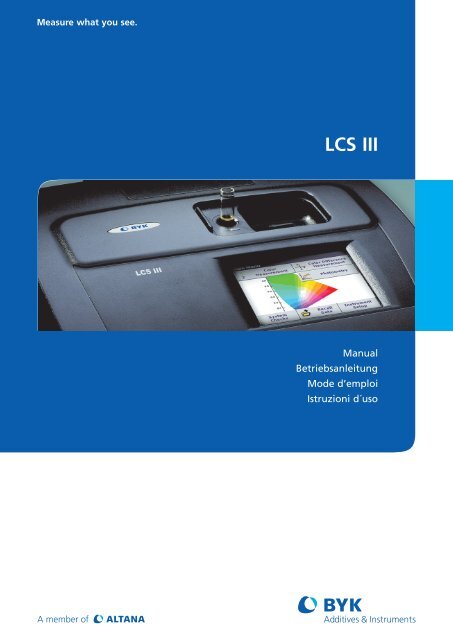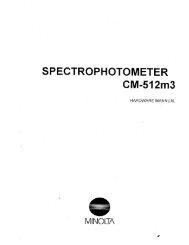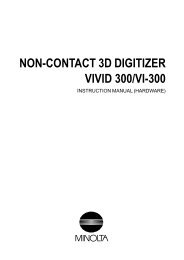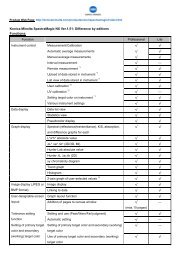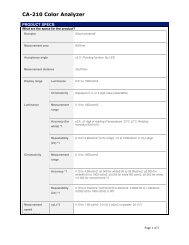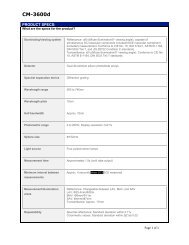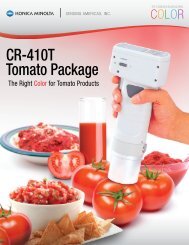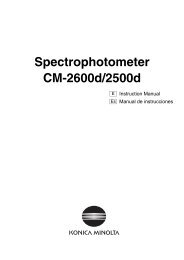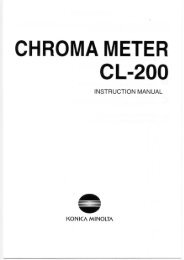LCS III - Konica Minolta Sensing Americas, Inc.
LCS III - Konica Minolta Sensing Americas, Inc.
LCS III - Konica Minolta Sensing Americas, Inc.
You also want an ePaper? Increase the reach of your titles
YUMPU automatically turns print PDFs into web optimized ePapers that Google loves.
Measure what you see.<br />
A member of<br />
<strong>LCS</strong> <strong>III</strong><br />
Manual<br />
Betriebsanleitung<br />
Mode d’emploi<br />
Istruzioni d´uso<br />
Additives & Instruments
Table of contents<br />
Section 1 Specifications ........................................................................................................................................ 3<br />
Section 2 General Information .............................................................................................................................. 5<br />
2.1 Safety information .............................................................................................................................................. 5<br />
2.1.1 Use of hazard information ......................................................................................................................... 5<br />
2.1.2 Precautionary labels ................................................................................................................................. 5<br />
2.1.3 Chemical and Biological Safety ................................................................................................................ 5<br />
2.2 Overview of product ........................................................................................................................................... 6<br />
Section 3 Installation ............................................................................................................................................. 7<br />
3.1 Unpack the instrument ....................................................................................................................................... 7<br />
3.2 Environment considerations ............................................................................................................................... 7<br />
3.3 Power connections ............................................................................................................................................. 8<br />
3.4 Interfaces ........................................................................................................................................................... 9<br />
3.5 Cell compartments and cell adapter ................................................................................................................ 10<br />
3.5.1 Cell compartments and adapter .............................................................................................................. 10<br />
3.5.2 Installation of the cell adapter ................................................................................................................. 11<br />
3.6 Beam path ........................................................................................................................................................ 12<br />
Section 4 Start Up ................................................................................................................................................ 13<br />
4.1 Power the instrument on and off ...................................................................................................................... 13<br />
4.2 Language selection .......................................................................................................................................... 13<br />
4.3 Self-Check ....................................................................................................................................................... 13<br />
4.4 Characteristics in continuous operation ........................................................................................................... 14<br />
Section 5 Standard Operations ........................................................................................................................... 15<br />
5.1 Overview .......................................................................................................................................................... 15<br />
5.1.1 Tips for the use of the touch screen ........................................................................................................ 15<br />
5.1.2 Use of the alphanumeric keypad ............................................................................................................ 15<br />
5.1.3 Main Menu .............................................................................................................................................. 16<br />
5.2 Instrument Setup mode .................................................................................................................................... 17<br />
5.2.1 Operator ID ............................................................................................................................................. 17<br />
5.2.2 Sample ID ............................................................................................................................................... 18<br />
5.2.3 Date and time .......................................................................................................................................... 20<br />
5.2.4 Display and sound preferences .............................................................................................................. 20<br />
5.2.5 Lamp control ........................................................................................................................................... 20<br />
5.2.6 PC and printer ......................................................................................................................................... 21<br />
5.2.7 Password ................................................................................................................................................ 25<br />
5.2.8 Select color ............................................................................................................................................. 27<br />
5.3 Store, recall, send and delete data .................................................................................................................. 28<br />
5.3.1 Store, recall, send and delete data from the color log and data log ........................................................ 28<br />
5.3.2 Store, recall, send and delete data from wavelength scan and time course ........................................... 32<br />
5.4 Sampling and sample preparation ................................................................................................................... 36<br />
1
Table of Contents<br />
5.5 Color measurement ......................................................................................................................................... 37<br />
5.5.1 Take a color measurement ..................................................................................................................... 38<br />
5.5.2 Take a Pharm. Eur. color measurement ................................................................................................. 42<br />
5.5.3 Take a US Pharmacopoeia color measurement ..................................................................................... 46<br />
5.5.4 Determine the Iodine color value ............................................................................................................ 46<br />
5.5.5 Determine the Hazen color value (Pt-Co or APHA-method) ...................................................................47<br />
5.5.6 Determine the Gardner color value ......................................................................................................... 47<br />
5.5.7 Determine the Klett color number ........................................................................................................... 47<br />
5.5.8 Mineral oil color value (ASTM D 1500 and ISO 2049) ............................................................................ 47<br />
5.5.9 Determine the Saybolt color number (ASTM D 156) .............................................................................. 48<br />
5.5.10 AOCS Cc 13 e (Lovibond®) scale ........................................................................................................ 48<br />
5.5.11 Determine the Yellowness-Index (ASTM D 1925) ................................................................................ 48<br />
5.5.12 Hess-Ives color number ........................................................................................................................ 48<br />
5.5.13 The ADMI color number ........................................................................................................................ 49<br />
5.6 Color difference measurement ......................................................................................................................... 50<br />
5.6.1 Take a color difference measurement .................................................................................................... 50<br />
5.6.2 Take a color difference measurement with stored reference values ...................................................... 53<br />
5.6.3 Add a reference to the reference list ....................................................................................................... 54<br />
5.7 Photometry ....................................................................................................................................................... 55<br />
5.7.1 Single Wavelength (absorbance, concentration and transmittance measurements) .............................. 55<br />
5.7.2 Multi-Wavelength mode – measurements at more than one wavelength ............................................... 58<br />
5.7.3 Wavelength scan mode – recording of absorbance and transmission spectrums .................................. 61<br />
5.7.4 Time course of absorbance/transmittance .............................................................................................. 67<br />
Section 6 Advanced Operations ......................................................................................................................... 71<br />
6.1 System checks ................................................................................................................................................. 71<br />
6.1.1 Instrument information ............................................................................................................................ 71<br />
6.1.2 Upgrade of the instrument software ........................................................................................................ 72<br />
6.1.3 Optical checks ......................................................................................................................................... 72<br />
6.1.4 Output checks ......................................................................................................................................... 74<br />
6.1.5 Lamp history ........................................................................................................................................... 74<br />
6.1.6 Service time ............................................................................................................................................ 75<br />
6.1.7 Instrument backup .................................................................................................................................. 77<br />
Section 7 Maintenance ........................................................................................................................................ 81<br />
7.1 Cleaning requirements ..................................................................................................................................... 81<br />
7.1.1 Housing and cell compartment ............................................................................................................... 81<br />
7.1.2 Display .................................................................................................................................................... 81<br />
7.1.3 Cuvettes/sample cells ............................................................................................................................. 81<br />
7.2 Lamp replacement ........................................................................................................................................... 82<br />
7.3 Filter pad maintenance .................................................................................................................................... 84<br />
7.3.1 Filter pad replacement ............................................................................................................................ 84<br />
Section 8 Troubleshooting .................................................................................................................................. 87<br />
Index ...................................................................................................................................................................... 89<br />
2
Section 1 Specifications<br />
Performance specifications<br />
Operating mode<br />
Colorimetric evaluation<br />
Source lamp Gas-filled Tungsten (visible)<br />
Wavelength range 320–1100 nm<br />
Specifications are subject to change without notice.<br />
Color measurement, color difference measurement, Absorbance and<br />
Concentration<br />
All color values calculated for standard illuminant C of ASTM E 308 and a<br />
2° standard observer.<br />
Wavelength accuracy ± 1.5 nm (wavelength range 340–900 nm)<br />
Wavelength reproducibility ≤ 0.1 nm<br />
Wavelength resolution 1 nm<br />
Wavelength calibration Automatic<br />
Wavelength range for color<br />
measurement<br />
380 to 720 nm step 10 nm<br />
Scanning speed ≥ 12 nm/s (in steps of 1 nm)<br />
Spectral bandwidth 5 nm<br />
Photometric measuring range ± 3.5 Abs (wavelength range 340–900 nm)<br />
Photometric accuracy<br />
Photometric linearity<br />
5 m Abs at 0.0 to 0.5 Abs<br />
1 % at 0.50 to 2.0 Abs<br />
< 0.5 % to 2 Abs<br />
< = 1 % at > 2 Abs with neutral glass at 546 nm<br />
Stray light < 0.1 % T at 340 nm with NaNO 2<br />
Data log<br />
Physical and environmental specifications<br />
Width 368 mm (14.5 in.)<br />
Height 144 mm (5.7 in.)<br />
Depth 359 mm (14.1 in.)<br />
Weight 6.4 kg (14.11 Ib)<br />
500 color measurements, 50 color reference values, 500 photometric<br />
measurements, 20 wavelength scans, 20 time scans<br />
Operating requirements 10–40 °C (50–104 °F), max. 80 % relative humidity (non-condensing)<br />
Storage requirements –40–60 °C (-40–140 °F) max. 80 % relative humidity (non-condensing)<br />
Additional technical data<br />
Mains connection External power supply: 100-240 V/50-60 Hz (Input); 15 V/30 VA (output)<br />
Interfaces<br />
Enclosure rating IP3X<br />
Protection Class Class II<br />
Use only screened cables with maximum length of 3 meters.<br />
1 x USB type A<br />
1 x USB type B<br />
3
Specifications<br />
4
Section 2 General Information<br />
2.1 Safety information<br />
2.1.1 Use of hazard information<br />
2.1.2 Precautionary labels<br />
Please read this entire manual before unpacking, setting up or<br />
operating this equipment. Pay attention to all danger, warning and<br />
caution statements. Failure to do so could result in serious injury to<br />
the operator or damage to the equipment.<br />
To make sure that the protection provided by this equipment is not<br />
impaired, do not use or install this equipment in any manner other<br />
than that specified in this manual.<br />
DANGER<br />
Indicates a potentially or imminently hazardous situation<br />
which, if not avoided, will result in death or serious injury.<br />
WARNING<br />
Indicates a potentially or imminently hazardous situation<br />
which, if not avoided, could result in death or serious injury.<br />
CAUTION<br />
Indicates a potentially hazardous situation that may result in<br />
minor or moderate injury.<br />
Important Note: Indicates a situation which, if not avoided, may<br />
cause damage to the instrument. Information that requires special<br />
emphasis.<br />
Note: Information that supplements points in the main text.<br />
Read all labels and tags attached to the instrument. Personal injury<br />
or damage to the instrument could occur if not observed. A symbol,<br />
if noted on the instrument, will be included with a danger or caution<br />
statement in the manual.<br />
This symbol, if noted on the instrument, references the instruction manual for operation and/or safety information.<br />
Electrical equipment marked with this symbol may not be disposed of in European public disposal systems after<br />
12 August of 2005. In conformity with European local and national regulations (EU Directive 2002/96/EC),<br />
European electrical equipment users must now return old or end-of life equipment to the Producer for disposal at no<br />
charge to the user.<br />
Note: For return for recycling, please contact the equipment producer or supplier for instructions on how to return<br />
end-of-life equipment, producer-supplied electrical accessories and all auxiliary items for proper disposal.<br />
2.1.3 Chemical and Biological Safety<br />
DANGER<br />
Potential Chemical/ Biological Exposure Hazards. Handling<br />
chemical samples, standards and reagents can be dangerous.<br />
Users of this product are advised to familiarize themselves<br />
with safety procedures and the correct use of chemicals, and<br />
to carefully read all relevant Material Safety Data Sheets.<br />
5
General Information<br />
2.2 Overview of product<br />
6<br />
Normal operation of this instrument may involve the use of<br />
hazardous chemicals or biologically harmful samples.<br />
• The user must observe all cautionary information printed on the<br />
original solution containers and safety data sheet prior to their<br />
use.<br />
• All waste solutions must be disposed in accordance with local<br />
and national law.<br />
• The type of protective equipment must be selected according to<br />
the concentration and amount of the dangerous substance at<br />
the specific workplace.<br />
The <strong>LCS</strong> <strong>III</strong> is a VIS spectrophotometer with a wavelength range of<br />
320 to 1100 nm. The instrument comes with a complete set of<br />
application programs and multi-language support.<br />
The <strong>LCS</strong> <strong>III</strong> contains the following application modes: Color scales<br />
(pre installed), Single Wavelength Mode, Multi-Wavelength Mode,<br />
Wavelength Scan and Time Course Mode.<br />
The <strong>LCS</strong> <strong>III</strong> provides digital readouts in direct concentration units,<br />
absorbance or percent transmittance.<br />
The <strong>LCS</strong> <strong>III</strong> can carry out an exact colorimetric evaluation in<br />
conformity with ISO/ASTM standards with just a single<br />
measurement and display the result in terms of traditional color<br />
systems such as Iodine, Hazen or Gardner color numbers.<br />
Besides the 20 color indexes, transmittance and absorbance can<br />
be measured at individual wavelengths, so that the <strong>LCS</strong> <strong>III</strong> can also<br />
be universally used for analytical purposes in the laboratory.
Section 3 Installation<br />
3.1 Unpack the instrument<br />
3.2 Environment considerations<br />
WARNING<br />
Electrical and Fire Hazards. Use only the provided power<br />
supply. Only qualified personnel should conduct the tasks<br />
described in this section of the manual.<br />
The <strong>LCS</strong> <strong>III</strong> comes packaged with the following items:<br />
• <strong>LCS</strong> <strong>III</strong><br />
• Dust cover<br />
• External power supply, including 4 adapter for EU, UK, USA<br />
and AUS/China<br />
• <strong>LCS</strong> <strong>III</strong> user manual<br />
Note: If any of these items are missing or damaged, contact the<br />
manufacturer or a sales representative immediatly.<br />
The following conditions are necessary to make sure correct<br />
instrument operation and accurate results:<br />
• Place the instrument firmly on an even surface. Do not push<br />
any objects under the instrument.<br />
• Maintain an ambient temperature of 10 to 40 ºC (50 to 104 ºF)<br />
for proper instrument operation.<br />
• The relative humidity should be less than 80 %; moisture<br />
should not condense on the instrument.<br />
• Leave at least a 15 cm (6 in.) clearance at the top and on all<br />
sides for air circulation to avoid overheating of electrical parts.<br />
• Do not operate or store the instrument in extremely dusty,<br />
damp or wet locations.<br />
• Keep the surface of the instrument, the cell compartment and<br />
all accessories clean and dry at all times. Splashes or spills on<br />
and in the instrument should be cleaned up immediately (see<br />
section 7.1 on page 81).<br />
• After a continuous operating time of more than 24 hour without<br />
switching off the instrument we recommend to perform a new<br />
calibration with a distilled water cuvette/sample cell.<br />
• After a continuous operating time of more than 7 days without<br />
switching off the instrument we recommend to switch off and on<br />
the instrument to perform a new system check with filter<br />
adjustment and lambda-calibration<br />
Important Note: Protect the instrument from temperature<br />
extremes, including heaters, direct sunlight and other heat sources.<br />
7
Installation<br />
3.3 Power connections<br />
8<br />
Install the correct adapter plug on the supplied external power<br />
supply (Figure 1). Slide the adapter on until it "clicks" into position.<br />
Plug the external power supply cord into the connector on the back<br />
panel of the instrument, then plug the supply into a power outlet<br />
(100–240 V~ / 50–60 Hz). Press the power switch on the back of<br />
the instrument to initialize power (Figure 2 on page 9).<br />
Figure 1 Power adapter<br />
1 Power supply with EU adapter plug installed 3 USA adapter plug<br />
2 UK adapter plug 4 AUS/China adapter plug
3.4 Interfaces<br />
Installation<br />
The <strong>LCS</strong> <strong>III</strong> has two USB interfaces as a standard feature, located<br />
on the back of the instrument (Figure 2). The USB Type A interface<br />
is used for communications with a printer, USB memory stick or<br />
keyboard. A USB memory stick is used to update instrument<br />
software.<br />
The USB Type B interface is used for communications with a PC.<br />
The optional Data Trans software must be installed on the PC for<br />
this use.<br />
A USB hub may be used to connect several accessories at a time.<br />
Note: USB cables must not be longer than 3 meters (10 feet).<br />
These USB interfaces enable data and graphics to be output to a<br />
Printer and a PC and upgrade instrument software (see<br />
section 6.1.2 on page 72).<br />
Figure 2 Interfaces<br />
1 USB type A 3 Plug in power supply<br />
2 USB type B 4 On/Off switch<br />
9
Installation<br />
3.5 Cell compartments and cell adapter<br />
3.5.1 Cell compartments and adapter<br />
10<br />
The <strong>LCS</strong> <strong>III</strong> has two cell compartments (Figure 3). Only one<br />
cuvette/sample cell type at a time can be used for a measurement.<br />
Cell compartment #1<br />
• 11 mm round cuvettes/sample cells<br />
For measurements with 11 mm round cuvettes/sample cells in<br />
cell compartment #1 insert the adapter Z into cell compartment<br />
#2.<br />
Cell compartment #2<br />
Cell compartment #2 uses adapters to accommodate different<br />
cuvette/sample cell types.<br />
• 50 mm rectangular cuvettes/sample cells (can be inserted<br />
directly into the cell compartment without using an adapter).<br />
• Adapter Z: 10 mm square cuvettes/sample cells<br />
Important Note: Be sure that the adapter Z is inserted proper into<br />
the cell compartment. Press the adapter down until it snap into the<br />
compartment.<br />
Figure 3 Cell compartments<br />
1 Cell compartment #1 2 Cell compartment #2
1 Adapter Z: 10 mm square cell adapter<br />
3.5.2 Installation of the cell adapter<br />
Figure 4 Cell adapter Z<br />
Installation<br />
1. Open the cell compartment.<br />
2. Insert the adapter for measurements with the round<br />
cuvette/sample cell (11 mm) and/or 10 mm square<br />
cuvette/sample cell so the arrow on top of the adapter points to<br />
the left (Figure 4) and the orientation tab fits the groove in the<br />
compartment opening.<br />
Note: The arrow on top of the adapter indicates the direction of the light<br />
beam path.<br />
11
Installation<br />
3.6 Beam path<br />
12<br />
Figure 5 shows the beam path of the <strong>LCS</strong> <strong>III</strong>.<br />
Figure 5 Beam path<br />
1 Tungsten lamp 9 Filter wheel<br />
2 Entrance slit 10 Splitter mirror<br />
3 Heat-protection glass 11 Reference-element<br />
4 Grating 12 Cell compartment #2<br />
5 LED 13 Lens<br />
6 Chopper 14 Measurement element<br />
7 Exit slit 15 Cell compartment #1<br />
8 Lens
Section 4 Start Up<br />
4.1 Power the instrument on and off<br />
4.2 Language selection<br />
4.3 Self-Check<br />
1. Plug external power supply into an electrical outlet.<br />
2. Press the power switch on the back of the instrument to<br />
initialize power.<br />
Note: Do not turn the instrument off and on in rapid succession. Always<br />
wait about 20 seconds before turning the instrument on again, otherwise<br />
the electronic and mechanical systems will be damaged.<br />
The <strong>LCS</strong> <strong>III</strong> software includes several language options. The first<br />
time the instrument is turned on, the language selection screen will<br />
appear.<br />
1. Select the desired language.<br />
2. Press OK to confirm. The self-check will start automatically.<br />
Changing the language setting<br />
The instrument functions in the selected language until the option is<br />
changed.<br />
1. While turning the instrument on, touch the screen at any point<br />
until the list for selecting a language appears (about<br />
30 seconds).<br />
2. Select the required language.<br />
3. Press OK to confirm. The self-check will start automatically.<br />
Each time the instrument is powered, a series of diagnostic tests<br />
are performed automatically to make sure operation of major<br />
system components.<br />
This procedure, which takes approximately two minutes, checks the<br />
system, lamp, filter adjustment, wavelength calibration and voltage.<br />
Each test which functions correctly is confirmed with a check mark.<br />
Note: For further error messages during self-check, see Section 8 on page<br />
87.<br />
13
Start Up<br />
4.4 Characteristics in continuous operation<br />
14<br />
The Main Menu is displayed when diagnostics are completed.<br />
See section 5.1.3 Main Menu on page 16 for a detailed description.<br />
After a continuous operating time of more than 24 hour without<br />
switching off the instrument we recommend to perform a new<br />
calibration with a distilled water cuvette/sample cell.<br />
After a continuous operating time of more than 7 days without<br />
switching off the instrument we recommend to switch off and on the<br />
instrument to perform a new system check with filter adjustment<br />
and lambda-calibration.
Section 5 Standard Operations<br />
5.1 Overview<br />
5.1.1 Tips for the use of the touch screen<br />
5.1.2 Use of the alphanumeric keypad<br />
Icon / key Description Function<br />
ABC/abc Alphabetic<br />
The entire screen is touch-activated. To make a selection, press the<br />
screen with a fingernail, fingertip, pencil eraser or a stylus. Do not<br />
press the screen with a sharp object, such as the tip of a ball<br />
point pen.<br />
• Do not place anything on top of the screen, to prevent damage<br />
or scratching on the screen.<br />
• Press keys, words or icons to select them.<br />
• Use scroll bars to move up and down long lists very quickly.<br />
Press and hold the scroll bar, then move up or down to move<br />
through the list.<br />
• Highlight an item from a list by pressing it once. When the item<br />
has been successfully selected, it will be displayed as reversed<br />
text (light text on a dark background).<br />
This display is used to enter letters, numbers and symbols as<br />
needed when programming the instrument. Unavailable options are<br />
disabled (grayed out). The icons on the right and left of the screen<br />
are described in Table 1.<br />
The central keypad changes to reflect the selected entry mode.<br />
Press a key repeatedly until the desired character appears on the<br />
screen. A space can be entered by using the underscore on the<br />
YZ_ key.<br />
Note: A USB keyboard (with US keyboard layout) or a USB Barcode<br />
handset scanner can be used for input.<br />
Table 1 Alphanumeric keypad<br />
When entering alphabetic characters (ex. user-entered units), this key allows to<br />
toggle between upper and lower case letters.<br />
# % Symbols Punctuation, symbols and numerical sub- and superscripts may be entered.<br />
123 Numeric For entering regular numbers.<br />
CE Clear Entry Clear the entry.<br />
Left Arrow Backspace<br />
Right Arrow Advance<br />
Moves back one position. This deletes the character previously entered in the new<br />
position.<br />
Moves to the next space in an entry when two adjacent characters occur on the<br />
same key.<br />
15
Standard Operations<br />
5.1.3 Main Menu<br />
Option Function<br />
Color Measurement<br />
Color Difference<br />
Measurement<br />
Photometry<br />
System Checks<br />
16<br />
A variety of modes may be selected from the Main Menu. Table 2<br />
briefly describes each menu option.<br />
Table 2 Main Menu options<br />
The COLOR MEASUREMENT mode is used to determine visual color values like Hazen,<br />
Gardner, Saybolt as well as three-dimentional absolute colorimetric values like CIE Lab, Hunter<br />
Lab or European Pharmacopoeia skale.<br />
The COLOR DIFFERENCE MEASUREMENT mode is used to determine a quantitative color<br />
difference between a reference (R) and a sample (S) in the three-dimensional color space (CIE<br />
L*a*b* or Hunter Lab). In this mode, an additional reference memory for up to 50 references is<br />
available.<br />
SINGLE WAVELENGTH<br />
Single wavelength measurements are:<br />
Absorbance measurements: The light absorbed by the sample is measured in absorbance<br />
units.<br />
Transmittance measurements (%): The percentage of the light that passes through the sample<br />
and reaches the detector is measured.<br />
Concentration measurements: A concentration factor can be entered to enable the measured<br />
absorbance values to be converted into concentration values.<br />
MULTI WAVELENGTH<br />
In the multi-wavelength mode, absorbance (Abs) or percentage transmittance (%T) is measured<br />
at up to four wavelengths and absorbance differences and absorbance relationships are<br />
calculated. Simple conversions into concentrations can also be carried out.<br />
TIME COURSE<br />
The time scan records the absorbance or % transmittance at a wavelength over a defined time.<br />
WAVELENGTH SCAN<br />
A wavelength scan shows how the light from a sample is absorbed over a defined wavelength<br />
spectrum.This function can be used to determine the wavelength at which the maximum<br />
absorbance value can be measured.The absorbance behavior is displayed graphically during the<br />
scan.<br />
The system checks menu offers a number of options, including optical checks, output checks,<br />
lamp history, instrument update, service time and instrument backup.<br />
Recall Data Stored data can be recalled, filtered, sent to Printer, Memory stick or PC and deleted.<br />
Instrument Setup<br />
In this mode, user-specific or method-specific settings can be entered: Operator-ID, Sample-ID,<br />
Date & Time, Display & Sound, Lamp Control, PC & Printer, Password and Select Color.
5.2 Instrument Setup mode<br />
5.2.1 Operator ID<br />
1. Select Instrument Setup in the Main Menu.<br />
A selection of configuration options appear.<br />
Standard Operations<br />
Use this option to enter up to 30 sets of operator initials (up to five<br />
characters each). Also the color can assigned for each Operator ID.<br />
This feature helps record which operator measured each sample.<br />
1. Press Operator ID in the Instrument Setup.<br />
2. Press New to enter a new Operator ID.<br />
3. Use the alphanumeric keypad to enter a new Operator ID.<br />
4. Press OK to confirm.<br />
Select one of the four preset color palette in the Select Color menu<br />
to assign to the Operator ID.<br />
5. Select a color category to highlight the color for the display<br />
background.<br />
Note: Press Cancel to select the default setting.<br />
6. Press OK to confirm.<br />
17
Standard Operations<br />
5.2.2 Sample ID<br />
18<br />
Each operator is able to configure his own set of color scales for<br />
display and printout independent of the settings or configuration of<br />
other operators.<br />
When the operator ID is changed from A to B the color scales for<br />
the display and printout also change.<br />
7. Press Color Scale to display.<br />
8. Select the color scales for the display. Scoll up or down for<br />
more available colors.<br />
9. Press OK to confirm.<br />
10. The display shows the selected Operator ID.<br />
11. Press OK to return to Instrument Setup.<br />
12. The selected Operator ID is activated.<br />
Note: Press Delete to remove an Operator ID from the list.<br />
Note: Alternatively, enter or change an Operator ID in measurement mode.<br />
In the results screen, press Options>More>Instrument Setup or if an<br />
Operator ID is already assigned, select the Operator ID symbol<br />
immediately in the results screen.<br />
Use this option to enter up to 100 Sample Identification tags (up to<br />
13 characters each) into the instrument. Sample IDs can be used to<br />
specify the sample location or other sample specific information.
1. Press Sample ID in the Instrument Setup.<br />
2. Press New to enter a new Sample ID.<br />
Standard Operations<br />
3. Use the alphanumeric keypad to enter a new Sample ID.<br />
Note: If a USB Barcode handset scanner is connected, Sample IDs<br />
can also be scanned.<br />
4. Press OK to confirm.<br />
5. To number the Sample IDs sequentially (e.g. Inflow (01 etc.)),<br />
select Add Number.<br />
• Use the arrow keys to specify the first number of the<br />
sequence.<br />
• Use the key between the arrow keys to enter the first<br />
number of the sequence using the alphanumeric keypad.<br />
6. Press OK to return to Instrument Setup.<br />
7. The Sample ID is activated. Each Sample ID is automatically<br />
numbered in ascending order after a measurement. The<br />
number is shown in parentheses behind the Sample ID.<br />
Note: To remove a Sample ID, highlight the ID and press Delete.<br />
Note: A Sample ID can be entered or changed in measurement mode. In<br />
the results screen, press Options>More>Instrument Setup. If a Sample<br />
ID is already assigned, select the Sample ID symbol in the results screen.<br />
19
Standard Operations<br />
5.2.3 Date and time<br />
5.2.4 Display and sound preferences<br />
5.2.5 Lamp control<br />
20<br />
1. Press Date & Time in the Instrument Setup.<br />
2. The date and time are subdivided over a number of fields.<br />
Press the appropriate field and use the arrow keys to change<br />
the value.<br />
3. Press OK to return to Instrument Setup.<br />
1. Press Display & Sound in the Instrument Setup.<br />
The following options will be displayed:<br />
• Display Brightness—Adjusts the display brightness to suit<br />
lighting conditions.<br />
• Screen touch—Activates//Deactivates a short beep each time<br />
the screen is pressed (Default:off).<br />
• Reading done—Activates/Deactivates a sound when a<br />
reading is complete (Default: short beep every time a reading is<br />
complete).<br />
• Timer—Adjusts the length of the timer sound. Select Short or<br />
Long. Long beeps are recommended for noisy environments.<br />
2. Select Long to change the number of audio signals.<br />
Use the alphanumeric keypad to enter/specify the number of<br />
audio signals (4–25).<br />
Note: A high number of audio signals increases the duration of the<br />
tones and a small number of audio signals reduces the duration of the<br />
tones.<br />
3. Press OK to confirm. The selected number of the audio signals<br />
sounds as a corresponding acoustic signal.<br />
4. Press OK to return to Instrument Setup.<br />
The tungsten lamp produces light in the wavelength spectrum<br />
320 to 1100 nm.<br />
The life span of the halogen lamp depends on the burning duration.<br />
In order to extend the life span of the lamp, switch on the Lamp<br />
control:
5.2.6 PC and printer<br />
USB Interfaces Description<br />
USB (Type B)<br />
Standard Operations<br />
• If the instrument is not used during a longer period<br />
(1–12 hours).<br />
• If the instrument will never be switched off.<br />
1. Press Lamp Control in the Instrument Setup.<br />
2. Select On to switch on the Lamp.<br />
3. Select Save: in order to define a time interval for the burning<br />
time of the lamp.<br />
4. Press the field below Save to select the lamp burning time.<br />
5. Select the length of time the lamp will be switched on.<br />
Note: After this period of time the lamp will automatical turn off, after<br />
no measurement has been made.<br />
Note: The lamp will be restarted automatically for measurements.<br />
6. Press OK to confirm.<br />
The <strong>LCS</strong> <strong>III</strong> is provided with 2 USB interfaces, which are located on<br />
the back of the instrument (see Figure 2 on page 9). These<br />
interfaces can be used for exporting data and graphics to a printer,<br />
updating data and for data communication to a personal computer.<br />
These interfaces can be used for the connection of a USB stick, an<br />
external USB keyboard or a USB Barcode handset scanner.<br />
Note: A USB hub may be used to connect several accessories at a time.<br />
A USB memory stick is used to upgrade data, see section 6.1.2 on<br />
page 72.<br />
Important Note: A screened USB cable must not be longer than<br />
3m!<br />
Table 3 USB connector<br />
This USB interface is only intended for the <strong>LCS</strong> <strong>III</strong> to PC connection (with installation of the Data<br />
Trans Software).<br />
USB (Type A) This USB port can be used to connect a printer, a USB memory stick and keyboard.<br />
21
Standard Operations<br />
5.2.6.1 Printer setup<br />
22<br />
1. Press PC & Printer in the Instrument Setup.<br />
A list with information about the connections opens.<br />
For reasons of compatibility, the printer language must be<br />
HP PCL 3.<br />
1. Press Printer.<br />
2. Press Setup to display the Printer Setup screen.<br />
Printer Setup:<br />
• Resolution: Font size<br />
• Paper: Paper size<br />
Note: If an optional Thermal Printer is connected, the function "Auto Send"<br />
on/off is available.
Standard Operations<br />
3. Select Auto-Send: On to send all measured data automatically<br />
to the Thermal printer.<br />
Note: The option Auto-Send is not available for any other printer (e.g. ink<br />
jet printer).<br />
4. Press Resolution to select the print quality.<br />
Select between<br />
• 100 dpi<br />
• 150 dpi<br />
• 300 dpi<br />
5. Press OK to confirm.<br />
Note: Press OK again to return to the Instrument Setup menu.<br />
6. Press Paper to select the paper size.<br />
Select between<br />
• Letter<br />
• Legal<br />
• Executive<br />
• A4<br />
7. Press OK to confirm.<br />
Note: Press OK again to return to the Instrument Setup menu.<br />
23
Standard Operations<br />
5.2.6.2 PC setup<br />
5.2.6.3 Print data<br />
24<br />
1. Press PC.<br />
2. Press Setup to display the PC Setup screen.<br />
3. With Auto-Send ON selection each measurement result will be<br />
automaticly sent to a PC.<br />
4. Select Remote to etablish a bi-directional PC connection to<br />
send and receive commands and data (reserved for advanced<br />
application).<br />
1. Press Recall Data in the Main Menu.<br />
2. Select the data source, where the data to be printed are stored.<br />
3. A list is displayed. Data can be filtered. For more information<br />
see 5.3.1.2 Recall stored data from the color log or the data log<br />
on page 28.<br />
4. Press the Printer icon.<br />
5. Highlight Single point or Filtered data or All data and press<br />
OK to confirm.<br />
6. Sending Data is displayed until the data have been printed.
5.2.7 Password<br />
Standard Operations<br />
The Password menu contains a variety of security settings to<br />
control access to various functions. For example, prevent<br />
unauthorized changes to stored programs or instrument<br />
configurations.<br />
1. Press Password in the Instrument Setup menu.<br />
2. In order to highlight the Security List assign a password. Press<br />
Set Password.<br />
3. Use the alphanumeric keypad to enter a new Password (up to<br />
10 characters each) and press OK to confirm.<br />
The access to the Security List is activated.<br />
4. Press Security List to lock various functions for unauthorized<br />
users.<br />
25
Standard Operations<br />
5.2.7.1 Deactivate a password<br />
26<br />
5. Highlight the desired functions to control.<br />
6. Confirm the Security List with OK to return to the Password<br />
menu.<br />
7. Press On to highlight the new settings of the Security List.<br />
8. Enter the new Password again to confirm.<br />
9. Press OK to return to Instrument Setup.<br />
Note: The alphanumeric keypad to the Password inquiry appears when a<br />
user tries to reach a locked setting.<br />
1. Press Password in the Instrument Setup.<br />
2. Use the alphanumeric keypad to enter the former Password<br />
and press OK to confirm.<br />
3. Press Off to deactivate the settings of the Security List.<br />
4. Press OK to return to Instrument Setup.<br />
Note: Use this function to delete the former Password or to enter a new<br />
one.
5.2.8 Select color<br />
Standard Operations<br />
Select one of the four preset color palettes in the Select Color<br />
menu.<br />
1. Press Select color in the Instrument Setup.<br />
A color chart list will appear.<br />
2. Select a color category to highlight the color for the display<br />
background.<br />
3. Press OK to return to Instrument Setup.<br />
Figure 6 Select color<br />
1 Grey palette 2 Standard palette<br />
3 Greenish palette 4 Bluish palette<br />
27
Standard Operations<br />
5.3 Store, recall, send and delete data<br />
28<br />
The data log of the instrument is seperated in 4 segments:<br />
Color Log, Wavelength Scan, Time Course and Data Log.<br />
The Color Log will store up to 500 color measurments taken in the<br />
Color Measurements and Color Difference Measurement modes.<br />
The Wavelength Scan log will store up to 20 scans.<br />
The Time Course log will store up to 20 time course data sets.<br />
The Data Log will store 500 additional readings in the Photometry<br />
(Single Wavelength and Multi Wavelength mode).<br />
A complete record of the analysis is stored, including the Date,<br />
Time, Results, Sample ID and Operator ID.<br />
5.3.1 Store, recall, send and delete data from the color log and data log<br />
5.3.1.1 Auto/manual data storage<br />
The data storage parameter indicates whether data are to be stored<br />
automatically or manually (in which case the user has to decide<br />
which data to store).<br />
1. Press Store: On/Off in the Options menu.<br />
5.3.1.2 Recall stored data from the color log or the data log<br />
• Store On setting: All measurement data are stored<br />
automatically.<br />
• Store Off setting: No measurement data are stored.<br />
However, this setting can be changed to Store On in the<br />
result display through Configuration. The reading currently<br />
shown in the display is then stored.<br />
Note: When the instrument memory (data log) is full, the oldest data are<br />
automatically deleted allowing the new data to be stored.<br />
1. Press Recall Data in the Main Menu.<br />
2. Press Color Log or Data Log.<br />
A listing of the stored data is displayed.<br />
3. Press Filter: On/Off.
Standard Operations<br />
4. The function Filter Settings is used to search for specific<br />
items.<br />
5. Highlight On to turn on the filters to select data by<br />
• Sample ID<br />
• Operator ID<br />
• Start Date<br />
• Color Scale<br />
or any combination of the four.<br />
6. Press OK to confirm the selection. The selected items are<br />
listed.<br />
7. Press View Details to get more information.<br />
8. Turn on the filter to select data by Color Scale.<br />
9. Press Options and Graph Data.<br />
10. A graphic trend of all color values stored in the selected period<br />
and color system is displayed. The trend shows a visual<br />
impression of the measured value process, e.g. during<br />
production supervision in the shift operation.<br />
11. Press the arrow buttons on the right of the graph to move the<br />
dotted cursor line inside of the trend graph to the different<br />
measurement values. The color value of the marked<br />
measurement is shown on the left vertical axis and the<br />
date/time of this measurement is shown below the horizontal<br />
axis.<br />
12. Press Control Limit.<br />
29
Standard Operations<br />
5.3.1.3 Send data from the color log or the data log<br />
30<br />
13. Highlight On to change the Upper Control Limit and the<br />
Lower Control Limit.<br />
14. The middle Button represents the measuring points for the<br />
change-over.<br />
Data is sent from the data log as CSV (Comma Separated Value)<br />
files through a USB memory stick to a file named DATALOG. The<br />
file can then be processed using a spreadsheet program. The file<br />
name will be formatted as:<br />
DLYear_Month_Day_Hour_Minute_Second. CSV.<br />
To send data to a Printer, see section 5.2.6.3 on page 24.
1. Plug in the USB device (Figure 2 on page 9).<br />
Standard Operations<br />
2. Press Recall Data from the Main Menu. Press Options and<br />
then the PC&Printer icon.<br />
3. Select the data to send to the memory stick and press OK.<br />
Note: The number in parenthesis is the total number of data sets<br />
assigned to this selection.<br />
To send measurement data to a PC:<br />
The optional Data Trans software must be installed on the PC for<br />
the subsequent to process for measurement data.<br />
1. Press PC & Printer in the Instrument Setup.<br />
2. Select PC.<br />
3. Press Setup to display the PC Setup screen.<br />
For further installation instructions, refer to the Data Trans user<br />
manual.<br />
4. Select Auto-Send: On to send all measured data automatically<br />
to the PC.<br />
Note: If Auto-Send: Off is selected, the "PC & Printer" key must be<br />
pressed, in order to send data to the PC.<br />
The remote function is only for monitoring the data transfer.<br />
31
Standard Operations<br />
5.3.1.4 Delete stored data from the color log or the data log<br />
32<br />
1. Press Recall Data in the Main Menu.<br />
2. Press Color Log or Data Log, then Options>Delete.<br />
3. Highlight Single Point or Filtered data or All data and press<br />
OK to confirm.<br />
Note: The number in parentheses is the total number of data sets<br />
assigned to this selection.<br />
5.3.2 Store, recall, send and delete data from wavelength scan and time course<br />
5.3.2.1 Data storage from wavelength scan or time course<br />
The instrument can store 20 Wavelength Scans and 20 Time<br />
Course Data sets.The data can be stored manually at the user's<br />
discretion after viewing the data.<br />
1. Press Options then the Store icon after a reading is taken.<br />
The Store Data list will be displayed.<br />
2. Press Store to save the current scan to the highlighted<br />
numbered line. A scan can also be overwritten.
5.3.2.2 Recall stored data from wavelength scan or time course<br />
1. Press Recall Data in the Main Menu.<br />
Standard Operations<br />
a. Select Wavelength Scan or Time Course to recall data.<br />
b. If a program is already in progress, press<br />
Options > More > Recall Data.<br />
2. Press Graph to look at the details.<br />
Note: Press View Summary to return to the Recall Data list.<br />
3. Press Table to look at the details.<br />
Note: Press View Summary to return to the Recall Data list.<br />
33
Standard Operations<br />
5.3.2.3 Send data from wavelength scan or time course<br />
34<br />
There are two ways to recall sent data to a USB memory stick,<br />
printer or PC with Data Trans.<br />
Option1:<br />
1. Press Recall Data in the Main Menu and then Wavelength<br />
Scan or Time Course.<br />
2. Press Options and then the PC & Printer icon to send the data<br />
to a USB memory stick, to a printer or to a PC with Data Trans.<br />
• When a printer is connected, select how to send the data to<br />
the printer (graph, table or both graph and table).<br />
• When a USB memory stick is connected, the files will be<br />
automatically sent as CSV files (Comma Separated Value)<br />
to a file ”WLData“ (Wavelength Scan Data) or ”TCData“<br />
(Time Course Data) to the USB memory stick.<br />
The file name will be formatted as: ”ScanData_X.csv“<br />
(Wavelength Scan Data) or ”TCData_X.csv” (Time Course<br />
Data).<br />
X = number of scans (1–20)<br />
For further processing use a spreadsheet program.<br />
Note: The advice ”Data already exist. Overwrite?“ appears when the files<br />
were already stored. Press OK to overwrite the stored data.<br />
Option 2:<br />
1. Press Wavelength Scan or Time Course and then<br />
Options>More>Send Data to send the data to a USB memory<br />
stick or to a printer.<br />
• When a printer is connected, select how to send the data to<br />
the printer (graph, table or both graph and table).<br />
• When a USB memory stick is connected, the files will be<br />
automatically sent as CSV files (Comma Separated Value)<br />
to a file ”WLData“ (Wavelength Scan Data) or ”TCData“<br />
(Time Course Data).<br />
The file name will be formatted as:<br />
”ScanData_Year_Month_Day_Hour_Minute_Second.CSV“<br />
(Wavelength Scan Data) or<br />
The file name will be formatted as:
5.3.2.4 Delete stored data from wavelength scan or time course<br />
Standard Operations<br />
”TCYear_Month_Day_Hour_Minute_Second.CSV“ (Time<br />
Course Data).<br />
For further processing use a spreadsheet program.<br />
1. Press Recall Data from the Main Menu and then Wavelength<br />
Scan or Time Course or Options>More>Recall Data.<br />
A listing of the stored data is displayed.<br />
2. Highlight any data to delete.<br />
3. Press Delete in the Options menu and press OK to confirm.<br />
35
Standard Operations<br />
5.4 Sampling and sample preparation<br />
36<br />
Take a representative sample from the product you want to<br />
measure in accordance with DIN EN ISO 15528 (or ASTM<br />
D3925-02).<br />
If the material shows any visual haziness, remove the haze by<br />
either filtration, centrifugation, heating, ultrasonic treatment or<br />
suitable means.<br />
Heat partly solid samples before measuring in order to dissolve the<br />
solid material in the liquid. The preparation must not cause any<br />
chemical changes in the sample.<br />
Make sure that during the measurement are no bubbles in the<br />
sample.<br />
There are three cuvette/sample cell types available for color<br />
measurement with the <strong>LCS</strong> <strong>III</strong>, differing by material (glass, PS and<br />
PMMA) and path length (10 mm,11 mm and 50 mm). Fill the<br />
cuvette/sample cell to approximately 2 cm. The light beam passes<br />
through the cuvette/sample cell around 0.5 cm to 1.5 cm above the<br />
base of the cuvette/sample cell.<br />
The program calculates and displays Iodine, Hazen, Gardner,<br />
Saybolt, Klett and ASTM D 1500 color values automatically, taking<br />
into account the cuvette/sample cell type.<br />
A dry thermostat is available for the 11 mm disposable round glass<br />
cuvettes/sample cells. The dry thermostat heats the<br />
cuvettes/sample cells to any temperature between ambiant and<br />
150 °C.<br />
Important Note: The samples must be clear and free of turbidities.<br />
If products in paste or solid form cannot be measured directly, the<br />
product must be melted before being transferred to the<br />
cuvettes/sample cells. Make sure the cuvettes/sample cells do not<br />
contain any air bubbles.<br />
• Always hold the cuvette/sample cell close to the top, to make<br />
sure that there are no fingerprints in the measurement zone of<br />
the cuvette/sample cell. Use suitable transfer pipettes to<br />
introduce samples into the cuvettes/sample cells.<br />
• Slowly add samples to the cuvettes/sample cells cells to make<br />
sure air bubbles do not form on the cuvette/sample cell wall<br />
and in the sample. Air bubbles will cause false readings.<br />
• If air bubbles are entrapped, remove them by heat, vacuum,<br />
ultrasonic treatment or other suitable means.<br />
• Clean the outside of the cuvettes/sample cells thoroughly<br />
before inserting them in the cell compartment.<br />
Note: Before using disposable cuvettes/sample cells made by PS<br />
(Polystyrene) or PMMA (Polymethyl methacrylate) be sure that the<br />
cuvettes/sample cells will not be destroyed by samples, otherwise the cell<br />
compartment can be damaged.
5.5 Color measurement<br />
Standard Operations<br />
Proper sample preparation is extremely important for accurate color<br />
measurement. To make sure an accurate measurement is taken,<br />
refer to the following sample preparation guidelines:<br />
• Always clean the glass cuvettes/sample cells immediately after<br />
use.<br />
• Only use optically preferred samples for measurement. Make<br />
sure the cuvette/sample cell are clean and show no signs of<br />
opaqueness.<br />
• Slowly fill the liquid into the cuvette/sample cell to prevent air<br />
bubbles in the sample.<br />
• Refer to section 5.4 on page 36 for more sample and sampling<br />
preparation information.<br />
The Color Measurement mode is used to determine absolute color<br />
values in the Hazen, Gardner, CIE Lab or European<br />
Pharmacopoeia ranges.<br />
The <strong>LCS</strong> <strong>III</strong> uses an independent calibration data set for each type<br />
of cuvette/sample cell size (11 mm round vial and 50 mm<br />
rectangular cells).<br />
It is possible to calibrate the instrument with one, two or three types<br />
of cuvettes/sample cells and to use these different cuvette/sample<br />
cell types in parallel.<br />
For the use of the 10 mm square cuvette/sample cell and 11 mm<br />
round vials it is necessary to insert the adapter Z into the cell<br />
compartment #2. For measurements with 50 mm rectangular<br />
cuvettes/sample cells please remove the adapter.<br />
37
Standard Operations<br />
5.5.1 Take a color measurement<br />
38<br />
1. Press Color Measurement.<br />
2. Insert a cuvette/sample cell with distilled water to calibrate.<br />
Important Note: Carried out the calibration always very carefully,<br />
as a faulty calibration can cause inaccurate results to be obtained.<br />
3. The calibration starts when the <strong>LCS</strong> <strong>III</strong> automatically<br />
recognizes the cuvette/sample cell.<br />
The type of cuvette/sample cell and the actual progress of<br />
calibration is shown in a seperat window.<br />
4. After the calibration is done the screen shows an empty<br />
measurement window. In the upper right corner of the window<br />
the selected cuvette/sample cell size is displayed. The middle<br />
button changes to Measure and the color is changed to green.
5. Insert the sample cuvette/cell.<br />
5.5.1.1 Touch-sensitive areas on the measurement window<br />
6. The result of the color calculation is displayed.<br />
Standard Operations<br />
Note: The control bar displayed on the right of the displayed result<br />
shows the relationship of the measurement result to the measuring<br />
range.<br />
7. For the next measurement, remove the cuvette/sample cell and<br />
insert the next sample cuvette/cell or press Measure to<br />
measure the same sample again.<br />
On the screen are touch-sensitive areas where the user has<br />
immediate access to special software options.<br />
Figure 7 Touch-sensitive areas on the measurement window<br />
1 Open Operator ID to change or add operator ID<br />
(see section 5.2.1 on page 17 )<br />
2 Open Sample ID to change or add sample ID<br />
(see section 5.2.2 on page 18)<br />
3 Open Select Color Scale and select scale for<br />
display (see section 5.5.1.3 on page 41)<br />
4 Change the displayed color scale to the next color<br />
system which is selected in the Operator ID color<br />
scale list for display. (see section 5.5.1.3 on page<br />
41)<br />
5 Change Upper Limit of color range (see section<br />
5.5.1.4 on page 42)<br />
6 Change Lower Limit of color range (see section<br />
5.5.1.4 on page 42)<br />
7 Change Date & Time (see section 5.2.3 on page<br />
20)<br />
39
Standard Operations<br />
5.5.1.2 Parameter setup options<br />
Options Description<br />
More For further Options<br />
Store: On<br />
40<br />
Press Option for Parameter Setup.<br />
Table 4 Stored programs options<br />
With the STORE ON setting, all measurement data are stored automatically. With the STORE OFF<br />
setting, no measurement data are stored.<br />
Send Data To send data to a printer, computer or USB memory stick (Type A)<br />
Color Scale Select the color scale<br />
View Graph<br />
View Table<br />
View Value<br />
Scale & Units<br />
Ph.Eur.: Auto<br />
VIEW GRAPH show the spectral graph of the transmission or absorbance curve.<br />
Note: View Graph is activated after the first reading.<br />
VIEW TABLE shows the spectral transmission values T% from 380 nm to 720 nm.<br />
VIEW VALUES show the result of the last color calculation.<br />
UNITS: Select absorbance or transmittance.<br />
SCALE: In the automatic scaling mode, the y-axis is automatically adjusted so that the total scan<br />
is displayed.<br />
The manual scaling mode allows sections of the scan to be displayed.<br />
European Pharmacopoeia<br />
Select AUTO or SPECIFIED SCALE<br />
Send Data To send data to a printer, computer or USB memory stick (Type A)<br />
Color Scales for<br />
Operator ID<br />
Configure the color scale for the display and for print.
5.5.1.3 Change the color scale after a measurement<br />
Standard Operations<br />
1. Press the touch-sensitive area 3, e.g. Color Value Hazen.<br />
2. A list of all color scales is displayed.<br />
3. Select the required scale.<br />
4. Press OK to confirm.<br />
5. The current result of the actual reading and all further<br />
measurements will be displayed in the selected color scale.<br />
41
Standard Operations<br />
5.5.1.4 Change the measuring range after a measurement<br />
5.5.2 Take a Pharm. Eur. color measurement<br />
Sign Description<br />
42<br />
1. Press the upper or lower limit of the bar graph (touch-sensitive<br />
area 5 or 6).<br />
2. Enter the new limit and press OK to confirm.<br />
Note: It is only possible to change the limits inside the measuring range of<br />
the color scale. It is not possible to extend the range, e.g. to Hazen 2000.<br />
The current result and all further measurements will be displayed<br />
with the new measuring range.<br />
The <strong>LCS</strong> <strong>III</strong> method of determining color in accordance with the<br />
European Pharmacopoeia (Ph.Eur) corresponds to the<br />
specifications in Chapter 2.2.2 of the pharmacopoeia "Degree of<br />
coloration of liquids ", in which a total of 37 color reference solutions<br />
(CRS) are defined for the hues yellow (Y1-Y7), greenish-yellow<br />
(GY1-GY7), brownish-yellow (BY1-BY7), brown (B1-B9) and red<br />
(R1-R7). Each color reference solution is unambiguously defined in<br />
the CIE Lab color space in terms of its brightness, hue and<br />
saturation.<br />
There are two ways of color matching of a sample with the Ph.Eur.<br />
system:<br />
• Automatic: The color of the solution is compared to the colors<br />
of the 37 color reference solutions. The identifier of the<br />
reference solution whose color is closest to that of the sample<br />
(i.e. the reference solution with the smallest color difference<br />
DE* to the sample) is displayed.<br />
• Specified scale: A scale is specified (e.g. BY). The identifier of<br />
the reference solution whose color is closest to that of the<br />
sample within the specified scale (i.e. the reference solution<br />
with the smallest color difference DE* to the sample within the<br />
specified scale) is displayed.<br />
If a scale is specified (e.g. BY scale), one of the following five signs<br />
is used to define the correlation between the measurement results<br />
and the scale (see Table 5).<br />
Table 5 Specified scale<br />
= equal The color number of the sample is equal to that of the reference solution<br />
< less The color number of the sample is less than that of the reference solution<br />
> greater The color number of the sample is greater than that of the reference solution<br />
between The color number of the sample is between those of two reference solutions<br />
->nearest<br />
The sample does not match any reference solution in this scale, but the indicated reference<br />
solution is nearest in color
Standard Operations<br />
The .ΔL*,.Δa*and .Δb* values are the numerical differences<br />
between the L*,a* and b* values of the sample and those of the<br />
displayed PHARMA color solution. The measurements can be<br />
carried out with cuvettes/sample cells with path lengths of<br />
10 mm,11 mm or 50 mm. The CIE L*a*b*values depend on the path<br />
length and are always related to the type of cuvette/sample cell<br />
employed. The longer the path length, the better the measuring<br />
accuracy.<br />
1. Press Pharm.Eur. Color No.<br />
2. Insert the sample cuvette/cell.<br />
3. The result of the color calculation is displayed.<br />
4. Press Auto BY3 (touch-sensitive area 8).<br />
5. Select Auto.<br />
6. Press Graph.<br />
The additional color matching result of the Pharm. Eur. Color is<br />
displayed.<br />
The upper value shows the actual option for the color matching<br />
calculation which can be Auto for matching in all 5 Pharm. Eur.<br />
Scales or B, BY, Y, GY or R for matching only inside of the selected<br />
color scale.<br />
The lower entry shows the result of the color matching, e.g.<br />
brownish-yellow 3 (BY3) in this example.<br />
The ΔLab* - values shows the color difference of the measured<br />
sample in relation to the Pharm. Eur. Color No. BY3.<br />
The ΔE* - value shows the three dimensional color difference of the<br />
measured sample in relation to the Pharm. Eur. Color No. BY3.<br />
7. Press Return to change the option for the color matching<br />
function.<br />
8. Select Scale is displayed.<br />
9. The option for color matching to a special scale can be<br />
changed.<br />
43
Standard Operations<br />
44<br />
10. Graph offers a visualisation of the matching result in the<br />
selected matching option.<br />
11. Depending on the scale selection the appropriate curve of the<br />
color scale will be displayed.<br />
When option Auto is selected the a*, b* color locus of the<br />
measured sample will be displayed in all 5 color scales of the<br />
Pharm Eur.<br />
12. Press Print to print the graph.<br />
The CIE L*a*b* values depend on the path length of the<br />
cuvette/sample cell. Therefore the scale of the a*, b* axis in the<br />
graph depends also on the cuvette/sample cell size.<br />
Graph for the greenish yellow scale GY.<br />
Graph for the brownish scale B.<br />
Graph for the brownish yellow scale BY.
Graph for the yellow scale Y.<br />
Graph for the red scale R.<br />
Standard Operations<br />
If the CIE-L*a*b* color locus of the sample does not match any<br />
reference solution in a selected scale, the sign -> nearest will<br />
appear followed by the name of the reference solution with the<br />
lowest color difference ΔE*. In this case select Auto for a color<br />
matching in all scales to see which color scale and color reference<br />
solution is the closest to the sample color.<br />
If the color locus of the sample is outside the graph of a standard<br />
scale, the error message Value outside! will be displayed above<br />
the graph.<br />
45
Standard Operations<br />
5.5.3 Take a US Pharmacopoeia color measurement<br />
5.5.4 Determine the Iodine color value<br />
46<br />
The <strong>LCS</strong> <strong>III</strong> method of determining color in accordance with the<br />
U.S. Pharmacopoeia corresponds to the specifications in Chapter<br />
631 "Color and Achromicity " and Chapter 1061 "Color -<br />
Instrumental measurement ". A total of 20 color reference solutions<br />
(identified sequentially by the letters A to T) are defined in the U.S.<br />
Pharmacopoeia. The color of the measured sample is automatically<br />
correlated to the color reference solutions. This means that the<br />
color reference solution that is closest to the sample (i.e. the<br />
reference solution with the smallest color difference ΔE* to the color<br />
of the sample) is displayed. The ΔL*, Δa* and Δb* values give the<br />
quantitative differences between the L*,a* and b* values of the<br />
sample and those of the displayed USP solutions.<br />
The measurements can be carried out with cuvettes/sample cells<br />
with a path length of 10 mm,11 mm or 50 mm. The use of a longer<br />
path lengths increase the accuracy associated with the<br />
measurement.<br />
The CIE L*a*b* values depend on the path length and are always<br />
related to the type of cuvette/sample cell used.<br />
1. Select US Pharmacopeia.<br />
2. Insert the sample cuvette/cell.<br />
3. The result of the color calculation is displayed.<br />
The ΔLab* - values shows the color difference of the measured<br />
sample in relation to the nearest USP - Color standard which is<br />
shown above the color difference values (here color standard L).<br />
The ΔE* - value shows the three dimensional color difference of the<br />
measured sample in relation to the USP Color standard L.<br />
The touch-sensitive area around the matching result<br />
(touch-sensitive area 8) is active.<br />
4. Press the area around the matching result. The color axis a*, b*<br />
and the loci of the sample (+) is displayed as well as the USP<br />
color standards.<br />
5. Press Printer for printout or Return for exit the window.<br />
DIN 6162 defines the Iodine color value as mg of iodine per 100 mL<br />
of potassium iodide solution. Color matching with the Iodine color<br />
determines the depth of color of clear liquids like solvents,<br />
plasticisers, resins, oils and fatty acids, whose color is similar to<br />
that of a solution of iodine and potassium iodide of the same<br />
thickness.
Standard Operations<br />
For iodine color values of less than or approximately 1, the<br />
determination of the Hazen value according to DIN-ISO 6271 is to<br />
be preferred. Sampling and preparation are described in section 5.4<br />
on page 36 .The Iodine value can be accurately determined using<br />
an 11 mm round glass cuvette/sample cell.<br />
5.5.5 Determine the Hazen color value (Pt-Co or APHA-method)<br />
5.5.6 Determine the Gardner color value<br />
5.5.7 Determine the Klett color number<br />
5.5.8 Mineral oil color value (ASTM D 1500 and ISO 2049)<br />
The Hazen color value (ISO 6271, also known as "AHPA-method "<br />
or Platinum-Cobalt Scale) is defined as mg of platinum per 1 litre of<br />
solution. The Hazen parent solution is composed of 1.246 g of<br />
potassium hexachloroplatinate (IV) and 1.00 g of cobalt(II)chloride<br />
dissolved in 100 ml of hydrochloric acid and filled up to 1000 ml with<br />
distilled water.<br />
The Hazen-color scale is used to evaluate the colors of nearly<br />
water-clear products. It has narrower gradations in the light yellow<br />
range than the Iodine scale and extends to water-clear color casts.<br />
Note: Samples with Hazen values between 50 and 1000 can be measured<br />
with sufficient accuracy in 10 mm square and 11 mm round<br />
cuvettes/sample cells. Hazen values below 50 are measured in 50 mm<br />
cuvettes/sample cells. Hazen values below 10 are only be measured with<br />
the 50 mm cuvette/sample cell used for calibration, because nearly<br />
water-clear products can easily give faulty measuring results due to<br />
cuvette/sample cell tolerances.<br />
The Gardner color value is defined in DIN-ISO 4630.The lighter<br />
Gardner color values (1 to 8) are based on<br />
potassium-chloroplatinate solutions, while the darker ones (9 to 18)<br />
are based on solutions of iron(<strong>III</strong>)chloride, cobalt(II)chloride and<br />
hydrochloric acid. The <strong>LCS</strong> <strong>III</strong> can determine Gardner values at all<br />
cuvette/sample cell path lengths (only values 0 to 4 in 50 mm<br />
cuvettes/sample cells).<br />
The 10 mm and 11 mm cuvettes/sample cells provide sufficient<br />
accuracy.<br />
The Klett color number is used in the cosmetics industry to evaluate<br />
surfactants and detergents. The Klett color number is<br />
conventionally measured in 4 cm cuvettes/sample cells with a<br />
Summerson photometer, employing a blue filter (no.42).<br />
The measuring range starts at Klett color number 0 and ends at<br />
Klett color number 1000.<br />
The <strong>LCS</strong> <strong>III</strong> can measure the Klett color number with all types of<br />
cuvette/sample cell (10,11 and 50 mm), although the 50 mm<br />
cuvette/sample cell gives the highest precision. However, the<br />
measurement result is always calculated for the Klett 4 cm<br />
cuvette/sample cell and blue filter no.42.<br />
The mineral oil color scale is used to evaluate the color of mineral<br />
oil products such as lubricating oils, fuel oil, diesel fuel and paraffin.<br />
The color scale starts at color value 0 for water-white, non-colored<br />
oils and ends at 8 for very dark brown oils. Substances are visually<br />
47
Standard Operations<br />
5.5.9 Determine the Saybolt color number (ASTM D 156)<br />
5.5.10 AOCS Cc 13 e (Lovibond ® ) scale<br />
5.5.11 Determine the Yellowness-Index (ASTM D 1925)<br />
5.5.12 Hess-Ives color number<br />
48<br />
evaluated in multiples of 0.5 (0.5; 1.0; 1.5 etc.).The <strong>LCS</strong> <strong>III</strong> displays<br />
the results in multiples of 0.1. For samples whose color value is<br />
higher than 8, *** is displayed.<br />
Note: Because of the intensive color of the ASTM D 1500 color value, it is<br />
calculated only for 11 mm round or 10 mm square cuvettes/sample cells.<br />
No calculation is carried out for the 50 mm path length.<br />
The Saybolt color scale is used to evaluate refined oil products<br />
such as petrol and kerosene, as well as for petroleum waxes and<br />
pharmaceutical white oils.<br />
The Saybolt color properties are comparable to those of the Hazen<br />
scale (APHA). The Saybolt color scale starts at color number +30<br />
(lightest color, equivalent to approximately 8 to 10 Hazen) and ends<br />
at -16 (strongest color, equivalent to approximately 350 Hazen).<br />
Note: The measurements can be carried out with 10 mm,11 mm or 50 mm<br />
cuvette/sample cell path lengths. A longer path length increases the<br />
degree of accuracy associated with the measurements (50 mm<br />
recommended).<br />
The calculation of the Lovibond color values in the <strong>LCS</strong> <strong>III</strong> is<br />
derived from the AOCS Cc 13e or BS 684 -1.14 method and is<br />
based on the 5 1 /2 inch or 1 inch yellow/red values of the<br />
AF900/AF960 instruments. On the printout the 1" values are<br />
identified with 1.<br />
The Yellowness Index is calculated and displayed in accordance<br />
with ASTM D 1925 for illuminant C and a 2 ° standard observer.<br />
This color value can be measured by using 10 mm,11mm or 50 mm<br />
cuvettes/sample cells.<br />
The Yellowness Index is calculated as follows:<br />
Y i = 100 * ( 1.277* X 1.059 * Z ) / Y<br />
The Hess-Ives color number is used in the cosmetics industry to<br />
evaluate the color of fat derivatives. It combines in one number the<br />
weighted color intensities that represent the red, green and blue<br />
fractions of the sample transmission spectrum at 3 wavelengths. It<br />
is defined in DGK 8 method no.F 050.2 and is calculated and<br />
displayed by the <strong>LCS</strong> <strong>III</strong> in accordance with this method. The<br />
Hess-Ives color number is calculated from:<br />
H - I = ((R + G + B) * 6) / Pathlength<br />
where R,G and B are the color components for the red (640 nm),<br />
green (560 nm)and blue (464 nm)fractions. For R,G and B:<br />
R = 43,45 * E 640<br />
G = 162,38 * E 560<br />
B = 22,89 * (E 460 + E 470) / 2
5.5.13 The ADMI color number<br />
Standard Operations<br />
The ADMI color number is used to measure the color of water and<br />
wastewater having color characteristics significantly different from<br />
platinum-cobalt standards, as well as to those similar in hue to the<br />
standards.<br />
The American Dye Manufacturers Institute (ADMI) has adopted the<br />
Platinum-Cobalt standard of the American Public Health<br />
Association (APHA) as the standard for color value. Although this<br />
standard is yellow, the ADMI method works for all hues.<br />
The measurements can be carried out with 10 mm,11 mm or 50 mm<br />
cuvette/sample cell path lengths. A longer path length increases the<br />
degree of accuracy associated with the measurements (50 mm<br />
path length is recommended).<br />
Turbid samples must be filtered prior to analysis.<br />
49
Standard Operations<br />
5.6 Color difference measurement<br />
5.6.1 Take a color difference measurement<br />
50<br />
The color difference measurement mode is used to determine a<br />
quantitative color difference between a reference (R) and a sample<br />
(S) in the three-dimensional color space (CIE L*a*b* or Hunter<br />
Lab). In this mode, an additional reference memory for up to 50<br />
references is available.<br />
1. From the Main Menu, press Color Difference Measurement.<br />
2. Insert a reference cuvette/cell.<br />
3. The CIE-Lab Reference value of the sample is displayed.<br />
4. Remove the reference cuvette/cell.<br />
5. Insert the sample cuvette/cell or press Measure to measure the<br />
reference cuvette/cell once again.<br />
6. The color values of the sample and the color differences<br />
between the sample and the reference are displayed.
Options Description<br />
More For further Options<br />
Store: On<br />
Standard Operations<br />
7. Press Option for Parameter Setup. Refer to Table 6 for more<br />
details on the stored program options.<br />
Table 6 Stored programs options<br />
With the STORE ON setting, all measurement data are stored automatically. With the STORE OFF<br />
setting, no measurement data are stored.<br />
Send Data To send data to a printer, computer or USB memory stick (Type A)<br />
Color Scale Select the color scale<br />
View Graph<br />
View Table<br />
View Value<br />
Scale & Units<br />
Ph.Eur.: Auto<br />
VIEW GRAPH show the spectral graph of the transmission or absorbance curve.<br />
View Graph will be activated after the first reading.<br />
VIEW TABLE show the spectral transmission values T% from 380nm to 720nm.<br />
VIEW VALUES show the result of the last color calculation.<br />
UNITS: Select absorbance or transmittance.<br />
SCALE: In the automatic scaling mode, the y-axis is automatically adjusted so that the total scan<br />
is displayed.<br />
The manual scaling mode allows sections of the scan to be displayed.<br />
European Pharmacopoeia<br />
Select AUTO or SPECIFIED SCALE<br />
Select Reference Select stored reference data.<br />
Send Data To send data to a printer, computer or USB memory stick (Type A)<br />
Color Scales for<br />
Operator ID<br />
Configure the color scale to siplay resp. to print<br />
Store Refernece Stored new reference data.<br />
51
Standard Operations<br />
5.6.1.1 View graph/table/values<br />
52<br />
1. Press Options>View Graph to display the transmission curve<br />
of the sample (black line) and the reference (red line) with the<br />
wavelength range from 380 nm to 720 nm on the x-axis and the<br />
%transmission on the y-axis.<br />
In the middle of the graph a dotted cursor line is displayed.<br />
Below the graphic, the transmission difference between<br />
reference and sample on the actual cursor position is<br />
displayed.<br />
2. Press the appropriate button on the right screen to move the<br />
cursor line left or right or touch any position inside of the graph<br />
area. In the middle of the x-axis the wavelength at the actual<br />
cursor position is displayed.<br />
3. Press Options > More > Scale & Units > %T. A graph is<br />
displayed showing the absorbance curve of the measurement.<br />
Below the graph, the absorption difference is displayed.<br />
4. Press Options > View Table to switch to the table of the<br />
transmission values or absorbance value (depending on the<br />
selection in "Scale & Units").<br />
There are three columns that show the wavelength 380 nm to<br />
580 nm and the adequate transmission/absorbance.<br />
Scroll down to show transmission and absorbance wavelengths to<br />
720 nm.
Standard Operations<br />
5. Press Options > View Values the color value of the sample is<br />
displayed.<br />
5.6.2 Take a color difference measurement with stored reference values<br />
1. Press Color Difference Measurement from the Main Menu,<br />
2. Press Select Reference.<br />
3. A list of available references is displayed.<br />
4. Press the required reference.<br />
5. Press Select reference to confirm.<br />
6. Insert the sample cuvette/cell.<br />
Important Note: For color difference measurement, it is absolutly<br />
necessary that the type of cuvette/sample cell used for sample<br />
measurment is identical to the type of cuvette/sample cell which<br />
was used for reference measurement.<br />
53
Standard Operations<br />
5.6.3 Add a reference to the reference list<br />
54<br />
Example:<br />
It is not possible to select a reference measured in 10 mm and<br />
perfom a difference measurment with 50 mm cuvette/sample cell.<br />
1. Press Color Difference Measurement from the Main Menu.<br />
2. Insert a reference cuvette/cell.<br />
3. Press Options > More > Store Reference. The Reference<br />
Data list is displayed.<br />
4. Press a free reference number.<br />
5. Press Store.
5.7 Photometry<br />
Standard Operations<br />
In the photometry mode, photometric measurements can be carried<br />
out as:<br />
• Single wavelength measurements<br />
• Multi wavelength measurements<br />
• Time course<br />
• Wavelength Scans<br />
5.7.1 Single Wavelength (absorbance, concentration and transmittance measurements)<br />
The Single Wavelength mode can be used in three ways. For<br />
sample measurements at a single wavelength, the instrument can<br />
be programmed to measure the absorbance, % transmittance or<br />
concentration of the analyte.<br />
Absorbance measures the amount of light absorbed by the sample,<br />
in units of Absorbance.<br />
% transmittance measures the percent of the original light that<br />
passes through the sample and reaches the detector.<br />
Turn the concentration factor on to select a specific multiplier for<br />
converting absorbance readings to concentration. In a graph of<br />
concentration versus the absorbance, the concentration factor is<br />
the slope of the line.<br />
55
Standard Operations<br />
5.7.1.1 Set up single wavelength mode<br />
Options Description<br />
More For further Options<br />
Store Off/On<br />
56<br />
Press Single Wavelength in the Main Menu. Press Options for<br />
Parameter Setup. Table 7 describes the single wavelength setup<br />
options.<br />
Table 7 Single wavelength setup options<br />
With the Store On setting, all measurement data are stored automatically. With the Store Off<br />
setting, no measurement data are stored.<br />
% Trans/Abs To switch to % transmittance, concentration or absorbance readings<br />
λ Wavelength<br />
To enter the measurement wavelength. Use the alphanumeric keypad to enter the measurement<br />
wavelength. The entered wavelength must be in the range from<br />
320–1100 nm.<br />
Send Data To send data to a printer, PC or USB memory stick<br />
Concentration Factor Multiplication factor for converting absorbance values into concentration values.<br />
Concentration<br />
Resolution<br />
Reading Mode<br />
Recall Data<br />
To select the position of the decimal point in the calculated concentration readings.<br />
Single Reading Mode: A reading is only displayed after a measurement has been carried out<br />
(press Read; standard setting) (see section 5.7.1.2 on page 58).<br />
Continuous Reading Mode: After the zero measurement, all readings are displayed<br />
automatically and continuously (see section 5.7.1.3 on page 58).<br />
Call up saved measurement data, wavelength scans or time courses, see section 5.3 on<br />
page 28.<br />
Instrument Setup Basic data of the instrument, see section 5.2 on page 17.
Concentration factor:<br />
Standard Operations<br />
1. Press Concentration Factor: Off in the Options menu. Press<br />
On to highlight this feature.<br />
2. Press the ”Factor“ key and use the alphanumeric keypad to<br />
enter the factor by which absorbance readings are to be<br />
multiplied. Press the ”Unit“ key to select the units for<br />
concentration measurements or to create a new unit.<br />
3. Press OK to confirm.<br />
Concentration resolution:<br />
1. Press Concentration Resolution in the Options menu.<br />
2. Select the resolution and press OK to confirm.<br />
Reading mode:<br />
1. To highlight the required mode, start by pressing Reading<br />
mode.<br />
2. Select the required mode, then press OK, then Return to return<br />
to the result display.<br />
57
Standard Operations<br />
5.7.1.2 Take single wavelength measurements (single reading)<br />
58<br />
1. Insert the blank cuvette/cell into the cuvette/sample cell holder.<br />
Press Zero.<br />
Note:The Read key is only active after the zero measurement has<br />
been completed.<br />
2. Insert the sample cuvette/cell into the cuvette/sample cell<br />
holder. Press Read.<br />
3. For data storage, see section 5.3.1 on page 28.<br />
5.7.1.3 Take single wavelength measurements (continuous readings)<br />
1. Insert the blank cuvette/cell into the cuvette/sample cell holder.<br />
Press Zero.<br />
Note: In the reading mode ”Continuous“ only the Zero key is shown to<br />
start the reading. The reading sequence is started automatically.<br />
2. Insert the sample cuvette/cell into the cuvette/sample cell<br />
holder.<br />
3. Press Options and then the Store icon to store the displayed<br />
data in the Data Log.<br />
Note: For data storage, see section 5.3.1 on page 28.<br />
5.7.2 Multi-Wavelength mode – measurements at more than one wavelength<br />
5.7.2.1 Set the reading mode at different wavelengths<br />
In the multi-wavelength mode, absorbance values can be<br />
measured at up to four wavelengths and the results can be<br />
mathematically processed to obtain sums, differences and<br />
relationships.<br />
Absorbance measures the amount of light absorbed by the sample,<br />
in units of Absorbance.<br />
% Transmittance measures the percent of the original light that<br />
passes through the sample and reaches the detector.<br />
Turning on the concentration factor allows selection of a specific<br />
multiplier for converting absorbance readings to concentration. In a<br />
graph of concentration versus the absorbance, the concentration<br />
factor is the slope of the line. Concentration is calculated using a<br />
single factor for each wavelength, which is input by the user.<br />
Press Multi Wavelength in the Main Menu. Press Options for<br />
Parameter Setup. Table 8 on page 59 describes the multi<br />
wavelength setup options.
Options Description<br />
More For further Options<br />
Store Off/On<br />
Table 8 Multi-wavelength setup options<br />
λ / Absorbance formula:<br />
1. Press Absorbance Formula.<br />
Standard Operations<br />
With the Store On setting, all measurement data are stored automatically. With the Store Off<br />
setting, no measurement data are stored.<br />
% Trans/Abs To switch to % transmittance, concentration or absorbance readings<br />
λ Wavelength<br />
To enter the measurement wavelength. Use the alphanumeric keypad to enter the measurement<br />
wavelength. The entered wavelength must be in the range from 320–1100 nm.<br />
Send Data To send data to a printer, PC or USB memory stick<br />
Concentration Factor Multiplication factor for converting absorbance values into concentration values.<br />
Concentration<br />
Resolution<br />
To select the position of the decimal point in the calculated concentration readings.<br />
Absorbance Formula Calculation basis for evaluating samples<br />
Recall Data<br />
Call up saved measurement data, wavelength scans or time courses, see section 5.3 on<br />
page 28.<br />
Instrument Setup Basic data of the instrument, see section 5.2 on page 17.<br />
2. The formula selected in the top key determines the number of<br />
wavelength and coefficent keys that will appear below. To<br />
change the absorbance formula, press the top key, select a<br />
formula from the displayed list and press OK. When a new<br />
formula is selected, the number of variables below changes to<br />
match.<br />
The following formulas are available:<br />
K 1 A 1 + K 2 A 2<br />
K 1 A 1 + K 2 A 2 + K 3 A 3<br />
K 1 A 1 + K 2 A 2 + K 3 A 3 + K 4 A 4<br />
K 1 A 1 / K 2 A 2<br />
(K 1 A 1 + K 2 A 2 ) / K 3 A 3<br />
(K 1 A 1 + K 2 A 2 ) / (K 3 A 3 + K 4 A 4 )<br />
59
Standard Operations<br />
60<br />
A 1 refers to the absorbance at wavelength 1<br />
A 2 refers to the absorbance at wavelength 2, etc.<br />
K 1 refers to the coefficient at wavelength 1<br />
K 2 refers to the coefficient at wavelength 2, etc.<br />
Coefficients can be set negative where subtraction is required.<br />
3. To change a wavelength, press one of the ”λx:“ keys. Enter the<br />
desired wavelength coefficient into the numeric keypad.<br />
Press OK to confirm.<br />
4. To change a coefficient, press one of the ”K X :“ keys. Enter the<br />
desired coefficient into the numeric keypad.<br />
Press OK to confirm.<br />
Note: The instrument allows entry of up to 5 significant digits, with a<br />
maximum of 4 significant digits after the decimal point.<br />
Concentration factor:<br />
1. Press Concentration Factor: Off in the Options menu. Press<br />
On to highlight this feature.<br />
2. Press the ”Factor“ key to enter the factor by which<br />
absorbance readings are to be multiplied. Press the ”Unit“ key<br />
to select the units for concentration measurements or to create<br />
a new unit.<br />
3. Press OK to confirm.<br />
Concentration resolution:<br />
1. Press Concentration Resolution in the Options menu.<br />
2. Select the resolution and press OK to confirm.
5.7.2.2 Complete a measurement in the multi wavelength mode<br />
Standard Operations<br />
1. Insert the blank cuvette/cell into the cuvette/sample cell holder.<br />
Press Zero.<br />
Note: The Read key does not become active until the zero<br />
measurement has been completed.<br />
2. Insert the sample cuvette/cell into the cuvette/sample cell<br />
holder. Press Read.<br />
3. For data storage, see section 5.3.1 on page 28.<br />
5.7.3 Wavelength scan mode – recording of absorbance and transmission spectrums<br />
In the wavelength scan mode, the absorbance of the light in a<br />
solution over a defined wavelength spectrum is measured.<br />
The measurement results can be displayed as a curve, as<br />
percentage transmittance (%T) or as Absorbance (Abs). The<br />
collected data can be printed as a table or a curve.<br />
The data are available for formatting changes. These include<br />
automatic scaling and zoom functions. Maximum and minimum<br />
values are determined and shown as a table.<br />
The cursor can be moved to any point on the curve for the purpose<br />
of reading off the absorbance or transmittance value and the<br />
wavelength. The data associated with each data point can also be<br />
shown as a table.<br />
61
Standard Operations<br />
5.7.3.1 Set up the wavelength scan<br />
Option Description<br />
More For further Options<br />
Store icon To store the scan data<br />
Reference Off/On<br />
62<br />
Press Wavelength Scan in the Main Menu. Press Options for<br />
Parameter Setup. Table 9 describes the parameter setup options.<br />
Table 9 Wavelength scan setup options<br />
From the displayed list of stored scans, a record is selected for use as a reference<br />
scan/superimposed scan. This can be highlighted or shown in the background in comparison<br />
with the actual measured scan.<br />
Note: This option is only available when there are stored scans with the same wavelength range<br />
and step.<br />
λ To enter the wavelength spectrum and the scan interval<br />
Select View<br />
Cursor Mode<br />
Enables the user to switch the display back and forth between the scan data tables<br />
(wavelength/absorbance) and the graph of the curve.<br />
Note: Select View will be activated after the first reading.<br />
To select Track or Peak/Valley. The selection for this menu item determines to which points on<br />
the graph the cursor moves.<br />
Send Data To send Data to a printer, computer or USB memory stick (Type A)<br />
Integral: On/Off The integral gives the area and the derivative of the integral gives the original function<br />
Scale & Units<br />
Recall Data<br />
Scale: In the automatic scaling mode, the y-axis is automatically adjusted so that the total scan is<br />
displayed.<br />
The manual scaling mode allows sections of the scan to be displayed.<br />
Units: Choice of absorbance or transmittance.<br />
Call up saved measurement data, wavelength scans or time courses, see section 5.3 on<br />
page 28.<br />
Instrument Setup Basic data of the instrument, see section 5.2 on page 17.
λ Setting wavelength<br />
Standard Operations<br />
1. Press the λ key in the Options menu to select the wavelength<br />
range and the wavelength step.<br />
2. Press the upper left key to open the numeric keypad and select<br />
the minimum wavelength. Press OK to confirm.<br />
3. Press the upper right key to open the numeric keypad and<br />
select the maximum wavelength. Press OK to confirm.<br />
Note: Do not select the same wavelength for minimum and maximum.<br />
4. Highlight the required wavelength step.<br />
Note: Scan recordings of high resolution data take a longer time than<br />
recordings of low resolution data.Selecting a larger step allows the<br />
instrument to scan faster, but decreases the resolution of the collected<br />
data.<br />
5. According to the selected wavelength range, select the interval<br />
from the actively displayed wavelength steps. In summery<br />
maximally 780 measuring steps can be accomplished during a<br />
Scan.<br />
Note: The maximum wavelength adjust automatically if the difference<br />
between the maximum and minimum wavelength is not a multiple of<br />
the interval.<br />
6. Press OK to return to the scan mode. Selected parameters are<br />
displayed along the graph‘s x-axis.<br />
Select view (displaying table)<br />
1. Press Select View in the Options menu after a reading is<br />
taken.<br />
2. A table with the results is displayed.<br />
3. To return to the graph press Options and then View Graph.<br />
63
Standard Operations<br />
5.7.3.2 Wavelength scan reading<br />
64<br />
Cursor mode<br />
1. Press Cursor Mode: Track in the Options menu.<br />
2. The selection for this menu item determines what data are<br />
displayed in the table. Highlight Track or Peak/Valley.<br />
3. Press OK to confirm.<br />
4. Press Return to return to the scan mode.<br />
Integral<br />
The Integral applies to the whole wavelength range of the scan.<br />
1. Press Integral: Off in the Options menu.<br />
2. Highlight On to show the Integral. To find the integral of other<br />
wavelength ranges, change the wavelength range and scan<br />
again.<br />
3. Press OK to confirm.<br />
4. Press Return to return to the scan mode.<br />
Note: The Integral is shown instead of the date on the display.<br />
Note: For the next scan measurement the setting for the Integral will be<br />
On.<br />
Scale & units<br />
1. Press Scale & Units.<br />
2. Highlight the required units (Abs or %T).<br />
3. Highlight Auto or Manual scaling on the graph´s y-axis .<br />
Note: If manual scaling is selected, use the alphanumeric keypad to set the<br />
limits y min. and y max.. The graph is adjusted to display only the values in the<br />
selected range. If automatic scaling is selected, the instrument sets the<br />
limits automatically so that the total range can be displayed.<br />
4. Press OK.<br />
5. Press Return to return to the scan mode.<br />
After the scanning parameters have been selected, the baseline<br />
must be scanned. Changing any of the scanning parameters
Standard Operations<br />
requires a new baseline scan. When the baseline has been<br />
scanned, the instrument is ready to scan one or more samples.<br />
1. Press Wavelength Scan in the Main Menu.<br />
2. Insert the blank cuvette/cell into the cuvette/sample cell holder.<br />
3. Press Zero. ”Zeroing“ appears below the graph as the baseline<br />
scan begins.<br />
4. Insert the prepared sample cuvette/cell into the cuvette/sample<br />
cell holder.<br />
5. Press Read. Below the graph ”Reading“ appears and a graph<br />
of the absorbance or transmittance values at the scanned<br />
wavelengths is displayed continuously.<br />
The Wavelength Scan is complete, if<br />
• the graph is shown full size,<br />
• the scaling of the x-axis fits automatically,<br />
• the Cursor functions in the vertical navigation bar are<br />
highlighted.<br />
65
Standard Operations<br />
The navigation functions of the wavelength scan graph or a wavelength scan analysis are described in<br />
Table 10.<br />
Cursor Function/<br />
Zoom Function<br />
Curve Icon<br />
(Choice of Cursor Mode)<br />
Arrow keys<br />
Zoom Icon<br />
5.7.3.3 Work with reference scans<br />
66<br />
Description<br />
Table 10 Navigating the wavelength scan<br />
Choice of Cursor Mode Peak/Valley (cursor moves between minimum/maximum absorbance<br />
values) or Cursor Mode Tracking (cursor moves over each data point of the scan).<br />
The arrow keys are used (right/left) to move the cursor (depending on the selected mode) to the<br />
next data point. The data of the data point (wavelength/absorbance or transmittance value) are<br />
highlighted on the x and y axes.<br />
Note: Press any point on the curve to display the associated data.<br />
This function is used to magnify the section of the curve in the vicinity of the cursor. The original<br />
curve size can be restored by pressing the zoom icon again.<br />
There are two options to work with Reference Scan:<br />
First option:<br />
1. Press Reference: Off in the Options menu to select another<br />
scan to display on the same screen with the current scan.<br />
Highlight the required scan number and press<br />
Highlight Reference.<br />
Note: After selecting a reference scan the Reference: Off key in the<br />
Options menu turns into Reference: On.<br />
Note: Only scans that have the same wavelength range and step can<br />
be displayed using the overlay option. This process can be repeated<br />
until all matching scans are displayed.<br />
2. The reference curve is shown in orange. The absorbance or<br />
transmittance value and the associated wavelength are<br />
highlighted in grey.<br />
Note: A black and an orange box are shown in the left corner of the<br />
display. The orange box relates to the reference scan and the black<br />
one relates to the current wavelength scan.<br />
3. To complete the wavelength scan reading, see section 5.7.3.2<br />
on page 64.<br />
• The newly plotted wavelength scan curves and the<br />
absorbance or transmittance value are highlighted in black.<br />
• In addition, the display shows the difference between the<br />
wavelength scan curve and the reference curve against the<br />
wavelength.<br />
4. Press the black or orange small box in the left upper corner on<br />
the screen to switch between the actual wavelength scan and<br />
reference scan.
Second option:<br />
5.7.4 Time course of absorbance/transmittance<br />
5.7.4.1 Time course setup parameters<br />
Standard Operations<br />
1. Insert the blank cuvette/cell into the cuvette/sample cell holder.<br />
Press Zero.<br />
2. Insert the sample cuvette/cell into the cuvette/sample cell<br />
holder. Press Read.<br />
• The newly plotted wavelength scan curves are shown in<br />
black.<br />
• The absorbance or transmittance value and the associated<br />
wavelength are highlighted in black.<br />
3. Press Options and then Reference: Off in the Options menu<br />
to select another scan to display on the same screen with the<br />
current scan. Highlight the required scan number and press<br />
Highlight Reference.<br />
Note: After selecting a reference scan the Reference: Off key in the<br />
Options menu turns into Reference: On.<br />
Note: Only scans that have the same wavelength range and step can<br />
be displayed using the overlay option. This process can be repeated<br />
until all matching scans are displayed.<br />
4. The reference curve is shown in orange. The absorbance or<br />
transmittance value and the associated wavelength are<br />
highlighted in orange.<br />
• Additionally the difference of the extinction and/or<br />
transmission value between the two Scans (measured<br />
Scan and reference Scan) is indicated/highlighted at each<br />
position of the cursor.<br />
Note: A black and an orange box are shown in the left corner of the<br />
display. The orange box relates to the reference scan and the black<br />
one relates to the current wavelength scan.<br />
5. Press the black or orange small box in the left upper corner on<br />
the screen to switch between the actual wavelength scan and<br />
reference scan.<br />
The Time Course Mode is used to collect data in either absorbance<br />
or transmittance for a user-specified length of time. After the data<br />
are collected, they can be displayed in either graphic or tabular<br />
format.<br />
Press Time Course mode in the Main Menu. Press Options to<br />
configure parameters. Table 11 describes the configure parameter<br />
options.<br />
67
Standard Operations<br />
Option Description<br />
More For further Options<br />
Store icon To store the scan data<br />
Time & Interval<br />
68<br />
Table 11 Time course setup options<br />
To input the total time for data collection and the time interval between the collection of data<br />
points<br />
λ To input the wavelength setting<br />
View Table<br />
Scale & Units<br />
To display readings in absorbance, transmittance or concentration. This can be changed after<br />
sample data are collected<br />
Scale: In the automatic scaling mode, the y-axis is automatically adjusted so that the total scan is<br />
displayed.<br />
The manual scaling mode allows sections of the scan to be displayed.<br />
Units: Choice of absorbance or transmittance.<br />
Send Data To send Data to a printer, computer or USB memory stick (Type A)<br />
Recall Data<br />
Call up saved measurement data, wavelength scans or time courses, see section 5.3 on<br />
page 28.<br />
Instrument Setup Basic data of the instrument, see section 5.2 on page 17.<br />
Time & interval:<br />
1. Press Time & Interval in the Options menu.<br />
2. Input the total time and the reading time and press OK to<br />
confirm.<br />
Note: In total 500 measuring steps are possible. To select a total time and<br />
a time interval that would cause this number of measurements to be<br />
exceeded, the time interval is defined automatically and the OK key is<br />
inactivated.
5.7.4.2 Time course scan reading<br />
Scale & units:<br />
1. Press Scale & Units in the Options menu.<br />
2. Highlight Abs or %T as the required units.<br />
Standard Operations<br />
3. Highlight Auto or Manual scaling on the graph´s y-axis.<br />
Note: If manual scaling is selected, use the alphanumeric keypad to set the<br />
limits y min. and y max.. The graph is adjusted to display only the values in the<br />
selected range. If automatic scaling is selected, the instrument sets the<br />
limits automatically so that the total range can be displayed.<br />
4. Press OK to confirm.<br />
5. Press Return to return to the scan mode.<br />
After the parameters have been selected, the instrument must be<br />
blanked, then the sample can be analyzed.<br />
1. Insert the blank cuvette/cell into the cuvette/sample cell holder.<br />
Press Zero. The blank reading is shown on the display.<br />
2. Insert the sample cuvette/cell into the cuvette/sample cell<br />
holder. Press Read. Start collecting time course (kinetic) data.<br />
Note:During the measurement the Zero and Read keys change to Mark<br />
and Stop.<br />
• Select Mark to mark the next data point collected. This mark is<br />
not used by the instrument, but is available for the user and<br />
may indicate a significant event, such as the addition of a<br />
sample or other reagent. The mark is also shown in the table.<br />
• Select Stop to end the sample readings.<br />
69
Standard Operations<br />
5.7.4.3 Analysis of time course data<br />
5.7.4.4 Navigation of a time scan or a time scan analysis<br />
Cursor Function/<br />
Zoom Function<br />
Curve Icon<br />
(Choice of Cursor Mode)<br />
Arrow keys<br />
Zoom Icon<br />
70<br />
Description<br />
The Time Course Program is complete, if<br />
• the sound is turned on, the instrument beeps when the<br />
readings are done<br />
• the graph is shown fullsize,<br />
• the x-axis is scaled automatically,<br />
• the Cursor functions in the vertical navigation bar are<br />
highlighted.<br />
After a time scan has been completed, the time and the<br />
absorbance/transmittance data are displayed as a curve.<br />
Where the cursor is positioned on the curve, the elapsed time up to<br />
this point and the corresponding absorbance are highlighted. The<br />
navigation functions of a time scan or time scan analysis are<br />
described in Table 12.<br />
Table 12 Navigating the time scan<br />
Delta mode: A second cursor is highlighted. The position of the fixed cursor was previously<br />
defined in Cursor Mode Single. Use the active cursor to select any point on the measurement<br />
curve. The difference to the fixed cursor is shown on the curve. The delta values are<br />
correspondingly highlighted and displayed on the x and y axes.<br />
The gradient of the curve and the correlation coefficient (r2) between the cursor points in the<br />
Delta mode are shown under the curve.<br />
Cursor Mode Single: The cursor moves to each selected measurement point of the scan.<br />
The arrow keys (right/left) are used to move the cursor (depending on the selected mode) to the<br />
next data point. The data of the data point (wavelength/absorbance or transmittance value) are<br />
highlighted on the x and y axes.<br />
Note: Press any point on the curve to display the associated data.<br />
This function is used to magnify the section of the curve in the vicinity of the cursor. The original<br />
curve size can be restored by pressing the zoom icon again.
Section 6 Advanced Operations<br />
6.1 System checks<br />
6.1.1 Instrument information<br />
1. Press System Checks in the Main Menu.<br />
The System Checks menu contains instrument information and<br />
various performance tests.<br />
1. Press Instrument Information in the System Checks menu.<br />
2. The model, serial number and software version are displayed.<br />
71
Advanced Operations<br />
6.1.2 Upgrade of the instrument software<br />
6.1.3 Optical checks<br />
6.1.3.1 Verification kit<br />
72<br />
1. Go to http://www.hach-lange.com<br />
2. Select the country and go to Download>Software.<br />
3. Enter <strong>LCS</strong> <strong>III</strong> in ”Search for documents“.<br />
4. Locate the appropriate download and follow the prompts for<br />
saving the file(s) to the USB memory stick or to the PC.<br />
5. Unpack the ZIP file and save the files to the USB memory stick.<br />
6. Press Instrument Update in the System Checks menu.<br />
7. Connect the USB memory stick to the USB interface (type A)<br />
on the instrument, see section 3.4 on page 9.<br />
8. Press OK. The link is established automatically and the<br />
software is updated.<br />
9. Press OK to return to the System Checks menu.<br />
Note: When the instrument software has been updated, a prompt to restart<br />
the instrument is displayed.<br />
1. Press Optical Checks in the System Checks menu.<br />
The Optical Checks menu for checking the wavelength accuracy,<br />
stray light and photometric accuracy.<br />
An test filter set (Verification Kit) containing four precision glass<br />
filters, target values and instructions is available as an aid for<br />
carrying out comprehensive in-house instrument checks.<br />
The Verification Kit is designed for periodic monitoring of scattered<br />
light, photometric accuracy and the wavelength accuracy of the<br />
spectrophotometers.<br />
When results exceed allowable tolerances (given in the quality<br />
control certificate to the test record), contact the manufacturer.
1. Press Nominal Values.<br />
2. Press Edit.<br />
Advanced Operations<br />
An automatic menu guidance queries values (filters,<br />
wavelength, nominal values and tolerances) given in the quality<br />
control certificate, to the following specifications:<br />
• Stray Light<br />
• Photometrical accuracy<br />
• Wavelength accuracy<br />
3. Press OK when all values are entered and the overview is<br />
displayed.<br />
4. Press Verification.<br />
5. Insert the adapter Z (Figure 4 on page 11 ) in cell compartment<br />
#2.<br />
73
Advanced Operations<br />
6.1.4 Output checks<br />
6.1.5 Lamp history<br />
74<br />
6. Remove any cuvettes/sample cells from the cell compartment<br />
and press Start.<br />
7. Insert the different filter in the given order one after the other.<br />
Press Next after inserting a filter.<br />
After the last measurement the results are displayed.<br />
8. Press PC & Printer icon to send the data to a USB memory<br />
stick, PC or to a printer.<br />
The files will be stored automatically as CSV file (Comma<br />
Seperated Value). The file name will be formatted as<br />
“Verification.csv“.<br />
If a printer is connected a test printing of the current screen will be<br />
printed.<br />
The Lamp History menu provides the amount of time that the lamp<br />
has been on (Hours).
6.1.5.1 Factory service<br />
6.1.6 Service time<br />
Advanced Operations<br />
After a lamp is replaced, the display of the total operating time is<br />
reset to 0.<br />
1. Press Lamp History in the System Checks menu.<br />
2. Press Reset VIS and the Visible Lamp will be reset.<br />
3. Press OK to return to System Checks.<br />
The Factory Service menu is password protected. This menu is not<br />
intended for customer use.<br />
In order to make sure a regular inspection, an automatic memory<br />
reference for the service times can be entered. After switching the<br />
instrument on this memory reference will be activated and indicated<br />
at the appropriate time.<br />
1. Press Service Time in the System Checks menu.<br />
2. Select On and then Last Service to enter the date of the last<br />
inspection.<br />
3. Press OK to confirm.<br />
75
Advanced Operations<br />
76<br />
4. Select Next Service to determine a specific period of time up to<br />
the next inspection.<br />
5. Press OK to confirm.<br />
If the next service is due, the message "Next service is due!" is<br />
displayed after switching on the instrument.<br />
6. Press OK to return to the Main Menu.<br />
Contact the manufacturer to arrange an appointment for the next<br />
service.
6.1.7 Instrument backup<br />
Advanced Operations<br />
Before the next service date the Instrument Backup menu offers the<br />
possibility to store all programs, measuring data, Operator ID,<br />
Sample ID, passwords and all adjustable data on a USB stick.<br />
1. Press Instrument Backup in the System Checks menu.<br />
2. Connect the USB memory stick (section 3.4 on page 9).<br />
3. Press Store to start a Backup.<br />
Note: If the USB stick is not connected, the message "Please insert USB<br />
Memory" is displayed. Connect a USB stick, in order to store the data.<br />
Press OK to confirm and press Store again.<br />
Note: If the Backup was already stored before, the message "Data already<br />
exists. Overwrite?" is displayed. Press OK to overwrite the data.<br />
77
Advanced Operations<br />
78<br />
If the file was stored the message Instrument Backup is stored to<br />
USB stick will be displayed.<br />
4. Press OK to return to the System Checks menu.<br />
Restore backup data:<br />
Important Note: All current data will be overwritten when restoring<br />
the Backup file!<br />
1. Press Instrument Backup in the System Checks menu.<br />
2. Connect the USB memory stick containing the Backup<br />
(section 3.4 on page 9).<br />
3. Press Restore to pass back the data.<br />
Note: If the USB stick is not connected, the message "Please insert USB<br />
Memory" is displayed. Connect a USB stick, in order to store the data.<br />
Press OK to confirm and press Restore again.
Advanced Operations<br />
4. Press OK to confirm after the message “Instrument Backup<br />
from S/N XXXXXXX. Restore?“ is displayed.<br />
5. After the backup start the instrument again.<br />
79
Advanced Operations<br />
80
Section 7 Maintenance<br />
7.1 Cleaning requirements<br />
7.1.1 Housing and cell compartment<br />
7.1.2 Display<br />
7.1.3 Cuvettes/sample cells<br />
CAUTION<br />
Potential Chemical, Biological Eye and Skin Hazards.<br />
Only qualified personnel should conduct the tasks described<br />
in this section of the manual.<br />
Important Note: Remove any cuvettes/sample cells that are still in the<br />
instrument and dispose of cuvettes/sample cells or its contents using an<br />
approved disposal method.<br />
CAUTION<br />
Potential Pinch, Eye, Burn and Chemical Hazards.<br />
Always disconnect power from the instrument before<br />
attempting any cleaning operations.<br />
Important Note: Under no circumstances should the instrument,<br />
display or the accessories be cleaned with solvents such as white<br />
spirit, acetone, etc.<br />
• Clean the enclosure, cuvette/sample cell compartments and all<br />
accessories with a soft damp cloth. A mild soap solution can<br />
also be used. Do not get excess water in the cuvette/sample<br />
cell compartments. Do not insert a brush or sharp object into<br />
Cell Compartment #1 to avoid damaging the mechanical<br />
components.<br />
• Dry the cleaned parts carefully with a soft cotton cloth.<br />
• Take care not to scratch the display. Do not touch the screen<br />
with ball pens, pencils or similar pointed objects.<br />
• Clean the display with a soft, lint-free and oil-free cotton cloth.<br />
Diluted window cleaner liquid can also be used.<br />
CAUTION<br />
Potential Chemical/ Biological Exposure Hazards.<br />
Use proper laboratory practices whenever there is a risk of<br />
chemical exposure.<br />
1. After performing a procedure, clean glass cuvettes/sample cells<br />
with cleaning agents.<br />
2. Afterwards, rinse the cuvettes/sample cells several times with<br />
tap water and then thoroughly with deionized water.<br />
Important Note: Glass cuvettes/sample cells that have been used<br />
for organic solvents (such as chloroform, benzene, toluene, etc.)<br />
must be rinsed with acetone before being treated with cleaning<br />
agents. In addition, another rinse with acetone is necessary as a<br />
final treatment step before the cuvettes/sample cells are dried.<br />
81
Maintenance<br />
7.2 Lamp replacement<br />
82<br />
CAUTION<br />
To avoid a possible electric shock, disconnect the instrument<br />
from the power source before servicing the lamp.<br />
1. Switch the instrument off.<br />
2. Unplug the power cord.<br />
WARNING<br />
Burn Hazard. Wait until the lamp cools down. Contact with the<br />
hot lamp can cause burns.<br />
3. Use a screwdriver to remove the cover from the back of the<br />
instrument (the screws may be slotted or cross-head).<br />
4. Remove the cover.<br />
5. Carefully fold the fan forward (see instrument label 1).
Maintenance<br />
WARNING<br />
Burn Hazard. Wait until the lamp cools down. Contact with the<br />
hot lamp can cause burns.<br />
6. Push down on the pressure spring (see instrument label 2).<br />
7. Remove the halogen lamp and the plug panel (see instrument<br />
label 3).<br />
Important Note: Hold the lamp by the fitting only. Avoid touching<br />
the glass, as substances on the skin can bake onto the lamp bulb<br />
and thus accelerate the ageing process of the lamp.<br />
8. Plug a new halogen lamp to the panel.<br />
9. Insert the halogen lamp with the half rounded part pointing up.<br />
10. Press the plug with slight pressure into the direction of the<br />
halogen lamp and push the pressure spring up, so that it will<br />
engage.<br />
11. Fold the fan again, so that it engages.<br />
12. Use a screwdriver to screw the back cover to the instrument.<br />
13. Plug in the power supply.<br />
14. Reset the Lamp History, see section 6.1.5 on page 74.<br />
83
Maintenance<br />
7.3 Filter pad maintenance<br />
7.3.1 Filter pad replacement<br />
84<br />
To determine when the filter pad needs to be replaced, inspect the<br />
filter pad every 3–6 months (in a relatively dust-free environment,<br />
this interval can be longer).<br />
1. Remove any cuvettes/sample cells and cell adapter from the<br />
cell compartment.<br />
2. Turn the instrument off.<br />
3. Unplug the power cord.<br />
4. Lift the instrument and check the color of the filter pad. Replace<br />
the filter pad if is dark gray or black.<br />
5. Turn the instrument over and place it on a soft surface.<br />
6. Use a screwdriver (standard or cross-head) to open the<br />
filter grid (Figure 8, item 1).<br />
7. Lift the filter grid (Figure 8, item 1).
Maintenance<br />
8. Remove the old filter pad (Figure 8, item 3) and replace it with a<br />
new one.<br />
9. Screw the grid back in place.<br />
10. Carefully stand the instrument upright.<br />
11. Plug the instrument in.<br />
Figure 8 Base of <strong>LCS</strong> <strong>III</strong> with filter grid<br />
1 Filter grid 3 Filter pad<br />
2 Phillips screw<br />
85
Maintenance<br />
86
Section 8 Troubleshooting<br />
Problem/Display screen Likely Cause Action<br />
Please insert adapter Z.<br />
Color = ***<br />
For measurements with 11mm round<br />
cells the adapter Z is required.<br />
Spectrum locus outside the measuring<br />
range.<br />
Absorbance > 3.5! The measured absorbance exceeds 3.5<br />
Concentration too high!<br />
Error<br />
Selfcheck stopped.<br />
Please check the lamp.<br />
Please close the lid.<br />
Error [xx]<br />
Error<br />
Selfcheck stopped. Please remove<br />
the cuvette<br />
Please close the lid.<br />
Error<br />
Selfcheck stopped.<br />
Hardware error.<br />
Error [x]<br />
Error<br />
Too much ambient light!<br />
Move device into shade<br />
or close the lid!<br />
Calculated concentration is higher than<br />
999999<br />
Self-Check Test stops while starting the<br />
instrument<br />
Self-Check Test stops while starting the<br />
instrument<br />
Electronic defect<br />
The instrument sensors detects too<br />
much ambient light.<br />
Insert the adapter Z into cell<br />
compartment #2.<br />
Press OK.<br />
Dilute the sample or select appropriate<br />
color scale.<br />
Dilute the sample and repeat the<br />
measurement<br />
Dilute the sample and repeat the<br />
measurement<br />
Check the lamp and replace, if<br />
necessary.<br />
Close the lid.<br />
Press Start Again.<br />
Remove the cuvette/sample cell from<br />
the cell compartment.<br />
Press OK.<br />
Contact the manufacturer or a sales<br />
representative and indicate the error<br />
number<br />
Reduce ambient light. (Avoid direct sun<br />
light.)<br />
Close the lid.<br />
Negative result! The calculated result is negative Check the concentration of the sample<br />
No evaluation!<br />
Over measuring range<br />
Under measuring range<br />
Error in the test database / user<br />
database<br />
The measured absorbance is above the<br />
calibration range of the test<br />
The measured absorbance is below the<br />
calibration range of the test<br />
Check the programming<br />
Contact the manufacturer or a sales<br />
representative<br />
Dilute the sample and repeat the<br />
measurement<br />
If possible, select a test with a lower<br />
measurement range or use a<br />
cuvette/sample cell with a longer path<br />
length<br />
87
Troubleshooting<br />
88
A<br />
Absorbance Formula ............................................... 59<br />
ADMI color number .................................................. 49<br />
Alphanumeric keypad .............................................. 15<br />
APHA-method .......................................................... 47<br />
ASTM D 1500 .......................................................... 47<br />
ASTM D 156 ............................................................ 48<br />
ASTM D 1925 .......................................................... 48<br />
Audio signals ........................................................... 20<br />
C<br />
Cell adapter Z ...........................................................11<br />
Color Difference Measurement ................................ 16<br />
color log ................................................................... 28<br />
Color Measurement ................................................. 16<br />
Color selection ......................................................... 27<br />
Concentration Factor ............................ 56, 57, 59, 60<br />
Concentration Resolution ..................... 56, 57, 59, 60<br />
Cursor Mode ...................................................... 62, 64<br />
Cuvettes/cells .......................................................... 81<br />
D<br />
Data ......................................................................... 28<br />
deleting ........................................................ 28, 32<br />
recalling ....................................................... 28, 32<br />
sending ........................................................ 28, 32<br />
storing .......................................................... 28, 32<br />
Data Log .................................................................. 28<br />
Data Storage ............................................................ 32<br />
Date and Time ......................................................... 20<br />
DIN 6162 .................................................................. 46<br />
DIN-ISO 2049 .......................................................... 47<br />
DIN-ISO 4630 .......................................................... 47<br />
DIN-ISO 6271 .......................................................... 47<br />
Display .........................................................15, 27, 81<br />
Display and Sound ................................................... 20<br />
Disposal ..................................................................... 6<br />
E<br />
European Pharmacopoeia ....................................... 42<br />
F<br />
Factory Service ........................................................ 75<br />
Filter Settings ........................................................... 29<br />
G<br />
Gardner color value ................................................. 47<br />
H<br />
Hazard Information .................................................... 5<br />
Hazen color value .................................................... 47<br />
Hess-Ives color number ........................................... 48<br />
I<br />
Instrument Backup ............................................. 77, 78<br />
Instrument Information ............................................. 71<br />
Instrument Setup ..................... 16, 17, 56, 59, 62, 68<br />
Interfaces ............................................................. 9, 21<br />
Internet ..................................................................... 72<br />
Iodine color value ..................................................... 46<br />
K<br />
Klett color number .................................................... 47<br />
Index<br />
L<br />
Lamp, see VIS-Lamp<br />
Language ................................................................. 13<br />
Lovibond scale ......................................................... 48<br />
M<br />
Main Menu ............................................................... 16<br />
Maintenance ............................................................ 81<br />
Marking .................................................................... 69<br />
Mineral oil color value .............................................. 47<br />
Multi Wavelength ............................16, 58, 59, 60, 61<br />
O<br />
Operator ID<br />
deleting .............................................................. 18<br />
Optical Checks ......................................................... 72<br />
Output Checks ......................................................... 74<br />
Overview of Product/Function .................................... 6<br />
P<br />
Password ................................................................. 25<br />
activating ........................................................... 25<br />
deactivating ....................................................... 26<br />
PC and Printer .............................................21, 22, 24<br />
Pharmacopoeia<br />
European ........................................................... 42<br />
US ..................................................................... 46<br />
Photometry ............................................................... 16<br />
Printer Setup ............................................................ 22<br />
Printing data ............................................................. 24<br />
Programm overview ................................................. 16<br />
R<br />
Reading Mode ..............................................56, 57, 58<br />
Recall Data .............................. 16, 33, 56, 59, 62, 68<br />
Reference .......................................................... 53, 54<br />
Reference Scan .................................................62, 66<br />
S<br />
Safety Information ...................................................... 5<br />
Sample ID ................................................................ 18<br />
creating .............................................................. 18<br />
deleting .............................................................. 19<br />
Sample preparation .................................................. 36<br />
Sampling .................................................................. 36<br />
Saybolt color number ............................................... 48<br />
Scale & Units ........................................ 62, 64, 68, 69<br />
Security List ............................................................. 25<br />
Select View .............................................................. 63<br />
Self-Check ............................................................... 13<br />
Send Data ....................................................30, 62, 68<br />
Service Time ............................................................ 75<br />
Single Wavelength ................................ 16, 55, 56, 58<br />
Software ................................................................... 72<br />
Spezifications ............................................................. 3<br />
Stored Data .............................................................. 28<br />
Stored Programs ...................................................... 55<br />
System Check ....................................................13, 75<br />
System Checks ........................ 16, 71, 72, 74, 75, 77<br />
T<br />
Time & Interval ......................................................... 68<br />
89
Time Course ................16, 32, 33, 34, 35, 67, 68, 70<br />
Time Course Scan Reading ..................................... 69<br />
Timer ........................................................................ 20<br />
Touch Screen .......................................................... 15<br />
Touch-sensitive area ............................................... 39<br />
Troubleshooting ....................................................... 87<br />
U<br />
Unpacking the instrument .......................................... 7<br />
Update ..................................................................... 72<br />
V<br />
Verification Kit .......................................................... 72<br />
View Table ............................................................... 68<br />
VIS-Lamp<br />
Lamp Control<br />
Lamp History ..................................................... 74<br />
W<br />
Wavelength ..................................................55, 56, 59<br />
Wavelength Range .................................................. 63<br />
Wavelength Scan .. 16, 32, 33, 34, 35, 61, 62, 63, 66<br />
Wavelength setting .................................................. 68<br />
Wavelength spectrum .............................................. 62<br />
Y<br />
Yellowness-Index ..................................................... 48<br />
90
Inhaltsverzeichnis<br />
Kapitel 1 Technische Daten ................................................................................................................................... 3<br />
Kapitel 2 Allgemeine Informationen ..................................................................................................................... 5<br />
2.1 Sicherheitshinweise ........................................................................................................................................... 5<br />
2.1.1 Bedeutung von Gefahrenhinweisen .......................................................................................................... 5<br />
2.1.2 Warnetiketten ............................................................................................................................................ 5<br />
2.1.3 Chemische und biologische Sicherheit ..................................................................................................... 6<br />
2.2 Produktüberblick ................................................................................................................................................ 6<br />
Kapitel 3 Installation .............................................................................................................................................. 7<br />
3.1 Auspacken des Gerätes ..................................................................................................................................... 7<br />
3.2 Umgebungsbedingungen ................................................................................................................................... 7<br />
3.3 Spannungsversorgung/Stromanschluss ............................................................................................................ 8<br />
3.4 Schnittstellen ...................................................................................................................................................... 9<br />
3.5 Küvettenschächte und Küvettenadapter .......................................................................................................... 10<br />
3.5.1 Küvettenschächte und Adapter ............................................................................................................... 10<br />
3.5.2 Installation des Küvettenadapters ........................................................................................................... 11<br />
3.6 Strahlengang .................................................................................................................................................... 12<br />
Kapitel 4 Inbetriebnahme .................................................................................................................................... 13<br />
4.1 Ein- bzw. Ausschalten des Gerätes ................................................................................................................. 13<br />
4.2 Sprachauswahl ................................................................................................................................................ 13<br />
4.3 Testprogramm .................................................................................................................................................. 13<br />
4.4 Merkmale beim kontinuierlichen Betrieb .......................................................................................................... 14<br />
Kapitel 5 Standardfunktionen ............................................................................................................................. 15<br />
5.1 Überblick .......................................................................................................................................................... 15<br />
5.1.1 Hinweise zur Verwendung des Kontaktbildschirms (Touch Screen) ...................................................... 15<br />
5.1.2 Benutzung des alphanumerischen Tastenfelds ...................................................................................... 15<br />
5.1.3 Hauptmenü ............................................................................................................................................. 16<br />
5.2 Geräte Setup .................................................................................................................................................... 17<br />
5.2.1 Anwender-ID ........................................................................................................................................... 17<br />
5.2.2 Proben-ID ................................................................................................................................................ 18<br />
5.2.3 Datum und Uhrzeit .................................................................................................................................. 20<br />
5.2.4 Bildschirm- und Toneinstellungen ........................................................................................................... 20<br />
5.2.5 Lampensteuerung ................................................................................................................................... 21<br />
5.2.6 PC und Drucker ...................................................................................................................................... 22<br />
5.2.7 Passwort ................................................................................................................................................. 26<br />
5.2.8 Farbpalette wählen ................................................................................................................................. 28<br />
5.3 Speichern, Abrufen, Senden und Löschen von Daten ..................................................................................... 29<br />
5.3.1 Speichern, Abrufen, Senden und Löschen von Daten aus dem Farbspeicher und Datenspeicher ........ 29<br />
5.3.2 Speichern, Abrufen, Senden und Löschen von Daten aus den Programmen Wellenlängen-Scan und<br />
Zeit-Scan ................................................................................................................................................ 34<br />
5.4 Probennahme und Vorbereitung von Proben .................................................................................................. 38<br />
1
Inhaltsverzeichnis<br />
5.5 Farbmessung ................................................................................................................................................... 39<br />
5.5.1 Durchführung einer Farbmessung .......................................................................................................... 40<br />
5.5.2 Durchführung einer Farbmessung nach dem europäischen Arzneibuch ................................................ 44<br />
5.5.3 Durchführung einer Farbmessung nach dem US-Arzneibuch ................................................................ 48<br />
5.5.4 Bestimmung der Jod-Farbzahl ................................................................................................................ 48<br />
5.5.5 Bestimmung der Hazen-Farbzahl (Pt-Co- oder APHA-Methode) ........................................................... 49<br />
5.5.6 Bestimmung der Gardner-Farbzahl ........................................................................................................ 49<br />
5.5.7 Bestimmung der Klett-Farbzahl .............................................................................................................. 49<br />
5.5.8 Mineralöl-Farbzahl (ASTM D 1500 und ISO 2049) ................................................................................. 50<br />
5.5.9 Bestimmung der Saybolt-Farbzahl (ASTM D 156) .................................................................................. 50<br />
5.5.10 AOCS Cc 13 e (Lovibond®) Skala ........................................................................................................ 50<br />
5.5.11 Bestimmung des Yellowness-Index (ASTM D 1925) ............................................................................ 50<br />
5.5.12 Hess-Ives-Farbzahl ............................................................................................................................... 51<br />
5.5.13 Die ADMI-Farbzahl ............................................................................................................................... 51<br />
5.6 Messung von Farbdifferenzen ......................................................................................................................... 52<br />
5.6.1 Durchführung einer Farbdifferenzmessung ............................................................................................ 52<br />
5.6.2 Durchführung einer Messung von Farbdifferenzen mit gespeicherten Referenzwerten ......................... 55<br />
5.6.3 Hinzufügen einer Referenz zur Referenzliste ......................................................................................... 56<br />
5.7 Photometrie ...................................................................................................................................................... 57<br />
5.7.1 Einzel-Wellenlänge (Extinktions-, Konzentrations- bzw. Transmissionsmessung) ................................. 57<br />
5.7.2 Multi-Wellenlängen-Modus - Messungen bei mehreren Wellenlängen ................................................... 60<br />
5.7.3 Wellenlängen-Scan – Aufnahme von Extinktions- oder Transmissions-Spektren .................................. 63<br />
5.7.4 Zeit-Scan, zeitlicher Verlauf der Extinktion/Transmission ....................................................................... 69<br />
Kapitel 6 Erweiterte Funktionen ......................................................................................................................... 73<br />
6.1 System Check .................................................................................................................................................. 73<br />
6.1.1 Geräteinformationen ............................................................................................................................... 73<br />
6.1.2 Aktualisierung der Gerätesoftware .......................................................................................................... 74<br />
6.1.3 Optik-Prüfungen ...................................................................................................................................... 74<br />
6.1.4 Ausgangsprüfungen ................................................................................................................................ 76<br />
6.1.5 Lampenbetriebszeit ................................................................................................................................. 76<br />
6.1.6 Servicezeiten .......................................................................................................................................... 77<br />
6.1.7 Geräte Backup ........................................................................................................................................ 79<br />
Kapitel 7 Wartung ................................................................................................................................................. 83<br />
7.1 Reinigung von Gerät und Küvetten .................................................................................................................. 83<br />
7.1.1 Gehäuse und Küvettenschacht ............................................................................................................... 83<br />
7.1.2 Display .................................................................................................................................................... 83<br />
7.1.3 Küvetten .................................................................................................................................................. 83<br />
7.2 Lampenwechsel ............................................................................................................................................... 84<br />
7.3 Wartung der Filtermatte ................................................................................................................................... 86<br />
7.3.1 Austausch der Filtermatte ....................................................................................................................... 86<br />
Kapitel 8 Fehler- bzw. Displaymeldungen ......................................................................................................... 89<br />
Index ...................................................................................................................................................................... 91<br />
2
Kapitel 1 Technische Daten<br />
Leistungsspezifikationen<br />
Änderungen vorbehalten!<br />
Anzeigemodus Farbmessung, Messung von Farbdifferenzen, Extinktion und Konzentration<br />
Farbmetrische Auswertung<br />
Lichtquelle Halogenlampe<br />
Wellenlängenbereich 320–1100 nm<br />
Alle Farbzahlen berechnet für Normlichtart C und 2°-Normalbeobachter<br />
entsprechend DIN 5033.<br />
Wellenlängengenauigkeit ± 1,5 nm (Wellenlängenbereich 340–900 nm)<br />
Wellenlängenreproduzierbarkeit ≤ 0,1 nm<br />
Wellenlängen-Auflösung 1 nm<br />
Wellenlängen-Kalibrierung automatisch<br />
Wellenlängenbereich für<br />
Farbmessung<br />
380 bis 720 nm Schritte von 10 nm<br />
Scangeschwindigkeit ≥ 12 nm/s (in 1-nm-Schritten)<br />
Spektrale Bandbreite 5 nm<br />
Photometrischer Messbereich ± 3,5 Ext (Wellenlängenbereich 340–900 nm)<br />
Photometrische Genauigkeit<br />
Photometrische Linearität<br />
5 m Ext bei 0,0 - 0,5 Ext<br />
1 % bei 0,50 - 2,0 Ext<br />
< 0,5 % - 2 Ext<br />
< = 1 % bei > 2 Ext mit neutralem Glas bei 546 nm<br />
Streulicht < 0,1 % T bei 340 nm mit NaNO 2<br />
Datenspeicher<br />
Abmessungen des Messgeräts und Umweltbedingungen<br />
Breite 368 mm<br />
Höhe 144 mm<br />
Tiefe 359 mm<br />
Gewicht 6,4 kg<br />
500 Farbmessungen, 50 Farbreferenzwerte, 500 photometrische<br />
Messungen, 20 Wellenlängen-Scans, 20 Zeit-Scans<br />
Umgebungsbedingungen (Betrieb) max. 10–40 °C 80 % relative Feuchte (ohne Kondensatbildung)<br />
Umgebungsbedingungen (Lagerung) max. -40–60 °C 80 % relative Feuchte (ohne Kondensatbildung)<br />
Zusätzliche technische Daten<br />
Netzanschluss Externes Netzteil: 100-240 V/50-60 Hz (Eingang); 15 V/30 VA (Ausgang)<br />
Schnittstellen<br />
Gehäuseschutzart IP3X<br />
Schutzklasse Klasse II<br />
Verwenden Sie nur geschirmte Kabel mit max. 3 m Länge.<br />
1 x USB A<br />
1 x USB B<br />
3
Technische Daten<br />
4
Kapitel 2 Allgemeine Informationen<br />
2.1 Sicherheitshinweise<br />
2.1.1 Bedeutung von Gefahrenhinweisen<br />
2.1.2 Warnetiketten<br />
Lesen Sie die Bedienungsanleitung sorgfältig und vollständig<br />
durch, bevor Sie das Gerät auspacken, aufstellen und in Betrieb<br />
nehmen. Beachten Sie bitte alle Hinweise, die mit Gefahr, Vorsicht<br />
bzw. Achtung gekennzeichnet sind. Nichtbeachtung dieser<br />
Informationen kann schwerwiegende Verletzungen der Anwender<br />
oder Beschädigung am Gerät zur Folge haben.<br />
Damit die im Gerät vorgesehenen Schutzvorrichtungen nicht<br />
beeinträchtigt werden, darf das Gerät auf keinen Fall anders als in<br />
dieser Bedienungsanleitung beschrieben installiert oder benutzt<br />
werden.<br />
GEFAHR<br />
Weist auf eine potenzielle oder unmittelbare Gefahrensituation<br />
hin, deren Nichtbeachtung zu ernsthaften Verletzungen oder<br />
sogar zum Tod führt.<br />
ACHTUNG<br />
Weist auf eine potenzielle oder unmittelbare Gefahrensituation<br />
hin, deren Nichtbeachtung zu ernsthaften Verletzungen oder<br />
sogar zum Tod führen kann.<br />
VORSICHT<br />
Weist auf eine potenzielle Gefahrensituation hin, deren<br />
Nichtbeachtung zu kleineren oder mittelschweren<br />
Verletzungen führen kann.<br />
Wichtiger Hinweis: Weist auf eine Situation hin, die, wenn nicht<br />
vermieden, Beschädigung am Gerät zur Folge haben kann.<br />
Wichtige Informationen, auf die besonders zu achten ist.<br />
Hinweis: Zusätzliche Informationen zum Haupttext.<br />
Beachten Sie alle am Gerät angebrachten Etiketten, Schilder und<br />
Aufkleber. Bei Nichtbeachtung dieser Warnetiketten können<br />
Verletzungen oder Schäden am Gerät auftreten. Wenn dieses<br />
Symbol am Gerät angebracht ist, sollten die zugehörigen<br />
Gefahrenhinweise oder Vorsichtsmaßnahmen in der<br />
Bedienungsanleitung beachtet werden.<br />
Wenn dieses Symbol am Gerät angebracht ist, verweist es auf Bedienungs- und/oder Sicherheitshinweise in der<br />
Bedienungsanleitung.<br />
Elektrogeräte, die mit diesem Symbol gekennzeichnet sind, dürfen nach dem 12. August 2005 nicht im normalen<br />
öffentlichen Abfallsystem entsorgt werden, sondern müssen gesondert gesammelt werden. Nach den Maßgaben<br />
der EU-Richtlinie 2002/96/EG müssen Elektro- und Elektronik-Altgeräte kostenlos von den Nutzern zur Entsorgung<br />
an den Hersteller zurückgegeben werden können.<br />
Hinweis: Zur Rücknahme zwecks Recycling wenden Sie sich bitte an den Hersteller oder Lieferanten des Geräts,<br />
um Informationen zur Rückgabe von Elektro- und Elektronik-Altgeräten, zu den vom Hersteller geliefertem<br />
Elektrozubehör und zu allen Zusatzteilen zur vorschriftsmäßigen Entsorgung zu erhalten.<br />
5
Allgemeine Informationen<br />
2.1.3 Chemische und biologische Sicherheit<br />
2.2 Produktüberblick<br />
6<br />
GEFAHR<br />
Potenzielle Gefahren bei chemischer/biologischer Exposition.<br />
Das Arbeiten mit chemischen Proben, Standards und<br />
Reagenzien ist mit Gefahren verbunden. Es wird Benutzern<br />
dieser Produkte empfohlen, sich vor der Arbeit mit<br />
Sicherheitsverfahren und dem richtigen Gebrauch der<br />
Chemikalien vertraut zu machen und alle einschlägigen<br />
Sicherheitsdatenblätter aufmerksam zu lesen.<br />
• Der Benutzer muss vor dem Umgang mit diesen Stoffen alle<br />
auf den Gebinden der Originallösung und im<br />
Sicherheitsdatenblatt gedruckten Gefahrenhinweise und<br />
Sicherheitsinformationen beachten.<br />
• Sämtliche verbrauchte Lösungen müssen in Übereinstimmung<br />
mit den nationalen Vorschriften und Gesetzen entsorgt werden.<br />
• Die Art der Schutzausrüstung muss entsprechend der<br />
Konzentration und Menge des gefährlichen Stoffs am<br />
jeweiligen Arbeitsplatz gewählt werden.<br />
Das <strong>LCS</strong> <strong>III</strong> ist ein VIS-Spektralphotometer mit einem<br />
Wellenlängenbereich von 320 bis 1100 nm. Das Gerät wird inklusiv<br />
in allen Farbzahlberechnungen geliefert und unterstützt mehrere<br />
Sprachen.<br />
Das <strong>LCS</strong> <strong>III</strong> enthält zusätzlich zur Farbmessung die folgenden<br />
Programme und Betriebsarten: Einzel-Wellenlängen-Modus,<br />
Multi-Wellenlängen-Modus, Wellenlängen-Scan und<br />
Zeit-Scan-Modus.<br />
Das <strong>LCS</strong> <strong>III</strong> führt Messungen in den Maßeinheiten Konzentration,<br />
Extinktion oder % Transmission durch.<br />
Das <strong>LCS</strong> <strong>III</strong> kann eine exakte farbmetrische Auswertung<br />
entsprechend den ISO/ASTM-Standards mit nur einer einzigen<br />
Messung ausführen und das Ergebnis in Form klassischer<br />
Farbsysteme wie Jod-, Hazen- oder Gardner-Farbzahlen anzeigen.<br />
Neben den 20 Farbindizes können auch Transmission und<br />
Extinktion bei einzelnen Wellenlängen gemessen werden, sodass<br />
das <strong>LCS</strong> <strong>III</strong> im Labor universell für Analysen verwendet werden<br />
kann.
Kapitel 3 Installation<br />
3.1 Auspacken des Gerätes<br />
3.2 Umgebungsbedingungen<br />
ACHTUNG<br />
Elektrische Gefahren und Brandgefahr. Sie dürfen nur das<br />
mitgelieferte Netzteil verwenden. Nur qualifiziertes Personal<br />
darf die in diesem Kapitel der Bedienungsanleitung<br />
beschriebenen Arbeiten durchführen.<br />
Zum Lieferumfang des <strong>LCS</strong> <strong>III</strong> gehören folgende Komponenten:<br />
• <strong>LCS</strong> <strong>III</strong><br />
• Staubschutzhaube<br />
• Steckernetzteil inkl. 4 Adapter für EU, GB, USA und AUS/China<br />
• Bedienungsanleitung <strong>LCS</strong> <strong>III</strong><br />
Hinweis: Sollte eines der aufgelisteten Teile fehlen oder defekt sein,<br />
wenden Sie sich bitte sofort an den Hersteller oder die zuständige<br />
Vertretung.<br />
Die folgenden Bedingungen sind erforderlich, damit das Gerät<br />
einwandfrei läuft und präzise Ergebnisse liefert.<br />
• Stellen Sie das Gerät sicher auf eine ebene Fläche. Schieben<br />
Sie keine Gegenstände unter das Gerät.<br />
• Zur ordnungsgemäßen Funktion des Geräts muss die<br />
Umgebungstemperatur bei Betrieb 10–40 °C betragen.<br />
• Die relative Feuchte muss unter 80 % (ohne<br />
Kondensatbildung) liegen.<br />
• Oberhalb und an allen Seiten des Gerätes sollte ein Abstand<br />
von mindestens 15 cm eingehalten werden, damit Luft<br />
zirkulieren kann und eine Überhitzung der elektrischen Teile<br />
vermieden wird.<br />
• Das Gerät darf nicht an extrem staubigen, feuchten oder<br />
nassen Orten in Betrieb gesetzt oder gelagert werden.<br />
• Halten Sie die Oberfläche des Geräts, den Küvettenschacht<br />
und sämtliches Zubehör jederzeit sauber und trocken. Spritzer<br />
oder verschüttete Stoffe auf oder im Gerät müssen sofort<br />
gereinigt werden (siehe Kapitel 7.1 auf Seite 83).<br />
• Nach einer kontinuierlichen Betriebszeit von mehr als 24<br />
Stunden ohne Ausschalten des Geräts wird empfohlen, eine<br />
neue Kalibrierung mit einer Küvette mit destilliertem Wasser<br />
auszuführen.<br />
• Nach einer kontinuierlichen Betriebszeit von mehr als 7 Tagen<br />
ohne Ausschalten des Geräts wird empfohlen, das Gerät ausund<br />
wieder einzuschalten, um eine neue Systemprüfung mit<br />
Filterabgleich und Lambda-Kalibrierung auszuführen.<br />
Wichtiger Hinweis: Schützen Sie das Gerät vor extremen<br />
Temperaturen, dies schließt Heizungen, direkte<br />
Sonneneinstrahlung und andere Hitzequellen ein.<br />
7
Installation<br />
3.3 Spannungsversorgung/Stromanschluss<br />
8<br />
Befestigen Sie den richtigen Adapterstecker am mitgelieferten<br />
Steckernetzteil (Abbildung 1). Schieben Sie den Adapter auf, bis<br />
er mit einem hörbaren Klick einrastet. Stecken Sie das Kabel<br />
des Steckernetzteils in die Rückseite des Geräts ein und<br />
stecken Sie dann den Stecker des Netzteils in eine Netzsteckdose<br />
(100–240 V~ / 50–60 Hz). Schalten Sie den Netzschalter<br />
an der Rückseite des Geräts ein, um die Stromversorgung<br />
(Abbildung 2 auf Seite 9) zu starten.<br />
Abbildung 1 Netzadapter<br />
1 Steckernetzteil mit installiertem EU-Adapter 3 USA-Adapter<br />
2 GB-Adapter 4 AUS/China-Adapter
3.4 Schnittstellen<br />
Installation<br />
Das <strong>LCS</strong> <strong>III</strong> verfügt serienmäßig über 2 USB-Schnittstellen, die sich<br />
auf der Rückseite des Gerätes befinden (Abbildung 2). Der<br />
USB-A-Anschluss dient zur Kommunikation mit einem Drucker,<br />
USB-Speicher oder einer Tastatur. Ein USB-Speicher wird zur<br />
Aktualisierung der Gerätesoftware verwendet.<br />
Der USB-B-Anschluss dient zum Datenaustausch mit einem PC.<br />
Die Datenübertragung auf einem Personalcomputer ist nur mit der<br />
optionalen Software Data Trans möglich.<br />
Über einen USB-Hub können auch verschiedene Zubehörgeräte<br />
gleichzeitig angeschlossen werden.<br />
Hinweis: USB-Kabel dürfen nicht länger als 3 m sein.<br />
Diese Schnittstellen dienen der Ausgabe von Daten und Grafiken<br />
auf Druckern und PCs und der Aktualisierung der Gerätesoftware<br />
(siehe Kapitel 6.1.2 auf Seite 74).<br />
Abbildung 2 Schnittstellen<br />
1 USB A 3 Anschluss für Steckernetzteil<br />
2 USB B 4 Ein/Aus-Schalter<br />
9
Installation<br />
3.5 Küvettenschächte und Küvettenadapter<br />
3.5.1 Küvettenschächte und Adapter<br />
10<br />
Das <strong>LCS</strong> <strong>III</strong> hat zwei Küvettenschächte (Abbildung 3). Es kann nur<br />
jeweils ein Küvettentyp für eine Messung eingesetzt werden.<br />
Küvettenschacht (1) für:<br />
• 11 mm Rundküvetten/Probenküvetten<br />
Setzen Sie für Messungen mit 11 mm Rundküvetten in<br />
Küvettenschacht (1) den Adapter Z in Küvettenschacht (2) ein.<br />
Küvettenschacht (2) für:<br />
Folgende Küvettentypen können in die verschiedenen<br />
Küvettenadapter und in den Küvettenschacht (2) eingesetzt<br />
werden.<br />
• Ohne Adapter, direkt in den Küvettenschacht, können auch<br />
50 mm Rechteckküvetten eingesetzt werden.<br />
• Adapter Z: 10 mm Rechteckküvetten<br />
Wichtiger Hinweis: Es muss sichergestellt werden, dass der<br />
Adapter Z richtig in den Küvettenschacht eingesetzt ist. Drücken<br />
Sie den Adapter nach unten, bis er im Küvettenschacht einrastet.<br />
Abbildung 3 Küvettenschächte<br />
1 Küvettenschacht (1) 2 Küvettenschacht (2)
Abbildung 4 Küvettenadapter Z<br />
1 Adapter Z: 10 mm Rechteck-Küvettenadapter<br />
3.5.2 Installation des Küvettenadapters<br />
Installation<br />
1. Öffnen Sie den Küvettenschacht.<br />
2. Setzen Sie den Adapter für Messungen mit der<br />
11 mm Rundküvette und/oder 10 mm Rechteckküvette so ein,<br />
dass der Pfeil auf der Oberseite des Adapters nach links<br />
(Abbildung 4) zeigt und dass die Ausrichtlasche in die Rille in<br />
der Schachtöffnung passt.<br />
Hinweis: Der Pfeil auf dem Adapter zeigt die Richtung des Strahlengangs<br />
an.<br />
11
Installation<br />
3.6 Strahlengang<br />
12<br />
Abbildung 5 zeigt den Strahlengang des <strong>LCS</strong> <strong>III</strong>.<br />
Abbildung 5 Strahlengang<br />
1 Wolframlampe 9 Filterrad<br />
2 Eintrittsspalt 10 Teilerspiegel<br />
3 Wärmeschutzglas 11 Referenzelement<br />
4 Gitter 12 Küvettenschacht (2)<br />
5 LED 13 Linse<br />
6 Chopper 14 Messelement<br />
7 Austrittsspalt 15 Küvettenschacht (1)<br />
8 Linse
Kapitel 4 Inbetriebnahme<br />
4.1 Ein- bzw. Ausschalten des Gerätes<br />
4.2 Sprachauswahl<br />
4.3 Testprogramm<br />
1. Stecken Sie das Steckernetzteil in eine Steckdose und<br />
verbinden Sie den Rundstecker mit der Netzteilbuchse am<br />
Gerät.<br />
2. Schalten Sie den Netzschalter an der Rückseite des Geräts<br />
ein.<br />
Hinweis: Ein rasches Aus- und Einschalten ist zu vermeiden. Vor einem<br />
erneuten Einschalten müssen Sie ca. 20 Sekunden warten, um die<br />
Elektronik und Mechanik des Gerätes nicht zu beschädigen.<br />
Die Software des <strong>LCS</strong> <strong>III</strong> unterstützt mehrere Sprachen. Wenn Sie<br />
das Gerät zum ersten Mal einschalten, öffnet sich die Liste zur<br />
Auswahl einer Sprache automatisch.<br />
1. Wählen Sie die gewünschte Sprache.<br />
2. Bestätigen Sie die Eingabe mit OK. Das Testprogramm startet<br />
im Anschluss automatisch.<br />
Änderung der Spracheinstellung<br />
Das Gerät arbeitet in der gewählten Sprache, bis die Option<br />
geändert wird.<br />
1. Während Sie das Gerät einschalten, berühren Sie den<br />
Bildschirm an einer beliebigen Stelle so lange, bis die Liste zur<br />
Auswahl einer Sprache erscheint (ca. 30 Sekunden).<br />
2. Wählen Sie die gewünschte Sprache.<br />
3. Bestätigen Sie die Auswahl mit OK. Das Testprogramm startet<br />
im Anschluss automatisch.<br />
Mit jedem Einschalten des Geräts wird eine Reihe von<br />
Diagnosetests automatisch ausgeführt, um sicherzustellen, dass<br />
die wichtigen Komponenten des Systems einwandfrei<br />
funktionieren.<br />
Im Verlauf dieses Programms, das ca. zwei Minuten lang<br />
ausgeführt wird, werden Systemtests, Lampentests, Filterabgleich,<br />
Wellenlängenkalibrierung und Spannungstests durchgeführt. Auf<br />
dem Bildschirm wird jede überprüfte Funktion entsprechend<br />
abgehakt.<br />
Hinweis: Informationen zu weiteren Fehlermeldungen während des<br />
Testprogramms finden Sie unter Kapitel 8 auf Seite 89.<br />
13
Inbetriebnahme<br />
4.4 Merkmale beim kontinuierlichen Betrieb<br />
14<br />
Nach Beendigung des Testprogramms wird das Hauptmenü<br />
angezeigt.<br />
In Kapitel 5.1.3 Hauptmenü auf Seite 16 finden Sie eine detaillierte<br />
Beschreibung.<br />
Nach einer kontinuierlichen Betriebszeit von mehr als 24 Stunden<br />
ohne Ausschalten des Geräts wird empfohlen, eine neue<br />
Kalibrierung mit einer Küvette mit destilliertem Wasser<br />
auszuführen.<br />
Nach einer kontinuierlichen Betriebszeit von mehr als 7 Tagen ohne<br />
Ausschalten des Geräts wird empfohlen, das Gerät aus- und<br />
wieder einzuschalten, um eine neue Systemprüfung mit<br />
Filterabgleich und Lambda-Kalibrierung auszuführen.
Kapitel 5 Standardfunktionen<br />
5.1 Überblick<br />
5.1.1 Hinweise zur Verwendung des Kontaktbildschirms (Touch Screen)<br />
5.1.2 Benutzung des alphanumerischen Tastenfelds<br />
Symbol/Taste Beschreibung Funktion<br />
ABC/abc Alphabetisch<br />
Der gesamte Bildschirm wird über Berührung betätigt. Eine<br />
Auswahl wird durch Antippen mit dem Fingernagel, der<br />
Fingerkuppe, einem Radiergummi oder speziellem Taststift<br />
getroffen. Berühren Sie den Bildschirm nicht mit scharfen<br />
Gegenständen (z. B. einer Kugelschreiberspitze).<br />
• Stellen oder legen Sie keine Gegenstände auf dem Display ab,<br />
da es sonst zerkratzt werden könnte.<br />
• Berühren Sie Schaltflächen, Wörter oder Symbole um sie<br />
auszuwählen.<br />
• Zum schnellen Blättern in langen Listen stehen Bildlaufleisten<br />
zur Verfügung. Halten Sie die Bildlaufleiste gedrückt, und<br />
blättern Sie durch Auf- und Abwärtsbewegung durch die Liste.<br />
• Durch Antippen eines Listeneintrags lässt sich dieser<br />
hervorheben. Nach erfolgter Auswahl wird der Eintrag als<br />
inverser Text dargestellt (heller Text auf dunklem Hintergrund).<br />
Diese Anzeige dient zur Eingabe von Buchstaben, Zahlen und<br />
Symbolen zur Programmierung des Geräts. Nicht verfügbare<br />
Optionen sind deaktiviert (erscheinen in grau). Die Symbole links<br />
und rechts am Bildschirm werden in Tabelle 1 beschrieben.<br />
Die Bezeichnungen des mittleren Tastenfeldes ändern sich je nach<br />
ausgewählter Eingabefunktion. Berühren Sie jede Taste so oft, bis<br />
das gewünschte Zeichen auf dem Bildschirm erscheint. Ein<br />
Leerzeichen wird als Unterstrich über die Taste YZ_ eingegeben.<br />
Hinweis: Eine USB-Tastatur (mit US-Tastaturlayout) oder ein<br />
USB-Barcode-Handscanner kann zur Eingabe verwendet werden.<br />
Tabelle 1 Alphanumerisches Tastenfeld<br />
Bei Eingabe alphabetischer Zeichen (z. B. Anwendereinheiten) können Sie mit<br />
dieser Taste zwischen Klein- und Großbuchstaben umschalten.<br />
# % Symbole Eingabe von Satzzeichen, Symbolen sowie hoch und tief gestellten Zahlen<br />
123 Numerisch Eingabe von normalen Zahlen<br />
CE Löschen Vorhandenen Eintrag löschen.<br />
Pfeil links Rücktaste<br />
Pfeil rechts Weiter<br />
Eine Zeichenposition zurück gehen. Dies löscht das zuvor an der neuen Position<br />
eingegebene Zeichen.<br />
Navigiert zum nächsten Leerzeichen bei einer Eingabe, wenn zwei nebeneinander<br />
liegende Zeichen auf der gleichen Taste liegen.<br />
15
Standardfunktionen<br />
5.1.3 Hauptmenü<br />
Option Funktion<br />
Farbmessung<br />
Farbdifferenzmessung<br />
Photometrie<br />
System Check<br />
Messdaten Abrufen<br />
Geräte Setup<br />
16<br />
Über das Hauptmenü sind zahlreiche Programme wählbar.<br />
Tabelle 2 beschreibt jede Menüoption kurz.<br />
Tabelle 2 Hauptmenüoptionen<br />
Der FARBMESSUNGSMODUS wird verwendet, um Farbzahlen wie Hazen, Gardner und<br />
Saybolt sowie dreidimensionale absolute farbmetrische Werte wie die Farbskalen von CIE Lab,<br />
Hunter Lab oder des europäischen Arzneibuchs zu bestimmen.<br />
Der Modus zur FARBDIFFERENZMESSUNG wird verwendet, um eine quantitative<br />
Farbdifferenz zwischen einer Referenz (R) und einer Probe (P) im dreidimensionalen Farbraum<br />
(CIE L*a*b* oder Hunter Lab) zu bestimmen. In diesem Modus ist ein zusätzlicher<br />
Referenzspeicher für bis zu 50 Referenzen verfügbar.<br />
EINZEL-WELLENLÄNGE<br />
Messungen bei einer Wellenlänge sind:<br />
Extinktionsmessung: Gemessen wird die von der Probe absorbierte Lichtmenge in<br />
Extinktionseinheiten.<br />
Transmissionsmessung (%): Gemessen wird der prozentuale Anteil des Lichts, der die Probe<br />
durchdringt und den Detektor erreicht.<br />
Konzentrationsmessung: Durch die Eingabe eines Konzentrationsfaktors können die<br />
Extinktionsmesswerte in Konzentrationswerte umgerechnet werden.<br />
MULTI-WELLENLÄNGE<br />
Der Multi-Wellenlängen-Modus erlaubt Messungen von Extinktion (Ext) oder Prozent<br />
Transmission (%T) bei bis zu vier Wellenlängen und erstellt Berechnungen für<br />
Extinktionsdifferenzen und Extinktionsverhältnisse. Einfache Umrechnungen in Konzentrationen<br />
können ebenfalls erfolgen.<br />
ZEIT-SCAN<br />
Der Zeit-Scan zeichnet Extinktion oder % Transmission bei einer Wellenlänge über einen<br />
festgelegten Zeitraum auf.<br />
WELLENLÄNGEN-SCAN<br />
Ein Wellenlängen-Scan zeigt, wie das Licht über ein definiertes Wellenlängenspektrum von einer<br />
Probe absorbiert wird. Mit dieser Funktion kann die Wellenlänge ermittelt werden, bei der der<br />
maximale Extinktionswert gemessen werden kann. Das Extinktionsverhalten wird während des<br />
Scans grafisch dargestellt.<br />
Unter das Menü „System Check“ fallen eine Reihe von Optionen, wie Optik-Prüfungen,<br />
Ausgangsprüfungen, Lampenbetriebszeit, Geräte-Update, Servicezeiten und Geräte Backup.<br />
Die gespeicherten Daten können abgerufen, gefiltert, an einen Drucker, Speicherstick oder PC<br />
gesendet und gelöscht werden.<br />
In diesem Menü werden anwenderspezifische bzw. verfahrensspezifische Einstellungen<br />
vorgenommen: Anwender-ID, Proben-ID, Datum und Uhrzeit, Bildschirm und Ton,<br />
Lampensteuerung, PC und Drucker, Passwort und Farbpalette wählen.
5.2 Geräte Setup<br />
5.2.1 Anwender-ID<br />
Standardfunktionen<br />
1. Wählen Sie im Hauptmenü die Menüoption Geräte Setup.<br />
Eine Auswahl von Konfigurationsoptionen wird angezeigt.<br />
Mit dieser Option lassen sich bis zu 30 verschiedene<br />
Anwender-Kürzel (mit jeweils max. 5 Zeichen) eingeben. Auch die<br />
Farbe kann für jede Anwender-ID zugewiesen werden. Diese<br />
Funktion hilft nachzuvollziehen, welcher Anwender jeweils eine<br />
Probe gemessen hat.<br />
1. Wählen Sie Anwender-ID im Geräte Setup.<br />
2. Wählen Sie Neu, um eine neue Anwender-ID einzugeben.<br />
3. Benutzen Sie das alphanumerische Tastenfeld, um eine neue<br />
Anwender-ID einzugeben.<br />
4. Bestätigen Sie die Eingabe mit OK.<br />
Wählen Sie eine der vier voreingestellten Farbpaletten im Menü<br />
„Farbpalette wählen“, um sie der Anwender-ID zuzuordnen.<br />
5. Wählen Sie ein Farbschema die Displaydarstellung.<br />
Hinweis: Tippen Sie auf Abbrechen, um die Standardeinstellung zu<br />
wählen.<br />
6. Bestätigen Sie die Eingabe mit OK.<br />
17
Standardfunktionen<br />
5.2.2 Proben-ID<br />
18<br />
Jeder Anwender ist in der Lage, seinen eigenen Satz von<br />
Farbskalen für Anzeige und Druck unabhängig von den<br />
Einstellungen oder der Konfiguration der anderen Anwender zu<br />
konfigurieren.<br />
Wenn die Anwender-ID von A in B geändert wird, ändern sich auch<br />
die Farbskalen für Anzeige und Druck.<br />
7. Tippen Sie auf Anzuzeigende Farbskalen.<br />
8. Wählen Sie die Farbskalen für die Anzeige aus. Blättern Sie<br />
nach oben oder unten, um mehr verfügbare Farben<br />
anzuzeigen.<br />
9. Bestätigen Sie die Eingabe mit OK.<br />
10. Das Display zeigt die gewählte Anwender-ID.<br />
11. Tippen Sie auf OK, um zum Menü „Geräte Setup“<br />
zurückzukehren.<br />
12. Die gewählte Anwender-ID ist jetzt aktiv.<br />
Hinweis: Wählen Sie Löschen, um eine Anwender-ID aus der Liste zu<br />
entfernen.<br />
Hinweis: Alternativ kann eine Anwender-ID auch im Messmodus<br />
eingegeben bzw. geändert werden. Tippen Sie im Ergebnisdisplay auf<br />
Optionen>Weitere>Geräte Setup, oder wenn eine Anwender-ID bereits<br />
zugeordnet ist, tippen Sie im Ergebnisdisplay direkt auf das Symbol<br />
„Anwender-ID“.<br />
Mit dieser Option lassen sich bis zu 100 verschiedene<br />
Probebezeichnungen (mit jeweils max. 13 Zeichen) in das Gerät<br />
eingeben. Damit lassen sich z. B. der Ort der Probenahme oder<br />
andere probenspezifische Informationen festhalten.
1. Wählen Sie Proben-ID im Geräte Setup.<br />
Standardfunktionen<br />
2. Wählen Sie Neu, um eine neue Proben-ID einzugeben.<br />
3. Benutzen Sie das alphanumerische Tastenfeld, um eine neue<br />
Proben-ID einzugeben.<br />
Hinweis: Wenn ein USB-Barcode-Handscanner angeschlossen ist,<br />
können Proben-IDs auch eingescannt werden.<br />
4. Bestätigen Sie die Eingabe mit OK.<br />
5. Wenn Sie Proben-IDs fortlaufend nummerieren möchten (z. B.<br />
Zulauf (01) usw.), wählen Sie Anzahl hinzufüg.<br />
• Legen Sie die erste Zahl der fortlaufenden Nummerierung<br />
über die Pfeiltasten fest.<br />
• Benutzen Sie die Schaltfläche zwischen den Pfeiltasten,<br />
um die erste Zahl der fortlaufenden Nummerierung über<br />
das alphanumerische Tastenfeld direkt einzugeben.<br />
6. Tippen Sie auf OK, um zum Menü „Geräte Setup“<br />
zurückzukehren.<br />
7. Die Proben-ID ist jetzt aktiv. Jede Proben-ID wird nach einer<br />
Messung automatisch aufsteigend nummeriert. Die Zahl wird in<br />
Klammern hinter die Proben-ID gestellt.<br />
Hinweis: Zum Entfernen einer Proben-ID aktivieren Sie die ID durch<br />
Antippen und wählen Sie Löschen.<br />
Hinweis: Eine Proben-ID kann im Messmodus eingegeben oder geändert<br />
werden. Tippen Sie im Ergebnisdisplay auf Optionen>Weitere>Geräte<br />
Setup. Wenn eine Proben-ID bereits zugeordnet ist, wählen Sie im<br />
Ergebnisdisplay das Symbol „Proben-ID“.<br />
19
Standardfunktionen<br />
5.2.3 Datum und Uhrzeit<br />
5.2.4 Bildschirm- und Toneinstellungen<br />
20<br />
1. Wählen Sie Datum und Uhrzeit im Geräte Setup.<br />
2. Das Datum und die Uhrzeit sind über eine Reihe von Feldern<br />
verteilt. Tippen Sie auf das entsprechende Feld und ändern Sie<br />
den Wert über die Pfeiltasten.<br />
3. Tippen Sie auf OK, um zum Menü „Geräte Setup“<br />
zurückzukehren.<br />
1. Wählen Sie Bildschirm und Ton im Geräte Setup.<br />
Die folgenden Optionen werden angezeigt:<br />
• Bildschirmhelligkeit: Passt die Bildschirmhelligkeit an die<br />
vorherrschenden Lichtverhältnisse an.<br />
• Touch Screen: Aktiviert/deaktiviert einen kurzen Ton bei jeder<br />
Berührung des Bildschirms (Standard: Aus).<br />
• Messung beendet: Aktiviert/deaktiviert einen Ton, wenn die<br />
Messung beendet ist (Standard: kurzer Signalton bei jeder<br />
beendeten Messung).<br />
• Timer: Stellt die Länge des Tons bei Ablauf des Timers ein. Sie<br />
können zwischen Kurz oder Lang wählen. Bei lauten<br />
Umgebungen empfiehlt es sich, einen längeren Ton zu wählen.<br />
2. Wählen Sie Lang, um die Anzahl der akustischen Signale zu<br />
ändern.<br />
Benutzen Sie das alphanumerische Tastenfeld, um die Anzahl<br />
der akustischen Signale (4-25) einzugeben/festzulegen.<br />
Hinweis: Eine große Anzahl akustischer Signale verlängert die Dauer<br />
der Töne, eine geringe Anzahl verkürzt die Dauer der Töne.<br />
3. Bestätigen Sie die Eingabe mit OK. Die ausgewählte Anzahl<br />
akustischer Signaltöne ertönt als entsprechendes Signal.<br />
4. Tippen Sie auf OK, um zum Menü „Geräte Setup“<br />
zurückzukehren.
5.2.5 Lampensteuerung<br />
Standardfunktionen<br />
Die Wolframlampe erzeugt Licht im Wellenlängenspektrum<br />
von 320 bis 1100 nm.<br />
Die Lebensdauer der Halogenlampe hängt von der Brenndauer ab.<br />
Schalten Sie die Lampensteuerung in den folgenden Fällen ein, um<br />
die Lebensdauer der Lampe zu verlängern:<br />
• Wenn das Gerät über längere Zeit (1-12 Stunden) nicht<br />
benutzt werden wird.<br />
• Wenn das Gerät niemals ausgeschaltet wird.<br />
1. Wählen Sie Lampensteuerung im Geräte Setup.<br />
2. Wählen Sie Ein, um die Lampe einzuschalten.<br />
3. Wählen Sie Sparmodus, um ein Zeitintervall für die Brennzeit<br />
der Lampe festzulegen.<br />
4. Tippen Sie auf das Feld unter Sparmodus, um die<br />
Lampenbrennzeit auszuwählen.<br />
5. Wählen Sie die Einschaltdauer der Lampe.<br />
Hinweis: Nach diesem Zeitraum wird die Lampe automatisch<br />
ausgeschaltet, wenn keine weitere Messung vorgenommen wurde.<br />
Hinweis: Die Lampe wird für Messungen automatisch wieder<br />
eingeschaltet.<br />
6. Bestätigen Sie die Eingabe mit OK.<br />
21
Standardfunktionen<br />
5.2.6 PC und Drucker<br />
USB-Schnittstellen Beschreibung<br />
USB B<br />
USB A<br />
5.2.6.1 Drucker-Setup<br />
22<br />
Das <strong>LCS</strong> <strong>III</strong> verfügt über 2 USB-Schnittstellen, die sich auf der<br />
Rückseite des Geräts befinden (siehe Abbildung 2 auf Seite 9).<br />
Diese Schnittstellen können zur Ausgabe von Daten und Grafiken<br />
auf Druckern, der Datenaktualisierung und der Datenübertragung<br />
auf einen PC genutzt werden. Sie sind für den Anschluss eines<br />
USB-Speichers, einer externen USB-Tastatur oder eines<br />
USB-Barcode-Handscanners bestimmt.<br />
Hinweis: Über einen USB-Hub können auch verschiedene Zubehörgeräte<br />
gleichzeitig angeschlossen werden.<br />
Ein USB-Speicher wird zur Aktualisierung von Daten verwendet,<br />
siehe Kapitel 6.1.2 auf Seite 74.<br />
Wichtiger Hinweis: Ein abgeschirmtes USB-Kabel darf nicht<br />
länger als 3 m sein!<br />
Tabelle 3 USB-Anschlüsse<br />
Diese USB-Schnittstelle ist nur für die Verbindung des <strong>LCS</strong> <strong>III</strong> mit dem PC vorgesehen (mit<br />
Installation der Software Data Trans).<br />
Diese USB-Schnittstelle ist für den Anschluss eines Druckers, eines USB-Speichers und einer<br />
Tastatur vorgesehen.<br />
1. Wählen Sie PC und Drucker im Geräte Setup.<br />
Eine Informationsliste über den aktuellen Verbindungsstatus wird<br />
geöffnet.<br />
Aus Kompatibilitätsgründen muss die Druckersprache HP PCL 3<br />
sein.<br />
1. Tippen Sie auf Drucker.<br />
2. Tippen Sie auf Setup, um das Menü zur Druckereinrichtung<br />
anzuzeigen.
Drucker einrichten:<br />
• Auflösung: Schriftgröße<br />
• Papier: Papierformat<br />
Standardfunktionen<br />
Hinweis: Wenn ein optionaler Thermodrucker angeschlossen ist, steht die<br />
Option „Auto-Send“ ein/aus zur Verfügung.<br />
3. Aktivieren Sie Auto-Send: Ein, um alle Messdaten<br />
automatisch zum Thermodrucker zu senden.<br />
Hinweis: Die Option Auto-Send steht für keinen anderen Drucker zur<br />
Verfügung (z. B. Tintenstrahldrucker).<br />
4. Tippen Sie auf Auflösung, um die Druckqualität zu wählen.<br />
Zur Auswahl stehen<br />
• 100 dpi<br />
• 150 dpi<br />
• 300 dpi<br />
5. Bestätigen Sie die Eingabe mit OK.<br />
Hinweis: Tippen Sie nochmals auf OK, um zum Menü Geräte Setup<br />
zurückzukehren.<br />
23
Standardfunktionen<br />
5.2.6.2 PC Setup<br />
24<br />
6. Tippen Sie auf Papier, um das Papierformat zur wählen.<br />
Zur Auswahl stehen<br />
• Letter<br />
• Legal<br />
• Executive<br />
• A4<br />
7. Bestätigen Sie die Eingabe mit OK.<br />
Hinweis: Tippen Sie nochmals auf OK, um zum Menü Geräte Setup<br />
zurückzukehren.<br />
1. Tippen Sie auf PC.<br />
2. Tippen Sie auf Setup, um das Menü zum PC-Setup<br />
anzuzeigen.<br />
3. Wenn für Auto-Send die Einstellung EIN ausgewählt wurde,<br />
wird jedes Messergebnis automatisch an einen PC gesendet.<br />
4. Wählen Sie Remote aus, um eine bidirektionale<br />
PC-Verbindung zum Senden und Empfangen von Befehlen und<br />
Daten einzurichten (reserviert für erweiterte Anwendungen).
5.2.6.3 Drucken von Daten<br />
Standardfunktionen<br />
1. Wählen Sie im Hauptmenü die Menüoption Messdaten<br />
Abrufen.<br />
2. Wählen Sie die Datenquelle, in oder auf der die zu druckenden<br />
Daten gespeichert sind.<br />
3. Eine Liste wird angezeigt. Daten können gefiltert werden.<br />
Weitere Informationen siehe 5.3.1.2 Abrufen von gespeicherten<br />
Daten aus dem Farbspeicher oder Messdatenspeicher auf<br />
Seite 29.<br />
4. Tippen Sie auf das Symbol Drucker.<br />
5. Aktivieren Sie die gewünschte Option Einzelpunkt oder<br />
Gefilterte Daten oder Alle Daten, und bestätigen Sie die<br />
Auswahl mit OK.<br />
6. Daten senden wird auf dem Display angezeigt, bis die Daten<br />
gedruckt wurden.<br />
25
Standardfunktionen<br />
5.2.7 Passwort<br />
26<br />
Das Menü Passwort enthält eine Vielzahl von<br />
Sicherheitseinstellungen, um den Zugriff auf verschiedene<br />
Funktionen zu beschränken. Sie können z. B. unbefugte<br />
Änderungen an gespeicherten Programmen oder<br />
Gerätekonfigurationen verhindern.<br />
1. Wählen Sie Passwort im Menü „Geräte Setup“.<br />
2. Sie müssen ein Passwort vergeben, um die Sicherheitsliste<br />
zu aktivieren. Tippen Sie auf Passw einrichten.<br />
3. Geben Sie ein neues Passwort (bis zu jeweils 10 Zeichen lang)<br />
über das alphanumerische Tastenfeld ein, und bestätigen Sie<br />
mit OK.<br />
Der Zugriff auf die Sicherheitsliste wird aktiviert.<br />
4. Tippen Sie auf Sicherheitsliste, um verschiedene Funktionen<br />
für unbefugte Benutzer zu sperren.
5.2.7.1 Deaktivieren eines Passworts<br />
Standardfunktionen<br />
5. Aktivieren Sie die Kontrollkästchen, um die gewünschten<br />
Funktionen zu sperren.<br />
6. Bestätigen Sie die Sicherheitsliste mit OK, um zum Menü<br />
„Passwort“ zurückzukehren.<br />
7. Aktivieren Sie das Optionsfeld Ein, um die neuen Einstellungen<br />
der Sicherheitsliste zu aktivieren.<br />
8. Geben Sie zur Bestätigung das Passwort erneut ein.<br />
9. Tippen Sie auf OK, um zum Menü „Geräte Setup“<br />
zurückzukehren.<br />
Hinweis: Das alphanumerische Tastenfeld zur Passwortabfrage erscheint,<br />
wenn ein Anwender versucht, eine gesperrte Einstellung zugänglich zu<br />
machen.<br />
1. Wählen Sie Passwort im Menü „Geräte Setup“.<br />
2. Geben Sie das zur Zeit gültige Passwort über das<br />
alphanumerische Tastenfeld ein, und bestätigen Sie mit OK.<br />
3. Aktivieren Sie das Optionsfeld Aus, um die Einstellungen der<br />
Sicherheitsliste zu deaktivieren.<br />
4. Tippen Sie auf OK, um zum Menü „Geräte Setup“<br />
zurückzukehren.<br />
Hinweis: Nutzen Sie diese Funktion, um ein bestehendes Passwort zu<br />
löschen oder ein neues einzugeben.<br />
27
Standardfunktionen<br />
5.2.8 Farbpalette wählen<br />
28<br />
Wählen Sie eine der vier voreingestellten Farbpaletten im Menü<br />
„Farbpalette wählen“.<br />
1. Wählen Sie Farbpalette wählen im Geräte Setup.<br />
Eine Liste mit Farbpaletten wird angezeigt.<br />
2. Wählen Sie eine Farbkategorie, um die Farbe für den<br />
Displayhintergrund zu markieren.<br />
3. Tippen Sie auf OK, um zum Menü „Geräte Setup“<br />
zurückzukehren.<br />
Abbildung 6 Farbpalette wählen<br />
1 Graue Palette 2 Standardpalette<br />
3 Grünliche Palette 4 Bläuliche Palette
5.3 Speichern, Abrufen, Senden und Löschen von Daten<br />
Standardfunktionen<br />
Der Datenspeicher des Geräts ist in 4 Segmente unterteilt:<br />
Farbspeicher, Wellenlängen-Scan, Zeit-Scan und Datenspeicher.<br />
Der Farbspeicher speichert bis zu 500 Farbmessungen, die in den<br />
Modi für Farbmessungen und Farbdifferenzmessung erstellt<br />
wurden.<br />
Der Speicher Wellenlängen-Scan kann bis zu 20 Scans speichern.<br />
Der Speicher Zeit-Scan kann bis zu 20 Datensätze mit Zeit-Scans<br />
speichern.<br />
Der Datenspeicher speichert 500 zusätzliche Messwerte in der<br />
Photometrie (Einzel-Wellenlänge- und Multi-Wellenlängen-Modus).<br />
Es wird ein komplettes Analyseprotokoll gespeichert, einschließlich<br />
Datum, Uhrzeit, Ergebnisse, Proben-ID und Anwender-ID.<br />
5.3.1 Speichern, Abrufen, Senden und Löschen von Daten aus dem Farbspeicher und<br />
Datenspeicher<br />
5.3.1.1 Automatische/manuelle Speicherung von Messdaten<br />
Der Parameter Datenspeicherung gibt an, ob Daten automatisch<br />
oder manuell gespeichert werden sollen (im letzteren Fall muss der<br />
Anwender entscheiden, welche Daten gespeichert werden sollen).<br />
1. Tippen Sie auf Speichern: Ein/Aus im Menü „Optionen“.<br />
• Einstellung Speichern: Ein: Alle ermittelten Messdaten<br />
werden automatisch gespeichert.<br />
• Einstellung Speichern: Aus: Keine Messdaten werden<br />
gespeichert. Diese Einstellung kann jedoch im<br />
Ergebnisdisplay über Konfiguration wieder in Speichern:<br />
Ein geändert werden. In diesem Fall wird der im<br />
Ergebnisdisplay aktuell angezeigte Messwert gespeichert.<br />
Hinweis: Wenn der Speicher (Datenspeicher) des Geräts seine maximale<br />
Speicherkapazität erreicht hat, wird automatisch der älteste Datensatz<br />
gelöscht, damit die neuen Daten gespeichert werden können.<br />
5.3.1.2 Abrufen von gespeicherten Daten aus dem Farbspeicher oder Messdatenspeicher<br />
1. Wählen Sie im Hauptmenü die Menüoption Messdaten<br />
Abrufen.<br />
2. Tippen Sie auf Farbspeicher oder Datenspeicher.<br />
Eine Liste der gespeicherten Daten wird angezeigt.<br />
3. Tippen Sie auf Filter: Ein/Aus.<br />
29
Standardfunktionen<br />
30<br />
4. Die Funktion Filtereinstellung dient zur Suche nach<br />
bestimmten Elementen.<br />
5. Aktivieren Sie das Optionsfeld Ein. Die Daten können jetzt<br />
nach den folgenden Auswahlkriterien gefiltert werden:<br />
• Proben-ID<br />
• Anwender-ID<br />
• Startdatum<br />
• Farbskala<br />
Eine beliebige Kombination dieser vier Auswahlkriterien ist<br />
möglich.<br />
6. Bestätigen Sie die Auswahl mit OK. Die ausgewählten<br />
Elemente werden in einer Liste angezeigt.<br />
7. Tippen Sie auf Details anzeigen, um weitere Informationen zu<br />
erhalten.<br />
8. Aktivieren Sie den Filter, um Daten nach Farbskala<br />
auszuwählen.<br />
9. Tippen Sie auf Optionen und Kurvendaten.<br />
10. Es erfolgt die Anzeige eines grafischen Trends aller<br />
Farbzahlen, die in der ausgewählten Periode und dem<br />
ausgewählten Farbsystem gespeichert sind. Der Trend zeigt<br />
einen optischen Eindruck der gemessenen Prozesswerte,<br />
beispielsweise während der Produktionsüberwachung im<br />
Schichtbetrieb.<br />
11. Tippen Sie auf die Pfeiltasten rechts neben der Kurve, um die<br />
gestrichelte Cursorlinie innerhalb der Trendkurve auf die<br />
verschiedenen Messwerte zu bewegen. Die Farbzahl der<br />
markierten Messung wird auf der linken vertikalen Achse<br />
angezeigt, während Datum/Uhrzeit dieser Messung unterhalb<br />
der horizontalen Achse angezeigt werden.<br />
12. Tippen Sie auf Kontrollgrenzen.
Standardfunktionen<br />
13. Aktivieren Sie Ein, um die Einstellungen für Obere<br />
Kontrollgrenze und Untere Kontrollgrenze zu ändern.<br />
14. Die mittlere Schaltfläche stellt die Messpunkte für die<br />
Umschaltung dar.<br />
5.3.1.3 Senden von Daten aus dem Farbspeicher oder Datenspeicher<br />
Daten werden aus dem Datenspeicher als CSV-Dateien<br />
(Comma Separated Value) über einen USB-Speicher in eine<br />
Datei mit dem Namen DATALOG gesendet. Die Datei lässt sich<br />
dann in einem Tabellenkalkulationsprogramm weiterverarbeiten.<br />
Der Dateiname hat das Format:<br />
DLJahr_Monat_Tag_Stunde_Minute_Sekunde. CSV.<br />
Informationen zum Senden von Daten an einen Drucker finden Sie<br />
in Kapitel 5.2.6.3 auf Seite 25.<br />
31
Standardfunktionen<br />
32<br />
1. Stecken Sie das USB-Speichergerät ein (Abbildung 2 auf<br />
Seite 9).<br />
2. Wählen Sie im Hauptmenü die Menüoption Messdaten<br />
Abrufen. Tippen Sie auf Optionen und dann auf das Symbol<br />
PC und Drucker.<br />
3. Wählen Sie die Datenkategorie aus, die Sie an den<br />
USB-Speicher senden wollen, und tippen Sie auf OK.<br />
Hinweis: Die Zahl in Klammern ist die Gesamtanzahl von<br />
Datensätzen, die dieser Auswahl zugeordnet sind.<br />
So senden Sie Messdaten an einen PC:<br />
Die nachfolgende Verarbeitung der Messdaten auf einem PC ist nur<br />
mit der optionalen Software Data Trans möglich.<br />
1. Wählen Sie PC und Drucker im Geräte-Setup.<br />
2. Wählen Sie PC.<br />
3. Tippen Sie auf Setup, um das Menü zum PC-Setup<br />
anzuzeigen.<br />
Weitere Installationsanweisungen entnehmen Sie der<br />
Bedienungsanleitung für Data Trans.<br />
4. Aktivieren Sie Auto-Send: Ein, um alle Messdaten<br />
automatisch zum PC zu senden.<br />
Hinweis: Wenn das Kontrollkästchen Auto-Send: Aus aktiviert ist,<br />
muss auf die Schaltfläche „PC und Drucker“ getippt werden, um Daten<br />
zum PC zu senden.<br />
Die Remote-Funktion dient nur zur Überwachung der Datenübertragung.
Standardfunktionen<br />
5.3.1.4 Löschen von gespeicherten Daten aus dem Farbspeicher oder Messdatenspeicher<br />
1. Wählen Sie im Hauptmenü die Menüoption Messdaten<br />
Abrufen.<br />
2. Tippen Sie auf Farbspeicher oder Datenspeicher und dann<br />
auf Optionen >Löschen.<br />
3. Aktivieren Sie die gewünschte Option Einzelpunkt oder<br />
Gefilterte Daten oder Alle Daten, und bestätigen Sie die<br />
Auswahl mit OK.<br />
Hinweis: Die Zahl in Klammern ist die Gesamtanzahl von<br />
Datensätzen, die dieser Auswahl zugeordnet sind.<br />
33
Standardfunktionen<br />
5.3.2 Speichern, Abrufen, Senden und Löschen von Daten aus den Programmen<br />
Wellenlängen-Scan und Zeit-Scan<br />
34<br />
Das Gerät kann 20 Wellenlängen-Scans und 20 Datensätze für den<br />
Zeit-Scan speichern. Die Daten können manuell gespeichert<br />
werden.<br />
5.3.2.1 Speichern von Daten aus den Programmen Wellenlängen-Scan oder Zeit-Scan<br />
1. Tippen Sie auf Optionen und dann auf das Symbol<br />
Speichern, nachdem ein Messwert erfasst wurde.<br />
Die aufgenommenen Messdaten werden in einer Liste<br />
angezeigt.<br />
2. Tippen Sie auf Speichern, um den aktuellen Scan in der<br />
markierten nummerierten Zeile zu speichern. Ein Scan kann<br />
ebenfalls überschrieben werden.<br />
5.3.2.2 Abrufen von gespeicherten Daten aus den Programmen Wellenlängen-Scan oder<br />
Zeit-Scan<br />
1. Wählen Sie im Hauptmenü die Menüoption Messdaten<br />
Abrufen.<br />
a. Wählen Sie Wellenlängen-Scan oder Zeit-Scan, um<br />
Daten abzurufen.<br />
b. Falls Sie bereits in einem dieser Programme arbeiten,<br />
tippen Sie auf Optionen > Weitere > Messdaten<br />
aufrufen.
Standardfunktionen<br />
2. Tippen Sie auf Kurve, um Details anzeigen zu lassen.<br />
Hinweis: Tippen Sie auf Übersicht ansehen, um zur Liste<br />
„Messdaten aufrufen“ zurückzukehren.<br />
3. Tippen Sie auf Tabelle, um Details anzeigen zu lassen.<br />
Hinweis: Tippen Sie auf Übersicht ansehen, um zur Liste<br />
„Messdaten aufrufen“ zurückzukehren.<br />
5.3.2.3 Senden von Daten aus den Programmen Wellenlängen-Scan oder Zeit-Scan<br />
Es gibt zwei Optionen, um Daten zu einem USB-Speicher, Drucker<br />
oder PC mit Data Trans zu senden.<br />
Option 1:<br />
1. Wählen Sie im Hauptmenü die Menüoption Messdaten<br />
Abrufen und anschließend Wellenlängen-Scan oder<br />
Zeit-Scan.<br />
2. Tippen Sie auf Optionen und dann auf das Symbol PC und<br />
Drucker, um die Daten zu einem USB-Speicher, Drucker oder<br />
PC mit Data Trans zu senden.<br />
35
Standardfunktionen<br />
36<br />
• Wenn ein Drucker angeschlossen ist, müssen Sie wählen,<br />
wie die Daten an den Drucker gesendet werden sollen (als<br />
Kurve, Tabelle oder Kurve und Tabelle).<br />
• Wenn ein USB-Speicher eingesteckt ist, werden die<br />
Dateien automatisch als CSV-Dateien (Comma Separated<br />
Value) in die Datei „WLData“ (Daten eines<br />
Wellenlängen-Scan) oder „TCData“ (Daten eines<br />
Zeit-Scan) auf dem USB-Speicher gesendet.<br />
Der Dateiname hat das folgende Format: „ScanData_X.csv“<br />
(Daten eines Wellenlängen-Scan) oder „TCData_X.csv” (Daten<br />
eines Zeit-Scan).<br />
X = Anzahl der Scans (1–20)<br />
Diese Daten lassen sich in einem<br />
Tabellenkalkulationsprogramm weiterverarbeiten.<br />
Hinweis: Die Meldung „Daten bereits vorhanden. Überschreiben?“ wird<br />
angezeigt, wenn die Dateien bereits gespeichert sind . Wenn Sie auf OK<br />
tippen, werden die gespeicherten Daten überschrieben.<br />
Option 2:<br />
1. Tippen Sie auf Wellenlängen-Scan oder Zeit-Scan und dann<br />
auf Optionen > Weitere > Daten senden, um Daten an einen<br />
USB-Speicher oder Drucker zu senden.<br />
• Wenn ein Drucker angeschlossen ist, müssen Sie wählen,<br />
wie die Daten an den Drucker gesendet werden sollen (als<br />
Kurve, Tabelle oder Kurve und Tabelle).<br />
• Wenn ein USB-Speicher eingesteckt ist, werden die<br />
Dateien automatisch als CSV-Dateien (Comma Separated<br />
Value) in die Datei „WLData“ (Daten eines<br />
Wellenlängen-Scan) oder „TCData“ (Daten eines<br />
Zeit-Scan) gesendet.<br />
Der Dateiname hat das Format:<br />
„ScanData_Jahr_Monat_Tag_Stunde_Minute_Sekunde.CSV“<br />
(Daten eines Wellenlängen-Scan) oder<br />
Der Dateiname hat das Format:<br />
”TCJahr_Monat_Tag_Stunde_Minute_Sekunde.CSV“ (Daten<br />
eines Zeit-Scan).<br />
Diese Daten lassen sich in einem<br />
Tabellenkalkulationsprogramm weiterverarbeiten.
Standardfunktionen<br />
5.3.2.4 Löschen von gespeicherten Daten aus den Programmen Wellenlängen-Scan oder<br />
Zeit-Scan<br />
1. Wählen Sie im Hauptmenü die Menüoption Messdaten<br />
Abrufen und anschließend Wellenlängen-Scan oder<br />
Zeit-Scan oder Optionen > Weitere > Messdaten aufrufen.<br />
Eine Liste der gespeicherten Daten wird angezeigt.<br />
2. Markieren Sie zu löschende Daten.<br />
3. Tippen Sie im Menü „Optionen“ auf Löschen und bestätigen<br />
Sie dann mit OK.<br />
37
Standardfunktionen<br />
5.4 Probennahme und Vorbereitung von Proben<br />
38<br />
Entnehmen Sie eine repräsentative Probe von dem Produkt<br />
entsprechend der DIN EN ISO 15528 (oder ASTM D3925-02).<br />
Wenn das Material jegliche Zeichen von Trübheit aufweist,<br />
entfernen Sie diese Trübung entweder durch Filtration,<br />
Zentrifugieren, Erhitzen, Ultraschallbehandlung oder geeignete<br />
andere Mittel.<br />
Erhitzen Sie teilweise feste Proben vor den Messungen, um das<br />
feste Material in der Flüssigkeit aufzulösen. Die Vorbereitung darf<br />
keine chemischen Änderungen in der Probe verursachen.<br />
Stellen Sie sicher, dass während der Messung keine Blasen in der<br />
Probe vorhanden sind.<br />
Für die Farbmessung mit dem <strong>LCS</strong> <strong>III</strong> sind drei Typen von Küvetten<br />
verfügbar, die sich hinsichtlich Material (Glas, PS und PMMA) und<br />
Schichtdicke (10 mm, 11 mm und 50 mm) unterscheiden. Befüllen<br />
Sie die Küvette ungefähr 2 cm hoch mit der Probe. Der Lichtstrahl<br />
durchläuft die Küvette ungefähr 0,5 cm bis 1,5 cm oberhalb des<br />
Bodens der Küvette.<br />
Das Programm berechnet die Iod-, Hazen-, Gardner-, Saybolt-,<br />
Klett- und ASTM D 1500-Farbzahlen automatisch und zeigt die<br />
Werte an. Dabei wird der verwendete Küvettentyp berücksichtigt.<br />
Ein Trockenthermostat ist für die runden Einweg-Glasküvetten mit<br />
11 mm verfügbar. Der Trockenthermostat erhitzt die Küvetten auf<br />
eine beliebige Temperatur zwischen Umgebungstemperatur und<br />
150 °C.<br />
Wichtiger Hinweis: Die Proben müssen klar und frei von<br />
Trübungen sein. Wenn Produkte, die als Paste oder in fester Form<br />
vorliegen, nicht direkt gemessen werden können, muss das<br />
Produkt geschmolzen werden, bevor es in die Küvetten überführt<br />
wird. Vergewissern Sie sich, dass die Küvetten keinerlei Luftblasen<br />
enthalten.<br />
• Halten Sie die Küvette immer weit oben, um zu gewährleisten,<br />
dass sich keine Fingerabdrücke im Messbereich der Küvette<br />
befinden. Verwenden Sie geeignete Pipetten zur Befüllung der<br />
Küvetten.<br />
• Befüllen Sie die Küvetten langsam mit der Probenflüssigkeit,<br />
um sicherzustellen, dass sich keine Luftblasen an der<br />
Küvettenwand und in der Probe bilden. Luftblasen haben<br />
fehlerhafte Messwerte zur Folge.<br />
• Wenn Luftblasen eingeschlossen werden, entfernen Sie diese<br />
durch Hitze-, Vakuum- oder Ultraschallbehandlung bzw. andere<br />
geeignete Mittel.<br />
• Reinigen Sie die Außenseite der Küvetten gründlich, bevor Sie<br />
diese in den Küvettenschacht einsetzen.<br />
Hinweis: Bevor Sie Einweg-Küvetten aus PS (Polystyrol) oder PMMA<br />
(Polymethylmethacrylat) verwenden, müssen Sie sicherstellen, dass die<br />
Küvetten nicht durch die Proben zerstört oder angelöst werden, was eine<br />
Beschädigung des Küvettenschachts zur Folge hätte.
5.5 Farbmessung<br />
Standardfunktionen<br />
Die ordnungsgemäße Vorbereitung der Proben ist äußerst wichtig<br />
für eine genaue Farbmessung. Um sicherzustellen, dass eine<br />
genaue Messung erfolgt, müssen Sie die folgenden Richtlinien für<br />
die Vorbereitung von Proben heranziehen:<br />
• Reinigen Sie die Glasküvetten stets sofort nach Verwendung.<br />
• Verwenden Sie nur optisch geeignete Proben für die Messung.<br />
Stellen Sie sicher, dass die Küvetten sauber sind und an keiner<br />
Stelle undurchsichtig sind.<br />
• Füllen Sie die Flüssigkeit langsam in die Küvetteum die<br />
Entstehung von Luftblasen in der Probe zu verhindern.<br />
• In Kapitel 5.4 auf Seite 38 finden Sie weitere Informationen zur<br />
Vorbereitung von Proben und zur Probennahme.<br />
Der Farbmessungsmodus wird verwendet, um absolute Farbzahlen<br />
in den Farbskalen gemäß Hazen, Gardner, CIE Lab oder<br />
europäischem Arzneibuch zu bestimmen.<br />
Das <strong>LCS</strong> <strong>III</strong> verwendet einen unabhängigen Kalibrierungsdatensatz<br />
für jeden Typ Küvettentyp (11 mm Rundküvette und 10 und<br />
50 mm Rechteckküvetten).<br />
Es ist möglich, das Gerät mit einem, zwei oder drei Küvettentypen<br />
zu kalibrieren und diese unterschiedlichen Küvettentypen<br />
anschließend abwechselnd zu verwenden.<br />
Für die Verwendung der 10 mm Rechteckküvette und<br />
11 mm Rundküvetten ist es notwendig, den Adapter Z in den<br />
Küvettenschacht (2) einzusetzen. Für Messungen mit<br />
50 mm Rechteckküvetten müssen Sie den Adapter entfernen.<br />
39
Standardfunktionen<br />
5.5.1 Durchführung einer Farbmessung<br />
40<br />
1. Tippen Sie auf Farbmessung.<br />
2. Setzen Sie eine Küvette mit destilliertem Wasser ein, um die<br />
Kalibrierung auszuführen.<br />
Wichtiger Hinweis: Führen Sie die Kalibrierung immer sehr<br />
sorgfältig aus, da eine fehlerhafte Kalibrierung zu ungenauen<br />
Ergebnissen führen kann.<br />
3. Die Kalibrierung beginnt automatisch, wenn das <strong>LCS</strong> <strong>III</strong> die<br />
Küvette erkannt hat.<br />
Der verwendete Küvettentyp und der genaue<br />
Kalibrierungsfortschritt werden in einem separaten Fenster<br />
angezeigt.<br />
4. Nachdem die Kalibrierung erfolgt ist, wird auf dem Bildschirm<br />
ein leeres Messfenster angezeigt. In der oberen rechten Ecke<br />
des Fensters wird die ausgewählte Größe der Küvette<br />
angezeigt. Die mittlere Schaltfläche ändert sich in Messen, und<br />
die Farbe ändert sich in grün.
5. Setzen Sie die Probenküvette ein.<br />
5.5.1.1 Berührungsempfindliche Bereiche im Messfenster<br />
Standardfunktionen<br />
6. Das Ergebnis der Farbberechnung wird angezeigt.<br />
Hinweis: Der Balken, der rechts neben dem Ergebnis angezeigt wird,<br />
zeigt das Messergebnisses in Relation zum Messbereich.<br />
7. Entfernen Sie für die nächste Messung die Küvette, und setzen<br />
Sie die nächste Probenküvette ein, oder tippen Sie auf<br />
Messen, um dieselbe Probe nochmals zu messen.<br />
Auf dem Bildschirm befinden sich berührungsempfindliche<br />
Bereiche, in denen der Benutzer sofortigen Zugriff auf spezielle<br />
Softwareoptionen hat.<br />
Abbildung 7 Berührungsempfindliche Bereiche im Messfenster<br />
1 Öffnen Sie Anwender-ID, um die Anwender-ID zu<br />
ändern oder hinzuzufügen (siehe Kapitel 5.2.1 auf<br />
Seite 17)<br />
2 Öffnen Sie Proben-ID, um die Proben-ID zu<br />
ändern oder hinzuzufügen<br />
(siehe Kapitel 5.2.2 auf Seite 18)<br />
3 Öffnen Sie Farbskala wählen, und wählen Sie die<br />
Skala für die Anzeige aus (siehe Kapitel 5.5.1.3 auf<br />
Seite 43)<br />
4 Ändern Sie die angezeigte Farbskala in das<br />
nächste Farbsystem, das in der Liste mit<br />
Farbskalen für die jeweilige Anwender-ID für die<br />
Anzeige ausgewählt wird. (siehe Kapitel 5.5.1.3 auf<br />
Seite 43)<br />
5 Ändern Sie die Obergrenze des Farbbereichs<br />
(siehe Kapitel 5.5.1.4 auf Seite 44)<br />
6 Ändern Sie die Untergrenze des Farbbereichs<br />
(siehe Kapitel 5.5.1.4 auf Seite 44)<br />
7 Ändern Sie Datum & Uhrzeit (siehe Kapitel 5.2.3<br />
auf Seite 20)<br />
41
Standardfunktionen<br />
5.5.1.2 Optionen zum Einrichten der Parameter<br />
Optionen Beschreibung<br />
42<br />
Tippen Sie auf Option, um die Parameter einzurichten.<br />
Tabelle 4 Optionen für gespeicherte Programme<br />
Weitere Weitere Optionen werden angezeigt.<br />
Speichern: Ein<br />
Die Einstellung SPEICHERN: EIN speichert alle ermittelten Messdaten automatisch. Die<br />
Einstellung SPEICHERN: AUS speichert keinerlei Messdaten.<br />
Daten senden Zum Senden von Daten an einen Drucker, PC oder USB-Speicher (Typ A)<br />
Farbskala Auswählen der Farbskala<br />
Kurve anzeigen<br />
Tabelle anzeigen<br />
Farbwerte anzeigen<br />
Skalierung & Einheiten<br />
Ph.Eur.: Auto<br />
KURVE ANZEIGEN zeigt die Spektralkurve der Transmissions- oder Extinktionskurve.<br />
Hinweis: Kurve anzeigen wird nach dem ersten Messwert aktiviert.<br />
TABELLE ANZEIGEN zeigt die spektralen Transmissionswerte T% von 380 nm bis 720 nm<br />
an.<br />
FARBWERTE ANZEIGEN zeigt das Ergebnis der letzten Farbberechnung an.<br />
EINHEITEN: Wählen Sie Extinktion oder Transmission aus.<br />
SKALIERUNG: Im automatischen Skalierungsmodus wird die y-Achse automatisch angepasst,<br />
sodass der gesamte Scan angezeigt wird.<br />
Im manuellen Skalierungsmodus kann dieser Bereich begrenzt werden, sodass nur ein<br />
bestimmter Ausschnitt des Scans angezeigt wird.<br />
Europäisches Arzneibuch<br />
Wählen Sie AUTO oder die GEWÜNSCHTE SKALA<br />
Daten senden Zum Senden von Daten an einen Drucker, PC oder USB-Speicher (Typ A)<br />
Farbskalen für<br />
Anwender-ID<br />
Konfigurieren Sie die Farbskala für die Anzeige und den Druck.
5.5.1.3 Ändern der Farbskala nach einer Messung<br />
Standardfunktionen<br />
1. Tippen Sie auf den berührungsempfindlichen Bereich 3, z. B.<br />
Hazen-Farbzahl.<br />
2. Eine Liste aller Farbskalen wird angezeigt.<br />
3. Wählen Sie die gewünschte Skala aus.<br />
4. Bestätigen Sie die Eingabe mit OK.<br />
5. Das aktuelle Ergebnis und alle weiteren Messungen werden in<br />
der ausgewählten Farbskala angezeigt.<br />
43
Standardfunktionen<br />
5.5.1.4 Ändern des Messbereichs nach einer Messung<br />
44<br />
1. Tippen Sie auf die Ober- oder Untergrenze des<br />
Balkendiagramms (berührungsempfindlicher Bereich 5 oder 6).<br />
2. Geben Sie die neue Grenze ein, und tippen Sie zum Bestätigen<br />
auf OK.<br />
Hinweis: Es ist nur möglich, die Grenzen innerhalb des Messbereichs der<br />
Farbskala zu ändern. Es ist nicht möglich, den Bereich zu erweitern, z. B.<br />
auf Hazen 2000.<br />
Das aktuelle Messergebnis und alle weiteren Messungen werden<br />
im neuen Messbereich angezeigt.<br />
5.5.2 Durchführung einer Farbmessung nach dem europäischen Arzneibuch<br />
Zeichen Beschreibung<br />
Die vom <strong>LCS</strong> <strong>III</strong> verwendete Methode zur Bestimmung der Färbung<br />
nach dem europäischen Arzneibuch (Ph.Eur) entspricht den<br />
Spezifikationen in Kapitel 2.2.2 des Arzneibuchs „Degree of<br />
coloration of liquids“ (Färbung von Flüssigkeiten), in denen<br />
insgesamt 37 Farbreferenzlösungen für die Farbtöne Gelb G1 –<br />
G7), Grünlich-gelb (GG1 – GG7), Bräunlich-gelb (BG1 – BG7),<br />
Braun (B1-B9) und Rot (R1-R7) definiert sind. Jede<br />
Farbreferenzlösung ist eindeutig im CIE Lab-Farbraum hinsichtlich<br />
Helligkeit, Farbton und Sättigung definiert.<br />
Es gibt zwei Methoden für die Farbzuordnung einer Probe im<br />
Ph.Eur.-System:<br />
• Automatisch: Die Farbe der Lösung wird mit den Farben der<br />
37 Farbreferenzlösungen verglichen. Die Bezeichnung der<br />
Referenzlösung, deren Farbe der Farbe der Probe am<br />
nächsten kommt (das heißt, die Referenzlösung mit der<br />
kleinsten Farbdifferenz DE* zur Probe), wird angezeigt.<br />
• Festgelegte Skala: Eine Skala wird angegeben (z. B. BG). Die<br />
Bezeichnung der Referenzlösung, deren Farbe der Farbe der<br />
Probe innerhalb der festgelegten Skala am nächsten kommt<br />
(das heißt, die Referenzlösung mit der kleinsten Farbdifferenz<br />
ΔE* zur Probe innerhalb der festgelegten Skala), wird<br />
angezeigt.<br />
Wenn eine Skala festgelegt ist (z. B. Skala BG), wird eines<br />
der folgenden fünf Zeichen verwendet, um die Beziehung<br />
zwischen den Messergebnissen und der Skala zu definieren<br />
(siehe Tabelle 5).<br />
Tabelle 5 Festgelegte Skala<br />
= gleich Die Färbung der Probe entspricht der Färbung der Referenzlösung<br />
< kleiner Die Färbung der Probe ist kleiner als die Färbung der Referenzlösung<br />
> größer Die Färbung der Probe ist größer als die Färbung der Referenzlösung<br />
zwischen Die Färbung der Probe liegt zwischen den beiden Referenzlösungen<br />
-> nächster<br />
Die Färbung der Probe entspricht keiner Referenzlösung in dieser Skala, die angegebene<br />
Referenzlösung liegt jedoch hinsichtlich der Farbe am nächsten
Standardfunktionen<br />
Die ΔL*, Δa* und Δb* Werte sind die numerischen Unterschiede<br />
zwischen den L*, a* und b* Werten der Probe und der angezeigten<br />
Pharmacopöe-Farbreferenzlösung. Die Messungen können mit<br />
Küvetten mit 10 mm, 11 mm oder 50 mm Schichtdicke ausgeführt<br />
werden. Die CIE- L*a*b* Werte sind schichtdickenabhängig und<br />
beziehen sich immer auf den verwendeten Küvettentyp. Je größer<br />
die Schichtdicke, desto besser die Messgenauigkeit.<br />
1. Tippen Sie auf Pharm.Eur.-Farbsystem<br />
2. Setzen Sie die Probenküvette ein.<br />
3. Das Ergebnis der Farbberechnung wird angezeigt.<br />
4. Tippen Sie auf Auto BG3 (berührungsempfindlicher Bereich 8).<br />
5. Wählen Sie Auto.<br />
6. Tippen Sie auf Kurve.<br />
Das Ergebnis der Farbzuordnung wird nun grafisch angezeigt .<br />
Der obere Wert zeigt die verwendete Option für die Berechnung der<br />
Farbzuordnung an „Auto“: Die Zuordnung erfolgt in allen 5 Skalen<br />
des europäischen Arzneibuchs „GG“, „G“, „BG“, „B“ oder „R“: Die<br />
Zuordnung erfolgt nur innerhalb der gewählten Farbskala .<br />
Der untere Eintrag zeigt das Ergebnis der Farbzuordnung, z. B.<br />
Bräunlich-gelb 3 (BG3) in diesem Beispiel.<br />
Der ΔLab*-Wert zeigt die Farbdifferenz der gemessenen Probe<br />
bezogen auf die angegebene Referenzlösung BG3.<br />
Der ΔE*-Wert zeigt die dreidimensionale Farbdifferenz der<br />
gemessenen Probe bezogen auf die angegebene Referenzlösung<br />
BG3.<br />
7. Tippen Sie auf Zurück, um die Option für die<br />
Farbzuordnungsfunktion zu ändern.<br />
8. Skala auswählen wird angezeigt.<br />
9. Die Option für die Farbzuordnung zu einer speziellen Skala<br />
kann geändert werden.<br />
45
Standardfunktionen<br />
46<br />
10. Kurve stellt eine Visualisierung des Zuordnungsergebnisses in<br />
der ausgewählten Zuordnungsoption zur Verfügung.<br />
11. Je nach Skalenauswahl wird die entsprechende Kurve der<br />
Farbskala angezeigt.<br />
Wenn die Option Auto ausgewählt ist, werden die Farbräume a*, b*<br />
der gemessenen Probe in allen 5 Farbskalen des europäischen<br />
Arzneibuchs angezeigt.<br />
12. Tippen Sie auf Drucken, um die Kurve zu drucken.<br />
Die CIE-L*a*b* Werte hängen von der Schichtdicke der Küvette ab.<br />
Daher ist die Skalierung der a*, b* Achse auch von der<br />
verwendeten Küvettenschichtdicke abhängig.<br />
Kurve für die grünlich-gelbe Skala GG.<br />
Kurve für die bräunliche Skala B.<br />
Kurve für die bräunlich-gelbe Skala BG.
Kurve für die gelbe Skala G.<br />
Kurve für die rote Skala R.<br />
Standardfunktionen<br />
Wenn der CIE-L*a*b* Wert der Probe keiner Referenzlösung in<br />
einer ausgewählten Skala entspricht, wird das Zeichen -><br />
(nächster) angezeigt, gefolgt von der nächstliegenden<br />
Referenzlösung mit der geringsten Farbdifferenz ΔE*. Wählen Sie<br />
in diesem Fall Auto für eine Farbzuordnung in allen Skalen, um zu<br />
sehen, welche Farbskala und Farbreferenzlösung der Probenfarbe<br />
am ehesten entspricht.<br />
Wenn der Farbraum der Probe außerhalb der Kurve einer<br />
Farbvergleichsskala liegt, wird die Fehlermeldung Messwert<br />
außerhalb! oberhalb der Kurve angezeigt .<br />
47
Standardfunktionen<br />
5.5.3 Durchführung einer Farbmessung nach dem US-Arzneibuch<br />
5.5.4 Bestimmung der Jod-Farbzahl<br />
48<br />
Die vom <strong>LCS</strong> <strong>III</strong> verwendete Methode zur Bestimmung der Farbe<br />
nach dem US-Arzneibuch entspricht den Spezifikationen in Kapitel<br />
631 „Color and Achromicity“ sowie in Kapitel 1061 „Color -<br />
Instrumental measurement“ . Insgesamt 20 Farbreferenzlösungen<br />
(durch die aufeinanderfolgenden Buchstaben A bis T<br />
gekennzeichnet) sind im US-Arzneibuch definiert . Die Farbe der<br />
gemessenen Probe wird automatisch mit den<br />
Farbreferenzlösungen in Beziehung gesetzt. Dies bedeutet, dass<br />
die Farbreferenzlösung, die der Probe am nächsten liegt (das heißt,<br />
die Referenzlösung mit der kleinsten Farbdifferenz ΔE* zur Farbe<br />
der Probe) angezeigt wird. Die Werte ΔL*, Δa* und Δb* sind die<br />
quantitativen Unterschiede zwischen den L*, a* und b* Werten der<br />
Probe und denen der angezeigten USP-Lösungen.<br />
Die Messungen können mit Küvetten mit Schichtdicken von 10 mm,<br />
11 mm oder 50 mm ausgeführt werden. Die Verwendung größerer<br />
Schichtdicken erhöht die Genauigkeit der Messung.<br />
Die CIE- L*a*b* Werte hängen von der Schichtdicke ab und<br />
beziehen sich immer auf den Typ der verwendeten Küvette.<br />
1. Wählen Sie U.S. Pharmakopöe.<br />
2. Setzen Sie die Probenküvette ein.<br />
3. Das Ergebnis der Farbberechnung wird angezeigt.<br />
Der ΔLab*-Wert zeigt die Farbdifferenz der gemessenen Probe<br />
bezogen auf den nächsten USP-Farbenstandard, der oberhalb der<br />
Farbdifferenzwerte angezeigt wird (hier Farbstandard L).<br />
Der ΔE*-Wert zeigt die dreidimensionale Farbdifferenz der<br />
gemessenen Probe bezogen auf den USP-Farbenstandard L.<br />
Der berührungsempfindliche Bereich um das Zuordnungsergebnis<br />
(berührungsempfindlicher Bereich 8) ist aktiv.<br />
4. Tippen Sie auf den Bereich um das Zuordnungsergebnis. Die<br />
Farbachse a*, b* und die Farbräume der Probe (+) sowie die<br />
USP-Farbstandards werden angezeigt.<br />
5. Tippen Sie auf Drucker, um die Grafik auszudrucken, oder auf<br />
Zurück, um das Fenster zu verlassen.<br />
DIN 6162 definiert die Jod-Farbzahl als mg Jod pro 100 ml<br />
Kaliumjodidlösung. Anhand der Farbzuordnung mit der<br />
Jod-Farbscala wird die Farbtiefe von klaren Flüssigkeiten wie<br />
Lösungsmitteln, Weichmachern, Harzen, Ölen und Fettsäuren<br />
bestimmt, deren Farbe einer Lösung aus Jod und Kaliumjodid<br />
derselben Konzentration entspricht.
Standardfunktionen<br />
Bei Jod-Farbzahlen von kleiner 1 sollte die Bestimmung des<br />
Hazen-Werts gemäß DIN-ISO 6271 bevorzugt werden.<br />
Probennahme und Vorbereitung werden in Kapitel 5.4 auf Seite 38<br />
beschrieben. Die Jodfarbzahl kann mithilfe einer<br />
11 mm Einwegglas-Rundküvette ausreichend genau bestimmt<br />
werden.<br />
5.5.5 Bestimmung der Hazen-Farbzahl (Pt-Co- oder APHA-Methode)<br />
5.5.6 Bestimmung der Gardner-Farbzahl<br />
5.5.7 Bestimmung der Klett-Farbzahl<br />
Die Hazen-Farbzahl (ISO 6271, auch als „AHPA-Methode“ oder<br />
Platin-Kobalt-Skala bekannt) wird als mg Platin pro 1 Liter Lösung<br />
definiert. Die Hazen-Stammlösung besteht aus 1,246 g<br />
Kalium-Hexachloroplatinat (IV) und 1,00 g Kobalt(II)chlorid, die in<br />
100 ml Salzsäure gelöst und mit destilliertem Wasser auf 1000 ml<br />
aufgefüllt werden.<br />
Die Hazen-Farbskala wird zum Auswerten der Farben von fast<br />
wasserklaren Produkten verwendet. Sie weist engere Abstufungen<br />
im hellgelben Bereich als die Jodfarbskala auf und erweitert diesen<br />
Bereich auf wasserklare Farbstiche.<br />
Hinweis: Proben mit Hazen-Werten zwischen 50 und 1000 können mit<br />
ausreichender Genauigkeit in 10 mm Rechteck- und 11 mm Rundküvetten<br />
gemessen werden. Hazen-Werte unterhalb von 50 sollten in<br />
50 mm Küvetten gemessen werden. Hazen-Werte unterhalb von 10 sollten<br />
nur mit der 50 mm Küvette gemessen werden, die für die Kalibrierung<br />
verwendet wurde. Der Grund hierfür besteht darin, dass fast wasserklare<br />
Produkte aufgrund von Küvettentoleranzen möglicherweise falsche<br />
Messergebnisse verursachen können.<br />
Die Gardner-Farbzahl wird in DIN-ISO 4630 definiert. Die<br />
Gardner-Farbzahlen für hellere Farbtöne (1 bis 8) basieren auf<br />
Kalium-Chloroplatinat-Lösungen, während die Farbzahlen für<br />
dunklere Farbtöne (9 bis 18) auf Lösungen von Eisen(<strong>III</strong>)chlorid,<br />
Kobalt(II)chlorid und Salzsäure basieren. Das <strong>LCS</strong> <strong>III</strong> kann<br />
Gardner-Werte bei allen Küvetten-Schichtdicken bestimmen (in<br />
50 mm Küvetten jedoch nur Werte bis Gardner-Farbzahl 4).<br />
Die 10 mm und 11 mm Küvetten bieten jedoch in der Regel eine<br />
ausreichende Genauigkeit.<br />
Die Klett-Farbzahl wird in der Kosmetikindustrie verwendet, um<br />
Tenside und Reinigungsmittel zu bewerten. Die Klett-Farbzahl wird<br />
üblicherweise in 40 mm Küvetten/-Probenküvetten mit einem<br />
Summerson-Fotometer unter Verwendung eines Blaufilters<br />
gemessen (Nr. 42).<br />
Der Messbereich beginnt bei der Klett-Farbzahl 0 und endet bei<br />
Klett-Farbzahl 1000.<br />
Das <strong>LCS</strong> <strong>III</strong> kann die Klett-Farbzahl mit allen Küvettentypen (10, 11<br />
und 50 mm) messen. Die 50 mm Küvette bietet jedoch die höchste<br />
Genauigkeit. Das Messergebnis wird jedoch immer für die Klett mit<br />
40 mm und Blaufilter Nr. 42 berechnet.<br />
49
Standardfunktionen<br />
5.5.8 Mineralöl-Farbzahl (ASTM D 1500 und ISO 2049)<br />
5.5.9 Bestimmung der Saybolt-Farbzahl (ASTM D 156)<br />
5.5.10 AOCS Cc 13 e (Lovibond ® ) Skala<br />
5.5.11 Bestimmung des Yellowness-Index (ASTM D 1925)<br />
50<br />
Die Mineralöl-Farbskala wird verwendet, um die Farbe von<br />
Mineralöl-Produkten wie Schmierölen, Heizöl, Dieselkraftstoff und<br />
Paraffin zu bewerten. Die Farbskala beginnt bei der Farbzahl 0 für<br />
wasserweiße, nicht gefärbte Öle und endet bei 8 für sehr dunkle<br />
braune Öle. Die Substanzen werden optisch in Vielfachen von 0,5<br />
(0,5 1,0 1,5 usw.) bewertet. Das <strong>LCS</strong> <strong>III</strong> zeigt die Ergebnisse in<br />
Vielfachen von 0,1 an. Bei Proben, deren Farbzahl höher als 8 ist,<br />
wird *** angezeigt.<br />
Hinweis: Aufgrund der intensiven Farbe der ASTM D 1500-Farbzahl wird<br />
sie nur für 11 mm Rund- oder 10 mm Rechteckküvetten berechnet. Für die<br />
50 mm Schichtdicke wird keine Berechnung ausgeführt.<br />
Die Saybolt-Farbskala wird verwendet, um raffinierte Ölprodukte<br />
wie Benzin und Kerosin sowie Mineralölwachse und<br />
pharmazeutische Weißöle zu bewerten.<br />
Die Saybolt-Farbeigenschaften sind mit denen der Hazen-Skala<br />
(APHA) vergleichbar. Die Saybolt-Farbskala beginnt bei der<br />
Farbzahl +30 (hellste Farbe, entspricht ungefähr 8 bis 10 Hazen)<br />
und endet bei -16 (stärkste Farbe, entspricht ungefähr 350 Hazen).<br />
Hinweis: Die Messungen können mit Küvette mit Schichtdicken von<br />
10 mm, 11 mm oder 50 mm ausgeführt werden. Eine größere Schichtdicke<br />
erhöht die Messgenauigkeit (50 mm empfohlen).<br />
Die Berechnung der Lovibond®-Farbzahlen im <strong>LCS</strong> <strong>III</strong> ist von den<br />
Methoden AOCS Cc 13e oder BS 684 -1.14 abgeleitet und basiert<br />
auf den gelb/roten Werten (5 1/2 inch oder 1 inch) der<br />
AF900/AF960-Geräte. Auf dem Ausdruck werden die 1"-Werte mit<br />
1 gekennzeichnet.<br />
Der Yellowness-Index wird nach ASTM D 1925 für Normlichtart C<br />
und einen 2°-Normalbeobachter berechnet und angezeigt. Diese<br />
Farbzahl kann in 10 mm, 11 mm oder 50 mm Küvetten gemessen<br />
werden.<br />
Der Yellowness-Index wird folgendermaßen berechnet:<br />
Y i = 100 * ( 1,277* X 1,059 * Z )/Y
5.5.12 Hess-Ives-Farbzahl<br />
5.5.13 Die ADMI-Farbzahl<br />
Standardfunktionen<br />
Die Hess-Ives-Farbzahl wird in der Kosmetikindustrie verwendet,<br />
um die Farbe von Fettderivaten zu bewerten. Sie kombiniert in<br />
einer Zahl die gewichteten Farbintensitäten, welche die roten,<br />
grünen und blauen Anteile des Transmissionsspektrums der Probe<br />
bei 3 Wellenlängen darstellen. Sie wird in DGK 8-Methode Nr. F<br />
050.2 definiert und vom <strong>LCS</strong> <strong>III</strong> gemäß dieser Methode berechnet<br />
und angezeigt. Die Hess-Ives-Farbzahl wird wie folgt berechnet:<br />
H - I = ((R + G + B) * 6)/Schichtdicke<br />
dabei sind R, G und B die Farbkomponenten für die roten (640 nm),<br />
grünen (560 nm) und blauen (464 nm) Anteile. für R, G und B:<br />
R = 43,45 * E 640<br />
G = 162,38 * E 560<br />
B = 22,89 * (E 460 + E 470 )/2<br />
Die ADMI-Farbzahl wird verwendet, um die Farbe von Wasser und<br />
Abwasser zu messen, deren Farbton sich grundlegend von dem<br />
der Platin-Kobalt-Skala unterscheidet, jedoch in der Farbstärke<br />
diesen ähnlich ist.<br />
Das American Dye Manufacturers Institute (ADMI) hat den<br />
Platin-Kobalt-Standard der American Public Health Association<br />
(APHA) als Standard für die Farbzahl übernommen. Obwohl dieser<br />
Standard auf gelber Farbe beruht, funktioniert die ADMI-Methode<br />
für alle Farbtöne.<br />
Die Messungen können mit 10 mm, 11 mm oder 50 mm Küvetten<br />
ausgeführt werden. Eine höhere Schichtdicke erhöht die<br />
Genauigkeit (50 mm Schichtdicke wird empfohlen).<br />
Trübe Proben müssen vor der Analyse gefiltert werden.<br />
51
Standardfunktionen<br />
5.6 Messung von Farbdifferenzen<br />
5.6.1 Durchführung einer Farbdifferenzmessung<br />
52<br />
Der Modus zur Farbdifferenzmessung wird verwendet, um eine<br />
quantitative Farbdifferenz zwischen einer Referenz (R) und einer<br />
Probe (P) im dreidimensionalen Farbraum (CIE L*a*b* oder Hunter<br />
Lab) zu bestimmen. In diesem Modus ist ein zusätzlicher<br />
Referenzspeicher für bis zu 50 Referenzen verfügbar.<br />
1. Tippen Sie im Hauptmenü auf Farbdifferenzmessung.<br />
2. Setzen Sie eine Referenzküvette ein.<br />
3. Der CIE-Lab Referenzwert der Probe wird angezeigt.<br />
4. Entnehmen Sie die Referenzküvette.<br />
5. Setzen Sie die Probenküvette ein, oder tippen Sie auf Messen,<br />
um die Referenzküvette nochmals zu messen.<br />
6. Die Farbzahlen der Probe und die Farbdifferenzen zwischen<br />
der Probe und der Referenz werden angezeigt.
Optionen Beschreibung<br />
Standardfunktionen<br />
7. Tippen Sie auf Option, um weitere Programmfunktionen<br />
anzuwählen. In Tabelle 6 finden Sie weitere Informationen zu<br />
den gespeicherten Programmoptionen.<br />
Tabelle 6 Optionen für gespeicherte Programme<br />
Weitere Weitere Optionen werden angezeigt.<br />
Speichern: Ein<br />
Die Einstellung SPEICHERN: EIN speichert alle ermittelten Messdaten automatisch. Die<br />
Einstellung SPEICHERN: AUS speichert keinerlei Messdaten.<br />
Daten senden Zum Senden von Daten an einen Drucker, PC oder USB-Speicher (Typ A)<br />
Farbskala Auswählen der Farbskala<br />
Kurve anzeigen<br />
Tabelle anzeigen<br />
Farbwerte anzeigen<br />
Skalierung & Einheiten<br />
Ph.Eur.: Auto<br />
KURVE ANZEIGEN zeigt die Spektralkurve der Transmissions- oder Extinktionskurve.<br />
„Kurve anzeigen“ wird nach der ersten Messung aktiviert.<br />
TABELLE ANZEIGEN zeigt die Spektraltransmissionswerte T% von 380 nm bis 720 nm an.<br />
FARBWERTE ANZEIGEN zeigt das Ergebnis der letzten Farbberechnung an.<br />
EINHEITEN: Wählen Sie Extinktion oder Transmission aus.<br />
SKALIERUNG: Im automatischen Skalierungsmodus wird die y-Achse automatisch angepasst,<br />
sodass der gesamte Scan angezeigt wird.<br />
Im manuellen Skalierungsmodus kann dieser Bereich begrenzt werden, sodass nur ein<br />
bestimmter Ausschnitt des Scans angezeigt wird.<br />
Europäisches Arzneibuch<br />
Wählen Sie AUTO oder die GEWÜNSCHTE SKALA<br />
Referenz wählen Wählen Sie gespeicherte Referenzdaten.<br />
Daten senden Zum Senden von Daten an einen Drucker, PC oder USB-Speicher (Typ A)<br />
Farbskalen für<br />
Anwender-ID<br />
Konfigurieren Sie die Farbskala für Anzeige bzw. Druck .<br />
Referenz speichern Speichern Sie neue Referenzdaten.<br />
53
Standardfunktionen<br />
5.6.1.1 Kurve/Tabelle/Farbwerte anzeigen<br />
54<br />
1. Tippen Sie auf Optionen > Kurve anzeigen, um die<br />
Transmissionskurve der Probe (schwarze Linie) und der<br />
Referenz (rote Linie) im Wellenlängenbereich von 380 nm bis<br />
720 nm auf der x-Achse und die % Transmission auf der<br />
y-Achse anzuzeigen.<br />
In der Mitte der Kurve wird eine gestrichelte Cursorlinie<br />
angezeigt. Unterhalb der Grafik wird die<br />
Transmissionsdifferenz zwischen Referenz und Probe an der<br />
aktuellen Cursorposition angezeigt.<br />
2. Tippen Sie auf die entsprechende Schaltfläche auf dem rechten<br />
Bildschirm, um die Cursorlinie nach links oder rechts zu<br />
verschieben oder um eine beliebige Position innerhalb des<br />
Kurvenbereichs zu berühren. In der Mitte der x-Achse wird die<br />
Wellenlänge an der aktuellen Cursorposition angezeigt.<br />
3. Tippen Sie auf Optionen > Weitere > Skalierung &<br />
Einheiten > %T. Eine Kurve wird angezeigt, aus der die<br />
Extinktionskurve der Messung hervorgeht. Unterhalb der Kurve<br />
wird die Absorptionsdifferenz angezeigt.<br />
4. Tippen Sie auf Optionen > Tabelle anzeigen, um zur Tabelle<br />
der Transmissionswerte oder zum Extinktionswert<br />
umzuschalten (je nach Auswahl in „Skalierung & Einheiten“).<br />
Es gibt drei Spalten, in denen die Wellenlänge 380 nm bis 580 nm<br />
und die entsprechende Transmission/Extinktion angezeigt werden.<br />
Blättern Sie nach unten, um die Transmissions- und<br />
Extinktionswellenlängen bis 720 nm anzuzeigen.
Standardfunktionen<br />
5. Tippen Sie auf Optionen > Farbwerte anzeigen. Die Farbzahl<br />
der Probe wird angezeigt.<br />
5.6.2 Durchführung einer Messung von Farbdifferenzen mit gespeicherten<br />
Referenzwerten<br />
1. Tippen Sie auf Farbdifferenzmessung im Hauptmenü.<br />
2. Tippen Sie auf Referenz wählen.<br />
3. Eine Liste der verfügbaren Referenzen wird angezeigt.<br />
4. Tippen Sie auf die erforderliche Referenz.<br />
5. Tippen Sie zum Bestätigen auf Referenz wählen.<br />
6. Setzen Sie die Probenküvette ein.<br />
Wichtiger Hinweis: Für die Farbdifferenzmessung ist es<br />
unerlässlich, dass für die Messung der Proben derselbe<br />
Küvettentyp verwendet wird, der auch für die Referenzmessung<br />
verwendet wurde.<br />
55
Standardfunktionen<br />
5.6.3 Hinzufügen einer Referenz zur Referenzliste<br />
56<br />
Beispiel:<br />
Es ist nicht möglich, eine Referenz auszuwählen, die in einer<br />
10 mm Küvette gemessen wurde, und dann eine Differenzmessung<br />
mit einer 50 mm Küvette auszuführen.<br />
1. Tippen Sie auf Farbdifferenzmessung im Hauptmenü.<br />
2. Setzen Sie eine Referenzküvette ein.<br />
3. Tippen Sie auf Optionen > Weitere > Referenz speichern.<br />
Die Referenzdatenliste wird angezeigt.<br />
4. Tippen Sie auf eine freie Referenznummer.<br />
5. Tippen Sie auf Speichern.
5.7 Photometrie<br />
Standardfunktionen<br />
Im Photometriemodus können photometrische Messungen wie folgt<br />
ausgeführt werden:<br />
• Messungen bei einer Wellenlänge<br />
• Messungen bei mehreren Wellenlängen<br />
• Zeit-Scan<br />
• Wellenlängen-Scans<br />
5.7.1 Einzel-Wellenlänge (Extinktions-, Konzentrations- bzw. Transmissionsmessung)<br />
Der Modus Einzel-Wellenlänge lässt sich auf drei verschiedene<br />
Arten nutzen. Ist die Messwellenlänge zur quantitativen<br />
Bestimmung eines Parameters bekannt, können mit diesem<br />
Messprogramm folgende Auswertungen durchgeführt werden:<br />
Extinktionsmessung: Gemessen wird die von der Probe absorbierte<br />
Lichtmenge in Extinktionseinheiten.<br />
Transmissionsmessung (%): Gemessen wird der prozentuale Anteil<br />
des Lichts, das die Probe durchdringt und den Detektor erreicht.<br />
Konzentrationsmessung: Durch die Eingabe eines<br />
Konzentrationsfaktors können die Extinktionsmesswerte in<br />
Konzentrationswerte umgerechnet werden. Bei einer graphischen<br />
Darstellung, in der die Konzentration gegenüber der Extinktion<br />
aufgetragen wird, ist der Konzentrationsfaktor die Steigung der<br />
Geraden.<br />
57
Standardfunktionen<br />
5.7.1.1 Einrichtung des Messmodus bei Einzel-Wellenlänge<br />
Optionen Beschreibung<br />
58<br />
Wählen Sie im Hauptmenü die Menüoption Einzel-Wellenlänge.<br />
Tippen Sie auf Optionen, um Parameter einzurichten. Tabelle 7<br />
beschreibt die Setup-Optionen bei Einzel-Wellenlänge.<br />
Tabelle 7 Setup-Optionen bei Einzel-Wellenlänge<br />
Weitere Weitere Optionen werden angezeigt.<br />
Speichern: Ein/Aus<br />
%Trans/Ext<br />
λ Wellenlänge<br />
Die Einstellung Speicher: Ein speichert alle ermittelten Messdaten automatisch. Die Einstellung<br />
Speicher: Aus speichert keinerlei Messdaten.<br />
Schaltet die Einstellung im Messmodus von % Transmission auf Konzentration oder auf<br />
Extinktion um.<br />
Eingabe der Messwellenlänge. Benutzen Sie das alphanumerische Tastenfeld, um die<br />
Messwellenlänge einzugeben. Es kann eine Wellenlänge im Bereich von<br />
320–1100 nm eingegeben werden.<br />
Daten senden Sendet Daten an einen Drucker, PC oder USB-Speicher.<br />
Konzentrations-Faktor Multiplikationsfaktor zur Umrechnung von Extinktionswerten in Konzentrationswerte.<br />
Konzentrations-<br />
Auflösung<br />
Messmodus<br />
Messdaten Abrufen<br />
Auswahl der Anzahl Dezimalstellen nach dem Komma.<br />
Einzelmessung: Eine Messung wird erst angezeigt, wenn die Messung durchgeführt worden ist<br />
(Tippen Sie auf Messen; Standardeinstellung.) (siehe Kapitel 5.7.1.2 auf Seite 60).<br />
Kontinuierlicher Messmodus: Nach der Nullmessung werden alle Messungen automatisch<br />
und kontinuierlich angezeigt (siehe Kapitel 5.7.1.3 auf Seite 60).<br />
Informationen zum Abrufen von gespeicherten Messdaten, Wellenlängen-Scans oder Zeit-Scans<br />
finden Sie in Kapitel 5.3 auf Seite 29.<br />
Geräte Setup Grunddaten des Geräts, siehe Kapitel 5.2 auf Seite 17.
Konzentrations-Faktor:<br />
Standardfunktionen<br />
1. Tippen Sie auf Konzentrations-Faktor: Aus im Menü<br />
„Optionen“. Tippen Sie auf Ein, um diese Funktion zu<br />
markieren.<br />
2. Tippen Sie auf die Schaltfläche unter „Faktor“ und benutzen Sie<br />
das alphanumerische Tastenfeld zur Eingabe des Faktors.<br />
Anschließend tippen Sie auf die Schaltfläche unter „Einheit“.<br />
Wählen Sie aus der angezeigten Liste die entsprechende<br />
Konzentrationseinheit.<br />
3. Bestätigen Sie die Auswahl mit OK.<br />
Konzentrations-Auflösung:<br />
1. Tippen Sie im Menü „Optionen“ auf die Menüoption<br />
Konzentrations-Auflösung.<br />
2. Wählen Sie die Auflösung, und bestätigen Sie mit OK.<br />
Messmodus:<br />
1. Tippen Sie zum Aktivieren des gewünschten Messmodus<br />
zunächst auf Messmodus.<br />
2. Aktivieren Sie das Optionsfeld des gewünschten Messmodus,<br />
bestätigen Sie mit OK, und tippen Sie dann auf Zurück, um<br />
zum Ergebnisdisplay zurückzukehren.<br />
59
Standardfunktionen<br />
5.7.1.2 Durchführung von Messungen bei einer Wellenlänge (Einzelmessung)<br />
60<br />
1. Die Nulllösungsküvette in den Küvettenschacht einsetzen.<br />
Tippen Sie auf Null.<br />
Hinweis: Die Schaltfläche Messen ist erst nach abgeschlossener<br />
Nullmessung aktiv.<br />
2. Die Probenküvette in den Küvettenschacht einsetzen. Tippen<br />
Sie auf Messen.<br />
3. Daten speichern, siehe Kapitel 5.3.1 auf Seite 29.<br />
5.7.1.3 Durchführung von Messungen bei einer Wellenlänge (kontinuierliche Messung)<br />
1. Die Nulllösungsküvette in den Küvettenschacht einsetzen.<br />
Tippen Sie auf Null.<br />
Hinweis: Im Messmodus „Kontinuierlich“ wird nur die Schaltfläche<br />
Null angezeigt, um die Messung zu beginnen. Die Messsequenz wird<br />
automatisch gestartet.<br />
2. Die Probenküvette in den Küvettenschacht einsetzen.<br />
3. Tippen Sie auf Optionen und anschließend das Symbol<br />
Speichern, um die angezeigten Daten im Datenspeicher<br />
abzulegen.<br />
Hinweis: Daten speichern, siehe Kapitel 5.3.1 auf Seite 29.<br />
5.7.2 Multi-Wellenlängen-Modus - Messungen bei mehreren Wellenlängen<br />
Der Multi-Wellenlängen-Modus erlaubt Messungen unter<br />
Verrechnung (Summe, Differenz, Verhältnis) mehrerer<br />
Extinktionswerte, die bei bis zu vier Wellenlängen gemessen<br />
wurden.<br />
Extinktionsmessung: Gemessen wird die von der Probe absorbierte<br />
Lichtmenge in Extinktionseinheiten.<br />
Transmissionsmessung (%): Gemessen wird der prozentuale Anteil<br />
des Lichts, das die Probe durchdringt und den Detektor erreicht.<br />
Konzentrationsmessung: Durch die Eingabe eines Konzentrationsfaktors<br />
können die Extinktionsmesswerte in Konzentrationswerte<br />
umgerechnet werden. Bei einer graphischen Darstellung, in der die<br />
Konzentration gegenüber der Extinktion aufgetragen wird, ist der<br />
Konzentrationsfaktor die Steigung der Geraden. Die Konzentration<br />
wird anhand eines Einzelfaktors für jede Wellenlänge berechnet,<br />
der vom Anwender eingegeben wird.
5.7.2.1 Einrichten des Messmodus bei mehreren Wellenlängen<br />
Optionen Beschreibung<br />
Standardfunktionen<br />
Wählen Sie im Hauptmenü die Menüoption Multi-Wellenlänge.<br />
Tippen Sie auf Optionen, um Parameter einzurichten. Tabelle 8<br />
auf Seite 61 beschreibt die Setup-Optionen für Multi-Wellenlänge.<br />
Tabelle 8 Setup-Optionen für Multi-Wellenlänge<br />
Weitere Weitere Optionen werden angezeigt.<br />
Speichern: Ein/Aus<br />
%Trans/Ext<br />
λ Wellenlänge<br />
Die Einstellung Speicher: Ein speichert alle ermittelten Messdaten automatisch. Die Einstellung<br />
Speicher: Aus speichert keinerlei Messdaten.<br />
Schaltet die Einstellung im Messmodus von % Transmission auf Konzentration oder auf<br />
Extinktion um.<br />
Eingabe der Messwellenlänge. Benutzen Sie das alphanumerische Tastenfeld, um die<br />
Messwellenlänge einzugeben. Es kann eine Wellenlänge im Bereich von 320–1100 nm<br />
eingegeben werden.<br />
Daten senden Sendet Daten an einen Drucker, PC oder USB-Speicher.<br />
Konzentrations-Faktor Multiplikationsfaktor zur Umrechnung von Extinktionswerten in Konzentrationswerte.<br />
Konzentrations-<br />
Auflösung<br />
Auswahl der Anzahl Dezimalstellen nach dem Komma.<br />
Berechnungs-Formel: Berechnungsgrundlage für die Auswertung von Proben<br />
Messdaten Abrufen<br />
Informationen zum Abrufen von gespeicherten Messdaten, Wellenlängen-Scans oder Zeit-Scans<br />
finden Sie in Kapitel 5.3 auf Seite 29.<br />
Geräte Setup Grunddaten des Geräts, siehe Kapitel 5.2 auf Seite 17.<br />
λ / Berechnungs-Formel:<br />
1. Tippen Sie auf Berechnungs-Formel.<br />
2. Die in der oberen Schaltfläche gewählte Formel legt die Anzahl<br />
der einzugebenden Wellenlängen und Faktoren fest, die<br />
darunter angezeigt werden. Tippen Sie zum Ändern der<br />
Berechnungs-Formel auf die obere Schaltfläche, wählen Sie<br />
eine Formel aus der angezeigten Liste, und tippen Sie auf OK.<br />
Wenn eine neue Formel ausgewählt wird, ändert sich die<br />
Anzahl von Variablen darunter entsprechend.<br />
61
Standardfunktionen<br />
62<br />
Folgende Formeln stehen zur Verfügung:<br />
K 1 A 1 + K 2 A 2<br />
K 1 A 1 + K 2 A 2 + K 3 A 3<br />
K 1 A 1 + K 2 A 2 + K 3 A 3 + K 4 A 4<br />
K 1 A 1 / K 2 A 2<br />
(K 1 A 1 + K 2 A 2 ) / K 3 A 3<br />
(K 1 A 1 + K 2 A 2 ) / (K 3 A 3 + K 4 A 4 )<br />
A1 Extinktionswert der Wellenlänge 1<br />
A2 Extinktionswert der Wellenlänge 2 usw.<br />
K1 Multiplikationsfaktor Wellenlänge 1<br />
K2 Multiplikationsfaktor Wellenlänge 2 usw.<br />
Für den Fall, dass eine Subtraktion erforderlich ist, können die<br />
Faktoren mit einem negativen Vorzeichen eingegeben werden.<br />
3. Tippen Sie auf die Schaltflächen „λx:“, um die Wellenlängen zu<br />
ändern. Geben Sie den gewünschten Wellenlängenfaktor über<br />
das numerische Tastenfeld ein.<br />
Bestätigen Sie die Auswahl mit OK.<br />
4. Tippen Sie auf die Schaltfläche „K X:“, um einen Faktor zu<br />
ändern. Geben Sie den gewünschten Faktor über das<br />
numerische Tastenfeld ein.<br />
Bestätigen Sie die Auswahl mit OK.<br />
Hinweis: Es können bis zu 5-stellige Zahlenwerte eingegeben<br />
werden! Maximal sind vier Stellen nach dem Komma möglich.<br />
Konzentrations-Faktor:<br />
1. Tippen Sie auf Konzentrations-Faktor: Aus im Menü<br />
„Optionen“. Tippen Sie auf Ein, um diese Funktion zu<br />
markieren.<br />
2. Tippen Sie auf die Schaltfläche unter „Faktor“ zur Eingabe des<br />
Faktors, mit dem die Extinktionsmessungen multipliziert<br />
werden sollen.<br />
Anschließend tippen Sie auf die Schaltfläche unter „Einheit“.<br />
Wählen Sie aus der angezeigten Liste die entsprechende<br />
Konzentrationseinheit.<br />
3. Bestätigen Sie die Auswahl mit OK.
Konzentrations-Auflösung:<br />
Standardfunktionen<br />
1. Tippen Sie im Menü „Optionen“ auf die Menüoption<br />
Konzentrations-Auflösung.<br />
2. Wählen Sie die Auflösung, und bestätigen Sie mit OK.<br />
5.7.2.2 Durchführung einer Messung im Multi-Wellenlängen-Modus<br />
1. Die Nulllösungsküvette in den Küvettenschacht einsetzen.<br />
Tippen Sie auf Null.<br />
Hinweis: Erst nach Abschluss der Nullmessung ist die Schaltfläche<br />
Messen aktiv.<br />
2. Die Probenküvette in den Küvettenschacht einsetzen. Tippen<br />
Sie auf Messen.<br />
3. Daten speichern, siehe Kapitel 5.3.1 auf Seite 29.<br />
5.7.3 Wellenlängen-Scan – Aufnahme von Extinktions- oder Transmissions-Spektren<br />
Im Wellenlängen-Scan-Modus wird die Extinktion des Lichts in<br />
einer Lösung über einen definierten Wellenlängenbereich<br />
gemessen.<br />
Die Messergebnisse können in Form einer Kurve, als prozentuale<br />
Transmission (%T) oder als Extinktion (Ext) angezeigt werden. Die<br />
gesammelten Daten lassen sich auch als Tabelle oder Kurve<br />
ausdrucken.<br />
Die Daten sind für Formatierungsänderungen verfügbar. Hierzu<br />
zählen automatisches Skalieren und Zoom-Funktionen. Maxima<br />
und Minima werden ermittelt und tabellarisch dargestellt.<br />
Der Cursor kann zu einem beliebigen Punkt der Kurve bewegt<br />
werden, um den Extinktions- oder Transmissionswert und die<br />
Wellenlänge abzulesen. Die Daten jedes Datenpunkts können<br />
ebenfalls tabellarisch dargestellt werden.<br />
63
Standardfunktionen<br />
5.7.3.1 Einrichten des Wellenlängen-Scans<br />
Option Beschreibung<br />
64<br />
Wählen Sie im Hauptmenü die Menüoption Wellenlängen-Scan.<br />
Tippen Sie auf Optionen, um Parameter einzurichten. Tabelle 9<br />
beschreibt die Setup-Optionen beim Wellenlängen-Scan.<br />
Tabelle 9 Setup-Optionen beim Wellenlängen-Scan<br />
Weitere Weitere Optionen werden angezeigt.<br />
Symbol Speichern Speichert die ermittelten Scandaten<br />
Referenz Ein/Aus<br />
Aus der angezeigten Liste gespeicherter Scans wird ein Datensatz als<br />
Referenz-Scan/Überlagerungsscan ausgewählt. Dieser kann im Vergleich zum aktuell<br />
gemessenen Scan hervorgehoben werden oder im Hintergrund dargestellt werden.<br />
Hinweis: Diese Option steht nur zur Verfügung, wenn bereits Scans mit dem gleichen<br />
Wellenlängenbereich und den gleichen Wellenlängenintervallen gespeichert wurden.<br />
λ Eingabe des Wellenlängenspektrums und des Scan-Intervalls<br />
Ansicht wählen<br />
Cursor-Modus<br />
Ermöglicht das Umschalten zwischen der Anzeige der tabellarischen Scandaten<br />
(Wellenlänge/Extinktion) und der graphischen Darstellung der Kurve.<br />
Hinweis: „Ansicht wählen“ wird nach der ersten Messung aktiviert.<br />
Zur Auswahl des Cursor-Modus Nachführen oder Max/Min. Die Auswahl bei dieser Menüoption<br />
bestimmt, an welche Punkte auf der Kurve sich der Cursor bewegt.<br />
Daten senden Daten werden an einen Drucker, PC oder USB-Speicher (USB A) gesendet.<br />
Integral: Ein/Aus<br />
Skalierung & Einheiten<br />
Messdaten Abrufen<br />
Das Integral gibt die Fläche der Kurve an und die Ableitung des Integrals gibt die Originalfunktion<br />
wieder.<br />
Skalierung: Im automatischen Skalierungsmodus wird die y-Achse automatisch angepasst,<br />
sodass der gesamte Scan angezeigt wird.<br />
Im manuellen Skalierungsmodus kann dieser Bereich begrenzt werden, sodass nur ein<br />
bestimmter Ausschnitt des Scans angezeigt wird.<br />
Einheiten: Auswahl der Einheit Extinktion oder Transmission.<br />
Informationen zum Abrufen von gespeicherten Messdaten, Wellenlängen-Scans oder Zeit-Scans<br />
finden Sie in Kapitel 5.3 auf Seite 29.<br />
Geräte Setup Grunddaten des Geräts, siehe Kapitel 5.2 auf Seite 17.
λ Einstellung der Wellenlänge<br />
Standardfunktionen<br />
1. Tippen Sie auf die Schaltfläche λ, im Menü „Optionen“, um den<br />
Wellenlängenbereich und das Wellenlängenintervall<br />
auszuwählen.<br />
2. Tippen Sie auf die Schaltfläche oben links, um das numerische<br />
Tastenfeld zu öffnen und die untere Wellenlänge zu wählen.<br />
Bestätigen Sie die Auswahl mit OK.<br />
3. Tippen Sie auf die Schaltfläche oben rechts, um das<br />
numerische Tastenfeld zu öffnen und die obere Wellenlänge zu<br />
wählen. Bestätigen Sie die Auswahl mit OK.<br />
Hinweis: Die Werte der unteren und der oberen Wellenlänge dürfen<br />
nicht identisch sein.<br />
4. Aktivieren Sie das gewünschte Wellenlängenintervall.<br />
Hinweis: Scans von Daten mit hoher Auflösung dauern länger als<br />
Scans von Daten mit niedriger Auflösung. Je größer die Schritte des<br />
Intervalls gewählt werden, desto schneller läuft der Scan, die<br />
Auflösung der ermittelten Daten nimmt dagegen ab.<br />
5. Wählen Sie entsprechend dem gewählten<br />
Wellenlängenbereich das Intervall aus den aktiv dargestellten<br />
Wellenlängenschritten aus. Insgesamt können während eines<br />
Scans maximal 780 Messschritte durchgeführt werden.<br />
Hinweis: Die maximale Wellenlänge wird automatisch angepasst,<br />
wenn die Differenz zwischen maximaler und minimaler Wellenlänge<br />
kein Vielfaches des Intervalls ist.<br />
6. Tippen Sie auf OK, um zum Scan-Modus zurückzukehren. Die<br />
ausgewählten Parameter werden an der x-Achse der Kurve<br />
abgebildet.<br />
Ansicht auswählen (Tabelle anzeigen)<br />
1. Tippen Sie nach Aufnahme von Messdaten im Menü<br />
„Optionen“ auf Ansicht wählen.<br />
2. Eine Tabelle mit den Ergebnissen wird angezeigt.<br />
3. Tippen Sie zur Rückkehr zur Kurve auf Optionen und<br />
anschließend auf Kurve anzeigen.<br />
65
Standardfunktionen<br />
66<br />
Cursor-Modus<br />
1. Tippen Sie auf Cursor-Modus: Nachführen im Menü<br />
„Optionen“.<br />
2. Die Auswahl bei dieser Menüoption bestimmt, welche Daten in<br />
der Tabelle angezeigt werden. Aktivieren Sie als Cursor-Modus<br />
Nachführen oder Max/Min.<br />
3. Bestätigen Sie die Eingabe mit OK.<br />
4. Tippen Sie auf Zurück, um zum Scan-Modus zurückzukehren.<br />
Integral<br />
Das Integral gilt für den gesamten Wellenlängenbereich des Scans.<br />
1. Tippen Sie auf Integral: Aus im Menü „Optionen“.<br />
2. Aktivieren Sie Ein, um das Integral zu zeigen. Ändern Sie den<br />
Wellenlängenbereich und führen Sie den Scan erneut aus, um<br />
das Integral anderer Wellenlängenbereiche zu finden.<br />
3. Bestätigen Sie die Eingabe mit OK.<br />
4. Tippen Sie auf Zurück, um zum Scan-Modus zurückzukehren.<br />
Hinweis: Das Integral wird an der Position des Datums angezeigt.<br />
Hinweis: Für die nächste Scan-Messung wird die Einstellung für das<br />
Integral Ein sein.<br />
Skalierung und Einheiten<br />
1. Tippen Sie auf Skalierung und Einheiten.<br />
2. Aktivieren Sie die entsprechenden Einheiten (Ext oder %T).<br />
3. Aktivieren Sie automatische bzw. manuelle Skalierung der<br />
y-Achse.<br />
Hinweis: Bei Auswahl der manuellen Skalierung können die Grenzwerte<br />
y min und y max über das alphanumerische Tastenfeld eingegeben werden.<br />
Die Kurve wird angepasst, um nur die Werte im ausgewählten Bereich<br />
anzuzeigen. Bei Auswahl der automatischen Skalierung wird der gesamte<br />
Scanbereich angezeigt.<br />
4. Bestätigen Sie mit OK.<br />
5. Tippen Sie auf Zurück, um zum Scan-Modus zurückzukehren.
5.7.3.2 Durchführung eines Wellenlängen-Scans<br />
Standardfunktionen<br />
Nachdem alle Scan-Parameter ausgewählt worden sind, muss eine<br />
Basislinie (erste Nullmessung) aufgenommen werden. Bei<br />
Änderung eines Scan-Parameters muss eine neue Basislinie<br />
bestimmt werden. Nach Scan der Basislinie ist das Gerät für das<br />
Scannen einer oder mehrerer Proben bereit.<br />
1. Wählen Sie im Hauptmenü die Menüoption<br />
Wellenlängen-Scan.<br />
2. Setzen Sie die Nulllösungsküvette in den Küvettenschacht ein.<br />
3. Tippen Sie auf Null. Während des Scans der Basislinie wird im<br />
Display „Nullabgleich“ angezeigt.<br />
4. Setzen Sie die vorbereitete Probenküvette in den<br />
Küvettenschacht ein.<br />
5. Tippen Sie auf Messen. Unter der Kurve erscheint die Anzeige<br />
„Messen“, und eine Kurve der Extinktions- oder<br />
Transmissionswerte bei den gescannten Wellenlängen wird<br />
kontinuierlich angezeigt.<br />
Der Wellenlängen-Scan ist abgeschlossen, wenn<br />
• die Kurve über den gesamten Bereich abgebildet wird<br />
• die Skalierung der x-Achse automatisch angepasst wird<br />
• die Cursor-Funktionen im Navigationsmenü (rechts neben<br />
der Kurve) aktiviert sind<br />
Die Navigationsfunktionen der Kurve eines Wellenlängen-Scans oder der Analyse eines<br />
Wellenlängen-Scans werden in Tabelle 10 beschrieben.<br />
67
Standardfunktionen<br />
Cursor-Funktion/<br />
Zoom-Funktion<br />
Symbol Kurve<br />
(Auswahl des<br />
Cursor-Modus)<br />
Pfeiltasten<br />
Zoom-Symbol<br />
5.7.3.3 Arbeiten mit Referenz-Scans<br />
68<br />
Tabelle 10 Navigation innerhalb des Wellenlängen-Scans<br />
Beschreibung<br />
Auswahl des Cursor-Modus Max/Min (Cursor bewegt sich zwischen minimalen/maximalen<br />
Extinktionswerten) oder Cursor-Modus Nachführen (Cursor bewegt sich über jeden Datenpunkt<br />
des Scans).<br />
Pfeiltasten (rechts/links) bewegen den Cursor (entsprechend dem gewählten Modus) zum<br />
nächsten Datenpunkt. Die entsprechenden Daten des Messpunktes (Wellenlänge/Extinktionbzw.<br />
Transmissionswert) werden auf den xy-Achsen hervorgehoben.<br />
Hinweis: Sie können auch auf jeden beliebigen Punkt der Kurve direkt tippen, um sich die<br />
entsprechenden Daten anzeigen zu lassen.<br />
Mit dieser Funktion lassen sich Kurvenabschnitte im Bereich um den Cursor vergrößern.<br />
Nochmaliges Tippen auf das Zoom-Symbol stellt die Normalgröße wieder her.<br />
Es gibt zwei Optionen zum Arbeiten mit der Funktion<br />
Referenz-Scan:<br />
Erste Option:<br />
1. Tippen Sie auf Referenz: Aus im Menü „Optionen“, um einen<br />
weiteren Scan zu wählen, der auf dem gleichen Bildschirm wie<br />
der aktuelle Scan angezeigt werden soll. Markieren Sie die<br />
gewünschte Scan-Nummer, und tippen Sie auf Referenz<br />
hervorheben.<br />
Hinweis: Nach Auswahl eines Referenz-Scans wird die Schaltfläche<br />
Referenz: Aus im Menü „Optionen“ zur Schaltfläche Referenz: Ein.<br />
Hinweis: Es können nur Scans mit dem gleichen<br />
Wellenlängenbereich und -intervall als überlagerte Scans angezeigt<br />
werden. Dieser Vorgang kann wiederholt werden, bis alle passenden<br />
Scans angezeigt werden.<br />
2. Die Referenzkurve wird orange dargestellt. Der Extinktions-<br />
bzw. Transmissionswert und die entsprechende Wellenlänge<br />
werden in Grau dargestellt.<br />
Hinweis: Ein schwarzes und ein orangefarbenes Feld werden oben<br />
links im Display angezeigt. Das orangefarbene Feld gilt für den<br />
Referenz-Scan, das schwarze für den aktuellen Wellenlängen-Scan.<br />
3. Führen Sie die Messung des Wellenlängen-Scans durch, siehe<br />
Kapitel 5.7.3.2 auf Seite 67.<br />
• Die Kurven des neu gemessenen Wellenlängen-Scans und<br />
der Extinktions- bzw. Transmissionswert werden schwarz<br />
hervorgehoben.<br />
• Zusätzlich wird die Differenz zwischen den beiden Kurven<br />
(Wellenlängen-Scan und Referenz-Scan) angezeigt.<br />
4. Tippen Sie auf das schwarze bzw. orange Feld in der linken<br />
oberen Ecke des Displays, um zwischen dem gemessenen<br />
Wellenlängen-Scan und dem Referenz-Scan umzuschalten
Zweite Option:<br />
Standardfunktionen<br />
1. Setzen Sie die Nulllösungsküvette in den Küvettenschacht ein.<br />
Tippen Sie auf Null.<br />
2. Setzen Sie die Probenküvette in den Küvettenschacht ein.<br />
Tippen Sie auf Messen.<br />
• Die Kurve des neu gemessenen Wellenlängen-Scans wird<br />
in schwarz dargestellt.<br />
• Der Extinktions- bzw. Transmissionswert und die<br />
entsprechende Wellenlänge werden in schwarz<br />
hervorgehoben.<br />
3. Tippen Sie auf Optionen und dann auf Referenz: Aus im<br />
Menü „Optionen“, um einen weiteren Scan zu wählen, der auf<br />
dem gleichen Bildschirm wie der aktuelle Scan angezeigt<br />
werden soll. Markieren Sie die gewünschte Scan-Nummer, und<br />
tippen Sie auf Referenz hervorheben.<br />
Hinweis: Nach Auswahl eines Referenz-Scans wird die Schaltfläche<br />
Referenz: Aus im Menü „Optionen“ zur Schaltfläche Referenz: Ein.<br />
Hinweis: Es können nur Scans mit dem gleichen<br />
Wellenlängenbereich und -intervall als überlagerte Scans angezeigt<br />
werden. Dieser Vorgang kann wiederholt werden, bis alle passenden<br />
Scans angezeigt werden.<br />
4. Die Referenzkurve wird orange dargestellt. Der Extinktions-<br />
bzw. Transmissionswert und die entsprechende Wellenlänge<br />
werden in orange dargestellt.<br />
• Zusätzlich wird die Differenz des Extinktions- bzw.<br />
Transmissionswertes zwischen den beiden Scans<br />
(gemessener Scan und Referenz-Scan) an jedem Punkt,<br />
auf dem sich der Cursor befindet, angezeigt/hervorgehoben.<br />
Hinweis: Ein schwarzes und ein orangefarbenes Feld werden oben<br />
links im Display angezeigt. Das orangefarbene Feld gilt für den<br />
Referenz-Scan, das schwarze für den aktuellen Wellenlängen-Scan.<br />
5. Tippen Sie auf das schwarze bzw. orange Feld in der linken<br />
oberen Ecke des Displays, um zwischen dem gemessenen<br />
Wellenlängen-Scan und dem Referenz-Scan umzuschalten<br />
5.7.4 Zeit-Scan, zeitlicher Verlauf der Extinktion/Transmission<br />
5.7.4.1 Setup-Parameter des Zeit-Scans<br />
Der Zeit-Scan-Modus wird eingesetzt, um Extinktions- bzw.<br />
Transmissionsdaten über einen definierten Zeitraum zu sammeln.<br />
Diese Daten können sowohl graphisch oder tabellarisch angezeigt<br />
werden.<br />
Wählen Sie im Hauptmenü die Menüoption Zeit-Scan. Tippen Sie<br />
auf Optionen, um die Parameter zu konfigurieren. Tabelle 11<br />
beschreibt die Optionen zum Konfigurieren der Parameter.<br />
69
Standardfunktionen<br />
Option Beschreibung<br />
70<br />
Tabelle 11 Setup-Optionen für den Zeit-Scan<br />
Weitere Weitere Optionen werden angezeigt.<br />
Symbol Speichern Speichert die ermittelten Scandaten<br />
Zeit & Intervall Eingabe der gesamten Scan-Zeit und des entsprechenden Zeitintervalls<br />
λ Eingabe der Messwellenlänge<br />
Tabelle/Kurve anzeigen<br />
Skalierung & Einheiten<br />
Anzeige von Messungen als Extinktion, Transmission oder Konzentration. Dies kann nach der<br />
Erfassung der Probendaten geändert werden.<br />
Skalierung: Im automatischen Skalierungsmodus wird die y-Achse automatisch angepasst,<br />
sodass der gesamte Scan angezeigt wird.<br />
Im manuellen Skalierungsmodus kann dieser Bereich begrenzt werden, sodass nur ein<br />
bestimmter Ausschnitt des Scans angezeigt wird.<br />
Einheiten: Auswahl der Einheit Extinktion oder Transmission.<br />
Daten senden Daten werden an einen Drucker, PC oder USB-Speicher (USB A) gesendet.<br />
Messdaten Abrufen<br />
Informationen zum Abrufen von gespeicherten Messdaten, Wellenlängen-Scans oder Zeit-Scans<br />
finden Sie in Kapitel 5.3 auf Seite 29.<br />
Geräte Setup Grunddaten des Geräts, siehe Kapitel 5.2 auf Seite 17.<br />
Zeit und Intervall:<br />
1. Tippen Sie im Menü „Optionen“ auf die Menüoption Zeit und<br />
Intervall.<br />
2. Geben Sie die Gesamtzeit und das Messintervall ein, und<br />
bestätigen Sie Ihre Eingabe mit OK.<br />
Hinweis: Insgesamt können während eines Scans maximal 500<br />
Messungen durchgeführt werden. Sollten Sie eine Gesamtzeit und ein<br />
Zeitintervall gewählt haben, die diese Anzahl Messungen überschreitet,<br />
wird das Zeitintervall automatisch vorgegeben und die Schaltfläche OK<br />
wird inaktiv.
5.7.4.2 Durchführung eines Zeit-Scans<br />
Skalierung und Einheiten:<br />
Standardfunktionen<br />
1. Tippen Sie im Menü „Optionen“ auf die Menüoption Skalierung<br />
und Einheiten.<br />
2. Aktivieren Sie die entsprechende Einheit: Extinktion (Ext) bzw.<br />
Transmission (%T).<br />
3. Aktivieren Sie automatische bzw. manuelle Skalierung der<br />
y-Achse.<br />
Hinweis: Bei Auswahl der manuellen Skalierung können die Grenzwerte<br />
y min und y max über das alphanumerische Tastenfeld eingegeben werden.<br />
Die Kurve wird angepasst, um nur die Werte im ausgewählten Bereich<br />
anzuzeigen. Bei Auswahl der automatischen Skalierung wird der gesamte<br />
Scanbereich angezeigt.<br />
4. Bestätigen Sie die Eingabe mit OK.<br />
5. Tippen Sie auf Zurück, um zum Scan Modus zurückzukehren.<br />
Nachdem alle Scan-Parameter ausgewählt wurden, muss zuerst<br />
eine Nullmessung durchgeführt werden, dann kann die Probe<br />
analysiert werden.<br />
1. Setzen Sie die Nulllösungsküvette in den Küvettenschacht ein.<br />
Tippen Sie auf Null. Der Blindwert wird im Display angezeigt.<br />
2. Setzen Sie die Probenküvette in den Küvettenschacht ein.<br />
Tippen Sie auf Messen. Beginnen Sie die Erfassung von<br />
Zeit-Scan-Daten (kinetische Daten).<br />
Hinweis: Während der Messung wechselt die Bezeichnung der<br />
Schaltflächen Null und Messen in Markierung und Stopp.<br />
• Markierung: Durch Tippen auf die Schaltfläche Markierung<br />
können Sie den nächsten Messpunkt sichtbar auf dem Display<br />
markieren. Diese Markierung wird nicht vom Gerät benutzt,<br />
aber sie steht dem Anwender zur Verfügung, und mit ihr kann<br />
eine signifikante Veränderung (z. B. die Zugabe einer Probe<br />
oder einer anderen Reagenz) hervorgehoben werden. Die<br />
Markierung wird auch in der Tabelle gezeigt.<br />
• Wählen Sie Stopp, um die Messsequenz abzubrechen.<br />
71
Standardfunktionen<br />
5.7.4.3 Analyse der Zeit-Scan-Daten<br />
72<br />
Der Zeit-Scan ist beendet, wenn<br />
• nach Ablauf der Gesamtzeit ein akustisches Signal ertönt<br />
• die Kurve über den gesamten Bereich abgebildet wird<br />
• die x-Achse automatisch skaliert wird,<br />
• die Cursor-Funktionen im Navigationsmenü (rechts neben der<br />
Kurve) aktiviert sind<br />
5.7.4.4 Navigieren innerhalb eines Zeit-Scans oder einer Zeit-Scan-Analyse<br />
Cursor-Funktion/<br />
Zoom-Funktion<br />
Symbol Kurve<br />
(Auswahl des<br />
Cursor-Modus)<br />
Pfeiltasten<br />
Zoom-Symbol<br />
Nachdem ein Zeit-Scan aufgenommen wurde, werden die Daten<br />
Zeit/Extinktion bzw. Transmission graphisch in einer Kurve<br />
dargestellt.<br />
Dort, wo der Cursor sich auf der Kurve befindet, wird die bis zu<br />
diesem Punkt abgelaufene Zeit und der entsprechende<br />
Extinktionswert hervorgehoben. Die Navigationsfunktionen eines<br />
Zeit-Scans oder einer Zeit-Scan-Analyse werden in Tabelle 12<br />
beschrieben.<br />
Tabelle 12 Navigation innerhalb des Zeit-Scans<br />
Beschreibung<br />
Delta-Modus: Ein zweiter Cursor wird aktiviert. Die Position des fixen Cursors wurde zuvor im<br />
einfachen Cursor-Modus festgelegt. Mit dem aktiven Cursor können Sie jeden Punkt der<br />
Messkurve auswählen. Es wird die Differenz zu dem fixen Cursor auf der Kurve abgebildet. Die<br />
Delta-Werte werden entsprechend hervorgehoben und an den xy-Achsen angezeigt.<br />
Die Steigung der Kurve und der Korrelationskoeffizient (r2) zwischen den Cursorpunkten im<br />
Delta-Modus wird unterhalb der Kurve angezeigt.<br />
Cursor-Modus einfach: Cursor bewegt sich an jeden ausgewählten Messpunkt des Scans.<br />
Pfeiltasten (rechts/links) bewegen den Cursor (entsprechend dem gewählten Modus) zum<br />
nächsten Datenpunkt. Die entsprechenden Daten des Messpunktes (Wellenlänge/Extinktionbzw.<br />
Transmissionswert) werden auf den xy-Achsen hervorgehoben.<br />
Hinweis: Sie können auch auf jeden beliebigen Punkt der Kurve direkt tippen, um sich die<br />
entsprechenden Daten anzeigen zu lassen.<br />
Mit dieser Funktion lassen sich Kurvenabschnitte im Bereich um den Cursor vergrößern.<br />
Nochmaliges Tippen auf das Zoom-Symbol stellt die Normalgröße wieder her.
Kapitel 6 Erweiterte Funktionen<br />
6.1 System Check<br />
6.1.1 Geräteinformationen<br />
1. Wählen Sie im Hauptmenü die Menüoption System Check.<br />
Das Menü „System Check“ beinhaltet Informationen über das Gerät<br />
und über verschiedene Prüfprogramme.<br />
1. Tippen Sie auf Geräteinformation im Menü „System Check“.<br />
2. Der Gerätetyp, die Seriennummer und die Software-Versionen<br />
werden dargestellt.<br />
73
Erweiterte Funktionen<br />
6.1.2 Aktualisierung der Gerätesoftware<br />
6.1.3 Optik-Prüfungen<br />
6.1.3.1 Prüffiltersatz<br />
74<br />
1. Gehen Sie zu http://www.hach-lange.com<br />
2. Wählen Sie das Land und gehen Sie zu Download>Software.<br />
3. Geben Sie <strong>LCS</strong> <strong>III</strong> in das Feld „Dokumentensuche“ ein.<br />
4. Gehen Sie zum entsprechenden Download und folgen Sie den<br />
Hinweisen zum Speichern der Datei(en) auf dem USB-Speicher<br />
oder auf dem PC.<br />
5. Entpacken Sie die ZIP-Datei und speichern Sie die Dateien auf<br />
dem USB-Speicher.<br />
6. Tippen Sie auf Geräte Update im Menü „System Check“.<br />
7. Schließen Sie den USB-Speicher an den USB-Anschluss (USB<br />
A) des Geräts an, siehe Kapitel 3.4 auf Seite 9.<br />
8. Bestätigen Sie mit OK. Die Verbindung erfolgt automatisch und<br />
die Software wird aktualisiert.<br />
9. Tippen Sie auf OK, um zum Menü „System Check“<br />
zurückzukehren.<br />
Hinweis: Wird die Gerätesoftware aktualisiert, wird der Kunde<br />
anschließend zum Neustart des Gerätes aufgefordert.<br />
1. Tippen Sie auf Optik-Prüfungen im Menü „System Check“.<br />
Das Menü „Optik-Prüfungen“ dient zur Prüfung von<br />
Wellenlängengenauigkeit, Streulicht und photometrischer<br />
Genauigkeit.<br />
Als optionales Zubehör zur umfassenden Eigenkontrolle ist der<br />
zertifizierte Testfiltersatz (Prüffiltersatz) mit 4 Präzisionsglasfiltern,<br />
Sollwerten und ausführlicher Beschreibung als Prüfmittel erhältlich.<br />
Der Prüffiltersatz dient zur regelmäßigen Überwachung von<br />
Streulicht, photometrischer Genauigkeit und der<br />
Wellenlängengenauigkeit der Spektralphotometer.<br />
Wenn Ergebnisse zulässige Toleranzen überschreiten (angegeben<br />
auf dem Qualitätskontrollzertifikat gemäß Prüfnachweis), wenden<br />
Sie sich an den Hersteller.
1. Tippen Sie auf Sollwerte.<br />
2. Tippen Sie auf Bearbeiten.<br />
Erweiterte Funktionen<br />
Eine automatische Menüführung fragt die Werte (Filter,<br />
Wellenlänge, Sollwerte und Toleranzen) auf dem<br />
Qualitätskontrollzertifikat mit den folgenden Angaben ab:<br />
• Streulicht<br />
• Photometrische Richtigkeit<br />
• Wellenlängengenauigkeit<br />
3. Tippen Sie auf OK, wenn alle Werte eingegeben sind und die<br />
Übersicht angezeigt wird.<br />
4. Tippen Sie auf Prüfung.<br />
5. Setzen Sie Adapter Z (Abbildung 4 auf Seite 11 ) in<br />
Küvettenschacht (2) ein.<br />
75
Erweiterte Funktionen<br />
6.1.4 Ausgangsprüfungen<br />
6.1.5 Lampenbetriebszeit<br />
76<br />
6. Entfernen Sie eventuell vorhandene Küvetten aus dem<br />
Küvettenschacht und tippen Sie auf Start.<br />
7. Setzen Sie die unterschiedlichen Filter in der angegebenen<br />
Reihenfolge nacheinander ein. Tippen Sie auf Weiter,<br />
nachdem Sie einen Filter eingesetzt haben.<br />
Nach der letzten Messung werden die Ergebnisse angezeigt.<br />
8. Tippen Sie auf das Symbol PC und Drucker, um Daten zu<br />
einem USB-Speicher, PC oder einem Drucker zu senden.<br />
Die Dateien werden als CSV-Dateien (Comma Separated Value)<br />
gespeichert. Der Dateiname hat das Format: „Prüfung.csv“.<br />
Bei angeschlossenem Drucker wird ein Testdruck des aktuellen<br />
Bildschirms ausgegeben.<br />
Das Menü „Lampenbetriebszeit“ liefert folgende Informationen: Die<br />
gesamte Betriebszeit einer Lampe (Stunden)
6.1.5.1 Kundendienstmenü<br />
6.1.6 Servicezeiten<br />
Erweiterte Funktionen<br />
Nach einem Lampenwechsel wird die Anzeige der gesamten<br />
Betriebszeit auf 0 zurückgesetzt.<br />
1. Tippen Sie auf Lampenbetriebszeit im Menü „System Check“.<br />
2. Tippen Sie auf VIS rücksetzen und die Daten der sichtbaren<br />
Lampe werden zurückgesetzt.<br />
3. Tippen Sie auf OK, um zum Menü „System Check“<br />
zurückzukehren.<br />
Die Nutzung des Kundendienstmenüs benötigt einen<br />
Service-Code. Dieses Menü ist ausschließlich dem Kundendienst<br />
zwecks Servicearbeiten vorbehalten.<br />
Um eine regelmäßige Kontrolle des Geräts sicherzustellen, kann<br />
eine automatische Erinnerung für die Servicezeiten eingegeben<br />
werden. Nach Einschaltung des Geräts wird diese Erinnerung<br />
aktiviert und zum entsprechenden Zeitpunkt angezeigt.<br />
1. Tippen Sie auf Servicezeiten im Menü „System Check“.<br />
2. Aktivieren Sie das Kontrollkästchen Ein und dann Letzte<br />
Inspektion, um das Datum der letzten Inspektion einzugeben.<br />
3. Bestätigen Sie die Auswahl mit OK.<br />
77
Erweiterte Funktionen<br />
78<br />
4. Aktivieren Sie ein Optionsfeld unter Nächste Inspektion, um<br />
einen bestimmten Zeitraum bis zur nächsten Inspektion<br />
festzulegen.<br />
5. Bestätigen Sie die Auswahl mit OK.<br />
Wenn die nächste Inspektion fällig wird, wird die Meldung „Nächste<br />
Inspektion ist fällig!“ nach dem Einschalten des Geräts angezeigt.<br />
6. Tippen Sie auf OK, um zum Hauptmenü zurückzukehren.<br />
Wenden Sie sich an den Hersteller, um einen Termin für die<br />
nächste Inspektion zu vereinbaren.
6.1.7 Geräte Backup<br />
Erweiterte Funktionen<br />
Vor dem nächsten Inspektionsdatum bietet das Menü „Geräte<br />
Backup“ die Option, Messdaten, Anwender-IDs, Proben-IDs,<br />
Passwörter sowie alle einstellbaren Daten auf einem USB-Speicher<br />
zu speichern.<br />
1. Tippen Sie auf Geräte Backup im Menü „System Check“.<br />
2. Stecken Sie den USB-Speicher ein (Kapitel 3.4 auf Seite 9).<br />
3. Tippen Sie auf Speichern, um das Backup zu beginnen.<br />
Hinweis: Wenn der USB-Speicher nicht angeschlossen ist, wird die<br />
Meldung „Bitte USB Speicher einsetzen“ angezeigt. Stecken Sie einen<br />
USB-Speicher ein, um die Daten zu speichern. Bestätigen Sie mit OK und<br />
tippen Sie erneut auf Speichern.<br />
Hinweis: Wenn das Backup bereits zuvor gespeichert wurde, wird die<br />
Meldung „Daten bereits vorhanden. Überschreiben?“ angezeigt. Wenn Sie<br />
auf OK tippen, werden die Daten überschrieben.<br />
79
Erweiterte Funktionen<br />
80<br />
Wenn die Datei gespeichert wurde, wird die Meldung „Geräte<br />
Backup wurde gespeichert“ angezeigt.<br />
4. Tippen Sie auf OK, um zum Menü „System Check“<br />
zurückzukehren.<br />
Backup-Daten wiederherstellen:<br />
Wichtiger Hinweis: Beim Wiederherstellen der Backup-Datei<br />
werden alle aktuellen Daten überschrieben!<br />
1. Tippen Sie auf Geräte Backup im Menü „System Check“.<br />
2. Stecken Sie den USB-Speicher mit dem Backup ein<br />
(Kapitel 3.4 auf Seite 9).<br />
3. Tippen Sie auf Wiederherstellen, um die Daten wieder<br />
herzustellen.<br />
Hinweis: Wenn der USB-Speicher nicht angeschlossen ist, wird die<br />
Meldung „Bitte USB Speicher einsetzen“ angezeigt. Stecken Sie einen<br />
USB-Speicher ein, um die Daten zu speichern. Bestätigen Sie mit OK und<br />
tippen Sie erneut auf Wiederherstellen.
Erweiterte Funktionen<br />
4. Bestätigen Sie mit OK, nachdem die Meldung „Geräte Backup<br />
von S/N XXXXXXX. Wiederherstellen?“ angezeigt wird<br />
5. Starten Sie das Gerät nach dem Backup erneut.<br />
81
Erweiterte Funktionen<br />
82
Kapitel 7 Wartung<br />
7.1 Reinigung von Gerät und Küvetten<br />
7.1.1 Gehäuse und Küvettenschacht<br />
7.1.2 Display<br />
7.1.3 Küvetten<br />
VORSICHT<br />
Potenzielle Gefahren für Augen und Haut bei<br />
chemischer/biologischer Exposition.<br />
Nur qualifiziertes Personal darf die in diesem Kapitel der<br />
Bedienungsanleitung beschriebenen Arbeiten durchführen.<br />
Wichtiger Hinweis: Entfernen Sie alle Küvetten, die sich noch im Gerät<br />
befinden, und entsorgen Sie diese oder deren Inhalt mit einem<br />
anerkannten Entsorgungsverfahren.<br />
VORSICHT<br />
Potenzielle Gefahren durch Klemmen, Verbrennungen und<br />
Chemikalien sowie für die Augen.<br />
Trennen Sie das Gerät vor allen Reinigungsarbeiten immer von<br />
der Stromversorgung.<br />
Wichtiger Hinweis: Auf keinen Fall dürfen zur Reinigung des<br />
Gerätes, einschließlich Display und Zubehörteile, Lösungsmittel<br />
wie Terpentin, Aceton oder ähnliche verwendet werden.<br />
• Reinigen Sie, nachdem Sie das Gerät ausgeschaltet und den<br />
Netzstecker aus der Steckdose entfernt haben, das Gehäuse,<br />
die Küvettenschächte und alle Zubehörteile nur mit einem<br />
weichen feuchten Wischtuch. Zusätzlich kann milde<br />
Seifenlösung verwendet werden. Lassen Sie kein Wasser in<br />
die Küvettenschächte gelangen. Stecken Sie keine Bürste und<br />
keine scharfen Gegenstände in Küvettenschacht (1), um<br />
Beschädigung an mechanischen Bauteilen zu vermeiden.<br />
• Trocknen Sie die gereinigten Teile sorgfältig mit einem weichen<br />
Baumwolltuch ab.<br />
• Achten Sie darauf, dass das Display nicht verkratzt wird.<br />
Berühren Sie das Display nie mit Kugelschreibern, Bleistiften<br />
oder ähnlichen spitzen Gegenständen.<br />
• Reinigen Sie das Display mit einem weichen, fussel- und<br />
ölfreien Baumwolltuch. Es kann auch ein verdünntes<br />
Fensterputzmittel verwendet werden.<br />
VORSICHT<br />
Potenzielle Gefahren bei chemischer/biologischer Exposition.<br />
Wenden Sie ordnungsgemäße Laborpraktiken an, wenn ein<br />
Risiko chemischer Exposition vorliegt.<br />
1. Säubern Sie nach der Benutzung die Glasküvetten mit<br />
Reinigungsmitteln.<br />
2. Spülen Sie die Küvetten anschließend mehrfach mit<br />
Leitungswasser und zuletzt gründlich mit destilliertem Wasser.<br />
83
Wartung<br />
7.2 Lampenwechsel<br />
84<br />
Wichtiger Hinweis: Glasküvetten, die organische Lösemittel (wie<br />
Chloroform, Benzol, Toluol usw.) enthielten, müssen vor der<br />
Behandlung mit Reinigungsmittel mit Aceton ausgespült werden.<br />
Weiterhin ist als letzter Behandlungsschritt vor dem Trocknen der<br />
Küvetten nochmals ein Spülvorgang mit Aceton notwendig.<br />
VORSICHT<br />
Zur Vermeidung eines möglichen Stromschlags muss das<br />
Gerät vor der Wartung der Lampe vom Netz getrennt werden.<br />
1. Schalten Sie das Gerät ab.<br />
2. Ziehen Sie das Netzkabel aus der Steckdose.<br />
ACHTUNG<br />
Verbrennungsgefahr! Warten Sie, bis die Lampe sich<br />
abgekühlt hat. Der Kontakt mit der heißen Lampe verursacht<br />
Verbrennungen.<br />
3. Entfernen Sie die Abdeckung an der Rückseite des Geräts<br />
mittels Schraubendreher (die Schrauben können Schlitze oder<br />
Kreuzschlitze haben).<br />
4. Nehmen Sie die Abdeckung ab.<br />
5. Biegen Sie den Lüfter vorsichtig nach vorn (siehe<br />
Geräteschild 1).
Wartung<br />
ACHTUNG<br />
Verbrennungsgefahr! Warten Sie, bis die Lampe sich<br />
abgekühlt hat. Der Kontakt mit der heißen Lampe verursacht<br />
Verbrennungen.<br />
6. Drücken Sie die Druckfeder nach unten (siehe Geräteschild 2).<br />
7. Nehmen Sie Halogenlampe und Steckerplatte heraus (siehe<br />
Geräteschild 3).<br />
Wichtiger Hinweis: Halten Sie die Lampe nur an der<br />
Lampenfassung fest. Vermeiden Sie das Berühren des<br />
Glaskörpers, da Hautsubstanzen sich am Glaskolben einbrennen<br />
können und dadurch den Alterungsprozess der Lampe<br />
beschleunigen.<br />
8. Verbinden Sie die neue Halogenlampe wieder mit der<br />
Steckerplatte.<br />
9. Setzen Sie die Halogenlampe so ein, dass die Rundung nach<br />
unten zeigt.<br />
10. Drücken Sie den Stecker mit leichtem Druck in Richtung der<br />
Halogenlampe und drücken Sie die Druckfeder nach oben,<br />
sodass sie einrastet.<br />
11. Falten Sie den Lüfter wieder ein, bis er einschnappt.<br />
12. Schrauben Sie die rückseitige Abdeckung wieder mittels<br />
Schraubendreher an.<br />
13. Stecken Sie das Steckernetzteil ein.<br />
14. Setzen Sie die Lampenbetriebszeit auf 0, siehe Kapitel 6.1.5<br />
auf Seite 76.<br />
85
Wartung<br />
7.3 Wartung der Filtermatte<br />
7.3.1 Austausch der Filtermatte<br />
86<br />
Zur Überprüfung, wann die Filtermatte ausgewechselt werden<br />
muss, müssen Sie diese alle 3-6 Monate untersuchen (in einem<br />
relativ staubfreien Bereich kann dieses Intervall länger sein).<br />
1. Entfernen Sie eventuell vorhandene Küvetten und<br />
Küvettenadapter aus dem Küvettenschacht.<br />
2. Schalten Sie das Gerät ab.<br />
3. Ziehen Sie das Netzkabel aus der Steckdose.<br />
4. Heben Sie das Gerät hoch und überprüfen Sie die Farbe der<br />
Filtermatte. Ersetzen Sie die Filtermatte, wenn sie dunkelgrau<br />
oder schwarz ist.<br />
5. Drehen Sie das Gerät um und stellen Sie es auf eine weiche<br />
Oberfläche.<br />
6. Öffnen Sie mittels Schraubendreher (Schlitz oder Kreuzschlitz)<br />
das Filtergitter (Abbildung 8, Pos. 1).<br />
7. Heben Sie das Filtergitter an (Abbildung 8, Pos. 1).
Wartung<br />
8. Entfernen Sie die alte Filtermatte (Abbildung 8, Pos. 3) und<br />
ersetzen Sie sie durch eine neue Filtermatte.<br />
9. Schrauben Sie das Gitter wieder an.<br />
10. Stellen Sie das Gerät vorsichtig aufrecht.<br />
11. Stecken Sie den Netzstecker ein.<br />
Abbildung 8 Unterteil des <strong>LCS</strong> <strong>III</strong> mit Filtergitter<br />
1 Filtergitter 3 Filtermatte<br />
2 Kreuzschlitzschraube<br />
87
Wartung<br />
88
Kapitel 8 Fehler- bzw. Displaymeldungen<br />
Problem/Displayanzeige Ursache Maßnahme<br />
Setzen Sie Adapter Z ein.<br />
Farbe = ***<br />
Extinktion > 3.5!<br />
Konzentration zu hoch!<br />
Fehler<br />
Testprogramm gestoppt!<br />
Bitte prüfen Sie die Lampe<br />
Schließen Sie den Deckel.<br />
Fehler [xx]<br />
Fehler<br />
Testprogramm gestoppt! Bitte<br />
Küvette entnehmen!<br />
Schließen Sie den Deckel.<br />
Fehler<br />
Testprogramm gestoppt!<br />
Hardware-Fehler.<br />
Fehler [x]<br />
Fehler<br />
Zu viel Umgebungslicht!<br />
Stellen Sie das Gerät in den Schatten<br />
oder schließen Sie den Deckel.<br />
Für Messungen mit<br />
11 mm Rundküvetten ist der Adapter Z<br />
erforderlich.<br />
Spektralfarbenzug außerhalb<br />
Messbereich.<br />
Die gemessene Extinktion ist größer als<br />
3.5<br />
Die errechnete Konzentration ist größer<br />
als 999999<br />
Testprogramm stoppt beim Starten des<br />
Gerätes<br />
Testprogramm stoppt beim Starten des<br />
Gerätes<br />
Elektronik defekt<br />
Die Sensoren messen zu viel<br />
Umgebungslicht.<br />
Negatives Ergebnis! Das berechnete Ergebnis ist negativ<br />
Keine Auswertung!<br />
Messbereich überschritten!<br />
Messbereich unterschritten!<br />
Fehler in der<br />
Testdatenbank/Anwenderdatenbank<br />
Die gemessene Konzentration<br />
übersteigt den Kalibrierbereich des<br />
Tests<br />
Die gemessene Konzentration liegt<br />
unterhalb des Kalibrierbereichs des<br />
Tests<br />
Setzen Sie den Adapter Z in<br />
Küvettenschacht (2) ein.<br />
Bestätigen Sie mit OK.<br />
Verdünnen Sie die Probe oder wählen<br />
Sie eine geeignete Farbskala aus.<br />
Verdünnen Sie die Probe und<br />
wiederholen Sie die Messung<br />
Verdünnen Sie die Probe und<br />
wiederholen Sie die Messung<br />
Überprüfen Sie die Lampe. Tauschen<br />
Sie sie gegebenenfalls aus.<br />
Schließen Sie den Deckel.<br />
Tippen Sie auf Neu starten.<br />
Entfernen Sie die Küvetten aus dem<br />
Küvettenschacht.<br />
Bestätigen Sie mit OK.<br />
Kontaktieren Sie den Hersteller oder<br />
seine Vertretung und geben Sie die<br />
Fehlernummer an<br />
Verringern Sie das Umgebungslicht.<br />
(Vermeiden Sie direkte<br />
Sonneneinstrahlung.)<br />
Schließen Sie den Deckel.<br />
Überprüfen Sie die Konzentration der<br />
Probe<br />
Überprüfen Sie die Programmierung<br />
Kontaktieren Sie den Hersteller oder<br />
seine Vertretung<br />
Verdünnen Sie die Probe und<br />
wiederholen Sie die Messung<br />
Wählen Sie nach Möglichkeit einen Test<br />
mit kleinerem Messbereich oder eine<br />
höhere Küvetten-/Proben-Schichtdicke<br />
aus<br />
89
Fehler- bzw. Displaymeldungen<br />
90
A<br />
ADMI-Farbzahl ......................................................... 51<br />
Alphanumerisches Tastenfeld ................................. 15<br />
Ansicht wählen ......................................................... 65<br />
Anwender-ID<br />
Löschen ............................................................. 18<br />
Anzeige und Ton ...................................................... 20<br />
APHA-Methode ........................................................ 49<br />
Arzneibuch<br />
Europäisch ........................................................ 44<br />
US ..................................................................... 48<br />
ASTM D 1500 .......................................................... 50<br />
ASTM D 156 ............................................................ 50<br />
ASTM D 1925 .......................................................... 50<br />
Audiosignale ............................................................ 20<br />
Ausgangsprüfungen ................................................. 76<br />
Auspacken des Gerätes ............................................ 7<br />
B<br />
Berechnungsformel .................................................. 61<br />
Berührungsempfindlicher Bereich ............................ 41<br />
C<br />
Cursor-Modus .................................................... 64, 66<br />
D<br />
Daten ....................................................................... 29<br />
Abrufen ........................................................ 29, 34<br />
Löschen .................................................29, 33, 34<br />
Senden ........................................................ 29, 34<br />
Speichern .................................................... 29, 34<br />
Daten drucken ......................................................... 25<br />
Daten senden ..............................................31, 64, 70<br />
Datenspeicher .......................................................... 29<br />
Datenspeicherung .................................................... 34<br />
Datum und Uhrzeit ................................................... 20<br />
DIN 6162 .................................................................. 48<br />
DIN-ISO 2049 .......................................................... 50<br />
DIN-ISO 4630 .......................................................... 49<br />
DIN-ISO 6271 .......................................................... 49<br />
Display .........................................................15, 28, 83<br />
Drucker Setup .......................................................... 22<br />
Durchführung eines Zeit-Scans ............................... 71<br />
E<br />
Einzel-Wellenlänge ............................... 16, 57, 58, 60<br />
Entsorgung ................................................................ 6<br />
Europäisches Arzneibuch ........................................ 44<br />
F<br />
Farbmessung ........................................................... 16<br />
Farbspeicher ............................................................ 29<br />
Farbwahl .................................................................. 28<br />
Fehler- bzw. Displaymeldungen .............................. 89<br />
Filtereinstellungen .................................................... 30<br />
G<br />
Gardner-Farbzahl .................................................... 49<br />
Gefahrenhinweise ...................................................... 5<br />
Geräte-Backup ................................................... 79, 80<br />
Geräteinformationen ................................................ 73<br />
Geräte-Setup ........................... 16, 17, 58, 61, 64, 70<br />
Index<br />
Gespeicherte Daten ................................................. 29<br />
Gespeicherte Programme ........................................ 57<br />
H<br />
Hauptmenü .............................................................. 16<br />
Hazen-Farbzahl ....................................................... 49<br />
Hess-Ives-Farbzahl .................................................. 51<br />
I<br />
Internet ..................................................................... 74<br />
J<br />
Jodfarbzahl .............................................................. 48<br />
K<br />
Klett-Farbzahl ........................................................... 49<br />
Konzentrations-Auflösung ..................... 58, 59, 61, 63<br />
Konzentrations-Faktor ........................... 58, 59, 61, 62<br />
Kundendienstmenü .................................................. 77<br />
Küvetten ................................................................... 83<br />
Küvettenadapter Z ....................................................11<br />
L<br />
Lampe, siehe VIS-Lampe<br />
Lovibond-Skala ........................................................ 50<br />
M<br />
Markierung ............................................................... 71<br />
Messdaten aufrufen ................. 16, 34, 58, 61, 64, 70<br />
Messmodus ..................................................58, 59, 60<br />
Messung von Farbdifferenzen ................................. 16<br />
Messwellenlänge ..................................................... 70<br />
Mineralöl-Farbzahl ................................................... 50<br />
Multi-Wellenlänge ...........................16, 60, 61, 62, 63<br />
O<br />
Optik-Prüfungen ....................................................... 74<br />
P<br />
Passwort .................................................................. 26<br />
Aktivieren ........................................................... 26<br />
Deaktivieren ...................................................... 27<br />
PC und Drucker .................................................22, 25<br />
Photometrie .............................................................. 16<br />
Proben-ID ................................................................. 18<br />
Erstellen ............................................................ 18<br />
Löschen ............................................................. 19<br />
Probennahme .......................................................... 38<br />
Produkt-/Funktionsüberblick ...................................... 6<br />
Programmübersicht .................................................. 16<br />
Prüffiltersatz ............................................................. 74<br />
R<br />
Referenz ............................................................ 55, 56<br />
Referenz-Scan ................................................... 64, 68<br />
S<br />
Saybolt-Farbzahl ...................................................... 50<br />
Schnittstellen ........................................................9, 22<br />
Servicezeiten ........................................................... 77<br />
Sicherheitshinweise ................................................... 5<br />
Sicherheitsliste ......................................................... 26<br />
Skalierung und Einheiten ...................... 64, 66, 70, 71<br />
Software ................................................................... 74<br />
Sprache .................................................................... 13<br />
91
System-Prüfung ....................................................... 77<br />
Systemprüfung ......................................................... 13<br />
System-Prüfungen ................... 16, 73, 74, 76, 77, 79<br />
T<br />
Tabelle/Kurve anzeigen ........................................... 70<br />
Technische Daten ...................................................... 3<br />
Testprogramm ......................................................... 13<br />
Timer ........................................................................ 20<br />
Touchscreen ............................................................ 15<br />
U<br />
Update ..................................................................... 74<br />
V<br />
Vergilbungsindex ..................................................... 50<br />
VIS-Lampe<br />
Lampenbetriebszeit ........................................... 76<br />
Lampensteuerung<br />
Vorbereitung von Proben ......................................... 38<br />
W<br />
Wartung ................................................................... 83<br />
Wellenlänge .................................................57, 58, 61<br />
Wellenlängenbereich ............................................... 65<br />
Wellenlängen-Scan 16, 34, 35, 36, 37, 63, 64, 65, 67<br />
Wellenlängenspektrum ............................................ 64<br />
Z<br />
Zeit und Intervall ...................................................... 70<br />
Zeit-Scan .....................16, 34, 35, 36, 37, 69, 70, 72<br />
92
Table des matières<br />
Section 1 Caractéristiques .................................................................................................................................... 3<br />
Section 2 Informations d'ordre général ............................................................................................................... 5<br />
2.1 Consignes de sécurité ....................................................................................................................................... 5<br />
2.1.1 Utilisation des informations sur les dangers ............................................................................................. 5<br />
2.1.2 Etiquettes de mise en garde ..................................................................................................................... 5<br />
2.1.3 Sécurité chimique et biologique ................................................................................................................ 6<br />
2.2 Synthèse du produit ........................................................................................................................................... 6<br />
Section 3 Installation ............................................................................................................................................. 7<br />
3.1 Déballage de l'appareil ....................................................................................................................................... 7<br />
3.2 Conditions d'utilisation ....................................................................................................................................... 7<br />
3.3 Branchements électriques ................................................................................................................................. 8<br />
3.4 Interfaces ........................................................................................................................................................... 9<br />
3.5 Compartiments pour cuves et adaptateur pour cuves ..................................................................................... 10<br />
3.5.1 Compartiments pour cuves et adaptateur ............................................................................................... 10<br />
3.5.2 Installation de l'adaptateur pour cuves ................................................................................................... 11<br />
3.6 Trajectoire du faisceau ..................................................................................................................................... 12<br />
Section 4 Mise en service ................................................................................................................................... 13<br />
4.1 Mise sous et hors tension de l'instrument ........................................................................................................ 13<br />
4.2 Sélection de la langue ...................................................................................................................................... 13<br />
4.3 Autodiagnostic ................................................................................................................................................. 13<br />
4.4 Caractéristiques en cas de fonctionnement continu ........................................................................................ 14<br />
Section 5 Opérations standard ........................................................................................................................... 15<br />
5.1 Présentation ..................................................................................................................................................... 15<br />
5.1.1 Conseils d'utilisation de l'écran tactile ..................................................................................................... 15<br />
5.1.2 Utilisation du pavé alphanumérique ........................................................................................................ 15<br />
5.1.3 Menu principal ......................................................................................................................................... 16<br />
5.2 Mode Configuration de l'instrument ................................................................................................................. 17<br />
5.2.1 ID opérateur ............................................................................................................................................ 17<br />
5.2.2 ID échantillon .......................................................................................................................................... 18<br />
5.2.3 Date et heure .......................................................................................................................................... 20<br />
5.2.4 Préférences d'affichage et du son .......................................................................................................... 20<br />
5.2.5 Commande de la lampe .......................................................................................................................... 20<br />
5.2.6 PC et imprimante .................................................................................................................................... 22<br />
5.2.7 Mot de passe .......................................................................................................................................... 26<br />
5.2.8 Sélection du nuancier ............................................................................................................................. 28<br />
5.3 Enregistrement, rappel, envoi et suppression des données ............................................................................ 29<br />
5.3.1 Enregistrement, rappel, envoi et suppression des données à partir du journal des couleurs et du<br />
journal des données ............................................................................................................................... 29<br />
5.3.2 Enregistrement, rappel, envoi et suppression de données à partir d'un balayage de longueurs<br />
d'onde et d'une plage de temps .............................................................................................................. 34<br />
5.4 Echantillonnage et préparation des échantillons ............................................................................................. 38<br />
1
Table des matières<br />
5.5 Mesure colorimétrique ..................................................................................................................................... 39<br />
5.5.1 Réalisation d'une mesure colorimétrique ................................................................................................ 40<br />
5.5.2 Réalisation d'une mesure colorimétrique dans le cadre de la pharmacopée européenne ..................... 44<br />
5.5.3 Réalisation une mesure colorimétrique dans le cadre de la pharmacopée américaine .......................... 48<br />
5.5.4 Détermination de la valeur de couleur Iode ............................................................................................ 48<br />
5.5.5 Détermination de la valeur de couleur Hazen (Pt-Co ou méthode APHA) ............................................. 49<br />
5.5.6 Détermination de la valeur de couleur Gardner ...................................................................................... 49<br />
5.5.7 Détermination de la valeur de couleur Klett ............................................................................................ 49<br />
5.5.8 Valeur de couleur Huile minérale (ASTM D 1500 et ISO 2049) .............................................................. 50<br />
5.5.9 Détermination de la valeur de couleur Saybolt (ASTM D 156) ............................................................... 50<br />
5.5.10 Echelle AOCS Cc 13 e (Lovibond®) ..................................................................................................... 50<br />
5.5.11 Détermination de l'indice de jaune (ASTM D 1925) .............................................................................. 50<br />
5.5.12 Valeur de couleur Hess-Ives ................................................................................................................. 51<br />
5.5.13 Valeur de couleur ADMI ........................................................................................................................ 51<br />
5.6 Mesure de la différence colorimétrique ............................................................................................................ 52<br />
5.6.1 Réalisation d'une mesure de la différence colorimétrique ...................................................................... 52<br />
5.6.2 Réalisation d'une mesure de la différence colorimétrique à l'aide des valeurs de référence<br />
enregistrées ............................................................................................................................................ 55<br />
5.6.3 Ajout d'une référence à la liste de références ......................................................................................... 56<br />
5.7 Photométrie ...................................................................................................................................................... 57<br />
5.7.1 Longueur d'onde unique (mesures d'absorption, de concentration et de transmission) ......................... 57<br />
5.7.2 Mode Longueur d'onde - multi, mesures à plusieurs longueurs d'onde .................................................. 60<br />
5.7.3 Mode Balayage longueurs onde, enregistrement des spectres d'absorption et de transmission ........... 63<br />
5.7.4 Absorption/transmission sur une plage de temps ................................................................................... 69<br />
Section 6 Opérations avancées .......................................................................................................................... 73<br />
6.1 Vérifications du système .................................................................................................................................. 73<br />
6.1.1 Informations sur l'instrument ................................................................................................................... 73<br />
6.1.2 Mise à jour du logiciel de l'instrument ..................................................................................................... 74<br />
6.1.3 Vérifications optiques .............................................................................................................................. 74<br />
6.1.4 Résultats vérifications ............................................................................................................................. 76<br />
6.1.5 Historiques de la lampe .......................................................................................................................... 76<br />
6.1.6 Temps service ......................................................................................................................................... 77<br />
6.1.7 Appareil Backup ...................................................................................................................................... 79<br />
Section 7 Maintenance ........................................................................................................................................ 83<br />
7.1 Exigences de nettoyage ................................................................................................................................... 83<br />
7.1.1 Boîtier et compartiment pour cuves ........................................................................................................ 83<br />
7.1.2 Ecran ....................................................................................................................................................... 83<br />
7.1.3 Cuves/cellules d'échantillon .................................................................................................................... 83<br />
7.2 Remplacement de la lampe ............................................................................................................................. 84<br />
7.3 Maintenance du coussinet du filtre .................................................................................................................. 86<br />
7.3.1 Remplacement du coussinet du filtre ...................................................................................................... 86<br />
Section 8 Dépannage ........................................................................................................................................... 89<br />
Index ...................................................................................................................................................................... 91<br />
2
Section 1 Caractéristiques<br />
Caractéristiques de performance<br />
Mode de fonctionnement<br />
Ces caractéristiques sont susceptibles d'être modifiées sans avis<br />
préalable.<br />
Mesure colorimétrique, mesure de la différence colorimétrique, absorption et<br />
concentration<br />
Evaluation colorimétrique<br />
Toutes les valeurs colorimétriques calculées pour un étalon colorimétrique C selon<br />
ASTM E 308 et un 2e observateur de référence.<br />
Lampe source Tungstène rempli de gaz (visible)<br />
Gamme de longueurs d'onde 320–1 100 nm<br />
Exactitude de la longueur d'onde ± 1,5 nm (dans la gamme de longueurs d'onde 340–900 nm)<br />
Reproductibilité des longueurs<br />
d'onde<br />
≤ 0,1 nm<br />
Résolution de la longueur d'onde 1nm<br />
Etalonnage de la longueur d'onde Automatique<br />
Gamme de longueurs d'onde pour la<br />
mesure colorimétrique<br />
380 à 720 nm par incréments de 10 nm<br />
Vitesse de balayage ≥ 12 nm/s (par incréments d'1 nm)<br />
Largeur de bande spectrale 5nm<br />
Plage de mesure photométrique ± 3,5 Abs (gamme de longueurs d'onde 340–900 nm)<br />
Exactitude photométrique<br />
Linéarité photométrique<br />
5m Abs à 0,0-0,5Abs<br />
1 % à 0,50 - 2,0 Abs<br />
< 0,5 % à 2 Abs<br />
< = 1 % à > 2 Abs avec verre neutre à 546 nm<br />
Lumière parasite < 0,1 % T à 340 nm avec NaNO 2<br />
Journal des données<br />
Caractéristiques physiques et environnementales<br />
Largeur 368 mm (14,5 pouces)<br />
Hauteur 144 mm (5,7 pouces)<br />
Profondeur 359 mm (14,1 pouces)<br />
Poids 6,4 kg (14,11 livres)<br />
500 mesures colorimétriques, 50 valeurs de référence colorimétriques,<br />
500 mesures photométriques, 20 balayages de longueurs d'onde, 20 balayages<br />
sur une plage de temps<br />
Conditions d'utilisation 10–40 °C (50–104 °F), humidité relative max. 80 % (sans condensation)<br />
Conditions de stockage –40–60 °C (-40–140 °F), humidité relative max. 80 % (sans condensation)<br />
Autres caractéristiques techniques<br />
Principaux branchements<br />
Alimentation électrique externe : 100–240 V/50–60 Hz (en entrée) ; 15 V/30 VA<br />
(en sortie)<br />
N'utilisez que des câbles blindés d'une longueur maximale de 3 mètres.<br />
Interfaces<br />
1 x USB type A<br />
1 x USB type B<br />
Indice de protection du boîtier IP3X<br />
Classe de protection Classe II<br />
3
Caractéristiques<br />
4
Section 2 Informations d'ordre général<br />
2.1 Consignes de sécurité<br />
2.1.1 Utilisation des informations sur les dangers<br />
2.1.2 Etiquettes de mise en garde<br />
Lisez la totalité du manuel avant de déballer, configurer ou utiliser<br />
cet appareil. Soyez particulièrement attentif à toutes les<br />
précautions et mises en garde, afin d'éviter d'endommager<br />
l'équipement ou de blesser gravement l'opérateur.<br />
Pour ne pas affecter la protection assurée par cet appareil, vous ne<br />
devez pas l'installer ou l'utiliser d'une manière différente de celle<br />
décrite dans ce manuel.<br />
DANGER<br />
Signale une situation potentiellement dangereuse ou un<br />
danger imminent qui, s'il n'est pas évité, entraîne des<br />
blessures graves, voire mortelles.<br />
AVERTISSEMENT<br />
Signale une situation potentiellement dangereuse ou un<br />
danger imminent qui, s'il n'est pas évité, peut entraîner des<br />
blessures graves, voire mortelles.<br />
ATTENTION<br />
Signale une situation potentiellement dangereuse qui peut<br />
provoquer des blessures légères ou sans gravité.<br />
Remarque importante : Signale une situation qui, si elle n'est pas<br />
évitée, peut détériorer l'instrument. Informations requérant une<br />
attention particulière de la part de l'opérateur.<br />
Remarque : Informations supplémentaires pour l'opérateur.<br />
Lisez toutes les étiquettes apposées sur l'appareil. En cas de<br />
non-respect, vous risquez de vous blesser ou d'endommager<br />
l'appareil. Si un symbole apparaît sur l'instrument, il est<br />
accompagné d'un message de danger ou de précaution dans le<br />
manuel.<br />
Si ce symbole apparaît sur l'instrument, il fait référence aux informations de fonctionnement et/ou de sécurité du<br />
manuel d'utilisation.<br />
Il est interdit de mettre au rebut le matériel électrique portant ce symbole dans les décharges publiques<br />
européennes depuis le 12 août 2005. Conformément aux réglementations européenne, nationales et locales<br />
(directive 2002/96/CE), les utilisateurs de matériel électrique européen doivent dorénavant retourner le matériel<br />
ancien ou en fin de vie à son fabricant lorsqu'ils souhaitent le mettre au rebut, sans avoir à en supporter le coût.<br />
Remarque : Pour le recyclage, veuillez contacter le fabricant ou le revendeur du matériel afin de savoir comment<br />
retourner le matériel, les accessoires électriques fournis par le fabricant et tous les éléments auxiliaires en fin de vie,<br />
afin qu'ils soient traités correctement.<br />
5
Informations d'ordre général<br />
2.1.3 Sécurité chimique et biologique<br />
2.2 Synthèse du produit<br />
6<br />
DANGER<br />
Possibilité d'exposition chimique ou biologique dangereuse.<br />
La manipulation d'échantillons chimiques, d'étalons et de<br />
réactifs peut s'avérer dangereuse. Les utilisateurs de cet<br />
appareil sont invités à se familiariser avec les procédures de<br />
sécurité et la manipulation adéquate des produits chimiques,<br />
ainsi qu'à lire avec attention toutes les fiches techniques sur la<br />
sécurité des matériels.<br />
Le fonctionnement normal de cet instrument implique l'utilisation<br />
d'échantillons chimiques ou biologiques dangereux ou<br />
potentiellement nocifs.<br />
• Les utilisateurs se doivent de respecter toutes les informations<br />
de mise en garde imprimées sur les flacons contenant les<br />
solutions originales, ainsi que les informations fournies dans<br />
les fiches techniques sur la sécurité.<br />
• Toutes les solutions usagées doivent être détruites<br />
conformément aux législations locales et nationales.<br />
• Les équipements de protection doivent être choisis en fonction<br />
de la concentration et de la quantité de substances<br />
dangereuses sur le lieu de travail.<br />
Le <strong>LCS</strong> <strong>III</strong> est un spectrophotomètre de type VIS présentant une<br />
gamme de longueurs d'onde comprise entre 320 et 1 100 nm. Cet<br />
instrument est fourni avec plusieurs logiciels et une prise en charge<br />
multilingue.<br />
Le spectrophotomètre <strong>LCS</strong> <strong>III</strong> comprend les modes d'application<br />
suivants : Echelles de couleurs (pré-installées), mode Longueur<br />
d'onde unique, mode Longueur d'onde multi, Balayage de<br />
longueurs d'onde et mode Plage de temps.<br />
Le spectrophotomètre <strong>LCS</strong> <strong>III</strong> fournit directement des résultats<br />
numériques en unités de concentration, d'absorption ou en<br />
pourcentage de transmission.<br />
Le <strong>LCS</strong> <strong>III</strong> permet de réaliser des évaluations colorimétriques<br />
précises, conformes aux normes ISO/ASTM, avec une seule<br />
mesure et d'afficher les résultats sous forme de systèmes<br />
colorimétriques traditionnels, tels que les échelles iode, Hazen ou<br />
Gardner.<br />
Outre les 20 échelles de couleurs, il est possible de mesurer la<br />
transmission et l'absorption à des longueurs d'onde individuelles,<br />
ce qui permet d'utiliser le <strong>LCS</strong> <strong>III</strong> pour tous les types d'analyses de<br />
laboratoire.
Section 3 Installation<br />
3.1 Déballage de l'appareil<br />
3.2 Conditions d'utilisation<br />
AVERTISSEMENT<br />
Danger d'incendie ou de choc électrique. N'utilisez que<br />
l'alimentation électrique fournie. Seul le personnel qualifié est<br />
autorisé à exécuter les tâches décrites dans cette section du<br />
manuel d'utilisation.<br />
Le spectrophotomètre <strong>LCS</strong> <strong>III</strong> est fourni avec les éléments<br />
suivants :<br />
• <strong>LCS</strong> <strong>III</strong><br />
• Cache anti-poussière<br />
• Alimentation électrique externe, incluant 4 adaptateurs pour<br />
l'Europe, le Royaume-Uni, les Etats-Unis et l'Australie/la Chine.<br />
• Manuel d'utilisation du <strong>LCS</strong> <strong>III</strong><br />
Remarque : Si un élément est absent ou endommagé, contactez<br />
immédiatement le fabricant ou un représentant.<br />
Les conditions suivantes doivent être réunies pour assurer le<br />
fonctionnement correct de l'appareil et la précision des résultats :<br />
• Placez l'instrument sur une surface plane, afin qu'il soit stable.<br />
Ne poussez aucun objet sous l'instrument.<br />
• Maintenez une température ambiante comprise entre 10 et<br />
40 °C (50 à 104 °F) pour assurer le fonctionnement correct de<br />
l'appareil.<br />
• L'humidité relative doit être inférieure à 80 % et aucune<br />
condensation ne doit se former sur l'appareil.<br />
• Conservez un espace d'au moins 15 cm (6 pouces) en haut et<br />
autour de l'appareil pour la circulation de l'air, afin d'éviter une<br />
surchauffe des composants électriques.<br />
• Ne placez pas et n'utilisez pas l'instrument dans un endroit<br />
extrêmement poussiéreux ou humide.<br />
• Faites en sorte que la surface de l'instrument, le compartiment<br />
pour cuves et tous les accessoires soient toujours propres et<br />
secs. Toute éclaboussure ou déversement involontaire sur et<br />
dans l'instrument doivent être nettoyés immédiatement<br />
(reportez-vous à la section 7.1 page 83).<br />
• En cas d'utilisation continue pendant plus de 24 heures sans<br />
arrêt de l'appareil, nous recommandons d'effectuer un nouvel<br />
étalonnage à l'aide d'une cuve/cellule d'échantillon contenant<br />
de l'eau distillée.<br />
• En cas d'utilisation continue pendant plus de 7 jours sans arrêt<br />
de l'appareil, nous recommandons d'éteindre et de rallumer<br />
l'appareil, puis d'exécuter une nouvelle vérification du système<br />
avec réglage des filtres et étalonnage classique.<br />
Remarque importante : Protégez l'instrument des températures<br />
extrêmes (appareils de chauffage, rayonnement solaire direct et<br />
autres sources de chaleur).<br />
7
Installation<br />
3.3 Branchements électriques<br />
8<br />
Installez l'adaptateur adéquat sur l'alimentation électrique externe<br />
fournie (Figure 1). Faites glisser l'adaptateur jusqu'à ce qu'il<br />
s'enclenche en position. Branchez le cordon d'alimentation<br />
électrique externe dans le connecteur situé sur le panneau arrière<br />
de l'instrument, puis branchez le boîtier d'alimentation à une prise<br />
électrique (100–240 V~ / 50–60 Hz). Appuyez sur l'interrupteur de<br />
mise sous tension situé à l'arrière de l'instrument pour allumer ce<br />
dernier (Figure 2 page 9).<br />
Figure 1 Adaptateur électrique<br />
1 Alimentation électrique avec adaptateur européen<br />
installé<br />
3 Adaptateur Etats-Unis<br />
2 Adaptateur Royaume-Uni 4 Adaptateur Australie/Chine
3.4 Interfaces<br />
Installation<br />
Le <strong>LCS</strong> <strong>III</strong> est doté de série de deux interfaces USB, situées à<br />
l'arrière de l'appareil (Figure 2). L'interface USB de type A sert à<br />
communiquer avec une imprimante, un clavier ou une clé USB. La<br />
clé USB sert à mettre à jour le logiciel de l'instrument.<br />
L'interface USB de type B sert à communiquer avec un PC. Pour<br />
cela, il faut installer le logiciel optionnel Data Trans sur le PC.<br />
Il est possible d'utiliser un concentrateur USB pour connecter<br />
plusieurs accessoires à la fois.<br />
Remarque : La longueur des câbles USB ne doit pas dépasser 3 m<br />
(10 pieds).<br />
Ces interfaces USB permettent de transmettre les données et les<br />
graphiques vers une imprimante ou un PC, et de mettre à jour le<br />
logiciel de l'instrument (reportez-vous à la section 6.1.2 page 74).<br />
Figure 2 Interfaces<br />
1 USB type A 3 À raccorder à l'alimentation électrique<br />
2 USB type B 4 Interrupteur marche/arrêt<br />
9
Installation<br />
3.5 Compartiments pour cuves et adaptateur pour cuves<br />
3.5.1 Compartiments pour cuves et adaptateur<br />
10<br />
Le <strong>LCS</strong> <strong>III</strong> est équipé de deux compartiments pour cuves<br />
(Figure 3). Il n'est possible d'utiliser qu'un seul type de cuve/cellule<br />
d'échantillon à la fois pour effectuer une mesure.<br />
Compartiment pour cuves n° 1<br />
• Cuves/cellules d'échantillon rondes de 11 mm<br />
Pour effectuer des mesures à l'aide de cuves/cellules<br />
d'échantillon rondes de 11 mm dans le compartiment pour<br />
cuves n° 1, insérez l'adaptateur Z dans le compartiment pour<br />
cuves n° 2.<br />
Compartiment pour cuves n° 2<br />
Le compartiment pour cuves n° 2 requiert des adaptateurs afin de<br />
s'adapter aux différents types de cuves/cellules d'échantillon.<br />
• Cuves/cellules d'échantillon rectangulaires de 50 mm (elles<br />
peuvent être insérées directement dans le compartiment pour<br />
cuves, sans adaptateur).<br />
• Adaptateur Z : cuves/cellules d'échantillon carrées de 10 mm<br />
Remarque importante : Vérifiez que l'adaptateur Z est<br />
correctement inséré dans le compartiment pour cuves. Enfoncez<br />
l'adaptateur dans le compartiment jusqu'à entendre un déclic.<br />
Figure 3 Compartiments pour cuves<br />
1 Compartiment pour cuves n° 1 2 Compartiment pour cuves n° 2
Figure 4 Adaptateur pour cuve Z<br />
1 Adaptateur Z : adaptateur pour cuves carrées de 10 mm<br />
3.5.2 Installation de l'adaptateur pour cuves<br />
Installation<br />
1. Ouvrez le compartiment pour cuves.<br />
2. Insérez l'adaptateur conçu pour les mesures avec des<br />
cuves/cellules d'échantillon rondes de 11 mm et/ou<br />
cuves/cellules d'échantillon carrées de 10 mm, en dirigeant la<br />
flèche située en haut de l'adaptateur vers la gauche (Figure 4)<br />
et en veillant à ce que la patte d'orientation s'enclenche dans la<br />
rainure de l'ouverture du compartiment.<br />
Remarque : La flèche située en haut de l'adaptateur indique la direction de<br />
la trajectoire du faisceau.<br />
11
Installation<br />
3.6 Trajectoire du faisceau<br />
12<br />
Figure 5 indique la trajectoire du faisceau du <strong>LCS</strong> <strong>III</strong>.<br />
Figure 5 Trajectoire du faisceau<br />
1 Lampe au tungstène 9 Couronne du filtre<br />
2 Fente d'entrée 10 Miroir séparateur<br />
3 Plaque en verre de protection contre la chaleur 11 Élément de référence<br />
4 Grille 12 Compartiment pour cuves n° 2<br />
5 DEL 13 Lentille<br />
6 Hacheur 14 Élément de mesure<br />
7 Fente de sortie 15 Compartiment pour cuves n° 1<br />
8 Lentille
Section 4 Mise en service<br />
4.1 Mise sous et hors tension de l'instrument<br />
4.2 Sélection de la langue<br />
4.3 Autodiagnostic<br />
1. Branchez l'alimentation électrique externe sur une prise<br />
électrique.<br />
2. Appuyez sur l'interrupteur de mise sous tension situé à l'arrière<br />
de l'instrument pour allumer ce dernier.<br />
Remarque : Ne mettez pas l'appareil successivement sous tension et hors<br />
tension à intervalles rapprochés. Attendez toujours environ 20 secondes<br />
avant de remettre l'appareil sous tension, sous peine d'endommager les<br />
systèmes électroniques et mécaniques.<br />
Le logiciel du spectrophotomètre <strong>LCS</strong> <strong>III</strong> inclut plusieurs options de<br />
langue. L'écran de sélection de la langue s'affiche lors de la<br />
première mise sous tension de l'instrument.<br />
1. Sélectionnez la langue souhaitée.<br />
2. Appuyez sur OK pour confirmer. L'autodiagnostic démarre<br />
automatiquement.<br />
Modification de la langue configurée<br />
Tant que cette option n'est pas modifiée, l'instrument fonctionne<br />
dans la langue sélectionnée.<br />
1. Pendant que vous mettez l'instrument sous tension, touchez<br />
n'importe quel point de l'écran jusqu'à ce que la liste de<br />
sélection des langues apparaisse (au bout d'environ<br />
30 secondes).<br />
2. Sélectionnez la langue souhaitée.<br />
3. Appuyez sur OK pour confirmer. L'autodiagnostic démarre<br />
automatiquement.<br />
A chaque mise sous tension de l'appareil, une série de tests de<br />
diagnostic est exécutée automatiquement pour garantir le<br />
fonctionnement des principaux composants du système.<br />
Cette procédure, qui dure environ deux minutes, contrôle le<br />
système, la lampe, le réglage des filtres, l'étalonnage de la<br />
longueur d'onde et la tension. Chaque test réussi est confirmé par<br />
une coche.<br />
Remarque : Pour les autres messages d'erreur pendant l'autodiagnostic,<br />
reportez-vous à la Section 8 page 89.<br />
13
Mise en service<br />
14<br />
Une fois les diagnostics terminés, le « Menu principal » s'affiche.<br />
Pour une description détaillée, reportez-vous à la section 5.1.3<br />
Menu principal page 16.<br />
4.4 Caractéristiques en cas de fonctionnement continu<br />
En cas d'utilisation continue pendant plus de 24 heures sans arrêt<br />
de l'appareil, nous recommandons d'effectuer un nouvel<br />
étalonnage à l'aide d'une cuve/cellule d'échantillon contenant de<br />
l'eau distillée.<br />
En cas d'utilisation continue pendant plus de 7 jours sans arrêt de<br />
l'appareil, nous recommandons d'éteindre et de rallumer l'appareil,<br />
puis d'exécuter une nouvelle vérification du système avec réglage<br />
des filtres et étalonnage classique.
Section 5 Opérations standard<br />
5.1 Présentation<br />
5.1.1 Conseils d'utilisation de l'écran tactile<br />
5.1.2 Utilisation du pavé alphanumérique<br />
Icône / touche Description Fonction<br />
ABC/abc Alphabétique<br />
# % Symboles<br />
L'écran est tactile sur toute sa surface. Pour opérer une sélection,<br />
touchez l'écran avec l'ongle, le bout du doigt, une gomme de stylo<br />
ou un stylet. Ne touchez pas l'écran avec un objet pointu, comme la<br />
pointe d'un stylo-bille.<br />
• Ne posez aucun objet au-dessus de l'écran, sous peine de<br />
l'endommager ou de le rayer !<br />
• Effleurez des touches, des mots ou des icônes pour les<br />
sélectionner.<br />
• Utilisez les barres de défilement pour vous déplacer<br />
rapidement dans les longues listes. Touchez une barre de<br />
défilement et maintenez le contact, puis effectuez un<br />
mouvement vers le haut ou vers le bas pour vous déplacer<br />
dans la liste.<br />
• Pour mettre un élément de la liste en surbrillance, touchez-le<br />
une fois. Lorsque l'élément a été correctement sélectionné, son<br />
mode d'affichage est inversé (texte clair sur fond sombre).<br />
Le pavé alphanumérique sert à entrer des lettres, des chiffres et<br />
des symboles pour la programmation de l'instrument. Les options<br />
non disponibles sont désactivées (grisées). Les icônes situées à<br />
droite et à gauche de l'écran sont décrites au Tableau 1.<br />
Le clavier central change en fonction du mode de saisie choisi.<br />
Vous devez appuyer plusieurs fois sur une touche jusqu'à ce que le<br />
caractère souhaité apparaisse sur l'écran. Pour entrer un espace,<br />
utilisez le trait de soulignement de la touche YZ_.<br />
Remarque : Pour entrer les données, il est également possible d'utiliser un<br />
clavier USB (format américain) ou un scanner USB manuel de codes à<br />
barres.<br />
Tableau 1 Pavé alphanumérique<br />
123 Numérique Pour saisir des chiffres ordinaires.<br />
Effacer<br />
Suppression de<br />
l'entrée<br />
Flèche gauche Retour arrière<br />
Flèche droite Avancer<br />
Lors de la saisie de caractères alphabétiques (par exemple, unités saisies par<br />
l'opérateur), cette touche vous permet de basculer entre les majuscules et les<br />
minuscules.<br />
Il est possible de saisir des signes de ponctuation, des symboles et des indices et<br />
exposants numériques.<br />
Efface l'entrée.<br />
Recule d'une position. Efface le caractère entré précédemment à la nouvelle<br />
position.<br />
Avance d'un caractère dans une entrée lorsque deux caractères contigus<br />
apparaissent sur une même touche.<br />
15
Opérations standard<br />
5.1.3 Menu principal<br />
Option Fonction<br />
Couleur - Mesure<br />
Différence de couleur -<br />
Mesure<br />
Photométrie<br />
Vérifications système<br />
Rappel données<br />
Configuration de<br />
l'instrument<br />
16<br />
Plusieurs modes peuvent être sélectionnés à partir du « Menu<br />
principal ». Le Tableau 2 décrit brièvement chaque option du<br />
menu.<br />
Tableau 2 Options du Menu principales<br />
Le mode MESURE COLORIMÉTRIQUE sert à déterminer les valeurs des couleurs visibles de<br />
type Hazen, Gardner ou Saybolt, ainsi que les valeurs trichromatiques absolues de type CIE Lab,<br />
Hunter Lab ou de la pharmacopée européenne.<br />
Le mode MESURE DE DIFF DE COUL. sert à déterminer la différence colorimétrique<br />
quantitative entre une référence (R) et un échantillon (S) à l'intérieur du système trichromatique<br />
(CIE L*a*b* ou Hunter Lab). Ce mode dispose d'une mémoire de références complémentaire<br />
pouvant contenir jusqu'à 50 références.<br />
LONGUEUR D'ONDE UNIQUE<br />
Les mesures de Longueur d'onde unique incluent :<br />
Mesures de l'absorption : la lumière absorbée par l'échantillon est mesurée en termes d'unités<br />
d'absorption.<br />
Mesures de la transmission (%) : le pourcentage de la lumière qui traverse l'échantillon et<br />
atteint le détecteur est mesuré.<br />
Mesures de concentration : un facteur de concentration peut être entré pour pouvoir convertir<br />
les valeurs d'absorption mesurées en valeurs de concentration.<br />
LONGUEUR D'ONDE - MULTI<br />
En mode Longueur d'onde - multi, l'absorption (Abs) ou le pourcentage de transmission (%T) est<br />
mesuré(e) à quatre longueurs d'onde différentes maximum, puis les différences et les relations<br />
d'absorption sont calculées. De simples conversions en concentrations sont également<br />
possibles.<br />
PLAGE DE TEMPS<br />
Le balayage temporel enregistre l'absorption ou le pourcentage de transmission à une longueur<br />
d'onde sur une période de temps définie.<br />
BALAYAGE DE LONGUEURS D'ONDE<br />
Le balayage de longueurs d'onde montre de quelle manière la lumière d'un échantillon est<br />
absorbée sur un spectre de longueur d'onde donné. Cette fonction peut servir à déterminer la<br />
longueur d'onde à laquelle on peut mesurer l'absorption maximale. Le comportement<br />
d'absorption s'affiche graphiquement tout au long du balayage.<br />
Le menu Vérifications du système offre plusieurs options : Vérifications optiques, Résultats<br />
vérifications, Historiques de la lampe, Mise à jour de l'instrument, Temps de service et Appareil<br />
Backup.<br />
Les données enregistrées peuvent être rappelées, filtrées, envoyées vers une imprimante, une<br />
clé USB ou un PC, ou bien supprimées.<br />
Dans ce mode, vous pouvez entrer des réglages spécifiques à l'opérateur ou à une méthode : ID<br />
opérateur, ID échantillon, Date et heure, Affichage et son, Commande de la lampe, PC et<br />
imprimante, Mot de passe et Sélectionner nuancier.
5.2 Mode Configuration de l'instrument<br />
5.2.1 ID opérateur<br />
Opérations standard<br />
1. Sélectionnez Configuration de l'instrument dans le Menu<br />
principal.<br />
Une série d'options de configuration s'affiche.<br />
Utilisez cette option pour entrer jusqu'à 30 séries d'initiales<br />
opérateur (chaque série pouvant comporter jusqu'à cinq<br />
caractères). Il est également possible d'attribuer une couleur à<br />
chaque ID opérateur. Cette fonction permet de savoir quel<br />
opérateur a mesuré chaque échantillon.<br />
1. Appuyez sur ID opérateur dans le menu Configuration de<br />
l'instrument.<br />
2. Appuyez sur Nouveau pour entrer un nouvel ID opérateur.<br />
3. Utilisez le pavé alphanumérique pour entrer un nouvel<br />
ID opérateur.<br />
4. Appuyez sur OK pour confirmer.<br />
Sélectionnez l'un des quatre nuanciers de couleurs prédéfinis dans<br />
le menu Sélectionner nuancier, afin de l'attribuer à l'ID opérateur.<br />
5. Sélectionnez une catégorie de couleur pour choisir la couleur<br />
d'affichage de l'arrière plan.<br />
Remarque : Appuyez sur Annuler pour sélectionner le paramètre par<br />
défaut.<br />
6. Appuyez sur OK pour confirmer.<br />
17
Opérations standard<br />
5.2.2 ID échantillon<br />
18<br />
Chaque opérateur peut configurer lui-même ses couleurs<br />
d'affichage et d'impression, indépendamment des paramètres ou<br />
de la configuration des autres opérateurs.<br />
Lorsque l'ID opérateur change de A à B, les couleurs de l'affichage<br />
et de l'impression changent automatiquement.<br />
7. Appuyez sur Ech de couleur à afficher.<br />
8. Choisissez les échelles de couleurs de l'affichage. Utilisez la<br />
barre de défilement pour voir toutes les couleurs disponibles.<br />
9. Appuyez sur OK pour confirmer.<br />
10. L'ID opérateur sélectionné s'affiche.<br />
11. Appuyez sur OK pour revenir au menu Configuration de<br />
l'instrument.<br />
12. L'ID opérateur choisi est activé.<br />
Remarque : Appuyez sur Suppr. pour supprimer un ID opérateur de la<br />
liste.<br />
Remarque : Vous pouvez aussi entrer ou modifier un ID opérateur en<br />
mode de mesure. Dans l'écran des résultats, appuyez sur Options ><br />
Autres... > Configuration de l'instrument ou, si un ID opérateur a déjà<br />
été attribué, sélectionnez immédiatement le symbole ID opérateur dans<br />
l'écran des résultats.<br />
Utilisez cette option pour entrer dans l'instrument jusqu'à<br />
100 étiquettes d'identification d'échantillon (chaque étiquette<br />
pouvant comporter jusqu'à 13 caractères chacune). Les ID<br />
échantillon peuvent servir à spécifier l'emplacement des<br />
échantillons, ou d'autres informations sur les échantillons.
Opérations standard<br />
1. Appuyez sur ID échantillon dans le menu Configuration de<br />
l'instrument.<br />
2. Appuyez sur Nouveau pour entrer un nouvel ID échantillon.<br />
3. Utilisez le pavé alphanumérique pour entrer un nouvel<br />
ID échantillon.<br />
Remarque : Si un scanner USB manuel de codes à barres est<br />
connecté, il est également possible de scanner des ID échantillon.<br />
4. Appuyez sur OK pour confirmer.<br />
5. Pour numéroter les ID échantillon de façon séquentielle<br />
(par ex. en fonction de l'afflux (01 etc.)), sélectionnez Ajouter<br />
numéro.<br />
• Utilisez les touches fléchées du clavier pour spécifier le<br />
premier chiffre de la séquence.<br />
• Utilisez la touche située entre les touches fléchées pour<br />
saisir le premier chiffre de la séquence à l'aide du pavé<br />
alphanumérique.<br />
6. Appuyez sur OK pour revenir au menu Configuration de<br />
l'instrument.<br />
7. L'ID échantillon est activé. Chaque ID échantillon est numéroté<br />
automatiquement dans l'ordre croissant après une mesure. Le<br />
numéro s'affiche entre parenthèses derrière l'ID échantillon.<br />
Remarque : Pour supprimer un ID échantillon, sélectionnez l'ID dans la<br />
liste et appuyez sur Suppr.<br />
Remarque : Vous pouvez aussi entrer ou modifier un ID échantillon<br />
en mode de mesure. Dans l'écran des résultats, appuyez sur<br />
Options > Autres... > Configuration de l'instrument. Si un ID échantillon<br />
a déjà été attribué, sélectionnez le symbole de l'ID échantillon dans l'écran<br />
des résultats.<br />
19
Opérations standard<br />
5.2.3 Date et heure<br />
5.2.4 Préférences d'affichage et du son<br />
5.2.5 Commande de la lampe<br />
20<br />
1. Appuyez sur Date et heure dans le menu Configuration de<br />
l'instrument.<br />
2. Cette option est divisée en plusieurs champs. Appuyez sur le<br />
champ approprié et modifiez la valeur à l'aide des touches<br />
fléchées.<br />
3. Appuyez sur OK pour revenir au menu Configuration de<br />
l'instrument.<br />
1. Appuyez sur Affichage et son dans le menu Configuration de<br />
l'instrument.<br />
Les options suivantes s'affichent :<br />
• Luminosité écran — Permet de régler la luminosité de<br />
l'affichage en fonction des conditions d'éclairage.<br />
• Ecran tactile — Permet d'activer ou de désactiver le bref<br />
signal sonore émis à chaque effleurement de l'écran (réglage<br />
par défaut : désactivé).<br />
• Mesure terminée — Permet d'activer ou de désactiver un<br />
signal sonore chaque fois qu'une mesure est terminée (réglage<br />
par défaut : bref signal sonore à la fin de chaque mesure).<br />
• Minuterie — Permet de modifier la durée du son de la<br />
minuterie. Appuyez sur Court ou Long. Les sons longs<br />
conviennent mieux aux environnements bruyants.<br />
2. Sélectionnez Long pour modifier le nombre de signaux audio.<br />
Utilisez le pavé alphanumérique pour préciser le nombre de<br />
signaux audio (4 à 25).<br />
Remarque : Un nombre élevé de signaux audio augmente la durée<br />
des sons, tandis qu'un nombre restreint de signaux audio réduit leur<br />
durée.<br />
3. Appuyez sur OK pour confirmer. Le nombre de signaux audio<br />
choisi correspond à un signal acoustique.<br />
4. Appuyez sur OK pour revenir au menu Configuration de<br />
l'instrument.<br />
La lampe au tungstène produit de la lumière dans un spectre de<br />
longueur d'onde compris entre 320 et 1 100 nm.
Opérations standard<br />
La durée de vie de la lampe halogène dépend du temps<br />
d'utilisation. Pour étendre sa durée de vie, activez la commande de<br />
la lampe :<br />
• Lorsque l'instrument n'est pas utilisé pendant une période<br />
prolongée (1 à 12 heures).<br />
• Lorsque l'instrument n'est jamais éteint.<br />
1. Appuyez sur Commande de la lampe dans le menu<br />
Configuration de l'instrument.<br />
2. Sélectionnez Activer pour allumer la lampe.<br />
3. Sélectionnez Enregistrer : pour spécifier une période<br />
d'allumage de la lampe.<br />
4. Appuyez sur le champ situé sous Enregistrer pour<br />
sélectionner le temps d'allumage de la lampe.<br />
5. Sélectionnez la durée d'allumage de la lampe.<br />
Remarque : Une fois cette durée écoulée la lampe s'éteindra<br />
automatiquement, si aucune mesure n'a été effectuée.<br />
Remarque : La lampe se rallume automatiquement en cas de mesure.<br />
6. Appuyez sur OK pour confirmer.<br />
21
Opérations standard<br />
5.2.6 PC et imprimante<br />
Interfaces USB Description<br />
USB (type B)<br />
5.2.6.1 Configuration de l'imprimante<br />
22<br />
Le <strong>LCS</strong> <strong>III</strong> est doté de deux interfaces USB, situées au dos de<br />
l'appareil (reportez-vous à la Figure 2 page 9). Ces interfaces<br />
peuvent servir à exporter des données et des graphiques vers une<br />
imprimante, à mettre à jour des données ou à transférer des<br />
données vers un ordinateur. Elles peuvent également servir à<br />
connecter une clé USB, un clavier USB externe ou un<br />
scanner USB manuel de codes à barres.<br />
Remarque : Il est possible d'utiliser un concentrateur USB pour connecter<br />
plusieurs accessoires à la fois.<br />
On utilise une clé USB pour mettre à jour les données.<br />
Reportez-vous à la section 6.1.2 page 74.<br />
Remarque importante : La longueur du câble USB blindé<br />
connecté ne doit pas dépasser 3m! Tableau 3 Connecteur USB<br />
Cette interface USB sert exclusivement à connecter le <strong>LCS</strong> <strong>III</strong> à un PC (avec installation du<br />
logiciel Data Trans).<br />
USB (type A) Ce port USB peut être utilisé pour connecter une imprimante, une clé USB ou un clavier.<br />
1. Appuyez sur PC et imprimante dans le menu Configuration de<br />
l'instrument.<br />
Une liste contenant des informations sur les connexions s'affiche.<br />
Pour des raisons de compatibilité, la langue de l'imprimante doit<br />
être HP PCL 3.<br />
1. Appuyez sur Imprimante.<br />
2. Appuyez sur Configur. pour afficher l'écran de configuration de<br />
l'imprimante.
Configuration de l'imprimante :<br />
• Resolution : taille de la police<br />
• Paper : format du papier<br />
Opérations standard<br />
Remarque : Si une imprimante thermique optionnelle est connectée, la<br />
fonction d'activation/de désactivation de l'envoi automatique est disponible.<br />
3. Sélectionnez Auto-Send : Activer pour envoyer<br />
automatiquement toutes les données des mesures à<br />
l'imprimante thermique.<br />
Remarque : L'option d'envoi automatique n'est pas disponible pour les<br />
autres imprimantes (par ex. une imprimante à jet d'encre).<br />
4. Appuyez sur Résolution pour choisir la qualité d'impression.<br />
Vous avez le choix entre<br />
• 100 dpi<br />
• 150 dpi<br />
• 300 dpi<br />
5. Appuyez sur OK pour confirmer.<br />
Remarque : Appuyez de nouveau sur OK pour revenir au menu<br />
Configuration de l'instrument.<br />
23
Opérations standard<br />
5.2.6.2 Configuration du PC<br />
24<br />
6. Appuyez sur Papier pour choisir le format du papier.<br />
Vous avez le choix entre<br />
• Letter<br />
• Legal<br />
• Executive<br />
• A4<br />
7. Appuyez sur OK pour confirmer.<br />
Remarque : Appuyez de nouveau sur OK pour revenir au menu<br />
Configuration de l'instrument.<br />
1. Appuyez sur PC.<br />
2. Appuyez sur Configur. pour afficher l'écran PC Setup.<br />
3. Si l'envoi automatique de données est activé, chaque mesure<br />
sera automatiquement envoyée vers le PC.<br />
4. Sélectionnez Remote pour établir une connexion PC<br />
bidirectionnelle afin d'envoyer et de recevoir des commandes<br />
et des données (fonctionnalité réservée aux applications<br />
avancées).
5.2.6.3 Impression de données<br />
Opérations standard<br />
1. Sélectionnez Rappel données dans le menu principal.<br />
2. Sélectionnez la source dans laquelle se trouvent les données à<br />
imprimer.<br />
3. Une liste s'affiche. Il est possible de filtrer les données. Pour<br />
plus d'informations, reportez-vous à 5.3.1.2 Rappel de données<br />
enregistrées à partir du journal des couleurs ou du journal des<br />
données page 30.<br />
4. Appuyez sur l'icône de l'Imprimante.<br />
5. Sélectionnez Point unique ou Données filtrées ou Toutes les<br />
données et appuyez sur OK pour confirmer.<br />
6. Le texte Envoi données... reste affiché jusqu'à ce que les<br />
données soient imprimées.<br />
25
Opérations standard<br />
5.2.7 Mot de passe<br />
26<br />
Le menu Mot de passe contient divers paramètres de sécurité,<br />
permettant de contrôler l'accès aux différentes fonctions. Par<br />
exemple, empêcher les modifications non autorisées sur les<br />
programmes enregistrés ou sur la configuration de l'instrument.<br />
1. Appuyez sur Mot de passe dans le menu Configuration de<br />
l'instrument.<br />
2. Pour mettre en surbrillance la Liste de sécurité, définissez un<br />
mot de passe. Appuyez sur Déf. mot passe.<br />
3. Utilisez le pavé alphanumérique pour saisir un nouveau mot de<br />
passe (pouvant atteindre 10 caractères), puis appuyez sur OK<br />
pour confirmer.<br />
L'accès à la Liste de sécurité est activé.<br />
4. Appuyez sur Liste de sécurité pour verrouiller les fonctions de<br />
votre choix aux utilisateurs non autorisés.
5.2.7.1 Désactivation d'un mot de passe<br />
5. Mettez en surbrillance les fonctions à contrôler.<br />
Opérations standard<br />
6. Confirmez la Liste de sécurité en appuyant sur OK, afin de<br />
revenir au menu Mot de passe.<br />
7. Appuyez sur Activer pour mettre en surbrillance les nouveaux<br />
paramètres de la Liste de sécurité.<br />
8. Saisissez une deuxième fois le nouveau mot de passe pour le<br />
confirmer.<br />
9. Appuyez sur OK pour revenir au menu Configuration de<br />
l'instrument.<br />
Remarque : Le pavé alphanumérique de demande du mot de passe<br />
s'affiche dès qu'un utilisateur tente d'accéder à un paramètre verrouillé.<br />
1. Appuyez sur Mot de passe dans le menu Configuration de<br />
l'instrument.<br />
2. Utilisez le pavé alphanumérique pour saisir l'ancien mot de<br />
passe, puis appuyez sur OK pour confirmer.<br />
3. Appuyez sur Désactiver pour désactiver les paramètres de la<br />
Liste de sécurité.<br />
4. Appuyez sur OK pour revenir au menu Configuration de<br />
l'instrument.<br />
Remarque : Utilisez cette fonction pour supprimer l'ancien mot de passe<br />
ou pour en saisir un nouveau.<br />
27
Opérations standard<br />
5.2.8 Sélection du nuancier<br />
28<br />
Sélectionnez l'un des quatre nuanciers de couleurs prédéfinis dans<br />
le menu Sélectionner nuancier.<br />
1. Appuyez sur Sélectionner nuancier dans le menu<br />
Configuration de l'instrument.<br />
Une liste de nuanciers apparaît.<br />
2. Sélectionnez une catégorie de couleur pour choisir la couleur<br />
d'arrière plan de l'affichage.<br />
3. Appuyez sur OK pour revenir au menu Configuration de<br />
l'instrument.<br />
Figure 6 Sélection du nuancier<br />
1 Nuancier gris 2 Nuancier standard<br />
3 Nuancier vert 4 Nuancier bleu
5.3 Enregistrement, rappel, envoi et suppression des données<br />
Opérations standard<br />
Le journal des données de l'instrument est divisé en 4 parties :<br />
Enreg. couleurs, Balayage long. onde, Plage de temps, Journal<br />
données.<br />
L'Enreg. couleurs (journal des couleurs) peut enregistrer jusqu'à<br />
500 mesures colorimétriques effectuées en mode Mesure<br />
colorimétrique ou Différence des couleurs - Mesure.<br />
Le journal Balayage longueurs onde peut enregistrer jusqu'à<br />
20 balayages.<br />
Le journal Plage de temps peut enregistrer jusqu'à 20 ensembles<br />
de données de plages de temps.<br />
Le Journal données peut enregistrer 500 mesures<br />
supplémentaires dans Photométrie (modes Longueur d'onde<br />
unique et Longueur d'onde - multi).<br />
L'ordinateur garde un enregistrement complet de l'analyse,<br />
comprenant la date, l'heure, les résultats, l'ID échantillon et l'ID<br />
opérateur.<br />
5.3.1 Enregistrement, rappel, envoi et suppression des données à partir du journal des<br />
couleurs et du journal des données<br />
5.3.1.1 Enregistrement manuel ou automatique des données<br />
Le paramètre d'enregistrement des données précise si ces<br />
dernières doivent être enregistrées automatiquement ou<br />
manuellement (auquel cas l'opérateur doit définir quelles données<br />
sont à enregistrer).<br />
1. Appuyez sur Enregistrer : Activer/Désactiver dans le menu<br />
Options.<br />
• Si ce paramètre est défini sur Enregistrer : Activer, toutes<br />
les mesures sont automatiquement enregistrées.<br />
• Si ce paramètre est défini sur Enregistrer : Désactiver, les<br />
mesures ne sont pas stockées. Toutefois, il est possible de<br />
modifier ce paramètre sur Enregistrer : Activer dans<br />
l'écran des résultats, à l'aide du menu Configuration. Dans<br />
ce cas, la mesure actuellement affichée à l'écran est<br />
enregistrée.<br />
Remarque : Lorsque la mémoire de l'instrument (journal des données) est<br />
pleine, les données les plus anciennes sont automatiquement supprimées,<br />
afin de permettre l'enregistrement des plus récentes.<br />
29
Opérations standard<br />
5.3.1.2 Rappel de données enregistrées à partir du journal des couleurs ou du journal des<br />
données<br />
30<br />
1. Sélectionnez Rappel données dans le menu principal.<br />
2. Appuyez sur Enreg. couleurs ou Journal données.<br />
La liste des données enregistrées s'affiche.<br />
3. Appuyez sur Filtre : Activer/Désactiver.<br />
4. La fonction Paramètres du filtre sert à rechercher des<br />
éléments spécifiques.<br />
5. Sélectionnez Activer afin d'activer les filtres et ainsi filtrer les<br />
données par :<br />
• ID échantillon<br />
• ID opérateur<br />
• Date de début<br />
• Ech de couleur<br />
ou bien une combinaison des quatre.<br />
6. Appuyez sur OK pour confirmer la sélection. Les éléments<br />
choisis apparaissent dans la liste.<br />
7. Appuyez sur Afficher les détails pour obtenir plus<br />
d'informations.<br />
8. Activez le filtre afin de sélectionner les données par Ech de<br />
couleur.<br />
9. Appuyez sur Options puis sur Données du graphique.
Opérations standard<br />
10. Un graphique contenant toutes les valeurs colorimétriques<br />
enregistrées dans la période et l'échelle de couleur<br />
sélectionnées s'affiche. Il donne une impression visuelle du<br />
processus de mesure des valeurs, par ex. lors du contrôle de la<br />
production au moment de la rotation.<br />
11. Appuyez sur les touches fléchées situées à droite du<br />
graphique pour déplacer la ligne pointillée du curseur à<br />
l'intérieur du graphique, vers les différentes valeurs de mesure.<br />
La valeur colorimétrique de la mesure sélectionnée apparaît<br />
sur l'axe vertical gauche, tandis que la date et l'heure de la<br />
mesure apparaissent sous l'axe horizontal.<br />
12. Appuyez sur Contrôle - Limite.<br />
13. Sélectionnez Activer pour modifier la Limite de contrôle<br />
supérieure et la Limite de contrôle inférieure.<br />
14. La touche du milieu représente les points de mesure au<br />
moment de la rotation.<br />
31
Opérations standard<br />
5.3.1.3 Envoi de données à partir du journal des couleurs ou du journal des données<br />
32<br />
Les données du journal des données sont envoyées en tant que<br />
fichiers CSV (fichiers de valeurs séparées par des virgules) vers un<br />
fichier nommé DATALOG, par le biais d'une clé USB. Ce fichier<br />
peut ensuite être utilisé avec un programme de feuilles de calcul.<br />
Le nom du fichier est formaté comme suit :<br />
DLAnnée_Mois_Jour_Heure_Minute_Seconde. CSV.<br />
Pour envoyer les données vers une imprimante, reportez-vous à la<br />
section 5.2.6.3 page 25.<br />
1. Connectez le périphérique USB (Figure 2 page 9).<br />
2. Sélectionnez Rappel données dans le menu principal. Appuyez<br />
sur Options, puis sur l'icône PC et imprimante.<br />
3. Sélectionnez les données à envoyer à la clé USB, puis<br />
appuyez sur OK.<br />
Remarque : Le nombre entre parenthèses correspond au nombre<br />
total d'ensembles de données affectés à cette sélection.<br />
Pour envoyer des mesures vers un PC :<br />
Le logiciel en option Data Trans doit être installé sur le PC pour<br />
pouvoir traiter les données de mesure.<br />
1. Appuyez sur PC et imprimante dans le menu Configuration de<br />
l'instrument.<br />
2. Sélectionnez PC.<br />
3. Appuyez sur Configur. pour afficher l'écran PC Setup.<br />
Pour de plus amples instructions d'installation, consultez le<br />
manuel d'utilisation du logiciel Data Trans.<br />
4. Pour envoyer automatiquement toutes les données des<br />
mesures au PC, sélectionnez Auto-Send : Activer.<br />
Remarque : Si l'option Auto-Send : Désactiver est sélectionnée, la<br />
touche PC et imprimante doit être actionnée pour envoyer des<br />
données au PC.<br />
La fonction Remote est réservée à la surveillance du transfert de<br />
données.
Opérations standard<br />
5.3.1.4 Suppression de données enregistrées à partir du journal des couleurs ou du journal des<br />
données<br />
1. Sélectionnez Rappel données dans le menu principal.<br />
2. Appuyez sur Enreg. couleurs ou sur Journal données, puis<br />
sur Options > Supprimer.<br />
3. Sélectionnez Point unique ou Données filtrées ou Toutes les<br />
données et appuyez sur OK pour confirmer.<br />
Remarque : Le nombre entre parenthèses correspond au nombre<br />
total d'ensembles de données affectés à cette sélection.<br />
33
Opérations standard<br />
5.3.2 Enregistrement, rappel, envoi et suppression de données à partir d'un balayage de<br />
longueurs d'onde et d'une plage de temps<br />
34<br />
L'instrument peut stocker 20 balayages de longueurs d'onde et<br />
20 ensembles de données de plages de temps. Ces données<br />
peuvent être enregistrées manuellement, à la discrétion de<br />
l'opérateur, après consultation des résultats.<br />
5.3.2.1 Enregistrement de données à partir d'un balayage de longueurs d'onde ou d'une plage<br />
de temps<br />
1. Appuyez sur Options, puis sur l'icône Enregistrer une fois la<br />
mesure effectuée.<br />
La liste Enregistrer données s'affiche.<br />
2. Appuyez sur Enregistrer pour enregistrer le balayage actuel<br />
vers la ligne numérotée sélectionnée. Il est également possible<br />
d'écraser un balayage.<br />
5.3.2.2 Rappel de données enregistrées à partir d'un balayage de longueurs d'onde ou d'une<br />
plage de temps<br />
1. Sélectionnez Rappel données dans le menu principal.<br />
a. Pour rappeler des données, sélectionnez Balayage long.<br />
onde ou Plage de temps.<br />
b. Si un programme est déjà en cours d'utilisation, appuyez<br />
sur Options > Autres... > Rappel données.
2. Appuyez sur Graphique pour afficher les détails.<br />
Opérations standard<br />
Remarque : Appuyez sur Afficher le résumé pour revenir à la liste<br />
Rappeler données.<br />
3. Appuyez sur Tableau pour afficher les détails.<br />
Remarque : Appuyez sur Afficher le résumé pour revenir à la liste<br />
Rappeler données.<br />
5.3.2.3 Envoi de données à partir d'un balayage de longueurs d'onde ou d'une plage de temps<br />
Il existe deux façons de rappeler des données envoyées à une<br />
clé USB, une imprimante ou un PC doté du logiciel Data Trans.<br />
Option 1 :<br />
1. Appuyez sur Rappel données dans le menu principal, puis sur<br />
Balayage long. onde ou sur Plage de temps.<br />
2. Appuyez sur Options, puis sur l'icône PC et Imprimante pour<br />
envoyer les données à une clé USB, une imprimante ou un PC<br />
doté du logiciel Data Trans.<br />
35
Opérations standard<br />
36<br />
• Lorsqu'une imprimante est connectée, sélectionnez la<br />
forme sous laquelle les données doivent être envoyées à<br />
l'imprimante (sous forme de graphique, de tableau ou les<br />
deux).<br />
• Lorsqu'une clé USB est connectée, les fichiers sont<br />
automatiquement envoyés au format CSV (fichiers de<br />
valeurs séparées par des virgules) vers un fichier<br />
« WLData » (données de balayage de longueurs d'onde)<br />
ou « TCData » (données de plage de temps) à la clé.<br />
Le nom du fichier est formaté comme suit :<br />
« ScanData_X.csv » (données de balayage de longueurs<br />
d'onde) ou « TCData_X.csv » (données de plage de temps).<br />
X = nombre de balayages (1 à 20)<br />
Pour travailler sur ces fichiers, utilisez un programme de<br />
feuilles de calcul.<br />
Remarque : Le message « Les données existent déjà. Remplacer ? »<br />
s'affiche lorsque les fichiers ont déjà été enregistrés. Si vous appuyez sur<br />
OK, les données enregistrées sont écrasées.<br />
Option 2 :<br />
1. Appuyez sur Balayage long. onde ou Plage de temps, puis<br />
sur Options >Autres... > Envoyer les données pour envoyer<br />
les données à une clé USB ou une imprimante.<br />
• Lorsqu'une imprimante est connectée, sélectionnez la<br />
forme sous laquelle les données doivent être envoyées à<br />
l'imprimante (sous forme de graphique, de tableau ou les<br />
deux).<br />
• Lorsqu'une clé USB est connectée, les fichiers sont<br />
automatiquement envoyés au format CSV (fichiers de<br />
valeurs séparées par des virgules) vers un fichier<br />
« WLData » (données de balayage de longueurs d'onde)<br />
ou « TCData » (données de plage de temps).<br />
Le nom du fichier est formaté comme suit :<br />
« ScanData_Année_Mois_Jour_Heure_Minute_Seconde.CSV »<br />
(données de balayage de longueurs d'onde) ou<br />
Le nom du fichier est formaté comme suit :<br />
« TCAnnée_Mois_Jour_Heure_Minute_Seconde.CSV »<br />
(données de plage de temps).<br />
Pour travailler sur ces fichiers, utilisez un programme de<br />
feuilles de calcul.
Opérations standard<br />
5.3.2.4 Suppression de données enregistrées à partir d'un balayage de longueurs d'onde ou<br />
d'une plage de temps<br />
1. Appuyez sur Rappel données dans le menu principal, puis sur<br />
Balayage long. onde ou Plage de temps, ou Options ><br />
Autres... > Rappel données.<br />
La liste des données enregistrées s'affiche.<br />
2. Mettez en surbrillance toutes les données à supprimer.<br />
3. Appuyez sur Suppr. dans le menu Options, puis sur OK pour<br />
confirmer.<br />
37
Opérations standard<br />
5.4 Echantillonnage et préparation des échantillons<br />
38<br />
Prenez un échantillon représentatif du produit que vous souhaitez<br />
mesurer, conformément à la norme DIN EN ISO 15528 (ou<br />
ASTM D3925-02).<br />
Si le produit est trouble, faites disparaître la turbidité par filtration,<br />
centrifugation, chauffage, traitement par ultrasons ou tout autre<br />
moyen adapté.<br />
Chauffez les échantillons en partie solides avant la mesure, afin de<br />
dissoudre les éléments solides dans le liquide. La préparation ne<br />
doit provoquer aucune modification chimique de l'échantillon.<br />
Vérifiez que l'échantillon ne contient pas de bulle lors de la mesure.<br />
Trois types de cuves/cellules d'échantillon sont disponibles pour les<br />
mesures colorimétriques effectuées avec le <strong>LCS</strong> <strong>III</strong>. Elles se<br />
distinguent par leur matériau (verre, polystyrène et PMMA) et leur<br />
trajet optique (10 mm, 11 mm et 50 mm). Remplissez la<br />
cuve/cellule d'échantillon sur environ 2 cm. Le faisceau lumineux<br />
traverse la cuve/cellule d'échantillon à 0,5 à 1,5 cm au-dessus de<br />
sa base.<br />
Le programme calcule et affiche automatiquement les valeurs<br />
colorimétriques Iode, Hazen, Gardner, Saybolt, Klett et<br />
ASTM D 1500, en tenant compte du type de cuve/cellule<br />
d'échantillon.<br />
Pour les cuves/cellules d'échantillon rondes de 11 mm jetables en<br />
verre, un thermostat sec est disponible. Le thermostat sec chauffe<br />
les cuves/cellules d'échantillon à la température choisie entre la<br />
température ambiante et 150 °C.<br />
Remarque importante : Les échantillons doivent être clairs et<br />
exempts de turbidités. Si certains produits sous forme de pâte ou<br />
sous forme solide ne peuvent pas être mesurés directement, ils<br />
doivent être fondus avant d'être versés dans les cuves/cellules<br />
d'échantillon. Vérifiez que ces dernières ne contiennent aucune<br />
bulle d'air.<br />
• Manipulez toujours les cuves/cellules d'échantillon par la partie<br />
supérieure, afin de ne pas apposer de traces de doigts sur la<br />
zone de mesure. Utilisez des pipettes de transfert adaptées<br />
pour insérer les échantillons dans les cuves/cellules<br />
d'échantillon.<br />
• Versez lentement les échantillons dans les cuves/cellules<br />
d'échantillon, afin d'éviter la formation de bulles d'air contre les<br />
parois et dans l'échantillon. Les bulles d'air falsifient les<br />
mesures.<br />
• Si des bulles d'air se forment, faites-les disparaître par<br />
chauffage, aspiration, traitement par ultrasons ou tout autre<br />
moyen approprié.<br />
• Nettoyez soigneusement l'extérieur des cuves/cellules<br />
d'échantillon avant de les insérer dans le compartiment pour<br />
cuves.<br />
Remarque : Avant d'utiliser des cuves/cellules d'échantillon jetables en PS<br />
(polystyrène) ou PMMA (polyméthacrylate de méthyle), assurez-vous<br />
qu'elles ne seront pas détruites par les échantillons, sous peine<br />
d'endommager le compartiment pour cuves.
5.5 Mesure colorimétrique<br />
Opérations standard<br />
Pour réaliser une mesure colorimétrique précise, une bonne<br />
préparation des échantillons est essentielle. Pour garantir la<br />
précision des mesures, respectez les instructions de préparation<br />
des échantillons suivantes :<br />
• Nettoyez toujours les cuves/cellules d'échantillon en verre<br />
immédiatement après usage.<br />
• Pour les mesures, n'utilisez que des échantillons optiquement<br />
sûrs. Vérifiez que les cuves/cellules d'échantillon sont propres<br />
et ne montrent aucune opacité.<br />
• Versez le liquide lentement dans la cuve/cellule d'échantillon<br />
afin d'éviter la formation de bulles d'air dans l'échantillon.<br />
• Pour plus d'informations sur la préparation des échantillons,<br />
reportez-vous à la section 5.4 page 38.<br />
Le mode Mesure colorimétrique sert à déterminer les valeurs<br />
colorimétriques absolues dans les systèmes Hazen, Gardner,<br />
CIE Lab et Pharmacopée européenne.<br />
Le <strong>LCS</strong> <strong>III</strong> utilise un ensemble de données d'étalonnage<br />
indépendant pour chaque taille de cuve/cellule d'échantillon (fioles<br />
rondes de 11 mm et cuves rectangulaires de 50 mm).<br />
L'instrument peut être étalonné pour un, deux ou trois types de<br />
cuves/cellules d'échantillon, avec possibilité d'utiliser ces derniers<br />
en parallèle.<br />
Pour les cuves/cellules d'échantillon carrées de 10 mm et les fioles<br />
rondes de 11 mm, l'adaptateur Z doit être inséré dans le<br />
compartiment pour cuves n° 2. Pour les mesures avec des<br />
cuves/cellules d'échantillon rectangulaires de 50 mm, l'adaptateur<br />
doit être retiré.<br />
39
Opérations standard<br />
5.5.1 Réalisation d'une mesure colorimétrique<br />
40<br />
1. Appuyez sur Couleur - Mesure.<br />
2. Insérez une cuve/cellule d'échantillon contenant de l'eau<br />
distillée pour l'étalonnage.<br />
Remarque importante : Réalisez toujours l'étalonnage avec soin,<br />
car un mauvais étalonnage peut entraîner des résultats imprécis.<br />
3. L'étalonnage démarre lorsque le <strong>LCS</strong> <strong>III</strong> reconnaît<br />
automatiquement la cuve/cellule d'échantillon.<br />
Le type de cuve/cellule d'échantillon et la progression de<br />
l'étalonnage s'affichent dans une fenêtre distincte.<br />
4. Une fois l'étalonnage terminé, l'écran affiche une fenêtre de<br />
mesure vide. Dans l'angle supérieur droit de la fenêtre, la taille<br />
de la cuve/cellule d'échantillon sélectionnée est indiquée. La<br />
touche du milieu indique Mesurer et la couleur passe au vert.
5.5.1.1 Zones tactiles de la fenêtre de mesure<br />
1 Pour ouvrir l'ID Opérateur pour modifier ou ajouter<br />
un ID opérateur (reportez-vous à la section 5.2.1<br />
page 17)<br />
2 Pour ouvrir l'ID échantillon pour modifier ou<br />
ajouter un ID échantillon<br />
(reportez-vous à la section 5.2.2 page 18)<br />
3 Pour ouvrir choisir échelle de couleurs et choisir<br />
une échelle pour l'affichage (reportez-vous à la<br />
section 5.5.1.3 page 43)<br />
4 Pour modifier l'échelle de couleurs affichée en<br />
faveur du système de couleurs suivant sélectionné<br />
dans la liste des échelles de couleurs de l'affichage<br />
de l'ID opérateur (reportez-vous à la section<br />
5.5.1.3 page 43)<br />
5. Insérez la cuve/cellule d'échantillon.<br />
Opérations standard<br />
6. Le résultat de la détermination de la couleur s'affiche.<br />
Remarque : La barre de contrôle située à droite du résultat indique où<br />
le résultat de la mesure se situe dans la plage de mesure.<br />
7. Pour la mesure suivante, retirez la cuve/cellule d'échantillon et<br />
insérez la suivante, ou appuyez sur Mesurer pour mesurer de<br />
nouveau le même échantillon.<br />
L'écran présente des zones tactiles permettant à l'opérateur<br />
d'accéder directement à des options logicielles spécifiques.<br />
Figure 7 Zones tactiles de la fenêtre de mesure<br />
5 Pour modifier la Limite supérieure d'une gamme<br />
de couleurs (reportez-vous à la section 5.5.1.4<br />
page 44)<br />
6 Pour modifier la Limite inférieure d'une gamme<br />
de couleurs (reportez-vous à la section 5.5.1.4<br />
page 44)<br />
7 Pour modifier la Date et heure (reportez-vous à la<br />
section 5.2.3 page 20)<br />
41
Opérations standard<br />
5.5.1.2 Options de configuration des paramètres<br />
Option Description<br />
Autres... Pour les autres options.<br />
Enregistrer : Activer<br />
42<br />
Appuyez sur Options pour configurer les paramètres.<br />
Tableau 4 Options des programmes enregistrés<br />
Si ce paramètre est défini sur ENREGISTRER : ACTIVER, toutes les mesures sont<br />
automatiquement enregistrées. Si ce paramètre est défini sur ENREGISTRER : DÉSACTIVER, les<br />
mesures ne sont pas stockées.<br />
Envoyer les données Pour envoyer des données vers une imprimante, un ordinateur ou une clé USB (type A).<br />
Couleur - Echelle Sélectionnez l'échelle de couleurs.<br />
Afficher graphique<br />
Afficher tableau<br />
Voir valeurs<br />
Echelle et unités<br />
Pharm. eur. : Auto<br />
AFFICHER GRAPHIQUE affiche le graphique spectral de la courbe de transmission ou<br />
d'absorption.<br />
Remarque : Cette option est activée après la première mesure.<br />
AFFICHER TABLEAU montre les valeurs de transmission spectrale T% de 380 nm à 720 nm.<br />
VOIR VALEURS affiche le résultat du dernier calcul colorimétrique.<br />
UNITÉS : sélectionnez absorption ou transmission.<br />
ECHELLE : en mode de mise à l'échelle automatique, l'axe des y est automatiquement ajusté de<br />
manière à afficher le balayage dans son intégralité.<br />
Le mode de mise à l'échelle manuelle permet d'afficher des sections du balayage.<br />
Pharmacopée européenne<br />
Sélectionnez AUTO ou SPECIFIED SCALE (ECHELLE SPÉCIFIÉE).<br />
Envoyer les données Pour envoyer des données vers une imprimante, un ordinateur ou une clé USB (type A).<br />
Echelle de couleur pour<br />
ID opérateur<br />
Configurez l'échelle de couleurs de l'écran et de l'impression.
5.5.1.3 Modification de l'échelle de couleurs après une mesure<br />
Opérations standard<br />
1. Appuyez sur la zone tactile 3, par ex. Couleur Hazen.<br />
2. La liste de toutes les échelles de couleurs s'affiche.<br />
3. Sélectionnez l'échelle souhaitée.<br />
4. Appuyez sur OK pour confirmer.<br />
5. Le résultat de la mesure actuelle et de toutes les mesures<br />
suivantes s'affiche dans l'échelle de couleurs choisie.<br />
43
Opérations standard<br />
5.5.1.4 Modification de la plage de mesures après une mesure<br />
44<br />
1. Appuyez sur la limite supérieure ou inférieure du graphique à<br />
barre (zone tactile 5 ou 6).<br />
2. Saisissez la nouvelle limite et appuyez sur OK pour confirmer.<br />
Remarque : Les limites ne peuvent être modifiées que dans la plage de<br />
mesure de l'échelle de couleurs. Il n'est pas possible d'étendre une plage,<br />
par ex. à Hazen 2 000.<br />
Le résultat actuel et toutes les mesures suivantes seront affichés<br />
en fonction de cette nouvelle plage de mesure.<br />
5.5.2 Réalisation d'une mesure colorimétrique dans le cadre de la pharmacopée<br />
européenne<br />
Signe Description<br />
La méthode utilisée par le <strong>LCS</strong> <strong>III</strong> pour déterminer la couleur<br />
conformément à la pharmacopée européenne (Pharm. eur.)<br />
correspond aux spécifications du chapitre 2.2.2 « Degré de<br />
coloration des liquides » de la pharmacopée, qui définit<br />
37 solutions de référence colorimétriques (CRS) pour les nuances<br />
de jaune (J1-J7), jaune-vert (JV1-JV7), jaune-marron (JM1-JM7),<br />
marron (M1-M9) et rouge (R1-R7). Chaque solution de référence<br />
colorimétrique est définie de façon très précise dans le système<br />
colorimétrique CIE Lab en termes de luminosité, de nuance et de<br />
saturation.<br />
Il existe deux façons de comparer la couleur d'un échantillon avec<br />
le système Pharm. eur. :<br />
• Automatique : la couleur de la solution est comparée aux<br />
couleurs des 37 solutions de référence colorimétriques.<br />
L'identifiant de la solution de référence dont la couleur est la<br />
plus proche de celle de l'échantillon (c'est-à-dire la solution de<br />
référence présentant la plus faible différence de couleur DE*<br />
avec l'échantillon) s'affiche.<br />
• Echelle spécifiée : une échelle est spécifiée (par ex. BY).<br />
L'identifiant de la solution de référence dont la couleur est la<br />
plus proche de celle de l'échantillon à l'intérieur de l'échelle<br />
spécifiée (c'est-à-dire la solution de référence présentant la<br />
plus faible différence de couleur DE* avec l'échantillon à<br />
l'intérieur de l'échelle spécifiée) s'affiche.<br />
Lorsqu'une échelle est spécifiée (par ex. JV), l'un des cinq signes<br />
suivants est utilisé pour définir la corrélation entre les résultats de<br />
mesure et l'échelle (reportez-vous au Tableau 5).<br />
Tableau 5 Echelle spécifiée<br />
= égal La valeur de couleur de l'échantillon est identique à celle de la solution de référence.<br />
< inférieur La valeur de couleur de l'échantillon est inférieure à celle de la solution de référence.<br />
> supérieur La valeur de couleur de l'échantillon est supérieure à celle de la solution de référence.<br />
compris entre La valeur de couleur de l'échantillon se situe entre celles de deux solutions de référence.<br />
-> plus proche de<br />
L'échantillon ne correspond exactement à aucune solution de référence à l'intérieur de cette<br />
échelle, mais la solution de référence indiquée est celle qui présente la couleur la plus proche.
Opérations standard<br />
Les valeurs .ΔL*, .Δa* et .Δb* sont les différences numériques entre<br />
les valeurs L*, a* et b* de l'échantillon et celles de la solution<br />
colorimétrique PHARMA affichée. Les mesures peuvent être<br />
effectuées avec des cuves/cellules d'échantillon dont le trajet<br />
optique est égal à 10 mm, 11 mm ou 50 mm. Les valeurs CIE<br />
L*a*b* dépendent du trajet optique et sont toujours liées au type de<br />
cuve/cellule d'échantillon employé. Plus le trajet optique est long,<br />
plus la mesure est précise.<br />
1. Appuyez sur Couloration Pharmacopoé Eur.<br />
2. Insérez la cuve/cellule d'échantillon.<br />
3. Le résultat de la détermination de la couleur s'affiche.<br />
4. Appuyez sur Auto R2 (zone tactile 8).<br />
5. Sélectionnez Auto.<br />
6. Appuyez sur Graphique.<br />
Le résultat de correspondance colorimétrique supplémentaire de la<br />
couleur Pharm. eur. s'affiche.<br />
La valeur supérieure indique l'option réelle du calcul de la<br />
correspondance colorimétrique, qui peut être Auto pour les<br />
correspondances dans les 5 échelles Pharm. eur. ou B, JB, J, JV<br />
ou R pour les correspondances à l'intérieur de l'échelle<br />
colorimétrique sélectionnée uniquement.<br />
L'entrée inférieure affiche le résultat de la correspondance<br />
colorimétrique, par ex. jaune-marron 3 (R2 dans cet exemple).<br />
Les valeurs ΔLab* indiquent la différence de couleur entre<br />
l'échantillon mesuré et la réf. pharm. eur. R2.<br />
La valeur ΔE* indique la différence de couleur tridimensionnelle<br />
entre l'échantillon mesuré et la réf. Pharm. eur. R2.<br />
7. Appuyez sur Retour pour modifier l'option de correspondance<br />
colorimétrique.<br />
8. Sélectionner échelle s'affiche.<br />
9. Vous pouvez modifier l'option de correspondance<br />
colorimétrique sur une échelle donnée.<br />
10. Graphique permet de visualiser le résultat de correspondance<br />
au sein de l'option sélectionnée.<br />
45
Opérations standard<br />
46<br />
11. Selon l'échelle sélectionnée, la courbe de l'échelle de couleurs<br />
appropriée s'affichera.<br />
Lorsque l'option Auto est sélectionnée, l'emplacement de la<br />
couleur a*, b* de l'échantillon mesuré s'affiche dans les 5 échelles<br />
de couleurs disponibles de la Pharm. eur.<br />
12. Appuyez sur Imprimer pour imprimer le graphique.<br />
Les valeurs CIE L*a*b* dépendent du trajet optique de la<br />
cuve/cellule d'échantillon. Par conséquent, l'échelle de l'axe a*, b*<br />
du graphique dépend également de la taille de la cuve/cellule<br />
d'échantillon.<br />
Graphique de l'échelle vert-jaune (JV).<br />
Graphique de l'échelle du marron (B).<br />
Graphique de l'échelle marron-jaune (JB).
Graphique de l'échelle de jaune (J).<br />
Graphique de l'échelle de rouge (R).<br />
Opérations standard<br />
Si l'emplacement de la couleur CIE L*a*b* de l'échantillon ne<br />
correspond à aucune solution de référence à l'intérieur d'une<br />
échelle sélectionnée, le signe -> « plus proche de » s'affiche, suivi<br />
du nom de la solution de référence présentant la plus faible<br />
différence de couleur ΔE*. Dans ce cas, sélectionnez Auto pour<br />
réaliser une correspondance colorimétrique dans toutes les<br />
échelles, afin de déterminer quelle échelle colorimétrique et quelle<br />
solution de référence colorimétrique sont les plus proches de la<br />
couleur de l'échantillon.<br />
Si l'emplacement colorimétrique de l'échantillon se situe en dehors<br />
du graphique d'une échelle standard, le message Valeur hors<br />
limites ! apparaît au-dessus du graphique.<br />
47
Opérations standard<br />
5.5.3 Réalisation une mesure colorimétrique dans le cadre de la pharmacopée<br />
américaine<br />
5.5.4 Détermination de la valeur de couleur Iode<br />
48<br />
La méthode employée par le <strong>LCS</strong> <strong>III</strong> pour déterminer la couleur<br />
conformément à la pharmacopée américaine correspond aux<br />
spécifications des chapitres 631 « Couleur et achromaticité » et<br />
1061 « Couleur - mesure instrumentale ». Au total, la pharmacopée<br />
américaine définit 20 solutions de référence colorimétriques<br />
(identifiées séquentiellement par les lettres A à T) . La couleur de<br />
l'échantillon mesuré est automatiquement corrélée aux solutions de<br />
référence colorimétriques. Autrement dit, c'est la solution de<br />
référence dont la couleur est la plus proche de celle de l'échantillon<br />
(c'est-à-dire la solution de référence présentant la plus faible<br />
différence de couleur ΔE* avec l'échantillon) qui s'affiche. Les<br />
valeurs ΔL*, Δa* et Δb* représentent les différences quantitatives<br />
entre les valeurs L*, a* et b* de l'échantillon et celles des solutions<br />
USP (pharm. US) affichées.<br />
Les mesures peuvent être effectuées avec des cuves/cellules<br />
d'échantillon dont le trajet optique est égal à 10 mm, 11 mm ou<br />
50 mm. Plus le trajet optique est long, plus la mesure est précise.<br />
Les valeurs CIE L*a*b* dépendent du trajet optique et sont toujours<br />
liées au type de cuve/cellule d'échantillon employé.<br />
1. Sélectionnez Couloration Pharmacopoé US.<br />
2. Insérez la cuve/cellule d'échantillon.<br />
3. Le résultat de la détermination de la couleur s'affiche.<br />
Les valeurs ΔLab* - indiquent la différence de couleur entre<br />
l'échantillon mesuré et l'étalon de couleur USP le plus proche,<br />
indiqué au-dessus des valeurs de différence colorimétrique (ici,<br />
étalon de couleur L).<br />
La valeur ΔE* indique la différence de couleur tridimensionnelle<br />
entre l'échantillon mesuré et l'étalon de couleur USP L.<br />
La zone tactile autour du résultat (zone tactile 8) est active.<br />
4. Appuyez sur cette zone. L'axe de couleur a*, b* et les<br />
emplacements de l'échantillon (+) sont affichés, ainsi que les<br />
étalons de couleur USP.<br />
5. Appuyez sur Imprimante pour lancer une impression ou sur<br />
Retour pour quitter cette fenêtre.<br />
La norme DIN 6162 définit la valeur de la couleur Iode en mg d'iode<br />
pour 100 ml de solution d'iodure de potassium. La correspondance<br />
colorimétrique avec la couleur Iode détermine la profondeur<br />
colorimétrique des liquides clairs comme les solvants, les
Opérations standard<br />
plastifiants, les résines, les huiles et les acides gras, dont la couleur<br />
est similaire à celle d'une solution d'iode et d'iodure de potassium<br />
de densité identique.<br />
Pour les valeurs de la couleur Iode inférieures ou environ égales à<br />
1, il est conseillé de privilégier une détermination de la valeur<br />
Hazen selon la norme DIN ISO 6271. L'échantillonnage et la<br />
préparation sont décrits à la section 5.4 page 38. La valeur Iode<br />
peut être déterminée précisément à l'aide d'une cuve/cellule<br />
d'échantillon ronde de 11 mm en verre.<br />
5.5.5 Détermination de la valeur de couleur Hazen (Pt-Co ou méthode APHA)<br />
5.5.6 Détermination de la valeur de couleur Gardner<br />
5.5.7 Détermination de la valeur de couleur Klett<br />
La valeur de couleur Hazen (ISO 6271, également connue sous le<br />
nom de « méthode AHPA » ou d'échelle platine-cobalt) est définie<br />
en mg de platine par litre de solution. La solution parente Hazen est<br />
composée de 1,246 g d'hexachloroplatinate de potassium (IV) et<br />
d'1 g de chlorure de cobalt (II) dissous dans 100 ml d'acide<br />
chlorhydrique, complétés par 1 000 ml d'eau distillée.<br />
L'échelle de couleur Hazen sert à évaluer la couleur des produits<br />
dont la transparence est similaire à celle de l'eau. Elle présente des<br />
gradations plus étroites dans la gamme du jaune clair que l'échelle<br />
de l'iode, et s'étend jusqu'aux nuances de couleur proches de la<br />
transparence de l'eau.<br />
Remarque : Les échantillons présentant des valeurs Hazen entre 50 et<br />
1 000 peuvent être mesurés avec suffisamment de précision à l'aide de<br />
cuves/cellules d'échantillon carrées de 10 mm ou rondes de 11 mm. Les<br />
valeurs Hazen inférieures à 50 sont mesurées dans des cuves/cellules<br />
d'échantillon de 50 mm. Les valeurs Hazen inférieures à 10 ne peuvent<br />
être mesurées qu'avec la cuve/cellule d'échantillon de 50 mm utilisée pour<br />
l'étalonnage. En effet, les produits dont la transparence se rapproche de<br />
celle de l'eau peuvent facilement donner des résultats de mesure erronés<br />
en raison des tolérances de la cuve/cellule d'échantillon.<br />
La valeur de la couleur Gardner est définie par la norme<br />
DIN ISO 4630. Les valeurs de couleur Gardner les plus claires (1 à<br />
8) sont basées sur des solutions de chloroplatinate de potassium,<br />
tandis que les plus foncées (9 à 18) sont basées sur des solutions<br />
de chlorure de fer (<strong>III</strong>), de chlorure de cobalt (II) et d'acide<br />
chlorhydrique. Le <strong>LCS</strong> <strong>III</strong> permet de déterminer les valeurs Gardner<br />
pour tous les trajets optiques de cuves/cellules d'échantillon<br />
(valeurs 0 à 4 uniquement dans les cuves/cellules d'échantillon de<br />
50 mm).<br />
Les cuves/cellules d'échantillon de 10 et de 11 mm offrent une<br />
précision suffisante.<br />
La référence de couleur Klett est utilisée dans l'industrie<br />
cosmétique pour mesurer les agents tensioactifs et les détergents.<br />
La référence de couleur Klett est traditionnellement mesurée dans<br />
des cuves/cellules d'échantillon de 4 cm, à l'aide d'un photomètre<br />
Summerson et d'un filtre bleu (n° 42).<br />
La plage de mesure commence au numéro de couleur Klett 0 et se<br />
termine au numéro de couleur Klett 1 000.<br />
49
Opérations standard<br />
50<br />
Le <strong>LCS</strong> <strong>III</strong> est capable de mesurer le numéro de la couleur Klett<br />
pour tous les types de cuve/cellule d'échantillon (10, 11 et 50 mm),<br />
même si c'est avec les cuves/cellules d'échantillon de 50 mm que<br />
l'on obtient la plus grande précision. Toutefois, le résultat de la<br />
mesure est toujours calculé pour une cuve/cellule d'échantillon<br />
Klett de 4 cm et d'un filtre bleu n° 42.<br />
5.5.8 Valeur de couleur Huile minérale (ASTM D 1500 et ISO 2049)<br />
L'échelle de couleurs Huile minérale sert à mesurer la couleur des<br />
produits à base d'huile minérale, tels que les huiles lubrifiantes, le<br />
mazout, le gazole et la paraffine. L'échelle de couleurs s'étend de la<br />
valeur 0 pour le blanc aqueux et les huiles transparentes, à la<br />
valeur 8 pour les huiles brunes très sombres. Les substances sont<br />
évaluées visuellement par multiples de 0,5 (0,5, 1,0, 1,5, etc.).<br />
Le <strong>LCS</strong> <strong>III</strong> affiche les résultats par multiples de 0,1. Pour<br />
les échantillons dont la valeur de couleur est supérieure à 8,<br />
le signe *** s'affiche.<br />
Remarque : En raison de la couleur intense de la valeur ASTM D 1500,<br />
celle-ci n'est calculée qu'avec des cuves/cellules d'échantillon rondes de<br />
11 mm ou carrées de 10 mm. Aucun calcul ne peut être effectué pour le<br />
trajet optique de 50 mm.<br />
5.5.9 Détermination de la valeur de couleur Saybolt (ASTM D 156)<br />
5.5.10 Echelle AOCS Cc 13 e (Lovibond ® )<br />
5.5.11 Détermination de l'indice de jaune (ASTM D 1925)<br />
L'échelle de couleurs Saybolt sert à mesurer les produits pétroliers<br />
raffinés, comme le pétrole et le kérosène, ainsi que les cires à base<br />
de pétrole et les huiles blanches pharmaceutiques.<br />
Les propriétés de la couleur Saybolt sont comparables à celle de<br />
l'échelle Hazen (APHA). L'échelle de couleurs Saybolt s'étend du<br />
numéro de couleur +30 (couleur la plus claire, équivalant<br />
approximativement à 8 - 10 sur l'échelle Hazen) à -16 (couleur la<br />
plus intense, équivalant approximativement à 350 sur l'échelle<br />
Hazen).<br />
Remarque : Les mesures peuvent être effectuées avec des cuves/cellules<br />
d'échantillon dont le trajet optique est égal à 10 mm, 11 mm ou 50 mm.<br />
Plus le trajet optique est long, plus la mesure est précise (longueur de<br />
50 mm recommandée).<br />
Le calcul des valeurs de couleur Lovibond à l'aide du <strong>LCS</strong> <strong>III</strong> est<br />
dérivé de la méthode AOCS Cc 13 e ou BS 684 -1.14, et se base<br />
sur les valeurs jaune-rouge de 5 1/2 pouces ou 1 pouce des<br />
instruments AF900/AF960. Sur le document imprimé, les valeurs<br />
« 1 » sont identifiées par le chiffre 1.<br />
L'indice de jaune est calculé et affiché conformément à la norme<br />
ASTM D 1925 pour un étalon colorimétrique C et un 2e<br />
observateur de référence. Il est possible de mesurer cette valeur<br />
colorimétrique à l'aide de cuves/cellules d'échantillon de 10, 11 ou<br />
50 mm.<br />
L'indice de jaune est calculé comme suit :<br />
Y i = 100 * (1,277* x 1,059 * Z) / Y
5.5.12 Valeur de couleur Hess-Ives<br />
5.5.13 Valeur de couleur ADMI<br />
Opérations standard<br />
La référence de couleur Hess-Ives est utilisée dans l'industrie<br />
cosmétique pour mesurer la couleur des dérivés gras. Il combine<br />
en un nombre les intensités de couleurs pondérées qui<br />
représentent les parties rouge, verte et bleue du spectre de<br />
transmission de l'échantillon sur 3 longueurs d'ondes. Il est défini<br />
dans la méthode DGK 8 n° F 050.2 et est calculé et affiché par le<br />
<strong>LCS</strong> <strong>III</strong> conformément à cette méthode. La valeur de couleur<br />
Hess-Ives est calculée selon la formule :<br />
H - I = ((R + G + B) * 6) / trajet optique<br />
où R, G et B sont les composants colorimétriques des parties<br />
rouge (640 nm), verte (560 nm) et bleue (464 nm). Pour R, G et B :<br />
R= 43,45*E 640<br />
G = 162,38 * E 560<br />
B= 22,89*(E 460 +E 470 )/2<br />
La valeur de couleur ADMI sert à mesurer la couleur de l'eau et des<br />
eaux usées dont les caractéristiques colorimétriques diffèrent<br />
significativement des étalons de l'échelle platine-cobalt, ainsi que<br />
des nuances similaires aux étalons.<br />
L'American Dye Manufacturers Institute (ADMI) a adopté l'échelle<br />
platine-cobalt de l'American Public Health Association (APHA) en<br />
tant que référence pour les valeurs colorimétriques. Bien qu'elle se<br />
réfère à la couleur jaune, la méthode de l'ADMI fonctionne avec<br />
toutes les nuances.<br />
Les mesures peuvent être effectuées avec des cuves/cellules<br />
d'échantillon dont le trajet optique est égal à 10 mm, 11 mm ou<br />
50 mm. Plus le trajet optique est long, plus la mesure est précise<br />
(longueur de 50 mm recommandée).<br />
Les échantillons troubles doivent être filtrés avant analyse.<br />
51
Opérations standard<br />
5.6 Mesure de la différence colorimétrique<br />
52<br />
Le mode Mesure de diff de coul. sert à déterminer la différence<br />
colorimétrique quantitative entre une référence (R) et un échantillon<br />
(S) à l'intérieur du système trichromatique (CIE L*a*b* ou Hunter<br />
Lab). Ce mode dispose d'une mémoire de références<br />
complémentaire pouvant contenir jusqu'à 50 références.<br />
5.6.1 Réalisation d'une mesure de la différence colorimétrique<br />
1. Dans le menu principal, appuyez sur Différence de couleur -<br />
Mesure.<br />
2. Insérez une cuve/cellule de référence.<br />
3. La valeur de référence CIE Lab de l'échantillon s'affiche.<br />
4. Retirez la cuve/cellule de référence.<br />
5. Insérez la cuve/cellule d'échantillon, ou appuyez sur Mesurer<br />
pour mesurer une seconde fois la cuve/cellule de référence.<br />
6. Les valeurs colorimétriques de l'échantillon et les différences<br />
de couleur entre l'échantillon et la référence s'affichent.
Option Description<br />
Autres... Pour les autres options.<br />
Enregistrer : Activer<br />
Opérations standard<br />
7. Appuyez sur Options pour configurer les paramètres. Pour<br />
plus de détails sur les options des programmes enregistrés,<br />
reportez-vous au Tableau 6.<br />
Tableau 6 Options des programmes enregistrés<br />
Si ce paramètre est défini sur ENREGISTRER : ACTIVER, toutes les mesures sont<br />
automatiquement enregistrées. Si ce paramètre est défini sur ENREGISTRER : DÉSACTIVER, les<br />
mesures ne sont pas enregistrées.<br />
Envoyer les données Pour envoyer des données vers une imprimante, un ordinateur ou une clé USB (type A).<br />
Couleur - Echelle Sélectionnez l'échelle de couleurs.<br />
Afficher graphique<br />
Afficher tableau<br />
Voir valeurs<br />
Echelle et unités<br />
Pharm. eur. : Auto<br />
AFFICHER GRAPHIQUE affiche le graphique spectral de la courbe de transmission ou<br />
d'absorption.<br />
Cette option est activée après la première mesure.<br />
AFFICHER TABLEAU montre les valeurs de transmission spectrale T% de 380 nm à 720 nm.<br />
VOIR VALEURS affiche le résultat du dernier calcul colorimétrique.<br />
UNITÉS : sélectionnez absorption ou transmission.<br />
ECHELLE : en mode de mise à l'échelle automatique, l'axe des y est automatiquement ajusté de<br />
manière à afficher le balayage dans son intégralité.<br />
Le mode de mise à l'échelle manuelle permet d'afficher des sections du balayage.<br />
Pharmacopée européenne<br />
Sélectionnez AUTO ou SPECIFIED SCALE (ECHELLE SPÉCIFIÉE).<br />
Sélectionner référence Sélectionnez les données de référence enregistrées.<br />
Envoyer les données Pour envoyer des données vers une imprimante, un ordinateur ou une clé USB (type A).<br />
Echelle de couleur pour<br />
ID opérateur<br />
Configurez l'échelle de couleurs de l'écran et de l'impression .<br />
Enregistrer référence Nouvelles données de référence enregistrées.<br />
53
Opérations standard<br />
5.6.1.1 Affichage des graphiques / tableaux / valeurs<br />
54<br />
1. Appuyez sur Options > Afficher graphique pour afficher la<br />
courbe de transmission de l'échantillon (ligne noire) et de la<br />
référence (ligne rouge), dans une gamme de longueurs d'onde<br />
allant de 380 nm à 720 nm sur l'axe des x et le pourcentage de<br />
transmission sur l'axe des y.<br />
Une ligne pointillée de curseur apparaît au milieu du graphique.<br />
La différence de transmission entre la référence et l'échantillon<br />
sur la position actuelle du curseur s'affiche en dessous du<br />
graphique.<br />
2. Appuyez sur la touche appropriée sur la droite de l'écran pour<br />
déplacer la ligne du curseur vers la gauche ou vers la droite, ou<br />
touchez un emplacement à l'intérieur de la zone du graphique.<br />
La longueur d'onde au niveau de la position actuelle du curseur<br />
est affichée au milieu de l'axe des x.<br />
3. Appuyez sur Options > Autres... > Echelle et unités > %T.<br />
Un graphique représentant la courbe d'absorption de la mesure<br />
apparaît. La différence d'absorption est indiquée sous le<br />
graphique.<br />
4. Appuyez sur Options > Afficher tableau pour passer au<br />
tableau des valeurs de transmission ou d'absorption (en<br />
fonction de ce qui a été sélectionné dans « Echelle et unités »).<br />
Trois colonnes représentent les longueurs d'onde de 380 nm à<br />
580 nm et la transmission / l'absorption correspondante.<br />
Faites défiler vers le bas pour afficher les longueurs d'onde de<br />
transmission et d'absorption jusqu'à 720 nm.
Opérations standard<br />
5. Appuyez sur Options > Voir valeurs pour afficher la valeur<br />
colorimétrique de l'échantillon.<br />
5.6.2 Réalisation d'une mesure de la différence colorimétrique à l'aide des valeurs de<br />
référence enregistrées<br />
1. Dans le menu principal, appuyez sur Différence de couleur -<br />
Mesure.<br />
2. Appuyez ensuite sur Sélectionner référence.<br />
3. La liste des références disponibles s'affiche.<br />
4. Appuyez sur la référence souhaitée.<br />
5. Appuyez sur Sélectionner référence pour confirmer.<br />
6. Insérez la cuve/cellule d'échantillon.<br />
Remarque importante : Pour mesurer la différence colorimétrique,<br />
il est absolument nécessaire de mesurer l'échantillon à l'aide du<br />
même type de cuve/cellule d'échantillon que celui utilisé pour<br />
mesurer la référence.<br />
55
Opérations standard<br />
5.6.3 Ajout d'une référence à la liste de références<br />
56<br />
Exemple :<br />
Il est impossible de sélectionner une référence mesurée dans une<br />
cuve de 10 mm puis d'effectuer une mesure de la différence<br />
colorimétrique à l'aide d'une cuve/cellule d'échantillon de 50 mm.<br />
1. Dans le menu principal, appuyez sur Différence des<br />
couleurs - Mesure.<br />
2. Insérez une cuve/cellule de référence.<br />
3. Appuyez sur Options > Autres... > Enregistrer référence. La<br />
liste des données de référence s'affiche.<br />
4. Appuyez sur un numéro de référence libre.<br />
5. Appuyez sur Enregistrer.
5.7 Photométrie<br />
Opérations standard<br />
En mode Photométrie, les mesures photométriques peuvent être<br />
effectuées de la manière suivante :<br />
• Mesures Longueur d'onde unique<br />
• Mesures Longueur d'onde - multi<br />
• Plage de temps<br />
• Balayage de longueurs d'onde<br />
5.7.1 Longueur d'onde unique (mesures d'absorption, de concentration et de<br />
transmission)<br />
Le mode Longueur d'onde unique peut être utilisé de trois<br />
manières. Pour les mesures d'échantillons à une seule longueur<br />
d'onde, il est possible de programmer l'instrument pour mesurer<br />
l'absorption, le pourcentage de transmission ou la concentration de<br />
l'analyte.<br />
L'absorption est la quantité de lumière absorbée par l'échantillon,<br />
exprimée en unités d'absorption.<br />
Le pourcentage de transmission est le pourcentage de lumière<br />
incidente qui traverse l'échantillon et atteint le détecteur.<br />
L'activation du facteur de concentration permet de choisir un<br />
multiplicateur spécifique afin de convertir les mesures d'absorption<br />
en concentrations. Sur un graphique représentant la concentration<br />
en fonction de l'absorption, le facteur de concentration est la pente<br />
de la courbe.<br />
57
Opérations standard<br />
5.7.1.1 Configuration du mode Longueur d'onde unique<br />
Option Description<br />
58<br />
Dans le menu principal, appuyez sur Longueur d'onde unique.<br />
Appuyez sur Options pour configurer les paramètres. Le Tableau 7<br />
décrit les options de configuration du mode Longueur d'onde<br />
unique.<br />
Tableau 7 Options de configuration du mode Longueur d'onde unique<br />
Autres... Pour les autres options.<br />
Enregistrer :<br />
Activer/Désactiver<br />
Si ce paramètre est défini sur Enregistrer : Activer, toutes les mesures sont automatiquement<br />
enregistrées. Si ce paramètre est défini sur Enregistrer : Désactiver, les mesures ne sont pas<br />
enregistrées.<br />
%Trans/Abs Pour basculer entre les mesures de % de transmission, de concentration ou d'absorption.<br />
Longueur d'onde λ<br />
Saisie de la longueur d'onde de mesure. Saisissez la longueur d'onde de mesure à l'aide du<br />
pavé alphanumérique. La longueur d'onde doit être comprise entre<br />
320 et 1 100 nm.<br />
Envoyer les données Pour envoyer des données vers une imprimante, un ordinateur ou une clé USB.<br />
Concentration - Facteur Il s'agit du facteur de multiplication pour convertir les valeurs d'absorption en concentrations.<br />
Concentration -<br />
Résolution<br />
Mode de mesure<br />
Rappel données<br />
Configuration de<br />
l'instrument<br />
Sélection de la position de la virgule décimale dans les mesures de concentration calculées.<br />
Mode de mesure simple : la valeur ne s'affiche qu'après réalisation de la mesure (appuyer sur<br />
Mesurer ; paramètre par défaut) (reportez-vous à la section 5.7.1.2 page 60).<br />
Mode de mesure continu : après la mesure zéro, toutes les valeurs s'affichent<br />
automatiquement et en continu (reportez-vous à la section 5.7.1.3 page 60).<br />
Pour rappeler des mesures, balayages de longueurs d'onde ou plages de temps enregistrés,<br />
reportez-vous à la section 5.3 page 29.<br />
Pour les données de base de l'instrument, reportez-vous à la section 5.2 page 17.
Facteur de concentration :<br />
Opérations standard<br />
1. Dans le menu Options, appuyez sur Concentration - Facteur :<br />
Désactiver. Appuyez sur Activer pour sélectionner cette<br />
fonction.<br />
2. Appuyez sur la touche Facteur et, à l'aide du pavé<br />
alphanumérique, saisissez le facteur de multiplication des<br />
mesures d'absorption. Appuyez sur la touche Unité pour<br />
sélectionner les unités des mesures de concentration ou définir<br />
une nouvelle unité.<br />
3. Appuyez sur OK pour confirmer.<br />
Résolution de la concentration :<br />
1. Dans le menu Options, appuyez sur Concentration -<br />
Résolution.<br />
2. Sélectionnez la résolution puis appuyez sur OK pour confirmer.<br />
Mode de mesure :<br />
1. Pour sélectionner le mode de votre choix, appuyez d'abord sur<br />
Mode de mesure.<br />
2. Sélectionnez le mode souhaité, appuyez sur OK, puis sur<br />
Retour pour revenir à l'écran des résultats.<br />
59
Opérations standard<br />
5.7.1.2 Réalisation de mesures de longueur d'onde unique (mesure unique)<br />
60<br />
1. Insérez la cuve/cellule du blanc dans le porte-cuve. Appuyez<br />
sur Zéro.<br />
Remarque : La touche Mesurer est active uniquement après la<br />
mesure du zéro.<br />
2. Insérez la cuve/cellule d'échantillon dans le porte-cuve.<br />
Appuyez sur Mesurer.<br />
3. Pour plus d'informations sur l'enregistrement des données,<br />
reportez-vous à la section 5.3.1 page 29.<br />
5.7.1.3 Réalisation de mesures de longueur d'onde unique (mesures continues)<br />
1. Insérez la cuve/cellule du blanc dans le porte-cuve. Appuyez<br />
sur Zéro.<br />
Remarque : En mode de mesure « Continu », seule la touche zéro est<br />
activée pour commencer la mesure. La séquence de mesure démarre<br />
automatiquement.<br />
2. Insérez la cuve/cellule d'échantillon dans le porte-cuve.<br />
3. Appuyez sur Options puis sur l'icône Enregistrer pour<br />
enregistrer les données affichées dans le journal des données.<br />
Remarque : Pour plus d'informations sur l'enregistrement des<br />
données, reportez-vous à la section 5.3.1 page 29.<br />
5.7.2 Mode Longueur d'onde - multi, mesures à plusieurs longueurs d'onde<br />
Dans ce mode, les valeurs d'absorption peuvent être mesurées à<br />
un maximum de quatre longueurs d'onde et les résultats peuvent<br />
être traités mathématiquement pour obtenir des sommes, des<br />
différences et des rapports.<br />
L'absorption est la quantité de lumière absorbée par l'échantillon,<br />
exprimée en unités d'absorption.<br />
Le pourcentage de transmission est le pourcentage de lumière<br />
incidente qui traverse l'échantillon et atteint le détecteur.<br />
L'activation du facteur de concentration permet de choisir un<br />
multiplicateur spécifique afin de convertir les mesures d'absorption<br />
en concentrations. Sur un graphique représentant la concentration<br />
en fonction de l'absorption, le facteur de concentration est la pente<br />
de la courbe. La concentration est calculée à l'aide d'un seul facteur<br />
pour chaque longueur d'onde, défini par l'opérateur.<br />
5.7.2.1 Configuration du mode de mesure à plusieurs longueurs d'onde<br />
Dans le menu principal, appuyez sur Longueur d'onde - multi.<br />
Appuyez sur Options pour configurer les paramètres. Le Tableau 8<br />
page 61 décrit les options de configuration du mode Longueur<br />
d'onde - multi.
Option Description<br />
Tableau 8 Options de configuration du mode Longueur d'onde - multi<br />
Autres... Pour les autres options.<br />
Enregistrer :<br />
Activer/Désactiver<br />
λ / Formule d'absorption :<br />
1. Appuyez sur Formule d'absorption.<br />
Opérations standard<br />
Si ce paramètre est défini sur Enregistrer : Activer, toutes les mesures sont automatiquement<br />
enregistrées. Si ce paramètre est défini sur Enregistrer : Désactiver, les mesures ne sont pas<br />
enregistrées.<br />
%Trans/Abs Pour basculer entre les mesures de % de transmission, de concentration ou d'absorption.<br />
Longueur d'onde λ<br />
Saisie de la longueur d'onde de mesure. Saisissez la longueur d'onde de mesure à l'aide du<br />
pavé alphanumérique. La longueur d'onde doit être comprise entre 320 et 1 100 nm.<br />
Envoyer les données Pour envoyer des données vers une imprimante, un ordinateur ou une clé USB.<br />
Concentration - Facteur Il s'agit du facteur de multiplication pour convertir les valeurs d'absorption en concentrations.<br />
Concentration -<br />
Résolution<br />
Sélection de la position de la virgule décimale dans les mesures de concentration calculées.<br />
Formule d'absorption Base de calcul pour l'évaluation des échantillons.<br />
Rappel données<br />
Configuration de<br />
l'instrument<br />
Pour rappeler des mesures, balayages de longueurs d'onde ou plages de temps enregistrés,<br />
reportez-vous à la section 5.3 page 29.<br />
Pour les données de base de l'instrument, reportez-vous à la section 5.2 page 17.<br />
2. La formule sélectionnée indiquée sur la touche supérieure<br />
détermine le nombre de touches de longueur d'onde et de<br />
coefficient affichées en dessous. Pour modifier la formule<br />
d'absorption, appuyez sur la touche supérieure, sélectionnez<br />
une formule dans la liste affichée, puis appuyez sur OK. Le<br />
nombre de variables affichées sous la nouvelle formule est<br />
modifié en conséquence.<br />
61
Opérations standard<br />
62<br />
Les formules suivantes sont disponibles :<br />
K 1 A 1 + K 2 A 2<br />
K 1 A 1 + K 2 A 2 + K 3 A 3<br />
K 1 A 1 + K 2 A 2 + K 3 A 3 + K 4 A 4<br />
K 1 A 1 / K 2 A 2<br />
(K 1 A 1 + K 2 A 2 ) / K 3 A 3<br />
(K 1 A 1 + K 2 A 2 ) / (K 3 A 3 + K 4 A 4 )<br />
A 1 correspond à l'absorption à la longueur d'onde 1.<br />
A 2 correspond à l'absorption à la longueur d'onde 2, etc.<br />
K 1 correspond au coefficient à la longueur d'onde 1.<br />
K 2 correspond au coefficient à la longueur d'onde 2, etc.<br />
Si une soustraction est nécessaire, des coefficients négatifs<br />
peuvent être définis.<br />
3. Pour modifier une longueur d'onde, appuyez sur l'une des<br />
touches λx. Saisissez la nouvelle longueur d'onde à l'aide du<br />
pavé numérique.<br />
Appuyez sur OK pour confirmer.<br />
4. Pour modifier un coefficient, appuyez sur l'une des touches K X.<br />
Saisissez le nouveau coefficient à l'aide du pavé numérique.<br />
Appuyez sur OK pour confirmer.<br />
Remarque : L'instrument permet de saisir jusqu'à 5 chiffres<br />
significatifs, avec un maximum de 4 chiffres significatifs après la<br />
virgule décimale.<br />
Facteur de concentration :<br />
1. Dans le menu Options, appuyez sur Concentration - Facteur :<br />
Désactiver. Appuyez sur Activer pour sélectionner cette<br />
fonction.<br />
2. Appuyez sur la touche « Facteur » pour saisir le facteur<br />
de multiplication des mesures d'absorption. Appuyez sur la<br />
touche Unité pour sélectionner les unités des mesures de<br />
concentration ou définir une nouvelle unité.<br />
3. Appuyez sur OK pour confirmer.
Résolution de la concentration :<br />
1. Dans le menu Options, appuyez sur Résolution -<br />
Concentration.<br />
5.7.2.2 Réalisation d'une mesure en mode Longueur d'onde - multi<br />
Opérations standard<br />
2. Sélectionnez la résolution puis appuyez sur OK pour confirmer.<br />
1. Insérez la cuve/cellule du blanc dans le porte-cuve. Appuyez<br />
sur Zéro.<br />
Remarque : La touche Mesurer est active uniquement après la<br />
mesure du zéro.<br />
2. Insérez la cuve/cellule d'échantillon dans le porte-cuve.<br />
Appuyez sur Mesurer.<br />
3. Pour plus d'informations sur l'enregistrement des données,<br />
reportez-vous à la section 5.3.1 page 29.<br />
5.7.3 Mode Balayage longueurs onde, enregistrement des spectres d'absorption et de<br />
transmission<br />
En mode Balayage longueurs onde, l'absorption de la lumière par<br />
une solution sur un spectre de longueur d'onde défini est mesurée.<br />
Les résultats de mesure sont affichés sous forme de courbe, en<br />
tant que pourcentage de transmission (%T) ou valeur d'absorption<br />
(Abs). Les données collectées peuvent être imprimées sous forme<br />
de tableau ou de courbe.<br />
Il est possible de modifier le format des données. Les options<br />
comprennent notamment des fonctions de zoom et de mise à<br />
l'échelle automatique. Les valeurs maximum et minimum sont<br />
déterminées et affichées dans un tableau.<br />
Il est possible de déplacer le curseur en tout point de la courbe afin<br />
de lire la valeur d'absorption ou de transmission et la longueur<br />
d'onde correspondante. Les données associées à chaque point de<br />
données peuvent également être affichées sous forme de tableau.<br />
63
Opérations standard<br />
5.7.3.1 Configuration du mode Balayage longueurs onde<br />
64<br />
Dans le menu principal, appuyez sur Balayage long. onde.<br />
Appuyez sur Options pour configurer les paramètres. Le Tableau 9<br />
décrit les options de configuration des paramètres.<br />
Tableau 9 Options de configuration du mode Balayage longueurs onde<br />
Option Description<br />
Autres... Pour les autres options.<br />
Icône d'enregistrement Enregistrement des données de balayage.<br />
Référence :<br />
Désactiver/Activer<br />
Un enregistrement est choisi comme balayage de référence ou superposé dans la liste des<br />
balayages enregistrés. Il est possible de le mettre en surbrillance ou de l'afficher en arrière-plan<br />
pour le comparer avec le balayage actif.<br />
Remarque : Cette option est disponible uniquement lorsque des balayages enregistrés ont été<br />
réalisés avec la même gamme de longueurs d'onde et avec la même étape.<br />
λ Saisie du spectre de longueur d'onde et de l'intervalle de balayage.<br />
Sélectionner l'affichage<br />
Mode curseur<br />
Basculement entre les tableaux des données de balayage (longueur d'onde/absorption) et le<br />
graphique de la courbe.<br />
Remarque : Cette option est activée après la première mesure.<br />
Choix entre Suivi et Haut/Bas. La sélection de cette option de menu détermine les points du<br />
graphique sur lesquels le curseur se déplace.<br />
Envoyer les données Pour envoyer des données vers une imprimante, un ordinateur ou une clé USB (type A).<br />
Intégrale :<br />
Activer/Désactiver<br />
Echelle et unités<br />
Rappel données<br />
Configuration de<br />
l'instrument<br />
L'intégrale donne l'aire et la dérivée de l'intégrale donne la fonction d'origine.<br />
Echelle : en mode de mise à l'échelle automatique, l'axe des y est automatiquement ajusté de<br />
manière à afficher le balayage dans son intégralité.<br />
Le mode de mise à l'échelle manuelle permet d'afficher des sections du balayage.<br />
Unités : sélectionnez absorption ou transmission.<br />
Pour rappeler des mesures, balayages de longueurs d'onde ou plages de temps enregistrés,<br />
reportez-vous à la section 5.3 page 29.<br />
Pour les données de base de l'instrument, reportez-vous à la section 5.2 page 17.
λ Configuration de la longueur d'onde<br />
Opérations standard<br />
1. Dans le menu Options, appuyez sur la touche λ pour<br />
sélectionner la gamme de longueurs d'onde et l'étape.<br />
2. Appuyez sur la touche supérieure gauche pour afficher le pavé<br />
numérique et sélectionner la longueur d'onde minimum.<br />
Appuyez sur OK pour valider.<br />
3. Appuyez sur la touche supérieure droite pour afficher le pavé<br />
numérique et sélectionner la longueur d'onde maximum.<br />
Appuyez sur OK pour valider.<br />
Remarque : La longueur d'onde minimum et la longueur d'onde<br />
maximum ne doivent pas avoir la même valeur.<br />
4. Sélectionnez l'étape de votre choix.<br />
Remarque : L'enregistrement des balayages avec des données haute<br />
résolution prend plus de temps que l'enregistrement avec des<br />
données basse résolution. La sélection d'une étape plus importante<br />
permet un balayage plus rapide mais diminue la résolution des<br />
données collectées.<br />
5. En fonction de la gamme de longueurs d'onde sélectionnée,<br />
choisissez l'intervalle dans la liste des étapes affichées. Un<br />
balayage peut comporter au maximum 780 étapes de mesure.<br />
Remarque : Si la différence entre la longueur d'onde minimum et la<br />
longueur d'onde maximum n'est pas un multiple de l'intervalle, la<br />
longueur d'onde maximum est automatiquement ajustée.<br />
6. Appuyez sur OK pour revenir au mode de balayage. Les<br />
paramètres sélectionnés sont affichés le long de l'axe des x.<br />
Sélectionner l'affichage (affichage d'un tableau)<br />
1. Dans le menu Options, appuyez sur Sélectionner l'affichage<br />
après une mesure.<br />
2. Un tableau des résultats est affiché.<br />
3. Pour revenir au graphique, appuyez sur Options, puis sur<br />
Afficher graphique.<br />
65
Opérations standard<br />
66<br />
Mode curseur<br />
1. Appuyez sur Mode curseur : Suivi dans le menu Options.<br />
2. La sélection de cette option de menu détermine les données<br />
affichées dans le tableau. Activez Suivi ou Haut/Bas.<br />
3. Appuyez sur OK pour confirmer.<br />
4. Appuyez sur Retour pour revenir au mode de balayage.<br />
Intégrale<br />
Ce paramètre s'applique à la totalité de la gamme de longueurs<br />
d'onde du balayage.<br />
1. Dans le menu Options, appuyez sur Intégrale : Désactiver.<br />
2. Sélectionnez Activer pour afficher l'intégrale. Pour rechercher<br />
l'intégrale d'autres gammes de longueurs d'onde, modifiez la<br />
gamme de longueurs d'onde et répétez le balayage.<br />
3. Appuyez sur OK pour confirmer.<br />
4. Appuyez sur Retour pour revenir au mode de balayage.<br />
Remarque : L'intégrale remplace la date sur l'écran.<br />
Remarque : Pour le prochain balayage, le paramètre Intégrale sera réglé<br />
sur Activer.<br />
Echelle et unités<br />
1. Appuyez sur Echelle et unités.<br />
2. Activez l'unité de votre choix (Abs ou %T).<br />
3. Activez Auto ou Manuel pour la mise à l'échelle de l'axe des y<br />
du graphique.<br />
Remarque : Si la mise à l'échelle manuelle est sélectionnée, utilisez le<br />
pavé alphanumérique pour définir les limites y min. et y max.. Le graphique<br />
est ajusté pour afficher uniquement les valeurs de la plage sélectionnée. Si<br />
la mise à l'échelle automatique est sélectionnée, l'instrument définit<br />
automatiquement les limites de manière à afficher la plage dans sa totalité.<br />
4. Appuyez sur OK.<br />
5.7.3.2 Mesure en mode Balayage longueurs onde<br />
5. Appuyez sur Retour pour revenir au mode de balayage.<br />
Une fois les paramètres de balayage sélectionnés, la ligne de base<br />
doit être balayée. La modification des paramètres de balayage<br />
exige un nouveau balayage de la ligne de base. Lorsque la ligne de
Opérations standard<br />
base a été balayée, l'appareil est prêt à balayer un ou plusieurs<br />
échantillons.<br />
1. Dans le menu principal, appuyez sur Balayage long. onde.<br />
2. Insérez la cuve/cellule du blanc dans le porte-cuve.<br />
3. Appuyez sur Zéro. La mention « RAZ... » s'affiche sous le<br />
graphique lorsque le balayage de la ligne de base commence.<br />
4. Insérez la cuve/cellule d'échantillon préparée dans le<br />
porte-cuve.<br />
5. Appuyez sur Mesurer. La mention « Mesure... » s'affiche et le<br />
graphique des valeurs d'absorption ou de transmission aux<br />
longueurs d'onde balayées s'affichent au fur et à mesure.<br />
Le balayage de longueurs d'onde est terminé lorsque :<br />
• le graphique est affiché en entier ;<br />
• la mise à l'échelle ajuste automatiquement l'axe des x ;<br />
• les fonctions du curseur dans la barre de navigation<br />
verticale sont actives.<br />
Les fonctions de navigation du graphique sur le balayage de longueurs d'onde ou sur l'analyse du balayage de<br />
longueurs d'onde sont décrites au Tableau 10.<br />
Fonction du curseur/<br />
fonction du zoom<br />
Icône de la courbe<br />
(choix du mode curseur)<br />
Tableau 10 Navigation sur le balayage de longueurs d'onde<br />
Description<br />
Choix entre le mode Haut/Bas (le curseur se déplace entre les valeurs d'absorption minimum et<br />
maximum) et le mode Suivi (le curseur se déplace le long des points de données du balayage).<br />
67
Opérations standard<br />
Fonction du curseur/<br />
fonction du zoom<br />
Touches fléchées<br />
Icône de zoom<br />
5.7.3.3 Travail avec des balayages de référence<br />
68<br />
Tableau 10 Navigation sur le balayage de longueurs d'onde<br />
Description<br />
Les touches fléchées (vers la droite/la gauche) servent à déplacer le curseur (selon le mode<br />
sélectionné) vers le point de données suivant. Les données du point actif (longueur d'onde et<br />
valeur d'absorption ou de transmission) sont mises en surbrillance sur les axes des x et des y.<br />
Remarque : Appuyez sur un point quelconque de la courbe pour afficher les données<br />
correspondantes.<br />
Cette fonction permet d'agrandir la section de la courbe autour du curseur. Pour rétablir la taille<br />
d'origine de la courbe, appuyez à nouveau sur l'icône de zoom.<br />
Il existe deux possibilités d'utilisation des balayages de<br />
référence :<br />
Première possibilité :<br />
1. Dans le menu Options, appuyez sur Référence : Désactiver<br />
pour sélectionner un autre balayage à afficher sur le même<br />
écran que le balayage actif. Activez le numéro du balayage de<br />
votre choix puis appuyez sur Mettre en évidence la référence.<br />
Remarque : Une fois le balayage de référence sélectionné, la touche<br />
Référence : Désactiver du menu Options devient Référence :<br />
Activer.<br />
Remarque : L'option de superposition est réservée aux balayages<br />
réalisés sur la même gamme de longueurs d'onde et avec la même<br />
étape. Cette opération peut être répétée jusqu'à ce que tous les<br />
balayages correspondants soient affichés.<br />
2. La courbe de référence est affichée en orange. La valeur<br />
d'absorption ou de transmission et la longueur d'onde<br />
correspondante sont mises en surbrillance en gris.<br />
Remarque : Une case noire et une case orange s'affichent dans le<br />
coin supérieur gauche de l'écran. La case orange correspond au<br />
balayage de référence et la case noire au balayage de longueurs<br />
d'onde actif.<br />
3. Pour terminer le balayage de longueurs d'onde, reportez-vous<br />
à la section 5.7.3.2 page 66.<br />
• Les courbes de balayage récemment tracées, ainsi que la<br />
valeur d'absorption ou de transmission, sont mises en<br />
surbrillance en noir.<br />
• En outre, les différences entre la courbe de balayage et la<br />
courbe de référence sont indiquées en fonction de la<br />
longueur d'onde.<br />
4. Appuyez sur la case noire ou sur la case orange dans le coin<br />
supérieur gauche de l'écran pour passer du balayage de<br />
longueurs d'onde actif au balayage de référence.
Seconde possibilité :<br />
5.7.4 Absorption/transmission sur une plage de temps<br />
5.7.4.1 Configuration des paramètres du mode Plage de temps<br />
Opérations standard<br />
1. Insérez la cuve/cellule du blanc dans le porte-cuve. Appuyez<br />
sur Zéro.<br />
2. Insérez la cuve/cellule d'échantillon dans le porte-cuve.<br />
Appuyez sur Mesurer.<br />
• Les courbes de balayage récemment tracées apparaissent<br />
en noir.<br />
• La valeur d'absorption ou de transmission et la longueur<br />
d'onde correspondante sont mises en surbrillance en noir.<br />
3. Dans le menu Options, appuyez sur Options puis sur<br />
Référence : Désactiver pour sélectionner un autre balayage à<br />
afficher sur le même écran que le balayage actif. Activez le<br />
numéro du balayage de votre choix puis appuyez sur Mettre en<br />
évidence la référence.<br />
Remarque : Une fois le balayage de référence sélectionné, la touche<br />
Référence : Désactiver du menu Options devient Référence :<br />
Activer.<br />
Remarque : L'option de superposition est réservée aux balayages<br />
réalisés sur la même gamme de longueurs d'onde et avec la même<br />
étape. Cette opération peut être répétée jusqu'à ce que tous les<br />
balayages correspondants soient affichés.<br />
4. La courbe de référence est affichée en orange. La valeur<br />
d'absorption ou de transmission et la longueur d'onde<br />
correspondante sont mises en surbrillance en orange.<br />
• En outre, la différence entre les valeurs d'absorption ou de<br />
transmission des deux balayages (actif et de référence) est<br />
indiquée ou mise en surbrillance à chaque position du<br />
curseur.<br />
Remarque : Une case noire et une case orange s'affichent dans le<br />
coin supérieur gauche de l'écran. La case orange correspond au<br />
balayage de référence et la case noire au balayage de longueurs<br />
d'onde actif.<br />
5. Appuyez sur la case noire ou sur la case orange dans le coin<br />
supérieur gauche de l'écran pour passer du balayage actif au<br />
balayage de référence.<br />
Le mode Plage de temps sert à collecter des données d'absorption<br />
ou de transmission pendant une période de temps spécifiée par<br />
l'opérateur. Les données collectées peuvent être affichées sous<br />
forme de graphique ou de tableau.<br />
Dans le menu principal, appuyez sur Plage de temps. Appuyez sur<br />
Options pour configurer les paramètres. Le Tableau 11 décrit les<br />
options de configuration des paramètres.<br />
69
Opérations standard<br />
Option Description<br />
70<br />
Tableau 11 Options de configuration du mode Plage de temps<br />
Autres... Pour les autres options.<br />
Icône d'enregistrement Enregistrement des données de balayage.<br />
Temps et intervalle<br />
Saisie de la durée totale de la collecte des données et de l'intervalle de temps entre la collecte<br />
des points de données.<br />
λ Saisie du paramètre de longueur d'onde<br />
Afficher tableau<br />
Echelle et unités<br />
Affichage des mesures d'absorption, de transmission ou de concentration. Ce paramètre est<br />
modifiable après la collecte des données de l'échantillon.<br />
Echelle : en mode de mise à l'échelle automatique, l'axe des y est automatiquement ajusté de<br />
manière à afficher le balayage dans son intégralité.<br />
Le mode de mise à l'échelle manuelle permet d'afficher des sections du balayage.<br />
Unités : choix entre l'absorption et la transmission<br />
Envoyer les données Pour envoyer des données vers une imprimante, un ordinateur ou une clé USB (type A).<br />
Rappel données<br />
Configuration de<br />
l'instrument<br />
Pour rappeler des mesures, balayages de longueurs d'onde ou plages de temps enregistrés,<br />
reportez-vous à la section 5.3 page 29.<br />
Pour les données de base de l'instrument, reportez-vous à la section 5.2 page 17.<br />
Temps et intervalle :<br />
1. Dans le menu Options, appuyez sur Temps et intervalle.<br />
2. Saisissez la durée totale et l'intervalle de mesure puis appuyez<br />
sur OK pour valider.<br />
Remarque : Au total, 500 étapes de mesure sont possibles. Si vous<br />
sélectionnez une durée totale et un intervalle de temps entraînant un<br />
dépassement de ce nombre de mesures, l'intervalle de temps est défini<br />
automatiquement et la touche OK inactivée.
5.7.4.2 Balayage sur une plage de temps<br />
Echelle et unités :<br />
Opérations standard<br />
1. Dans le menu Options, appuyez sur Echelle et unités.<br />
2. Activez l'unité de votre choix, Abs ou %T.<br />
3. Activez Auto ou Manuel pour la mise à l'échelle de l'axe des y<br />
du graphique.<br />
Remarque : Si la mise à l'échelle manuelle est sélectionnée, utilisez le<br />
pavé alphanumérique pour définir les limites y min. et y max.. Le graphique<br />
est ajusté pour afficher uniquement les valeurs de la plage sélectionnée. Si<br />
la mise à l'échelle automatique est sélectionnée, l'instrument définit<br />
automatiquement les limites de manière à afficher la plage dans sa totalité.<br />
4. Appuyez sur OK pour confirmer.<br />
5. Appuyez sur Retour pour revenir au mode de balayage.<br />
Après la sélection des paramètres, une mesure à blanc est<br />
nécessaire avant l'analyse des échantillons.<br />
1. Insérez la cuve/cellule du blanc dans le porte-cuve. Appuyez<br />
sur Zéro. La mesure du blanc s'affiche.<br />
2. Insérez la cuve/cellule d'échantillon dans le porte-cuve.<br />
Appuyez sur Mesurer. Lancez la collecte des données sur une<br />
plage de temps (données cinétiques).<br />
Remarque : Pendant la mesure, les touches Zéro et Mesurer<br />
deviennent Repère et Stop.<br />
• Sélectionnez Repère pour marquer le point de mesure suivant<br />
à collecter. Ce repère n'est pas utilisé par l'instrument mais<br />
disponible pour l'opérateur, afin d'indiquer un événement<br />
important, par exemple l'ajout d'un échantillon ou d'un autre<br />
réactif. Le repère est également affiché dans le tableau.<br />
• Sélectionnez Stop pour mettre fin à la mesure de l'échantillon.<br />
71
Opérations standard<br />
5.7.4.3 Analyse des données sur la plage de temps<br />
72<br />
Le programme Plage de temps est terminé si :<br />
• le son est activé et que l'instrument émet un signal sonore<br />
lorsque les mesures sont terminées ;<br />
• le graphique est affiché en entier ;<br />
• l'axe des x est automatiquement mis à l'échelle ;<br />
• les fonctions du curseur dans la barre de navigation verticale<br />
sont actives.<br />
5.7.4.4 Navigation sur un balayage ou une analyse de balayage d'une plage de temps<br />
Fonction du curseur/<br />
fonction du zoom<br />
Icône de la courbe<br />
(choix du mode curseur)<br />
Touches fléchées<br />
Icône de zoom<br />
Une fois le balayage d'une plage de temps terminé, le temps et les<br />
données d'absorption ou de transmission sont affichés sous forme<br />
de courbe.<br />
Le temps écoulé et la valeur d'absorption à l'emplacement du<br />
curseur sur la courbe sont mis en surbrillance. Les fonctions de<br />
navigation sur un balayage d'une plage de temps ou sur l'analyse<br />
d'un balayage d'une plage de temps sont décrites dans le<br />
Tableau 12.<br />
Tableau 12 Navigation sur le balayage d'une plage de temps<br />
Description<br />
Mode Delta : un second curseur est activé. La position du curseur fixe a été précédemment<br />
définie en mode curseur simple. Utilisez le curseur actif pour sélectionnez un point quelconque<br />
de la courbe. La différence avec le curseur fixe s'affiche sur la courbe. Les valeurs delta<br />
correspondantes sont mises en surbrillance et affichées sur les axes des x et des y.<br />
La pente de la courbe et le coefficient de corrélation (r2 ) entre les emplacements des deux<br />
curseurs en mode Delta sont affichées sous la courbe.<br />
Mode curseur simple : le curseur se déplace sur chaque point de mesure sélectionné du<br />
balayage.<br />
Les touches fléchées (vers la droite/la gauche) servent à déplacer le curseur (selon le mode<br />
sélectionné) sur le point de données suivant. Les données du point actif (longueur d'onde et<br />
valeur d'absorption ou de transmission) sont mises en surbrillance sur les axes des x et des y.<br />
Remarque : Appuyez sur un point quelconque de la courbe pour afficher les données<br />
correspondantes.<br />
Cette fonction permet d'agrandir la section de la courbe autour du curseur. Pour rétablir la taille<br />
d'origine de la courbe, appuyez à nouveau sur l'icône de zoom.
Section 6 Opérations avancées<br />
6.1 Vérifications du système<br />
6.1.1 Informations sur l'instrument<br />
1. Dans le menu principal, appuyez sur Vérifications système.<br />
Le menu Vérifications du système contient des informations<br />
relatives à l'instrument et divers tests de performance.<br />
1. Dans le menu Vérifications du système, appuyez sur<br />
Informations sur l'instrument.<br />
2. Le modèle, le numéro de série et la version du logiciel<br />
s'affichent.<br />
73
Opérations avancées<br />
6.1.2 Mise à jour du logiciel de l'instrument<br />
6.1.3 Vérifications optiques<br />
6.1.3.1 Lot de filtres de vérification<br />
74<br />
1. Rendez-vous à la page : http://www.hach-lange.com<br />
2. Sélectionnez le pays et sélectionnez Télécharger > Logiciel.<br />
3. Entrez <strong>LCS</strong> <strong>III</strong> dans « Recherche de documents ».<br />
4. Sélectionnez l'élément à télécharger de votre choix et suivez<br />
les indications pour enregistrer le ou les fichiers sur la clé USB<br />
ou sur le PC.<br />
5. Décompressez le fichier ZIP et enregistrez les fichiers extraits<br />
sur la clé USB.<br />
6. Appuyez sur Mise à jour de l'instrument dans le menu<br />
Vérifications du système.<br />
7. Pour connecter la clé USB à l'interface USB (type A) de<br />
l'instrument, reportez-vous à la section 3.4 page 9.<br />
8. Appuyez sur OK. La connexion s'établit automatiquement et le<br />
logiciel se met à jour.<br />
9. Appuyez sur OK pour revenir au menu Vérifications du<br />
système.<br />
Remarque : Une fois la mise à jour du logiciel terminée, vous êtes invité à<br />
redémarrer l'instrument.<br />
1. Dans le menu Vérifications du système, appuyez sur<br />
Vérifications optiques.<br />
Le menu Vérifications optiques comporte des programmes de<br />
vérification de l'exactitude de la longueur d'onde, de la lumière<br />
parasite et de l'exactitude photométrique.<br />
Un jeu de filtres de test (Lot de filtres de vérification) contenant<br />
quatre filtres de précision en verre, les valeurs cibles et les<br />
instructions est disponible pour vous aider à réaliser des<br />
vérifications complètes de l'instrument en interne.<br />
Le lot de filtres de vérification permet la surveillance périodique de<br />
la lumière diffusée, de l'exactitude photométrique et de l'exactitude<br />
de la longueur d'onde des spectrophotomètres.<br />
Si les résultats dépassent les tolérances autorisées (indiquées sur<br />
le certificat de contrôle qualité du journal des tests), contactez le<br />
fabricant.
1. Appuyez sur Consignes.<br />
2. Appuyez sur Modifier.<br />
Opérations avancées<br />
Un menu automatique demande les valeurs (filtres, longueur<br />
d'onde, consignes et tolérances) indiquées dans le certificat de<br />
contrôle qualité pour les spécifications suivantes :<br />
• Lumière parasite<br />
• Exactitude photométrique<br />
• Exactitude de la longueur d'onde<br />
3. Appuyez sur OK une fois toutes les valeurs saisies et l'aperçu<br />
affiché.<br />
4. Appuyez sur Vérification.<br />
5. Insérez l'adaptateur Z (Figure 4 page 11 ) dans le<br />
compartiment pour cuves n° 2.<br />
75
Opérations avancées<br />
6.1.4 Résultats vérifications<br />
6.1.5 Historiques de la lampe<br />
76<br />
6. Retirez toute cuve/cellule d'échantillon du compartiment pour<br />
cuves, puis appuyez sur Démarrer.<br />
7. Insérez les différents filtres, l'un après l'autre, dans l'ordre<br />
indiqué. Après avoir inséré un filtre, appuyez sur Suivant.<br />
Les résultats s'affichent après la dernière mesure.<br />
8. Pour envoyer les données à une clé USB, un PC ou une<br />
imprimante, appuyez sur l'icône PC et imprimante.<br />
Les fichiers sont automatiquement enregistrés au format CSV<br />
(fichier de valeurs séparées par des virgules). Le nom des fichiers<br />
est de type « Verification.csv ».<br />
Si une imprimante est raccordée, une impression de l'écran actif<br />
est lancée en guise de test.<br />
Le menu Historiques de la lampe indique la durée de<br />
fonctionnement de la lampe (en heures).
6.1.5.1 Service usine<br />
6.1.6 Temps service<br />
Lors du remplacement de la lampe, la durée totale de<br />
fonctionnement affichée est remise à zéro.<br />
Opérations avancées<br />
1. Dans le menu Vérifications du système, appuyez sur<br />
Historiques de la lampe.<br />
2. Appuyez sur Réinitialiser VIS pour réinitialiser la lampe visible.<br />
3. Appuyez sur OK pour revenir au menu Vérifications du<br />
système.<br />
Le menu Service usine est protégé par mot de passe. Ce menu<br />
n'est pas destiné au client.<br />
Afin d'assurer un contrôle régulier de l'instrument, il est possible de<br />
saisir un rappel automatique des intervalles de service. Ce rappel<br />
est activé à la mise sous tension de l'instrument et activé à<br />
l'échéance de l'intervalle.<br />
1. Dans le menu Vérifications du système, appuyez sur Temps<br />
service.<br />
2. Sélectionnez Activer puis Dernière inspection pour saisir la<br />
date de la dernière inspection.<br />
3. Appuyez sur OK pour valider.<br />
77
Opérations avancées<br />
78<br />
4. Sélectionnez Prochaine inspection pour définir un intervalle<br />
de temps spécifique jusqu'à la prochaine inspection.<br />
5. Appuyez sur OK pour valider.<br />
Si l'inspection arrive à échéance, le message « Prochaine<br />
inspection échue ! » s'affiche à la mise sous tension de<br />
l'instrument.<br />
6. Appuyez sur OK pour revenir au menu principal.<br />
Prendre rendez-vous avec le fabricant pour l'inspection.
6.1.7 Appareil Backup<br />
Opérations avancées<br />
Le menu Appareil Backup offre la possibilité, avant la date de la<br />
prochaine inspection, d'enregistrer tous les programmes, données<br />
de mesure, les ID opérateur, les ID échantillon, les mots de passe<br />
et toutes les données modifiables sur une clé USB.<br />
1. Dans le menu Vérifications du système, appuyez sur Appareil<br />
Backup.<br />
2. Connectez la clé USB (section 3.4 page 9).<br />
3. Appuyez sur Sauvegarder pour lancer une copie de<br />
sauvegarde.<br />
Remarque : Si la clé USB n'est pas connectée, le message « Insérer s.v.p.<br />
mémoire USB » s'affiche. Connectez la clé USB pour sauvegarder les<br />
données. Appuyez sur OK pour valider puis à nouveau sur Sauvegarder.<br />
Remarque : Si une sauvegarde a déjà été enregistrée, le message « Les<br />
données existent déjà. Remplacer ? » s'affiche. Pour remplacer les<br />
données, appuyez sur OK.<br />
79
Opérations avancées<br />
80<br />
Si le fichier est sauvegardé, le message « Appareil Backup<br />
sauvegardé. » s'affiche.<br />
4. Appuyez sur OK pour revenir au menu Vérifications du<br />
système.<br />
Restauration des données sauvegardées :<br />
Remarque importante : Lors de la restauration du fichier de<br />
backup, toutes les données actuelles sont remplacées !<br />
1. Dans le menu Vérifications du système, appuyez sur Appareil<br />
Backup.<br />
2. Connectez la clé USB contenant la copie de sauvegarde<br />
(section 3.4 page 9).<br />
3. Appuyez sur Restaurer pour importer les données.<br />
Remarque : Si la clé USB n'est pas connectée, le message « Insérer s.v.p.<br />
mémoire USB » s'affiche. Connectez la clé USB pour sauvegarder les<br />
données. Appuyez sur OK pour valider puis à nouveau sur Restaurer.
Opérations avancées<br />
4. Appuyez sur OK pour valider lorsque le message « Appareil<br />
Backup à partir du n° série XXXXXXX. Restauration ? »<br />
s'affiche.<br />
5. Après la sauvegarde, redémarrez l'instrument.<br />
81
Opérations avancées<br />
82
Section 7 Maintenance<br />
7.1 Exigences de nettoyage<br />
7.1.1 Boîtier et compartiment pour cuves<br />
7.1.2 Ecran<br />
7.1.3 Cuves/cellules d'échantillon<br />
ATTENTION<br />
Possibilité d'exposition chimique ou biologique dangereuse<br />
pour les yeux et la peau.<br />
Seul le personnel qualifié est autorisé à exécuter les tâches<br />
décrites dans cette section du manuel d'utilisation.<br />
Remarque importante : Retirez toutes les cuves/cellules d'échantillon<br />
encore dans l'instrument et éliminez-les (ainsi que leur contenu)<br />
conformément aux méthodes en vigueur.<br />
ATTENTION<br />
Risque de pincement, de brûlure ou d'exposition des yeux à<br />
des risques chimiques.<br />
Débranchez toujours l'instrument de l'alimentation électrique<br />
avant de commencer à le nettoyer.<br />
Remarque importante : Il est formellement interdit de nettoyer<br />
l'instrument, l'écran ou les autres accessoires à l'aide de solvants tels que<br />
du white spirit, de l'acétone, etc.<br />
• Nettoyez le boîtier, les compartiments pour cuves/cellules<br />
d'échantillon et tous les accessoires avec un chiffon doux<br />
humidifié. Vous pouvez aussi utiliser une solution légèrement<br />
savonneuse. N'utilisez pas une quantité excessive d'eau pour<br />
nettoyer les compartiments cuves/cellules d'échantillon.<br />
N'insérez aucune brosse ni objet pointu dans le compartiment<br />
pour cuves n° 1, afin de ne pas endommager les composants<br />
mécaniques.<br />
• Séchez soigneusement les parties nettoyées à l'aide d'un<br />
chiffon doux en coton.<br />
• Prenez soin de ne pas rayer l'écran. Ne touchez pas l'écran<br />
avec des stylos, crayons ou autres objets pointus.<br />
• Nettoyez l'écran avec un chiffon doux en coton non pelucheux<br />
et non gras. Vous pouvez également utiliser un nettoyant pour<br />
vitres dilué.<br />
ATTENTION<br />
Possibilité d'exposition chimique ou biologique dangereuse.<br />
Dès qu'il existe un risque d'exposition chimique, suivez les<br />
pratiques de laboratoire adéquates.<br />
1. Après exécution d'une procédure, nettoyez les cuves/cellules<br />
d'échantillon en verre avec des agents nettoyants.<br />
2. Rincez ensuite plusieurs fois les cuves/cellules d'échantillon<br />
avec de l'eau du robinet, puis abondamment avec de l'eau<br />
déminéralisée.<br />
Remarque importante : Les cuves/cellules échantillon en verre qui ont été<br />
utilisées avec des solvants organiques tels que du chloroforme, du<br />
benzène, du toluène, etc., doivent être rincées avec de l'acétone avant<br />
d'être nettoyées avec des agents nettoyants. Enfin, les cuves/cellules<br />
d'échantillon doivent être rincées une dernière fois avec de l'acétone avant<br />
d'être séchées.<br />
83
Maintenance<br />
7.2 Remplacement de la lampe<br />
84<br />
ATTENTION<br />
Afin d'éviter tout choc électrique, débranchez l'appareil de<br />
l'alimentation électrique avant de procéder à la maintenance<br />
de la lampe.<br />
1. Mettez l'instrument hors tension.<br />
2. Débranchez le cordon d'alimentation.<br />
AVERTISSEMENT<br />
Risque de brûlure. Attendez que la lampe ait refroidi. Tout<br />
contact avec la lampe chaude peut provoquer des brûlures.<br />
3. A l'aide d'un tournevis, retirez le panneau arrière de<br />
l'instrument (les vis peuvent être droites ou cruciformes).<br />
4. Déposez le panneau.<br />
5. Pliez soigneusement le ventilateur vers l'avant (voir<br />
l'étiquette n°1).
Maintenance<br />
AVERTISSEMENT<br />
Risque de brûlure. Attendez que la lampe ait refroidi. Tout<br />
contact avec la lampe chaude peut provoquer des brûlures.<br />
6. Appuyez sur le ressort de compression (voir l'étiquette n°2).<br />
7. Retirez la lampe halogène et le panneau de prises (voir<br />
l'étiquette n° 3).<br />
Remarque importante : Tenez la lampe uniquement par son embout.<br />
Evitez de toucher le verre, car les substances de l'épiderme qui seraient en<br />
contact avec l'ampoule pourraient brûler et accélérer le vieillissement de la<br />
lampe.<br />
8. Insérez une nouvelle lampe halogène dans le panneau.<br />
9. Insérez la lampe halogène en orientant la partie en demi-cercle<br />
vers le haut.<br />
10. Appuyez doucement sur la prise en direction de la lampe<br />
halogène et tirez le ressort de compression vers le haut afin<br />
qu'il s'enclenche.<br />
11. Repliez le ventilateur afin qu'il reprenne sa position.<br />
12. A l'aide d'un tournevis, revissez le panneau arrière de<br />
l'instrument.<br />
13. Rebranchez l'alimentation électrique<br />
14. Pour réinitialiser l'historique de la lampe, reportez-vous à la<br />
section 6.1.5 page 76.<br />
85
Maintenance<br />
7.3 Maintenance du coussinet du filtre<br />
7.3.1 Remplacement du coussinet du filtre<br />
86<br />
Pour déterminer quand remplacer le coussinet du filtre,<br />
inspectez-le tous les 3 à 6 mois (dans les environnements non<br />
poussiéreux, cet intervalle peut être étendu).<br />
1. Retirez toute cuve/cellule d'échantillon et adaptateur du<br />
compartiment pour cuves.<br />
2. Eteignez l'instrument.<br />
3. Débranchez le cordon d'alimentation.<br />
4. Soulevez l'instrument et observez la couleur du coussinet du<br />
filtre. S'il est gris foncé ou noir, remplacez-le.<br />
5. Retournez l'instrument et placez-le sur un support souple.<br />
6. A l'aide d'un tournevis (droit ou cruciforme), ouvrez la grille du<br />
filtre (Figure 8, élément 1).<br />
7. Soulevez la grille du filtre (Figure 8, élément 1).
Maintenance<br />
8. Retirez le coussinet de filtre usagé (Figure 8, élément 3) et<br />
remplacez-le par un neuf.<br />
9. Revissez la grille.<br />
10. Remettez doucement l'instrument à l'endroit.<br />
11. Rebranchez-le.<br />
Figure 8 Base du <strong>LCS</strong> <strong>III</strong> avec grille du filtre<br />
1 Grille du filtre 3 Coussinet du filtre<br />
2 Vis Phillips<br />
87
Maintenance<br />
88
Section 8 Dépannage<br />
Problème/écran d'affichage Cause probable Action<br />
Merci d'insérer l'adaptateur Z.<br />
Couleur = ***<br />
Absorption > 3,5 !<br />
Concentration trop élevée !<br />
Erreur<br />
Auto-diagnostic interrompu.<br />
Vérifiez la lampe.<br />
Fermez le couvercle.<br />
Erreur [xx]<br />
Erreur<br />
Auto-diagnostic interrompu. Retirez<br />
la cuve.<br />
Fermez le couvercle.<br />
Erreur<br />
Auto-diagnostic interrompu.<br />
Erreur matérielle.<br />
Erreur [x]<br />
Erreur<br />
Luminosité ambiante excessive !<br />
Placez l'appareil à l'ombre<br />
ou fermez le couvercle !<br />
L'adaptateur Z est requis pour les<br />
mesures effectuées avec des cuves<br />
rondes de 11 mm.<br />
Spectre situé en dehors de la plage de<br />
mesure.<br />
L'absorption mesurée est supérieure à<br />
3,5.<br />
La concentration calculée est supérieure<br />
à 999999.<br />
Le test d'autodiagnostic s'arrête pendant<br />
la mise en marche de l'appareil.<br />
Le test d'autodiagnostic s'arrête pendant<br />
la mise en marche de l'appareil.<br />
Défaillance électronique.<br />
Les capteurs de l'instrument ont détecté<br />
une lumière ambiante excessive.<br />
Résultat négatif ! Le résultat calculé est négatif.<br />
Aucune évaluation !<br />
Sur la plage de mesure !<br />
Sous la plage de mesure !<br />
Erreur dans la base de données de tests<br />
ou dans celle des utilisateurs.<br />
L'absorption mesurée est supérieure à<br />
la plage de mesure du test.<br />
L'absorption mesurée est inférieure à la<br />
plage de mesure du test.<br />
Insérez l'adaptateur Z dans le<br />
compartiment pour cuves n° 2.<br />
Appuyez sur OK.<br />
Diluez l'échantillon ou sélectionnez une<br />
échelle de couleurs appropriée.<br />
Diluez l'échantillon et recommencez la<br />
mesure.<br />
Diluez l'échantillon et recommencez la<br />
mesure.<br />
Contrôlez la lampe et remplacez-la si<br />
nécessaire.<br />
Fermez le couvercle.<br />
Appuyez sur Redémarrer.<br />
Retirez la cuve/cellule d'échantillon du<br />
compartiment pour cuves.<br />
Appuyez sur OK.<br />
Contactez le fabricant ou un<br />
représentant et indiquez-lui le numéro<br />
de l'erreur.<br />
Réduisez la lumière ambiante. (Evitez la<br />
lumière directe du soleil.)<br />
Fermez le couvercle.<br />
Contrôlez la concentration de<br />
l'échantillon.<br />
Contrôlez la programmation.<br />
Contactez le fabricant ou un<br />
représentant.<br />
Diluez l'échantillon et recommencez la<br />
mesure.<br />
Si possible, sélectionnez un test avec<br />
une plage de mesure inférieure ou<br />
utilisez une cuve/cellule d'échantillon<br />
présentant un trajet optique plus long.<br />
89
Dépannage<br />
90
A<br />
Adaptateur pour cuve Z ............................................11<br />
Affichage ............................................................ 15, 28<br />
Affichage et son ....................................................... 20<br />
Afficher tableau ........................................................ 70<br />
Appareil Backup ................................................. 79, 80<br />
ASTM D 1500 .......................................................... 50<br />
ASTM D 156 ............................................................ 50<br />
ASTM D 1925 .......................................................... 50<br />
Autodiagnostic ......................................................... 13<br />
B<br />
Balayage de longueurs d'onde 16, 34, 35, 36, 37, 63,<br />
......................................................................64, 65, 67<br />
Balayage de référence ....................................... 64, 68<br />
C<br />
Caractéristiques ......................................................... 3<br />
Configuration de l'imprimante .................................. 22<br />
Configuration de l'instrument ... 16, 17, 58, 61, 64, 70<br />
Consignes de sécurité ............................................... 5<br />
Cuves et cellules ...................................................... 83<br />
D<br />
Date et heure ........................................................... 20<br />
Déballage de l'appareil .............................................. 7<br />
Dépannage .............................................................. 89<br />
DIN 6162 .................................................................. 48<br />
DIN-ISO 2049 .......................................................... 50<br />
DIN-ISO 4630 .......................................................... 49<br />
DIN-ISO 6271 .......................................................... 49<br />
Données .................................................................. 29<br />
enregistrement ............................................ 29, 34<br />
envoi ............................................................ 29, 34<br />
rappel .......................................................... 29, 34<br />
suppression ...........................................29, 33, 34<br />
Données enregistrées .............................................. 30<br />
E<br />
Echantillonnage ....................................................... 38<br />
Echelle et unités ................................... 64, 66, 70, 71<br />
Echelle Lovibond ..................................................... 50<br />
Ecran ....................................................................... 83<br />
Ecran tactile ............................................................. 15<br />
Enregistrement des données ................................... 34<br />
Envoi de données ........................................32, 64, 70<br />
F<br />
Facteur de concentration ...................... 58, 59, 61, 62<br />
Formule d'absorption ............................................... 61<br />
G<br />
Gamme de longueurs d'onde ................................... 65<br />
I<br />
ID échantillon ........................................................... 18<br />
création .............................................................. 18<br />
suppression ....................................................... 19<br />
ID opérateur<br />
suppression ....................................................... 18<br />
Impression de données ........................................... 25<br />
Indice de jaune ........................................................ 50<br />
Informations sur l'instrument .................................... 73<br />
Index<br />
Informations sur les dangers ...................................... 5<br />
Interfaces .............................................................9, 22<br />
Internet ..................................................................... 74<br />
J<br />
Journal des couleurs ................................................ 29<br />
Journal des données ................................................ 29<br />
L<br />
Lampe, reportez-vous à VIS-Lampe<br />
Langue ..................................................................... 13<br />
Liste de sécurité ....................................................... 26<br />
Logiciel ..................................................................... 74<br />
Longueur d'onde ..........................................57, 58, 61<br />
Longueur d'onde unique ....................... 16, 57, 58, 60<br />
Longueur d'onde - multi ..................16, 60, 61, 62, 63<br />
Lot de filtres de vérification ...................................... 74<br />
M<br />
Maintenance ............................................................ 83<br />
Menu principal .......................................................... 16<br />
Mesure colorimétrique ............................................. 16<br />
Mesure de la différence colorimétrique .................... 16<br />
Méthode APHA ........................................................ 49<br />
Minuterie .................................................................. 20<br />
Mise à jour ............................................................... 74<br />
Mise au rebut ............................................................. 6<br />
Mode curseur ..................................................... 64, 66<br />
Mode de mesure ..........................................58, 59, 60<br />
Mot de passe ........................................................... 26<br />
activation ........................................................... 26<br />
désactivation ..................................................... 27<br />
P<br />
Paramètre de longueur d'onde ................................ 70<br />
Paramètres du filtre .................................................. 30<br />
Pavé alphanumérique .............................................. 15<br />
PC et imprimante ............................................... 22, 25<br />
Pharmacopée<br />
américaine ......................................................... 48<br />
européenne ....................................................... 44<br />
Pharmacopée européenne ...................................... 44<br />
Photométrie .............................................................. 16<br />
Plage de temps ............16, 34, 35, 36, 37, 69, 70, 72<br />
Préparation des échantillons .................................... 38<br />
Programmes enregistrés .......................................... 57<br />
R<br />
Rappel de données .........................16, 34, 61, 64, 70<br />
Rappeler données .................................................... 58<br />
Référence .......................................................... 55, 56<br />
Repérage ................................................................. 71<br />
Résolution de la concentration .............. 58, 59, 61, 63<br />
Résultats du balayage sur une plage de temps ....... 71<br />
Résultats vérifications .............................................. 76<br />
S<br />
Sélection de la couleur ............................................. 28<br />
Sélectionner l'affichage ............................................ 65<br />
Service usine ........................................................... 77<br />
Signaux sonores ...................................................... 20<br />
Spectre de longueur d'onde ..................................... 64<br />
91
T<br />
Temps et intervalle .................................................. 70<br />
Temps service ......................................................... 77<br />
V<br />
Valeur de couleur ADMI ........................................... 51<br />
Valeur de couleur Gardner ...................................... 49<br />
Valeur de couleur Hazen ......................................... 49<br />
Valeur de couleur Hess-Ives .................................... 51<br />
Valeur de couleur Huile minérale ............................. 50<br />
Valeur de couleur Iode ............................................. 48<br />
Valeur de couleur Klett ............................................ 49<br />
Valeur de couleur Saybolt ........................................ 50<br />
Vérifications du système .... 13, 16, 73, 74, 76, 77, 79<br />
Vérifications optiques ............................................... 74<br />
VIS-Lampe<br />
Commande de la lampe<br />
Historiques de la lampe ..................................... 76<br />
Vue d'ensemble des programmes ........................... 16<br />
Vue d'ensemble du produit et de son fonctionnement 6<br />
Z<br />
Zone tactile .............................................................. 41<br />
92
Sommario<br />
Capitolo 1 Specifiche tecniche ............................................................................................................................. 3<br />
Capitolo 2 Generalità ............................................................................................................................................. 5<br />
2.1 Informazioni sulla sicurezza ............................................................................................................................... 5<br />
2.1.1 Informazioni sui rischi ............................................................................................................................... 5<br />
2.1.2 Etichette di avvertimento ........................................................................................................................... 5<br />
2.1.3 Rischio chimico e biologico ....................................................................................................................... 6<br />
2.2 Informazioni sullo strumento .............................................................................................................................. 6<br />
Capitolo 3 Installazione ......................................................................................................................................... 7<br />
3.1 Disimballo dello strumento ................................................................................................................................. 7<br />
3.2 Considerazioni ambientali .................................................................................................................................. 7<br />
3.3 Alimentazione .................................................................................................................................................... 8<br />
3.4 Interfacce ........................................................................................................................................................... 9<br />
3.5 Vani cuvetta e adattatore cella ......................................................................................................................... 10<br />
3.5.1 Vani cuvetta e adattatore ........................................................................................................................ 10<br />
3.5.2 Installazione dell'adattatore cuvetta ........................................................................................................ 11<br />
3.6 Percorso del raggio .......................................................................................................................................... 12<br />
Capitolo 4 Messa in servizio ...............................................................................................................................13<br />
4.1 Accensione e spegnimento dello strumento .................................................................................................... 13<br />
4.2 Scelta della lingua ............................................................................................................................................ 13<br />
4.3 Autodiagnostica ............................................................................................................................................... 13<br />
4.4 Caratteristiche costantemente in funzione ....................................................................................................... 14<br />
Capitolo 5 Operazioni standard .......................................................................................................................... 15<br />
5.1 Messa in servizio ............................................................................................................................................. 15<br />
5.1.1 Suggerimenti per l'utilizzo del touch screen ............................................................................................ 15<br />
5.1.2 Utilizzo della tastiera alfanumerica ......................................................................................................... 15<br />
5.1.3 Menu principale ....................................................................................................................................... 16<br />
5.2 Modalità Configurazione strumento ................................................................................................................. 17<br />
5.2.1 ID operatore ............................................................................................................................................ 17<br />
5.2.2 ID campione ............................................................................................................................................ 18<br />
5.2.3 Data e ora ............................................................................................................................................... 20<br />
5.2.4 Preferenze relative al display e sonoro ................................................................................................... 20<br />
5.2.5 Comando lampada .................................................................................................................................. 21<br />
5.2.6 PC e stampante ...................................................................................................................................... 22<br />
5.2.7 Password ................................................................................................................................................ 26<br />
5.2.8 Selezione del colore ................................................................................................................................ 28<br />
5.3 Memorizzazione, richiamo, trasmissione e cancellazione dei dati ................................................................... 29<br />
5.3.1 Memorizzazione, richiamo, invio e cancellazione dei dati dal registro colori e dal registro dati ............. 29<br />
5.3.2 Memorizzazione, richiamo, trasmissione ed eliminazione dei dati da scansione lunghezza d'onda ed<br />
andamento temporale ............................................................................................................................. 34<br />
5.4 Campionamento e preparazione del campione ............................................................................................... 38<br />
1
Sommario<br />
5.5 Misura colore ................................................................................................................................................... 39<br />
5.5.1 Effettuazione di una misura del colore .................................................................................................... 40<br />
5.5.2 Effettuazione di una misura del colore Pharm. Eur. ................................................................................ 44<br />
5.5.3 Effettuazione di una misura del colore US Pharmacopeia ...................................................................... 48<br />
5.5.4 Determinazione del valore di colore dello iodio ...................................................................................... 48<br />
5.5.5 Determinazione del valore di colore Hazen (metodo Pt-Co o APHA) ..................................................... 49<br />
5.5.6 Determinazione del valore di colore Gardner ........................................................................................ 49<br />
5.5.7 Determinazione del numero di colore Klett ............................................................................................. 49<br />
5.5.8 Valore del colore dell'olio minerale (ASTM D 1500 e ISO 2049) ............................................................50<br />
5.5.9 Determinazione del numero di colore Saybolt (ASTM D 156) ................................................................ 50<br />
5.5.10 Scala AOCS Cc 13 e (Lovibond®) ........................................................................................................ 50<br />
5.5.11 Determinazione dell'indice di giallo (ASTM D 1925) ............................................................................. 50<br />
5.5.12 Numero di colore Hess-Ives .................................................................................................................. 51<br />
5.5.13 Il numero di colore ADMI ...................................................................................................................... 51<br />
5.6 Misura della differenza del colore .................................................................................................................... 52<br />
5.6.1 Effettuazione di una misura della differenza del colore .......................................................................... 52<br />
5.6.2 Effettuazione di una misura della differenza di colore con i valori di riferimento memorizzati ................ 55<br />
5.6.3 Aggiungere un riferimento all'elenco di riferimenti .................................................................................. 56<br />
5.7 Fotometria ........................................................................................................................................................ 57<br />
5.7.1 Lunghezza d'onda singola (misure di assorbanza, concentrazione e trasmittanza) ............................... 57<br />
5.7.2 Modalità lunghezza d'onda multipla – misure in più di una lunghezza d'onda ........................................ 60<br />
5.7.3 Modalità Scansione lunghezza d'onda – registrazione degli spettri di assorbanza e trasmissione ........ 63<br />
5.7.4 Andamento temporale di assorbanza/trasmittanza ................................................................................. 69<br />
Capitolo 6 Operazioni avanzate .......................................................................................................................... 73<br />
6.1 Controllo sistema ............................................................................................................................................. 73<br />
6.1.1 Informazioni sullo strumento ................................................................................................................... 73<br />
6.1.2 Aggiornamento del software dello strumento .......................................................................................... 74<br />
6.1.3 Controlli ottici .......................................................................................................................................... 74<br />
6.1.4 Controlli uscite ........................................................................................................................................ 76<br />
6.1.5 Storia della lampada ............................................................................................................................... 76<br />
6.1.6 Verifica periodica .................................................................................................................................... 77<br />
6.1.7 Backup strumento ................................................................................................................................... 79<br />
Capitolo 7 Manutenzione ..................................................................................................................................... 83<br />
7.1 Requisiti per la pulizia ...................................................................................................................................... 83<br />
7.1.1 Alloggiamento e vano cella ..................................................................................................................... 83<br />
7.1.2 Display .................................................................................................................................................... 83<br />
7.1.3 Cuvette .................................................................................................................................................... 83<br />
7.2 Sostituzione della lampada .............................................................................................................................. 84<br />
7.3 Manutenzione filtro per la polvere .................................................................................................................... 86<br />
7.3.1 Sostituzione del filtro per la polvere ........................................................................................................ 86<br />
Capitolo 8 Diagnostica ........................................................................................................................................ 89<br />
Indice ..................................................................................................................................................................... 91<br />
2
Capitolo 1 Specifiche tecniche<br />
Specifiche tecniche<br />
Le specifiche tecniche sono soggette a modifiche senza preavviso.<br />
Modalità operativa Misura del colore, misura della differenza del colore, assorbanza e concentrazione<br />
Valutazione colorimetrica<br />
Tutti i valori del colore calcolati per l'illuminante standard C di ASTM E 308 e un 2°<br />
osservatore standard.<br />
Sorgente luminosa Lampada al tungsteno (nel campo del visibile)<br />
Intervallo lunghezza d'onda 320 – 1100 nm<br />
Precisione lunghezza d'onda ± 1,5 nm (nell'intervallo di lunghezza d'onda 340 – 900 nm)<br />
Riproducibilità lunghezza d'onda ≤ 0,1 nm<br />
Risoluzione lunghezza d'onda 1 nm<br />
Taratura della lunghezza d'onda Automatica<br />
Intervallo lunghezza d'onda per<br />
la misura del colore<br />
Da 380 a 720 nm a incrementi di 10 nm<br />
Velocità di scansione ≥ 12 nm/s (a passi di 1nm)<br />
Ampiezza banda spettrale 5 nm<br />
Intervallo di misura fotometrica ± 3,5 Abs (nell'intervallo di lunghezza d'onda 340 – 900 nm)<br />
Precisione fotometrica<br />
Accuratezza fotometrica<br />
5 m Abs da 0,0 a 0,5 Abs<br />
1 % da 0,50 a 2,0 Abs<br />
Luce diffusa < 0,1 % T a 340 nm con NaNO 2<br />
Registrazione dati<br />
Specifiche fisiche e ambientali<br />
Larghezza 368 mm (14,5 poll.)<br />
Altezza 144 mm (5,7 poll.)<br />
Profondità 359 mm (14,1 poll.)<br />
Peso 6,4 kg (14,11 Ib.)<br />
< 0,5 % fino a 2 Abs<br />
< = 1 % ad un valore di assorbanza > 2 Abs con filtro in vetro neutro a 546 nm<br />
500 misure del colore, 50 valori di riferimento del colore, 500 misure fotometriche,<br />
20 scansioni lunghezza d'onda, 20 scansioni temporali<br />
Condizioni di esercizio 10 °C – 40 °C (50 °F – 104 °F) max. 80 % di umidità relativa (non condensante)<br />
Condizioni di conservazione -40 °C – 60 °C (-40 °F – 140 °F) max. 80 % di umidità relativa (non condensante)<br />
Ulteriori dati tecnici<br />
Allacciamento alla rete<br />
Interfacce<br />
Grado di protezione IP3X<br />
Classe di protezione Classe II<br />
Alimentatore elettrico esterno: 100 V – 240 V/50 Hz – 60 Hz (ingresso);<br />
15 V/30 VA (uscita)<br />
Utilizzare esclusivamente cavi schermati di lunghezza massima pari a 3 metri.<br />
1 x USB tipo A<br />
1 x USB tipo B<br />
3
Specifiche tecniche<br />
4
Capitolo 2 Generalità<br />
2.1 Informazioni sulla sicurezza<br />
2.1.1 Informazioni sui rischi<br />
2.1.2 Etichette di avvertimento<br />
Si prega di leggere attentamente tutto il presente manuale prima di<br />
disimballare, configurare o porre in funzione lo strumento. Prestare<br />
attenzione a tutte le indicazioni di pericolo, attenzione o<br />
avvertenza. La mancata osservanza di tali indicazioni può causare<br />
lesioni, anche gravi, all'operatore o danneggiare lo strumento.<br />
Per non pregiudicare la protezione intrinseca fornita da questo<br />
strumento, non utilizzarlo o installarlo con modalità diverse da<br />
quelle prescritte nel presente manuale.<br />
PERICOLO<br />
Indica una situazione di pericolo potenziale o imminente che,<br />
se non evitata, può causare lesioni gravi o il decesso.<br />
ATTENZIONE<br />
Indica una situazione di pericolo potenziale o imminente che,<br />
se non evitata, potrebbe essere causa di gravi infortuni, con<br />
conseguenze anche fatali.<br />
ATTENZIONE<br />
Indica una situazione potenzialmente pericolosa che può<br />
essere causa di infortuni di modesta o moderata gravità.<br />
Nota importante: indica una situazione che, se non evitata, può<br />
essere causa di danni allo strumento. Informazioni che richiedono<br />
particolare attenzione da parte dell’utente.<br />
Nota: Informazioni operative aggiuntive per l’utente.<br />
Leggere tutte le etichette e le targhette affisse sullo strumento. La<br />
mancata osservanza delle stesse può infatti causare lesioni<br />
personali o danni allo strumento. Ad ogni simbolo riportato sullo<br />
strumento corrisponderà un'indicazione di pericolo o avvertenza<br />
segnalata sul manuale.<br />
Questo simbolo, se riportato sullo strumento, rimanda al manuale d'istruzione per le informazioni operative e/o<br />
relative alla sicurezza.<br />
Le apparecchiature elettriche contrassegnate con questo simbolo non possono essere smaltite attraverso sistemi di<br />
smaltimento pubblici europei dopo la data 12 agosto 2005. In conformità con i regolamenti europei locali e nazionali<br />
(a norma della direttiva UE 2002/96/CE), gli utenti dovranno restituire le apparecchiature vecchie o non più<br />
utilizzabili al produttore, il quale è tenuto a provvedere allo smaltimento gratuito.<br />
Nota: Per la restituzione finalizzata al riciclaggio, contattare il produttore o il fornitore dell'apparecchiatura per<br />
ottenere informazioni sulle modalità di restituzione dell'apparecchiatura, degli accessori e di tutti gli elementi<br />
accessori non più utilizzabili ai fini del corretto smaltimento.<br />
5
Generalità<br />
2.1.3 Rischio chimico e biologico<br />
2.2 Informazioni sullo strumento<br />
6<br />
PERICOLO<br />
Possibili rischi di esposizione chimica/biologica. La<br />
manipolazione di campioni, soluzioni standard e reagenti<br />
chimici può essere pericolosa. Si consiglia di informare gli<br />
utenti sulle procedure di sicurezza e l'uso corretto delle<br />
sostanze chimiche e di leggere attentamente tutte le schede di<br />
sicurezza dei prodotti manipolati.<br />
L'impiego normale di questo strumento può implicare l'utilizzo di<br />
sostanze chimiche pericolose o di campioni nocivi a livello<br />
biologico.<br />
• Prima di utilizzarle, l'utente deve leggere con attenzione tutte le<br />
informazioni di rischio stampate sui contenitori originali delle<br />
soluzioni e la scheda di sicurezza.<br />
• Tutte le soluzioni di scarto devono essere smaltite in conformità<br />
con la legislazione vigente locale e nazionale.<br />
• La topologia dei dispositivi di sicurezza deve essere scelta in<br />
base alla concentrazione e alla quantità della sostanza<br />
pericolosa utilizzata in ogni ambiente di lavoro.<br />
Il <strong>LCS</strong> <strong>III</strong> è uno spettrofotometro VIS con un intervallo di lunghezza<br />
d'onda compreso tra 320 nm e 1100 nm. Lo strumento è corredato<br />
di un set completo di programmi applicativi e supporto multilingue.<br />
Il <strong>LCS</strong> <strong>III</strong> prevede le seguenti modalità applicative: Scale di colori<br />
(preinstallate), Modalità a lunghezza d'onda singola, Modalità a<br />
lunghezza d'onda multipla, Scansione lunghezza d'onda e<br />
Andamento temporale.<br />
Il <strong>LCS</strong> <strong>III</strong> fornisce letture digitali dirette in unità di concentrazione,<br />
assorbanza o percentuale di trasmittanza.<br />
Il <strong>LCS</strong> <strong>III</strong> è in grado di effettuare una valutazione colorimetrica<br />
esatta conforme agli standard ISO/ASTM con una sola misura e<br />
visualizzare il risultato sotto forma di sistemi di colore tradizionali,<br />
come i numeri di colore di iodio, Hazen o Gardner.<br />
Oltre ai 20 indici di colore, la trasmittanza e l'assorbanza possono<br />
essere misurate a lunghezze d'onda individuali e pertanto il <strong>LCS</strong> <strong>III</strong><br />
può essere anch'esso utilizzato universalmente per fini analitici in<br />
laboratorio.
Capitolo 3 Installazione<br />
3.1 Disimballo dello strumento<br />
3.2 Considerazioni ambientali<br />
ATTENZIONE<br />
Pericolo di folgorazione elettrica e d'incendio. Utilizzare<br />
esclusivamente l'alimentatore fornito a corredo. Le operazioni<br />
descritte nel presente capitolo del manuale devono essere<br />
eseguite esclusivamente da personale qualificato.<br />
Il pacchetto completo del <strong>LCS</strong> <strong>III</strong> contiene i seguenti componenti:<br />
• <strong>LCS</strong> <strong>III</strong><br />
• Coperta antipolvere<br />
• Alimentatore comprensivo di 4 adattatori per UE, Regno Unito,<br />
USA e Australia/Cina<br />
• Manuale utente <strong>LCS</strong> <strong>III</strong><br />
Nota: Qualora qualcuno dei seguenti elementi mancasse o risultasse<br />
danneggiato, contattare immediatamente il produttore o un responsabile<br />
commerciale di zona.<br />
Per garantire il funzionamento corretto dello strumento e risultati<br />
precisi è necessario assicurare le seguenti condizioni:<br />
• Posizionare lo strumento su una superficie piana. Non mettere<br />
alcun oggetto sotto lo strumento.<br />
• Mantenere una temperatura ambiente ideale compresa tra<br />
10 ºC e 40 ºC (50 ºF e 104 ºF) ai fini del corretto funzionamento<br />
dello strumento.<br />
• L'umidità relativa deve essere inferiore all'80%; sullo strumento<br />
è importante che non si formi condensa.<br />
• Lasciare almeno 15 cm (6'') di spazio libero sopra la parte<br />
superiore ed intorno a tutti i lati per consentire la circolazione<br />
dell'aria onde evitare il surriscaldamento delle parti elettriche.<br />
• Non utilizzare o conservare lo strumento in luoghi<br />
particolarmente polverosi, umidi o bagnati.<br />
• Mantenere sempre puliti e asciutti la superficie dello strumento,<br />
il vano cella e tutti gli accessori. Eventuali schizzi o versamenti<br />
sullo o nello strumento devono essere ripuliti immediatamente<br />
(vedere paragrafo 7.1 a pagina 83).<br />
• Dopo un tempo di esercizio continuo superiore a 24 ore senza<br />
spegnere lo strumento è consigliabile eseguire una nuova<br />
calibrazione con una cuvetta/cella campione di acqua distillata.<br />
• Dopo un tempo di esercizio continuo superiore a 7 giorni senza<br />
spegnere lo strumento è consigliabile spegnerlo e riaccenderlo<br />
per eseguire un nuovo controllo del sistema con regolazione<br />
del filtro e calibrazione della lunghezza d'onda.<br />
Nota importante: Evitare di esporre lo strumento a temperature<br />
estreme, compresi i radiatori, la luce solare diretta o altre fonti di<br />
calore.<br />
7
Installazione<br />
3.3 Alimentazione<br />
8<br />
Installare l'adattatore corretto nell'alimentatore elettrico esterno in<br />
dotazione (Figura 1). Inserire l'adattatore fino a quando non "scatta"<br />
in posizione. Inserire il cavo di alimentazione fornito a corredo nel<br />
connettore presente sul retro dello strumento ed in una presa di<br />
rete (100 V~ – 240 V~ / 50 – 60 Hz). Premere l'interruttore sul retro<br />
dello strumento per attivare l'alimentazione elettrica (Interfacce a<br />
pagina 9).<br />
Figura 1 Adattatori<br />
1 Alimentatore elettrico con spina adattatrice UE montata 3 Adattatore per USA<br />
2 Adattatore per Regno Unito 4 Adattatore per Australia/Cina
3.4 Interfacce<br />
Installazione<br />
Il <strong>LCS</strong> <strong>III</strong> è dotato di serie di due interfacce USB ubicate sul retro<br />
dello strumento (Figura 2). L'interfaccia USB di tipo A serve per<br />
trasmissione dati ad una stampante, una chiavetta USB o una<br />
tastiera. Per aggiornare il software dello strumento è utilizzata una<br />
chiavetta USB.<br />
L'interfaccia USB di tipo B serve per trasmettere i dati ad un PC. A<br />
tal fine è necessario installare sul PC il software opzionale Data<br />
Trans.<br />
Per poter collegare contemporaneamente vari accessori, è<br />
necessario utilizzare un hub USB.<br />
Nota: I cavi USB non devono essere di lunghezza superiore a 3 metri<br />
(10 piedi).<br />
Tali interfacce USB permettono di inviare dati e grafici ad una<br />
stampante e ad un PC e di aggiornare il software dello strumento<br />
(vedere paragrafo 6.1.2 a pagina 74).<br />
Figura 2 Interfacce<br />
1 USB tipo A 3 Presa di alimentazione elettrica.<br />
2 USB tipo B 4 Interruttore (accensione/spegnimento)<br />
9
Installazione<br />
3.5 Vani cuvetta e adattatore cella<br />
3.5.1 Vani cuvetta e adattatore<br />
10<br />
Lo strumento <strong>LCS</strong> <strong>III</strong> è provvisto di due vani cuvetta (Figura 3). Per<br />
una misura è possibile utilizzare un solo tipo di cuvetta per volta.<br />
Vano cella n. 1<br />
• Cuvette tonde da 11 mm<br />
Per misure con cuvette tonde da 11 mm nel vano cella n. 1,<br />
inserire l'adattatore Z nel vano cella n. 2.<br />
Vano cella n. 2<br />
Nel vano cella n. 2 è possibile inserire gli adattatori che consentono<br />
di alloggiare diversi tipi di cuvette.<br />
• Cuvette rettangolari da 50 mm (possono essere inserite<br />
direttamente nel vano cella senza adattatore).<br />
• Adattatore Z: per cuvette quadrate da 10 mm<br />
Nota importante: Assicurarsi che l'adattatore Z sia inserito<br />
correttamente nel vano cella. Premere l'adattatore verso il basso<br />
fino a quando non si inserisce nel vano.<br />
Figura 3 Vani cuvetta<br />
1 Vano cuvetta circolare n. 1 2 Vano cuvetta n. 2
3.5.2 Installazione dell'adattatore cuvetta<br />
Figura 4 Adattatore cuvetta Z<br />
1 Adattatore cuvetta Z: adattatore per cuvette quadrate da 10 mm<br />
Installazione<br />
1. Aprire il vano cuvetta.<br />
2. Inserire l'adattatore per le misure con la cuvetta tonda (11 mm)<br />
e/o la cuvetta quadrata da 10 mm in modo che la freccia nella<br />
parte superiore dell'adattatore sia rivolta verso sinistra<br />
(Figura 4) e l'aletta di orientamento combaci con la scanalatura<br />
del vano.<br />
Nota: La freccia sull'adattatore indica la direzione del percorso del raggio.<br />
11
Installazione<br />
3.6 Percorso del raggio<br />
12<br />
Figura 5 mostra il percorso del raggio dello spettrofotometro<br />
<strong>LCS</strong> <strong>III</strong>.<br />
Figura 5 Percorso del raggio<br />
1 Lampada al tungsteno 9 Ruota portafiltri<br />
2 Ingresso del raggio 10 Specchio sdoppiatore<br />
3 Vetro di protezione termica 11 Elemento di riferimento<br />
4 Reticolo 12 Vano cuvetta n. 2<br />
5 LED 13 Lente<br />
6 Selettore meccanico 14 Elemento di misura<br />
7 Uscita del raggio 15 Vano cuvetta n. 1<br />
8 Lente
Capitolo 4 Messa in servizio<br />
4.1 Accensione e spegnimento dello strumento<br />
4.2 Scelta della lingua<br />
4.3 Autodiagnostica<br />
1. Collegare all'alimentazione elettrica.<br />
2. Premere l'interruttore sul retro dello strumento per attivare<br />
l'alimentazione elettrica.<br />
Nota: Non spegnere e riaccendere in rapida successione. Attendere<br />
sempre circa 20 secondi prima di riaccendere nuovamente lo strumento,<br />
al fine di evitare di danneggiarne le parti elettroniche e meccaniche.<br />
Il software del <strong>LCS</strong> <strong>III</strong> comprende diverse opzioni linguistiche.<br />
Quando lo strumento viene acceso per la prima volta, verrà<br />
visualizzata la schermata di selezione della lingua.<br />
1. Selezionare la lingua desiderata.<br />
2. Toccare OK per confermare. Si avvierà automaticamente<br />
l'autodiagnosi.<br />
Modifica della lingua scelta<br />
Lo strumento funziona nella lingua scelta finché l'opzione non viene<br />
modificata.<br />
1. All’accensione dello strumento, toccare lo schermo in un<br />
qualsiasi punto finché non viene visualizzata la schermata di<br />
selezione della lingua (circa 30 secondi).<br />
2. Selezionare la lingua scelta.<br />
3. Premere OK per confermare. Si avvierà automaticamente<br />
l'autodiagnosi.<br />
Ogni volta che lo strumento si accende, viene automaticamente<br />
eseguita una serie di test autodiagnostici per verificare il corretto<br />
funzionamento dei principali componenti del sistema.<br />
Questa procedura, che richiede circa due minuti, verifica il sistema,<br />
le lampade, la regolazione dei filtri, la calibrazione della lunghezza<br />
d'onda e la tensione. Ogni test ultimato con esito positivo viene<br />
confermato con un segno di spunta.<br />
Nota: Per gli ulteriori messaggi di errore durante l'autodiagnosi, vedere<br />
Diagnostica a pagina 89.<br />
13
Messa in servizio<br />
4.4 Caratteristiche costantemente in funzione<br />
14<br />
Una volta terminata la procedura di autodiagnostica, viene<br />
visualizzato il "Menu principale".<br />
Per una descrizione dettagliata, vedere la sezione 5.1.3 Menu<br />
principale a pagina 16.<br />
Dopo un tempo di esercizio continuo superiore a 24 ore senza<br />
spegnere lo strumento è consigliabile eseguire una nuova taratura<br />
con una cuvetta di acqua distillata.<br />
Dopo un tempo di esercizio continuo superiore a 7 giorni senza<br />
spegnere lo strumento è consigliabile spegnerlo e riaccenderlo per<br />
eseguire un nuovo controllo del sistema con regolazione del filtro e<br />
taratura della lunghezza d'onda.
Capitolo 5 Operazioni standard<br />
5.1 Messa in servizio<br />
5.1.1 Suggerimenti per l'utilizzo del touch screen<br />
5.1.2 Utilizzo della tastiera alfanumerica<br />
Icona Descrizione Funzione<br />
ABC/abc Caratteri alfabetici<br />
L'intero schermo è attivato mediante un semplice sfioramento<br />
(touch screen). Per effettuare una selezione, toccare lo schermo<br />
con l'unghia o la punta di un dito, una gomma per matita o uno stilo.<br />
Non toccare lo schermo con oggetti appuntiti, come ad esempio la<br />
punta di una penna a sfera.<br />
• Non appoggiare nulla sopra lo schermo per evitare di<br />
danneggiarlo o graffiarlo.<br />
• Toccare i tasti, le parole o le icone per selezionarle.<br />
• Servirsi delle barre di scorrimento per scorrere rapidamente gli<br />
elenchi in alto o in basso. Toccare continuamente la barra di<br />
scorrimento, quindi portarla in alto o in basso per spostarsi<br />
lungo l'elenco.<br />
• Per selezionare una voce di un elenco, toccarla una sola volta.<br />
La voce selezionata sarà visualizzata con il testo in negativo<br />
(testo evidenziato su sfondo scuro).<br />
La tastiera alfanumerica è utilizzata per inserire lettere, numeri e<br />
simboli necessari per programmare lo strumento. Le opzioni non<br />
disponibili sono disattivate (visualizzate in grigio). Le funzioni a<br />
destra e a sinistra dello schermo sono descritte nella Tabella 1.<br />
La tastiera centrale cambia, adattandosi alle diverse modalità di<br />
immissione. Toccare un tasto ripetutamente finché il carattere<br />
desiderato non compare sullo schermo. Per inserire lo spazio,<br />
servirsi del carattere "underscore" (_) sul tasto YZ_.<br />
Nota: Per l'inserimento di lettere, numeri e simboli è possibile utilizzare<br />
una tastiera USB (con impostazione tastiera: statunitense) o uno scanner<br />
per codici a barre.<br />
Tabella 1 Tastiera alfanumerica<br />
Quando si immettono caratteri alfanumerici (es.: unità immesse dall'utente),<br />
questo tasto permette di commutare lettere maiuscole in lettere minuscole e<br />
viceversa.<br />
# % Simboli È possibile inserire punteggiatura, i simboli nonché pedici e apici numerici.<br />
123 Numeri Serve ad inserire numeri normali.<br />
CM<br />
Cancella<br />
digitazione<br />
Freccia a sinistra Carattere indietro<br />
Freccia a sinistra Carattere avanti<br />
Permette di cancellare una digitazione.<br />
Permette di tornare indietro di una posizione. Comporta l'eliminazione del<br />
carattere appena digitato nella nuova posizione.<br />
Permette di avanzare di uno spazio successivo ad una digitazione quando un<br />
carattere deve essere inserito con il medesimo tasto.<br />
15
Operazioni standard<br />
5.1.3 Menu principale<br />
Opzione Funzione<br />
Misura colore<br />
Misura diff. colore<br />
Fotometria<br />
Controllo sistema<br />
Richiamo dei dati<br />
Configurazione<br />
strumento<br />
16<br />
Nel Menu principale è possibile selezionare varie modalità.<br />
La Tabella 2 descrive brevemente ciascuna opzione di menu.<br />
Tabella 2 Opzioni del menu principale<br />
La modalità MISURA COLORE consente di determinare i valori visivi del colore, come Hazen,<br />
Gardner, Saybolt, nonché i valori colorimetrici assoluti tridimensionali come CIE Lab, Hunter Lab<br />
o la scala European Pharmacopoeia.<br />
La modalità MISURA DIFF. COLORE consente di determinare una differenza quantitativa del<br />
colore tra un riferimento (R) e un campione (S) nello spazio colore tridimensionale (CIE L*a*b* o<br />
Hunter Lab). In questa modalità è disponibile un'ulteriore memoria di riferimento per un massimo<br />
di 50 riferimenti.<br />
LUNGHEZZA D'ONDA SINGOLA<br />
Le misure a lunghezza d'onda singola sono:<br />
Misure di assorbanza: la luce assorbita dal campione misurata in unità di assorbanza.<br />
Misure di trasmittanza (%): è misurata la percentuale di luce che passa attraverso il campione e<br />
raggiunge il rilevatore.<br />
Misure di concentrazione: è possibile inserire un fattore di concentrazione che permette di<br />
convertire i valori di assorbanza misurati in valori di concentrazione.<br />
LUNGHEZZA D'ONDA MULTIPLA<br />
Nella modalità a lunghezza d'onda multipla, l'assorbanza (Abs) o la trasmittanza (%T) sono<br />
misurate con un numero di lunghezze d'onda fino a quattro. È possibile calcolare le differenze di<br />
assorbanza e i rapporti di assorbanza. È inoltre possibile effettuare delle semplici conversioni in<br />
concentrazioni.<br />
ANDAMENTO TEMPORALE<br />
La scansione temporale registra l'assorbanza, la trasmittanza (%T) ad una lunghezza d'onda per<br />
un dato intervallo di tempo.<br />
SCANSIONE LUNGHEZZA D'ONDA<br />
La scansione lunghezza d'onda analizza e riporta come la luce assorbita da un campione su tutto<br />
lo spettro di lunghezze d'onda. Questa funzione può essere utilizzata per stabilire la lunghezza<br />
d'onda alla quale è misurato il massimo valore di assorbanza (picco). Nel corso della scansione è<br />
visualizzato graficamente l'andamento dell'assorbanza.<br />
Il menu controllo sistema offre diverse opzioni, che comprendono controlli ottici, verifiche delle<br />
uscite, storia della lampada, aggiornamento dello strumento, tempo di servizio e backup<br />
strumento.<br />
I dati memorizzati possono essere richiamati, filtrati, inviati alla stampante, alla chiavetta di<br />
memoria o al PC ed eliminati.<br />
Con questa modalità è possibile inserire le impostazioni specifiche per un utente o un metodo:<br />
ID operatore, ID campione, Data e Ora, Display e Sonoro, Comando Lampada, PC e Stampante,<br />
Password e Sel. colore.
5.2 Modalità Configurazione strumento<br />
5.2.1 ID operatore<br />
Operazioni standard<br />
1. Selezionare Configurazione strumento nel Menu principale.<br />
Viene visualizzata una selezione di opzioni di configurazione.<br />
Questa opzione consente di inserire fino a un massimo di 30 ID<br />
identificativi (fino a cinque caratteri ciascuno). Inoltre, il colore può<br />
essere assegnato per ciascun ID operatore. Questa funzione<br />
permette di identificare l'operatore che ha eseguito la misura di<br />
ciascun campione.<br />
1. Toccare ID operatore in Configurazione strumento.<br />
2. Toccare Nuovo per inserire un nuovo ID operatore.<br />
3. Per inserire un nuovo ID operatore, servirsi della tastiera<br />
alfanumerica.<br />
4. Toccare OK per confermare.<br />
Selezionare una delle quattro gamme di colori preimpostate nel<br />
menu Selezione del colore. Scegliere il colore da assegnare all'ID<br />
operatore.<br />
5. Selezionare un colore per impostarlo per lo sfondo del display.<br />
Nota: Toccare Annulla per ritornare al colore preimpostato.<br />
6. Toccare OK per confermare.<br />
17
Operazioni standard<br />
5.2.2 ID campione<br />
18<br />
Ciascun operatore è in grado di configurare il proprio set di scale di<br />
colori da visualizzare e stampare, indipendentemente dalle<br />
impostazioni o dalla configurazione degli altri operatori.<br />
Quando l'ID operatore viene modificato da A a B, cambiano anche<br />
le scale di colori per la visualizzazione e la stampa.<br />
7. Toccare Scala colori da visualizzare.<br />
8. Selezionare le scale di colori visualizzabili. Scorrere verso l'alto<br />
o verso il basso per visualizzare gli altri colori disponibili.<br />
9. Toccare OK per confermare.<br />
10. Sul display è visualizzato l'ID operatore selezionato.<br />
11. Toccare OK per tornare a configurazione strumento.<br />
12. L'ID dell'operatore selezionato è attivato.<br />
Nota: Toccare Cancella per eliminare un ID operatore dall'elenco.<br />
Nota: Alternativamente, è possibile inserire o modificare un ID operatore in<br />
modalità di misura. Nella schermata dei risultati, toccare<br />
Opzioni>Altro>Configurazione strumento oppure, se è assegnato un ID<br />
operatore, selezionare il simbolo di ID operatore direttamente nella<br />
schermata dei risultati.<br />
Questa opzione permette di inserire nello strumento fino a<br />
100 ID identificativi per campione (fino a 13 caratteri ciascuna).<br />
Gli ID campione possono essere utilizzati per specificare<br />
l'ubicazione del campione o altre informazioni utili relative al<br />
campione.
Operazioni standard<br />
1. Toccare ID campione in Configurazione strumento.<br />
2. Toccare Nuovo per inserire un nuovo ID campione.<br />
3. Per inserire un nuovo ID campione, servirsi della tastiera<br />
alfanumerica.<br />
Nota: Se è collegato uno scanner portatile a codici a barre, è anche<br />
possibile effettuare la scansione degli ID campione.<br />
4. Toccare OK per confermare.<br />
5. Per numerare gli ID campione in sequenza numerica (es.: A<br />
flusso (01 ecc.)), selezionare Aggiun. Numero.<br />
• Servirsi della freccia per specificare il primo numero della<br />
sequenza.<br />
• Utilizzare il tasto presente tra le due frecce per inserire il<br />
primo numero della sequenza mediante la tastiera<br />
alfanumerica.<br />
6. Toccare OK per tornare a Configurazione strumento.<br />
7. L'ID campione è attivato. Dopo ogni misura, ciascun ID<br />
campione è numerato automaticamente in ordine crescente. Il<br />
numero è visualizzato tra parentesi sotto l'ID campione.<br />
Nota: Per eliminare un ID campione, toccare l'ID e toccare Cancella.<br />
Nota: Un ID campione puň essere immesso o modificato in modalitŕ di<br />
misura. Nella schermata dei risultati, toccare<br />
Opzioni>Altro>Configurazione strumento. Se un ID campione è già<br />
assegnato, selezionare il simbolo di ID campione nella schermata dei<br />
risultati.<br />
19
Operazioni standard<br />
5.2.3 Data e ora<br />
5.2.4 Preferenze relative al display e sonoro<br />
20<br />
1. Toccare Data & Ora in Configurazione strumento.<br />
2. La data e l'ora sono suddivise in vari campi. Toccare il campo<br />
appropriato, quindi con le frecce modificare il valore.<br />
3. Toccare OK per tornare a Configurazione strumento.<br />
1. Toccare Display & Sonoro in Configurazione strumento.<br />
Verranno visualizzate le seguenti opzioni:<br />
• Luminosità display—Permette di regolare il contrasto del<br />
display in base alla condizioni di illuminazione ambientale.<br />
• Tocco schermo—Permette attivare/disattivare una breve<br />
segnalazione acustica emessa ogni volta che si tocca lo<br />
schermo (L'impostazione predefinita è spenta).<br />
• Lettura eseguita—Permette di attivare/disattivare l'emissione<br />
di un breve segnale acustico quando la lettura è completata<br />
(L’opzione impostata di default prevede un breve segnale<br />
acustico ogni volta che è completata una lettura).<br />
• Timer—Permette di impostare la durata della segnalazione<br />
sonora del timer. Toccare Corto o Lungo. Le segnalazioni<br />
acustiche lunghe sono indicate per ambienti molto rumorosi.<br />
2. Toccare Lungo per modificare il numero di segnali acustici.<br />
Per inserire/specificare il numero di segnali acustici (da 4 a 25),<br />
servirsi della tastiera alfanumerica.<br />
Nota: Un numero elevato di segnali acustici aumenta la durata degli<br />
stessi mentre un numero ridotto di segnali acustici diminuisce la<br />
durata dei segnali.<br />
3. Toccare OK per confermare. Ad ogni numero di segnali acustici<br />
impostato corrisponde un diverso segnale acustico.<br />
4. Toccare OK per tornare a Configurazione strumento.
5.2.5 Comando lampada<br />
Operazioni standard<br />
La lampada al tungsteno produce una luce con uno spettro di<br />
lunghezze d'onda da 320 nm a 1100 nm.<br />
La vita della lampada alogena dipende dal tempo di utilizzo. Per<br />
allungare la durata della lampada, attivare il Controllo Lampada:<br />
• Se lo strumento non sarà utilizzato per un ampio periodo di<br />
tempo (da 1 a 12 ore).<br />
• Se lo strumento non sarà mai spento.<br />
1. Toccare Comando lampada in Configurazione strumento.<br />
2. Selezionare On per accendere la lampada.<br />
3. Selezionare Salvare: in modo da definire un intervallo di tempo<br />
che sarà il tempo di illuminazione della lampada.<br />
4. Toccare il campo sotto Salvare per selezionare il tempo di<br />
illuminazione della lampada.<br />
5. Selezionare l'arco di tempo per il quale la lampada rimarrà<br />
accesa.<br />
Nota: Dopo tale periodo di tempo, se non è stata effettuata alcuna<br />
misura, la lampada si spegnerà automaticamente.<br />
Nota: La lampada sarà automaticamente riattivata per le misure.<br />
6. Toccare OK per confermare.<br />
21
Operazioni standard<br />
5.2.6 PC e stampante<br />
Porta USB Descrizione<br />
USB (tipo B)<br />
USB (tipo A)<br />
5.2.6.1 Configurazione Stampante<br />
22<br />
Il <strong>LCS</strong> <strong>III</strong> è provvisto di 2 porte USB, ubicate sul retro dello<br />
strumento (vedere la Figura 2 a pagina 9). Queste porte posso<br />
essere utilizzate per trasmettere dati e grafici ad una stampante, ad<br />
un personal computer e per aggiornare i dati dello strumento.<br />
Queste porte possono essere utilizzate per il collegamento con una<br />
chiavetta USB, una tastiera esterna USB o uno scanner portatile a<br />
codici a barre.<br />
Nota: Per poter collegare contemporaneamente vari accessori, è<br />
necessario utilizzare un hub USB.<br />
Per aggiornare i dati, è utilizzata una chiavetta USB, vedere il<br />
paragrafo 6.1.2 a pagina 74.<br />
Nota importante: Il cavo della connessione USB schermato non<br />
deve essere di lunghezza superiore a 3m. Tabella 3 Connettore USB<br />
Questa porta USB è destinata unicamente per collegare lo strumento <strong>LCS</strong> <strong>III</strong> con un PC (dopo<br />
aver installato il software Data Trans).<br />
Questa porta USB può essere utilizzata per collegare una stampante, una chiavetta USB e una<br />
tastiera.<br />
1. Toccare PC & Stampante in Configurazione strumento.<br />
Sarà visualizzato un elenco contenente le informazioni sulle<br />
connessioni.<br />
Per motivi di compatibilità, la stampante deve supportare il<br />
linguaggio HP PCL 3.<br />
1. Toccare Stampante.<br />
2. Toccare Configura per visualizzare la schermata<br />
Configurazione stampante.
Configurazione stampante:<br />
• Risoluzione: dimensione carattere<br />
• Carta: formato carta<br />
Operazioni standard<br />
Nota: Se è collegata una stampante termica opzionale, è disponibile la<br />
funzione "Autoinvio" on/off.<br />
3. Selezionare Autoinvio: On per trasmettere automaticamente<br />
tutti dati misurati alla stampante termica.<br />
Nota: L'opzione Autoinvio non è disponibile per qualsiasi altro tipo di<br />
stampante (es.: stampante a getto di inchiostro).<br />
4. Toccare Risoluzione per selezionare la qualità di stampa.<br />
Scegliere tra<br />
• 100 dpi<br />
• 150 dpi<br />
• 300 dpi<br />
5. Toccare OK per confermare.<br />
Nota: Toccare nuovamente OK per tornare al menu<br />
Configurazione strumento.<br />
23
Operazioni standard<br />
5.2.6.2 Configurazione PC<br />
24<br />
6. Toccare Carta per selezionare il formato della carta.<br />
Scegliere tra<br />
• Letter<br />
• Legal<br />
• Executive<br />
• A4<br />
7. Toccare OK per confermare.<br />
Nota: Toccare nuovamente OK per tornare al menu<br />
Configurazione strumento<br />
1. Toccare PC.<br />
2. Toccare Configura per visualizzare la schermata Setup PC.<br />
3. Con l'opzione Autoinvio ON, ciascun risultato di misura verrà<br />
automaticamente inviato a un PC.<br />
4. Selezionare Remoto per stabilire una connessione PC<br />
bidirezionale per inviare e ricevere comandi e dati (riservata<br />
all'applicazione avanzata).
5.2.6.3 Stampa di dati<br />
1. Toccare Richiamo dei dati nel Menu principale.<br />
Operazioni standard<br />
2. Selezionare la sorgente in cui sono memorizzati i dati da<br />
stampare.<br />
3. È visualizzato un elenco. I dati possono essere filtrati. Per<br />
maggiori informazioni, vedere il paragrafo 5.3.1.2 Richiamo dei<br />
dati memorizzati dal registro colori o dal registro dati a pagina<br />
29.<br />
4. Toccare l'icona Stampante.<br />
5. Selezionare Punto singolo o Dati filtrati oppure Tutti i dati e<br />
toccare OK per confermare.<br />
6. Finché i dati non sono stampati, viene visualizzato il messaggio<br />
Trasmissione dati.<br />
25
Operazioni standard<br />
5.2.7 Password<br />
26<br />
Il menu Password contiene varie impostazioni di sicurezza che<br />
permettono di controllare l'accesso a varie funzioni. Ad esempio,<br />
impedire modifiche non autorizzate di programmi memorizzati o di<br />
configurazioni dello strumento.<br />
1. Toccare Password nel menu Configurazione strumento.<br />
2. Per attivare l'Elenco sicurezza, occorre assegnare una<br />
password. Toccare Imposta passw.<br />
3. Con la tastiera alfanumerica inserire una nuova password<br />
(massimo 10 caratteri) e toccare OK per confermare.<br />
L'accesso all'Elenco sicurezza è attivato.<br />
4. Toccare Elenco sicurezza per interdire l'accesso a varie<br />
funzioni da parte di utenti non autorizzati.
5.2.7.1 Disattivazione di una password<br />
5. Selezionare le funzioni desiderate da controllare.<br />
Operazioni standard<br />
6. Confermare l'Elenco sicurezza premendo OK in modo da<br />
tornare al menu Password.<br />
7. Toccare On per attivare le nuove impostazioni dell'Elenco<br />
sicurezza.<br />
8. Inserire nuovamente la nuova password per confermarla.<br />
9. Toccare OK per tornare a Configurazione strumento.<br />
Nota: Quando un utente tenta di accedere a un'impostazione bloccata, è<br />
visualizzata una richiesta di password sulla tastiera alfanumerica.<br />
1. Toccare Password in Configurazione strumento.<br />
2. Con la tastiera alfanumerica inserire la password e toccare OK<br />
per confermare.<br />
3. Toccare Off per disattivare le impostazioni dell'Elenco<br />
sicurezza.<br />
4. Toccare OK per tornare a Configurazione strumento.<br />
Nota: Utilizzare questa funzione per eliminare una password o per inserire<br />
una nuova password.<br />
27
Operazioni standard<br />
5.2.8 Selezione del colore<br />
28<br />
Selezionare uno dei quattro colori preimpostati nel menu Sel.<br />
colore.<br />
1. Toccare Sel. colore in Configurazione strumento.<br />
Sarà visualizzato un elenco di colori.<br />
2. Selezionare un colore per impostarlo per lo sfondo del display.<br />
3. Toccare OK per tornare a Configurazione strumento.<br />
Figura 6 Selezione del colore<br />
1 Gamma di grigio 2 Gamma standard<br />
3 Gamma dei verdi 4 Gamma dei blu
Operazioni standard<br />
5.3 Memorizzazione, richiamo, trasmissione e cancellazione dei dati<br />
Il registro dati dello strumento è suddiviso in 4 segmenti:<br />
Registro colori, Scansione lunghezza d'onda, Andamento tempo e<br />
Registrare dati.<br />
Il Registro colori memorizza fino a 500 misure di colori effettuate<br />
nelle modalità Misura colore e Diff. colore Misura.<br />
Il registro Scansione lunghezza d'onda memorizza fino a 20<br />
scansioni.<br />
Il registro Andamento tempo memorizza fino a 20 set di dati di<br />
andamento tempo.<br />
Il registro Registrare dati memorizza 500 letture aggiuntive nella<br />
fotometria (modalità Lunghezza d'onda singola e Lunghezza<br />
d'onda multipla).<br />
È memorizzato un record completo per ogni analisi, inclusa Data,<br />
Ora, Risultati, ID campione e ID operatore.<br />
5.3.1 Memorizzazione, richiamo, invio e cancellazione dei dati dal registro colori e dal<br />
registro dati<br />
5.3.1.1 Memorizzazione dei dati automatica/manuale<br />
Il parametro Memorizzazione dei dati indica in che modo devono<br />
essere memorizzati i dati se automaticamente o manualmente (in<br />
questo caso l'utente deve decidere quali dati memorizzare).<br />
1. Toccare Memorizza: On/Off nel menu Opzioni.<br />
• Impostazione Memorizza On: tutti i dati di misura sono<br />
automaticamente memorizzati.<br />
• Impostazione Memorizza Off: non viene memorizzato<br />
alcun dato di misura. Tuttavia, questa impostazione può<br />
essere modificata in Memorizza On nella schermata dei<br />
risultati passando per Configurazione. La lettura corrente<br />
visualizzata sul display sarà memorizzata.<br />
Nota: Quando la memoria dello strumento (registro dati) è piena, i dati<br />
meno recenti sono eliminati automaticamente consentendo la<br />
memorizzazione di nuovi dati.<br />
5.3.1.2 Richiamo dei dati memorizzati dal registro colori o dal registro dati<br />
1. Toccare Richiamo dei dati nel Menu principale.<br />
2. Toccare Registro colori o Registrare dati.<br />
Sarà visualizzato un elenco dei dati memorizzati.<br />
3. Toccare Filtro: On/Off.<br />
29
Operazioni standard<br />
30<br />
4. La funzione filtro è utilizzata per cercare delle particolari voci.<br />
5. Selezionare On per attivare i filtri per selezionare i dati per<br />
• ID campione<br />
• ID operatore<br />
• Data iniziale<br />
• Scala colori<br />
o qualsiasi combinazione dei quattro.<br />
6. Toccare OK per confermare. Le voci selezionate sono<br />
elencate.<br />
7. Toccare Visualizza dettagli per ottenere maggiori informazioni.<br />
8. Attivare il filtro per selezionate i dati in base a Scala colori.<br />
9. Toccare Opzioni e Dati grafici.<br />
10. Viene visualizzato un grafico della tendenza di tutti i valori di<br />
colore memorizzati nel periodo selezionato e del sistema di<br />
colore. La tendenza mostra un grafico del processo di valore<br />
misurato, ad esempio durante la supervisione della produzione<br />
nello spostamento.<br />
11. Premere i pulsanti freccia a destra del grafico per spostare la<br />
linea punteggiata del cursore all'interno del grafico della<br />
tendenza sui vari valori di misura. Il valore di colore della<br />
misura contrassegnata viene mostrato sull'asse verticale<br />
sinistro e la data/ora di questa misura viene mostrata sotto<br />
l'asse orizzontale.<br />
12. Toccare Limiti di controllo.
Operazioni standard<br />
13. Selezionare On per modificare i valori relativi a Limite di<br />
controllo superiore e a Limite di controllo inferiore.<br />
14. Il pulsante centrale rappresenta i punti di misura per la<br />
transizione.<br />
5.3.1.3 Invio dei dati memorizzati dal registro colori o dal registro dati<br />
I dati sono inviati dal registro dati sotto forma di file CSV (Comma<br />
Separated Value) tramite una chiavetta USB ad un file denominato<br />
DATALOG. Il file potrà essere elaborato con un programma di<br />
elaborazione fogli di calcolo. Il nome del file sarà indicato come:<br />
DLAnno_Mese_Giorno_Ore_Minuti_Secondi. CSV.<br />
Per inviare i dati a una stampante, vedere il paragrafo 5.2.6.3 a<br />
pagina 25.<br />
31
Operazioni standard<br />
32<br />
1. Inserire la periferica USB (Figura 2 a pagina 9).<br />
2. Toccare Richiamo dei dati dal Menu principale. Toccare<br />
Opzioni, quindi l'icona PC e Stampante.<br />
3. Selezionare i dati da trasmettere alla chiavetta di memoria e<br />
toccare OK.<br />
Nota: Il numero tra parentesi indica il totale dei dati assegnati a tale<br />
selezione.<br />
Per trasferire i dati su un PC:<br />
Il software opzionale Data Trans deve essere installato sul PC per<br />
la successiva elaborazione dei dati di misura.<br />
1. Toccare PC & Stampante in Configurazione strumento.<br />
2. Selezionare PC.<br />
3. Toccare Configura per visualizzare la schermata Setup PC.<br />
Per ulteriori informazioni relative alle istruzioni di installazione,<br />
fare riferimento al manuale operativo di Data Trans.<br />
4. Selezionare Autoinvio: On per trasmettere automaticamente<br />
tutti dati misurati al PC.<br />
Nota: Se si seleziona Autoinvio: Off, per trasmettere i dati al PC<br />
occorre premere il tasto "PC & Stampante".<br />
La funzione Remoto serve soltanto per il monitoraggio della trasmissione<br />
dei dati.
5.3.1.4 Cancellazione dei dati memorizzati dal registro colori o dal registro dati<br />
1. Toccare Richiamo dei dati nel Menu principale.<br />
Operazioni standard<br />
2. Toccare Registro colori o Registrare dati, quindi<br />
Opzioni>Cancella.<br />
3. Selezionare Punto singolo o Dati filtrati oppure Tutti i dati e<br />
toccare OK per confermare.<br />
Nota: Il numero tra parentesi indica il totale dei dati assegnati a tale<br />
selezione.<br />
33
Operazioni standard<br />
5.3.2 Memorizzazione, richiamo, trasmissione ed eliminazione dei dati da scansione<br />
lunghezza d'onda ed andamento temporale<br />
34<br />
Lo strumento è in grado di memorizzare 20 Scansioni lunghezza<br />
d'onda e 20 set di dati di Andamento temporale. Una volta<br />
visualizzati, i dati possono essere memorizzati manualmente a<br />
discrezione dell'utente.<br />
5.3.2.1 Memorizzazione dei dati da scansione lunghezza d'onda o andamento temporale<br />
1. Una volta acquisita una lettura, toccare Opzioni e quindi<br />
l'icona Memorizza.<br />
Sarà visualizzato l'elenco Memorizzazione dei dati.<br />
2. Toccare Memorizza per salvare la scansione corrente fino alla<br />
riga numerata evidenziata. Una scansione può essere<br />
sovrascritta.<br />
5.3.2.2 Richiamo dei dati memorizzati da scansione lunghezza d'onda o andamento temporale<br />
1. Toccare Richiamo dei dati nel Menu principale.<br />
a. Per richiamare i dati, toccare Scansione lungh. d'onda o<br />
Andamento temporale.<br />
b. Se un programma è già in esecuzione, toccare<br />
Opzioni > Altro > Richiamo dei dati.
2. Toccare Grafico per visualizzare i dettagli.<br />
Operazioni standard<br />
Nota: Toccare Visualizza riepilogo per tornare all'elenco Richiamo<br />
dei dati.<br />
3. Toccare Tabella per visualizzare i dettagli.<br />
Nota: Toccare Visualizza riepilogo per tornare all'elenco Richiamo<br />
dei dati.<br />
5.3.2.3 Trasmissione dei dati da scansione lunghezza d'onda o andamento temporale<br />
Vi sono vari modi per richiamare i dati trasmessi ad una chiavetta<br />
USB, ad una stampante o ad un PC con il software Data Trans.<br />
Opzione1:<br />
1. Toccare Richiamo dei dati nel Menu principale, poi<br />
Scansione lungh. d'onda o Andamento temporale.<br />
2. Toccare Opzioni, quindi l'icona di PC & Stampante per<br />
trasmettere i dati ad una chiavetta USB, ad una stampante o ad<br />
un PC con il software Data Trans.<br />
35
Operazioni standard<br />
36<br />
• Quando è collegata una stampante, selezionare la modalità<br />
di trasmissione dei dati alla stampante (grafico, tabella<br />
oppure sia grafico che tabella).<br />
• Quando è collegata una chiavetta USB, i dati verranno<br />
trasmessi automaticamente come file CSV (Comma<br />
Separated Value) in un file "WLData" (Wavelength Scan<br />
Data - Dati di scansione lunghezza d'onda) o "TCData"<br />
(Time Course Data - Dati di andamento temporale) alla<br />
chiavetta USB.<br />
Il nome del file avrà il seguente formato: "ScanData_X.csv"<br />
(dati di scansione lunghezza d'onda) o "TCData_X.csv"<br />
(dati di andamento temporale).<br />
X = numero di scansioni (da 1 a 20)<br />
Per processare i dati, utilizzare un programma di elaborazione<br />
fogli di calcolo.<br />
Nota: L'avviso "Dati già esistenti. Sovrascrivere?" è visualizzato quando i<br />
file sono stati già memorizzati. Toccare OK per sovrascrivere i dati<br />
memorizzati.<br />
Opzione 2:<br />
1. Toccare Scansione lungh. d'onda o Andamento temporale,<br />
quindi Opzioni>Altro>Trasmissione dei dati per trasmettere i<br />
dati ad una chiavetta USB o ad una stampante.<br />
• Quando è collegata una stampante, selezionare la modalità<br />
di trasmissione dei dati alla stampante (grafico, tabella<br />
oppure sia grafico che tabella).<br />
• Quando è collegata una chiavetta USB, i file verranno<br />
trasmessi automaticamente come file CSV (Comma<br />
Separated Value) in un file "WLData" (Wavelength Scan<br />
Data - Dati di scansione lunghezza d'onda) o "TCData"<br />
(Time Course Data - Dati di andamento temporale).<br />
Il nome del file avrà il seguente formato:<br />
"ScanData_Anno_Mese_Giorno_Ore_Minuti_Secondi.CSV"<br />
(dati di scansione lunghezza d'onda) oppure<br />
il nome del file avrà il seguente formato:<br />
"TCAnno_Mese_Giorno_Ore_Minuti_Secondi.CSV" (dati di<br />
andamento temporale).<br />
Per processare i dati, utilizzare un programma di elaborazione<br />
fogli di calcolo.
Operazioni standard<br />
5.3.2.4 Cancellazione dei dati memorizzati da scansione lunghezza d'onda o da andamento<br />
temporale<br />
1. Toccare Richiamo dei dati dal Menu principale, quindi<br />
Scansione lungh. d'onda o Andamento temporale oppure<br />
Opzioni>Altro>Richiamo dei dati.<br />
Sarà visualizzato un elenco dei dati memorizzati.<br />
2. Selezionare ogni dato da eliminare.<br />
3. Toccare Cancella nel menu Opzioni e toccare OK per<br />
confermare.<br />
37
Operazioni standard<br />
5.4 Campionamento e preparazione del campione<br />
38<br />
Prendere un campione rappresentativo del prodotto che si desidera<br />
misurare, in conformità con la norma DIN EN ISO 15528 (o ASTM<br />
D3925-02).<br />
Se il materiale mostra mancanza di compattezza, rimuovere i<br />
residui mediante filtraggio, centrifugazione, riscaldamento,<br />
trattamento ultrasonico o altro metodo idoneo.<br />
Riscaldare i campioni parzialmente solidi prima di procedere alla<br />
misura, per dissolvere il materiale solido nel liquido. La<br />
preparazione non deve provocare cambiamenti chimici nel<br />
campione.<br />
Assicurarsi che durante l'effettuazione della misura non vi siano<br />
bolle nel campione.<br />
Con il <strong>LCS</strong> <strong>III</strong> sono disponibili tre tipi di cuvette per la misura dei<br />
colori, a seconda del materiale (vetro, PS e PMMA) e della<br />
lunghezza del percorso (10 mm, 11 mm e 50 mm). Riempire la<br />
cuvetta fino a circa 2 cm dal bordo superiore. Il raggio luminoso<br />
passa attraverso la cuvetta a circa 0,5 - 1,5 cm al di sopra della<br />
base della cuvetta.<br />
Il programma calcola e visualizza automaticamente i valori dei<br />
colori di iodio, Hazen, Gardner, Saybolt, Klett e ASTM D 1500,<br />
tenendo conto del tipo di cuvetta.<br />
Un termostato a secco è disponibile per le cuvette tonde monouso<br />
da 11 mm. Il termostato a secco riscalda le cuvette fino a qualsiasi<br />
temperatura compresa tra la temperatura ambiente e 150 °C.<br />
Nota importante: I campioni devono essere chiari e non mostrare<br />
segni di torbidità. Se i prodotti sotto forma di pasta o solidi non si<br />
possono misurare direttamente, vanno fusi prima del loro<br />
trasferimento nelle cuvette. Assicurarsi che le cuvette non<br />
contengano bolle d'aria.<br />
• Tenere sempre la cuvetta vicino alla parte superiore, per<br />
assicurarsi che non vi siano impronte nella zona di misura.<br />
Utilizzare pipette di trasferimento idonee all'introduzione di<br />
campioni nelle cuvette.<br />
• Aggiungere lentamente campioni alle cuvette per assicurarsi<br />
che sulle loro pareti e nel campione non si formino bolle d'aria.<br />
Le bolle d'aria falserebbero le letture.<br />
• Se restano intrappolate delle bolle d'aria, rimuoverle mediante<br />
un trattamento di calore, sottovuoto, ultrasonico o altri<br />
strumenti idonei.<br />
• Pulire bene la superficie esterna delle cuvette prima di inserirle<br />
nel vano cella.<br />
Nota: Prima di utilizzare le cuvette monouso di PS (Polistirene) o PMMA<br />
(Polimetilmetacrilato), assicurarsi che esse non vengano distrutte dai<br />
campioni, altrimenti il vano cella potrebbe venire danneggiato.
5.5 Misura colore<br />
Operazioni standard<br />
Ai fini di un'accurata misura del colore, la preparazione del<br />
campione è estremamente importante. Per assicurarsi che venga<br />
presa una misura accurata, attenersi alle seguenti indicazioni sulla<br />
preparazione del campione:<br />
• Pulire sempre le cuvette di vetro immediatamente dopo l'uso.<br />
• Per la misura, usare solo i campioni preferibili in base all'analisi<br />
visiva. Assicurarsi che la cuvetta sia pulita e non mostri alcun<br />
segno di opacità.<br />
• Versare lentamente il liquido nella cuvetta per evitare che nel<br />
campione si formino bolle d'aria.<br />
• Per ulteriori informazioni sulla preparazione del campione e il<br />
campionamento, fare riferimento alla sezione 5.4 a pagina 38.<br />
La modalità Misura colore è utilizzata per determinare i valori di<br />
colore assoluti negli intervalli Hazen, Gardner, CIE Lab o European<br />
Pharmacopoeia.<br />
Il <strong>LCS</strong> <strong>III</strong> utilizza un set di dati di calibrazione indipendente per<br />
ciascun tipo di dimensione di cuvetta (cuvetta tonda da 11 mm e<br />
celle rettangolari da 50 mm).<br />
È possibile calibrare lo strumento con uno, due o tre tipi di cuvette e<br />
utilizzare i vari tipi in parallelo.<br />
Per utilizzare la cuvetta quadrata da 10 mm e cuvette tonde da<br />
11 mm è necessario inserire l'adattatore Z nel vano cella n. 2. Per<br />
le misure con cuvette rettangolari da 50 mm, rimuovere l'adattatore.<br />
39
Operazioni standard<br />
5.5.1 Effettuazione di una misura del colore<br />
40<br />
1. Toccare Misura colore.<br />
2. Inserire una cuvetta con acqua distillata per tarare.<br />
Nota importante: Effettuare sempre la taratura con estrema<br />
attenzione, in quanto una taratura errata può determinare risultati<br />
imprecisi.<br />
3. La taratura inizia quando il <strong>LCS</strong> <strong>III</strong> riconosce automaticamente<br />
la cuvetta.<br />
Il tipo di cuvetta e l'effettivo andamento della taratura vengono<br />
mostrati in una finestra separata.<br />
4. Al termine della taratura, sullo schermo compare una finestra di<br />
misura vuota. Nell'angolo superiore destro della finestra<br />
vengono visualizzate le dimensioni della cuvetta selezionata. Il<br />
pulsante centrale diventa Misura e il colore diventa verde.
5. Inserire la cuvetta.<br />
5.5.1.1 Aree sensibili allo sfioramento nella finestra di misura<br />
Operazioni standard<br />
6. Viene visualizzato il risultato del calcolo del colore.<br />
Nota: La barra di controllo visualizzata a destra del risultato illustra il<br />
rapporto tra il risultato della misura e l'intervallo di misura.<br />
7. Per la misura successiva, rimuovere la cuvetta e inserire la<br />
cuvetta successiva oppure toccare Misura per misurare di<br />
nuovo lo stesso campione.<br />
Sullo schermo sono presenti delle aree sensibili allo sfioramento<br />
tramite le quali l'utente può accedere immediatamente a speciali<br />
opzioni software.<br />
Figura 7 Aree sensibili allo sfioramento nella finestra di misura<br />
1 Aprire ID operatore per cambiare o aggiungere<br />
l'ID operatore (vedere la sezione 5.2.1 a<br />
pagina 17)<br />
2 Aprire ID campione per cambiare o aggiungere un<br />
ID campione (vedere la sezione 5.2.2 a pagina 18)<br />
3 Aprire Seleziona scala colori e selezionare la<br />
scala da visualizzare (vedere la sezione 5.5.1.3 a<br />
pagina 43)<br />
4 Cambiare la scala di colori visualizzata impostando<br />
il sistema di colore successivo selezionato<br />
nell'elenco di scale di colori ID operatore<br />
visualizzabili. (vedere la sezione 5.5.1.3 a<br />
pagina 43)<br />
5 Cambiare il valore di Limite superiore per<br />
l'intervallo di colori (vedere la sezione 5.5.1.4 a<br />
pagina 44)<br />
6 Cambiare il valore di Limite inferiore per<br />
l'intervallo di colori (vedere la sezione 5.5.1.4 a<br />
pagina 44)<br />
7 Cambiare Data & Ora (vedere la sezione 5.2.3 a<br />
pagina 20)<br />
41
Operazioni standard<br />
5.5.1.2 Opzioni di configurazione dei parametri<br />
Opzioni Descrizione<br />
Altro Per ulteriori opzioni<br />
Memorizza: On<br />
42<br />
Toccare Opzioni per configurare i parametri.<br />
Tabella 4 Opzioni programmi memorizzati<br />
Con l'impostazione MEMORIZZA ON, tutti i dati di misura sono automaticamente memorizzati.<br />
Con l'impostazione MEMORIZZA OFF, non viene memorizzato alcun dato di misura.<br />
Trasmetti dati Per inviare i dati ad una stampante, ad un computer o ad una chiavetta USB (tipo A)<br />
Scala colori Consente di selezionare la scala di colori<br />
Visualizza grafico<br />
Visualizza tabella<br />
Visualizza Valori<br />
Scala e Unità<br />
Ph.Eur.: Autom.<br />
VISUALIZZA GRAFICO mostra il grafico spettrale della curva di trasmissione e<br />
assorbanza.<br />
Nota: Visualizza grafico viene attivato dopo la prima lettura.<br />
VISUALIZZA TABELLA mostra i valori di trasmissione spettrale T% da 380 nm a 720 nm.<br />
VISUALIZZA VALORI mostra il risultato dell'ultimo calcolo dei colori.<br />
UNITÀ: consente di selezionare l'assorbanza o la trasmittanza.<br />
SCALA: in modalità scala automatica, l'asse y viene adattato automaticamente in modo da<br />
visualizzare l'intera scansione.<br />
La modalità scala manuale permette la visualizzazione di sezioni della scansione.<br />
European Pharmacopoeia<br />
Selezionare AUTOMATICA o SCALA SPECIFICATA<br />
Trasmetti dati Per inviare i dati ad una stampante, ad un computer o ad una chiavetta USB (tipo A)<br />
Scale colori per ID<br />
operatore<br />
Consente di configurare la scala di colori da visualizzare e stampare.
5.5.1.3 Cambiamento della scala di colori dopo una misura<br />
Operazioni standard<br />
1. Premere l'area sensibile allo sfioramento 3, es. Valore colore<br />
Hazen.<br />
2. Viene visualizzato un elenco di tutte le scale di colori.<br />
3. Selezionare la scala desiderata.<br />
4. Toccare OK per confermare.<br />
5. Il risultato corrente della lettura effettiva e tutte le ulteriori<br />
misure verranno visualizzate nella scala di colori selezionata.<br />
43
Operazioni standard<br />
5.5.1.4 Cambiamento dell'intervallo di misura dopo una misura<br />
5.5.2 Effettuazione di una misura del colore Pharm. Eur.<br />
Segno Descrizione<br />
44<br />
1. Toccare il limite superiore o inferiore del grafico a barre (area<br />
sensibile allo sfioramento 5 o 6).<br />
2. Immettere il nuovo limite e toccare OK per confermare.<br />
Nota: È possibile cambiare solo i limiti che rientrano nell'intervallo di<br />
misura della scala di colori. Non è possibile estendere l'intervallo, ad<br />
esempio fino ad Hazen 2000.<br />
Il risultato corrente e tutte le misure successive saranno visualizzati<br />
con il nuovo intervallo di misura.<br />
Il metodo <strong>LCS</strong> <strong>III</strong> di determinazione del colore in base alla<br />
European Pharmacopoeia (Ph.Eur) corrisponde alle specifiche<br />
esposte nel Capitolo 2.2.2 della farmacopea "Grado di colorazione<br />
dei liquidi", in cui 37 soluzioni di riferimento del colore (CRS)<br />
vengono definite dalle tonalità giallo (Y1-Y7), giallo-verdastro<br />
(GY1-GY7), giallo-marroncino (BY1-BY7), marrone (B1-B9) e rosso<br />
(R1-R7). Ciascuna soluzione di riferimento del colore è definita<br />
senza ambiguità nello spazio colore CIE Lab in termini di<br />
luminosità, tonalità e saturazione.<br />
Esistono due modi per far corrispondere i colori di un campione con<br />
il sistema Ph.Eur.:<br />
• Automatico: il colore della soluzione viene confrontato con i<br />
colori delle 37 soluzioni di riferimento ai colori. Viene<br />
visualizzato lo standard della soluzione di riferimento il cui<br />
colore è più simile a quello del campione (ossia, la soluzione di<br />
riferimento con la differenza di colore più piccola DE* rispetto al<br />
campione).<br />
• Scala specificata: viene specificata una scala (es.: BY). Viene<br />
visualizzato lo standard della soluzione di riferimento il cui<br />
colore è più simile a quello del campione all'interno della scala<br />
specificata (ossia, la soluzione di riferimento con la differenza<br />
di colore più piccola DE* rispetto al campione all'interno della<br />
scala specificata).<br />
Se viene specificata una scala (es.: scala BY), per definire la<br />
correlazione tra i risultati della misura e la scala viene utilizzato uno<br />
dei cinque seguenti segni (vedere Tabella 5).<br />
Tabella 5 Scala specificata<br />
= uguale Il numero di colore del campione è uguale a quello della soluzione di riferimento<br />
< minore di Il numero di colore del campione è minore di quello della soluzione di riferimento<br />
> maggiore di Il numero di colore del campione è maggiore di quello della soluzione di riferimento<br />
compreso tra Il numero di colore del campione è compreso tra quelli delle due soluzioni di riferimento<br />
-> più simile a<br />
Il campione non corrisponde a nessuna soluzione di riferimento in questa scala, ma la soluzione<br />
di riferimento indicata ha il colore più simile
Operazioni standard<br />
I valori .ΔL*, .Δa*e .Δb* sono le differenze numeriche tra i valori<br />
L*,a* e b* del campione e quelli della soluzione di colore PHARMA<br />
visualizzata. Le misure possono essere effettuate con cuvette le cui<br />
lunghezze di percorso siano pari a 10 mm, 11 mm o 50 mm. I valori<br />
CIE L*a*b*dipendono dalla lunghezza del percorso e si riferiscono<br />
sempre al tipo di cuvetta utilizzata. Maggiore è la lunghezza del<br />
percorso, migliore è la precisione della misurazione.<br />
1. Toccare Pharm.Eur. N. colore.<br />
2. Inserire la cuvetta.<br />
3. Viene visualizzato il risultato del calcolo del colore.<br />
4. Toccare BY3 automatico (area sensibile allo sfioramento 8).<br />
5. Selezionare Automatico.<br />
6. Toccare Grafico.<br />
Viene visualizzato il risultato della corrispondenza dei colori Pharm.<br />
Eur.<br />
Il valore in alto mostra l'opzione effettiva relativa al calcolo della<br />
corrispondenza dei colori, che può essere Automatico per la<br />
corrispondenza in tutte e 5 le scale Pharm. Eur. o B, BY, Y, GY e R<br />
per la corrispondenza esclusivamente all'interno della scala di<br />
colori selezionata.<br />
Il valore in basso mostra il risultato della corrispondenza dei colori:<br />
giallo-marroncino 3 (BY3) in questo esempio.<br />
I valori ΔLab* - mostrano la differenza di colore del campione<br />
misurato in relazione al numero di colore Pharm. Eur. BY3.<br />
I valori ΔE* - mostrano la differenza di colore tridimensionale del<br />
campione misurato in relazione al numero di colore Pharm. Eur.<br />
BY3.<br />
7. Toccare Invio per cambiare l'opzione relativa alla funzione di<br />
corrispondenza dei colori.<br />
8. Viene visualizzata l'indicazione Seleziona scala.<br />
9. L'opzione per la corrispondenza dei colori a una scala speciale<br />
può essere modificata.<br />
45
Operazioni standard<br />
46<br />
10. Grafico offre una visualizzazione del risultato di<br />
corrispondenza nell'opzione di corrispondenza selezionata.<br />
11. A seconda della selezione della scala verrà visualizzata la<br />
curva appropriata della scala di colori.<br />
Quando è selezionata l'opzione Automatico, la posizione del<br />
colore a*, b* del campione misurato verrà visualizzata in tutte e 5 le<br />
scale dei colori Pharm. Eur.<br />
12. Toccare Stampa per stampare il grafico.<br />
I valori CIE L*a*b* dipendono dalla lunghezza del percorso della<br />
cuvetta. Pertanto, la scala dell'asse a*, b* nel grafico dipende<br />
anche dalle dimensioni della cuvetta.<br />
Grafico per la scala giallo-verdastro GY.<br />
Grafico per la scala marroncino B.<br />
Grafico per la scala giallo-marroncino BY.
Grafico per la scala giallo Y.<br />
Grafico per la scala rosso R.<br />
Operazioni standard<br />
Se la posizione del colore CIE-L*a*b* del campione non<br />
corrisponde a nessuna soluzione di riferimento in una scala<br />
selezionata, apparirà il segno -> più vicino seguito dal nome della<br />
soluzione di riferimento con la differenza di colore più bassa ΔE*. In<br />
tal caso, selezionare Automatico per una corrispondenza dei<br />
colori in tutte le scale, per vedere quale scala di colori e soluzione<br />
di riferimento del colore è più simile al colore del campione.<br />
Se la posizione del colore del campione è esterna al grafico di una<br />
scala standard, verrà visualizzato il messaggio di errore Valore<br />
anomalo! al di sopra del grafico.<br />
47
Operazioni standard<br />
5.5.3 Effettuazione di una misura del colore US Pharmacopeia<br />
48<br />
Il metodo usato dal <strong>LCS</strong> <strong>III</strong> per la determinazione del colore<br />
conforme alla US Pharmacopeia corrisponde alle specifiche del<br />
Capitolo 631 "Colore e acromatismo" e del Capitolo 1061 "Colore -<br />
Misura strumentale". 20 soluzioni di riferimento del colore<br />
(identificate in sequenza dalle lettere dalla A alla T) sono definite<br />
nella U.S. Pharmacopeia. Il colore del campione misurato viene<br />
automaticamente correlato alle soluzioni di riferimento del colore.<br />
Viene visualizzato lo standard della soluzione di riferimento il cui<br />
colore è più simile a quello del campione (ossia, la soluzione di<br />
riferimento con la differenza di colore più piccola ΔE* rispetto al<br />
campione). I valori ΔΛ*, Δa*e Δb* forniscono le differenze<br />
quantitative tra i valori L*, a* e b* del campione e quelli delle<br />
soluzioni USP visualizzate.<br />
Le misure possono essere effettuate con cuvette la cui lunghezza<br />
del percorso sia pari a 10 mm, 11 mm o 50 mm. L'utilizzo di un<br />
percorso di lunghezza maggiore fa aumentare la precisione<br />
associata alla misurazione.<br />
I valori CIE L*a*b*dipendono dalla lunghezza del percorso e si<br />
riferiscono sempre al tipo di cuvetta utilizzata.<br />
1. Selezionare US Pharmacopeia.<br />
2. Inserire la cuvetta.<br />
5.5.4 Determinazione del valore di colore dello iodio<br />
3. È visualizzato il risultato del calcolo del colore.<br />
I valori ΔLab* mostrano la differenza di colore del campione<br />
misurato in relazione allo standard USP - Colore più simile<br />
mostrato al di sopra dei valori della differenza di colore (qui,<br />
standard di colore L).<br />
I valori ΔE* mostrano la differenza di colore tridimensionale del<br />
campione misurato in relazione allo standard USP - Colore L.<br />
L'area sensibile allo sfioramento attorno al risultato di<br />
corrispondenza (area sensibile allo sfioramento 8) è attiva.<br />
4. Toccare l'area attorno al risultato di corrispondenza. L'asse del<br />
colore a*, b* e le posizioni del campione (+) sono visualizzati<br />
insieme agli standard del colore USP.<br />
5. Toccare Stampante per stampare o Invio per uscire dalla<br />
finestra.<br />
La norma DIN 6162 definisce il valore di colore dello iodio come mg<br />
di iodio per 100 mL di soluzioni di ioduro di potassio. La<br />
corrispondenza del colore con il colore dello iodio determina la<br />
profondità di colore dei liquidi chiari come i solventi, i plastificanti, le
Operazioni standard<br />
resine, gli oli e gli acidi grassi, il cui colore è simile a quello di una<br />
soluzione di iodio e ioduro di potassio dello stesso spessore.<br />
Per i valori di colore dello iodio inferiori o vicini a 1, la<br />
determinazione del valore Hazen è da preferirsi conformemente<br />
alla norma DIN-ISO 6271. Il campionamento e la preparazione<br />
sono descritti nella sezione 5.4 a pagina 38. Il valore dello iodio può<br />
essere accuratamente determinato utilizzando una cuvetta di vetro<br />
tonda da 11 mm.<br />
5.5.5 Determinazione del valore di colore Hazen (metodo Pt-Co o APHA)<br />
5.5.6 Determinazione del valore di colore Gardner<br />
5.5.7 Determinazione del numero di colore Klett<br />
Il valore di colore Hazen (ISO 6271, noto anche come "metodo<br />
AHPA " o scala platino-cobalto) è definito come mg di platino per 1<br />
litro di soluzione. La soluzione principale Hazen è composta da<br />
1.246 g di esacloroplatinato di potassio (IV) e 1,00 g di cloruro di<br />
cobalto (II) dissolti in 100 ml di acido idrocloridrico e immersi in<br />
acqua distillata fino a 1000 ml.<br />
La scala di colori Hazen viene utilizzata per valutare i colori di<br />
prodotti chiari quasi come l'acqua. Ha gradazioni più ristrette<br />
nell'intervallo giallo chiaro rispetto alla scala di iodio e si estende<br />
fino a dominanti di colore chiare come l'acqua.<br />
Nota: I campioni con valori Hazen compresi tra 50 e 1000 possono essere<br />
misurati con precisione sufficiente in cuvette quadrate da 10 mm e in<br />
cuvette tonde da 11 mm. I valori Hazen inferiori a 50 vengono misurati in<br />
cuvette da 50 mm. I valori Hazen inferiori a 10 vanno misurati solo con la<br />
cuvetta da 50 mm utilizzata per la calibrazione, in quanto i prodotti chiari<br />
quasi come l'acqua possono fornire facilmente risultati di misura errati a<br />
causa delle tolleranze della cuvetta.<br />
Il valore di colore Gardner è definito nella norma DIN-ISO 4630. I<br />
valori di colore Gardner più chiari (da 1 a 8) sono basati sulle<br />
soluzioni di clorolatinato potassico, mentre quelli più scuri (da 9 a<br />
18) sono basati sulle soluzioni di cloruro ferrico (<strong>III</strong>), cloruro di<br />
cobalto (II) e acido cloridrico. Il <strong>LCS</strong> <strong>III</strong> è in grado di determinare i<br />
valori Gardner in tutte le lunghezze del percorso cuvetta (solo i<br />
valori 0 fino a 4 nelle cuvette da 50 mm).<br />
Le cuvette da 10 mm e 11 mm forniscono una precisione<br />
sufficiente.<br />
Il numero di colore Klett viene utilizzato nell'industria cosmetica per<br />
valutare i tensioattivi e i detergenti. Il numero di colore Klett viene<br />
convenzionalmente misurato in cuvette da 4 cm con un fotometro<br />
Summerson, che utilizza un filtro blu (n. 42).<br />
L'intervallo di misura inizia nel numero di colore Klett 0 e finisce nel<br />
numero di colore Klett 1000.<br />
Il <strong>LCS</strong> <strong>III</strong> è in grado di misurare il numero di colore Klett con tutti i<br />
tipi di cuvetta (10,11 e 50 mm), anche se la cuvetta da 50 mm<br />
fornisce la precisione più elevata. Tuttavia, il risultato di<br />
misurazione viene sempre calcolato per la cuvetta/cella campione<br />
da 4 cm Klett e il filtro blu n. 42.<br />
49
Operazioni standard<br />
5.5.8 Valore del colore dell'olio minerale (ASTM D 1500 e ISO 2049)<br />
50<br />
La scala di colori dell'olio minerale consente di valutare il colore dei<br />
prodotti di olio minerale, come gli oli lubrificanti, l'olio combustibile,<br />
il gasolio e la paraffina. La scala di colori inizia nel valore di colore 0<br />
per il colore bianco acqua e gli oli non colorati e finisce a 8 per gli oli<br />
marroni molto scuri. Le sostanze sono valutate visivamente in<br />
multipli di 0,5 (0,5; 1,0; 1,5 ecc...). Il <strong>LCS</strong> <strong>III</strong> visualizza i risultati in<br />
multipli di 0,1. Per i campioni il cui valore di colore è superiore a 8,<br />
vengono visualizzati tre asterischi (***).<br />
Nota: A causa del colore intenso del valore di colore ASTM D 1500, esso<br />
viene calcolato solo per le cuvette tonde da 11 mm o per le cuvette da<br />
10 mm. Non viene effettuato nessun calcolo per la lunghezza del percorso<br />
da 50 mm.<br />
5.5.9 Determinazione del numero di colore Saybolt (ASTM D 156)<br />
5.5.10 Scala AOCS Cc 13 e (Lovibond ® )<br />
5.5.11 Determinazione dell'indice di giallo (ASTM D 1925)<br />
La scala di colori Saybolt viene utilizzata per valutare i prodotti di<br />
petrolio raffinato come la benzina e il cherosene, nonché per le<br />
cere di petrolio e gli oli bianchi farmaceutici.<br />
Le proprietà di colore Saybolt sono paragonabili a quelle della scala<br />
Hazen (APHA). La scala di colori Saybolt inizia nel numero di<br />
colore +30 (colore più chiaro, equivalente a circa 8-10 Hazen) e<br />
finisce a -16 (colore più intenso, equivalente a circa 350 Hazen).<br />
Nota: Le misure possono essere effettuate con cuvette le cui lunghezze<br />
del percorso siano pari a 10 mm,11 mm o 50 mm. Una lunghezza del<br />
percorso superiore fa aumentare il grado di precisione associato alle<br />
misurazioni (si consigliano 50 mm).<br />
Il calcolo dei valori di colore Lovibond nel <strong>LCS</strong> <strong>III</strong> viene derivato dal<br />
metodo AOCS Cc 13e o BS 684 -1,14 ed è basato sui valori di<br />
giallo/rosso da 5 pollici E 1 /2 o 1 pollice degli strumenti<br />
AF900/AF960. Nella documentazione stampata, i valori da 1 poll.<br />
sono identificati con 1.<br />
L'indice di giallo viene calcolato e visualizzato conformemente alla<br />
norma ASTM D 1925 per l'illuminante C e a un 2° osservatore<br />
standard. Questo valore di colore può essere misurato utilizzando<br />
cuvette da 10 mm,11 mm o 50 mm.<br />
L'indice di giallo viene calcolato nel modo seguente:<br />
Y i = 100 * ( 1,277* X 1,059 * Z ) / Y
5.5.12 Numero di colore Hess-Ives<br />
5.5.13 Il numero di colore ADMI<br />
Operazioni standard<br />
Il numero di colore Hess-Ives è utilizzato nell'industria cosmetica<br />
per valutare il colore dei derivati grassi. Esso combina in un unico<br />
numero le intensità di colore ponderate che rappresentano le<br />
frazioni di rosso, verde e blu dello spettro di trasmissione del<br />
campione con 3 lunghezze d'onda. Esso viene definito nel metodo<br />
DGK 8 n. F 050.2 e viene calcolato e visualizzato dal <strong>LCS</strong> <strong>III</strong><br />
conformemente a questo metodo. Il numero di colore Hess-Ives<br />
viene calcolato da:<br />
H - I = ((R + G + B) * 6) / Lunghezza percorso<br />
dove R, G e B sono i componenti di colore per le frazioni di rosso<br />
(640 nm),<br />
verde (560 nm) e blu (464 nm). Per R, G e B:<br />
R = 43,45 * E 640<br />
G = 162,38 * E 560<br />
B = 22,89 * (E 460 + E 470 ) / 2<br />
Il numero di colore ADMI viene utilizzato per misurare il colore<br />
dell'acqua e delle acque reflue che hanno caratteristiche di colore<br />
notevolmente diverse dagli standard platino-cobalto, nonché da<br />
quelle di tonalità simile agli standard.<br />
L'American Dye Manufacturers Institute (ADMI) ha adottato lo<br />
standard platino-cobalto dell'American Public Health Association<br />
(APHA) per il valore di colore. Anche se questo standard è giallo, il<br />
metodo ADMI funziona per tutte le tonalità.<br />
Le misure possono essere effettuate con cuvette le cui lunghezze<br />
del percorso siano pari a 10 mm, 11 mm o 50 mm. Una lunghezza<br />
del percorso superiore fa aumentare il grado di precisione<br />
associato alle misurazioni (si consiglia una lunghezza del percorso<br />
di 50 mm).<br />
I campioni torbidi vanno filtrati prima dell'analisi.<br />
51
Operazioni standard<br />
5.6 Misura della differenza del colore<br />
5.6.1 Effettuazione di una misura della differenza del colore<br />
52<br />
La modalità Misura diff. colore consente di determinare una<br />
differenza quantitativa del colore tra un riferimento (R) e un<br />
campione (S) nello spazio colore tridimensionale (CIE L*a*b* o<br />
Hunter Lab). In questa modalità, è disponibile un'ulteriore memoria<br />
di riferimento per un massimo di 50 riferimenti.<br />
1. Dal menu principale, toccare Diff. colore Misura.<br />
2. Inserire una cuvetta per la misura del riferimento.<br />
3. Viene visualizzato il valore Riferimento CIE-Lab del campione.<br />
4. Rimuovere la cuvetta per la misura del riferimento.<br />
5. Inserire la cuvetta per la misura del campione o toccare Misura<br />
per misurare di nuovo la cuvetta di riferimento.<br />
6. Sono visualizzati i valori di colore del campione e le differenze<br />
di colore tra il campione e il riferimento.
Opzioni Descrizione<br />
Altro Per ulteriori opzioni<br />
Memorizza: On<br />
Operazioni standard<br />
7. Toccare Opzioni per configurare i parametri. Per ulteriori<br />
informazioni sulle opzioni del programma memorizzate, fare<br />
riferimento a Tabella 6.<br />
Tabella 6 Opzioni programmi memorizzati<br />
Con l'impostazione MEMORIZZA ON, tutti i dati di misura sono automaticamente memorizzati.<br />
Con l'impostazione MEMORIZZA OFF, non viene memorizzato alcun dato di misura.<br />
Trasmetti dati Per inviare i dati ad una stampante, ad un computer o ad una chiavetta USB (tipo A)<br />
Scala colori Consente di selezionare la scala di colori<br />
Visualizza grafico<br />
Visualizza tabella<br />
Visualizza Valori<br />
Scala e Unità<br />
Ph.Eur.: Autom.<br />
VISUALIZZA GRAFICO mostra il grafico spettrale della curva di trasmissione e assorbanza.<br />
Visualizza grafica sarà attivato dopo la prima lettura.<br />
VISUALIZZA TABELLA mostra i valori di trasmissione spettrale T% da 380 nm a 720 nm.<br />
VISUALIZZA VALORI mostra il risultato dell'ultimo calcolo dei colori.<br />
UNITÀ: consente di selezionare l'assorbanza o la trasmittanza.<br />
SCALA: in modalità scala automatica, l'asse y viene adattato automaticamente in modo da<br />
visualizzare l'intera scansione.<br />
La modalità scala manuale permette la visualizzazione di sezioni della scansione.<br />
European Pharmacopoeia<br />
Selezionare AUTOMATICA o SCALA SPECIFICATA<br />
Seleziona riferimento Consente di selezionare i dati di riferimento memorizzati.<br />
Trasmetti dati Per inviare i dati ad una stampante, ad un computer o ad una chiavetta USB (tipo A)<br />
Scale colori per ID<br />
operatore<br />
Consente di configurare la scala di colori per la visualizzazione e per la stampa<br />
Memorizza riferimento Consente di memorizzare i nuovi dati di riferimento.<br />
53
Operazioni standard<br />
5.6.1.1 Visualizzazione di grafici/tabelle/valori<br />
54<br />
1. Toccare Opzioni>Visualizza grafico per visualizzare la curva<br />
di trasmissione del campione (linea nera) e il riferimento (linea<br />
rossa) con l'intervallo di lunghezza d'onda da 380 nm a 720 nm<br />
sull'asse x e la percentuale di trasmissione sull'asse y.<br />
Al centro del grafico viene visualizzata una linea cursore<br />
punteggiata. Sotto al grafico è visualizzata la differenza di<br />
trasmissione tra il riferimento e il campione sull'effettiva<br />
posizione del cursore.<br />
2. Toccare il pulsante appropriato sullo schermo di destra per<br />
spostare la linea del cursore verso sinistra o destra oppure<br />
toccare qualsiasi posizione all'interno dell'area del grafico. Al<br />
centro dell'asse x, viene visualizzata la lunghezza d'onda nella<br />
posizione effettiva del cursore.<br />
3. Toccare Opzioni > Altro > Scala & Unità > %T. È visualizzato<br />
un grafico che mostra la curva di assorbanza della<br />
misurazione. Sotto al grafico viene visualizzata la differenza di<br />
assorbimento.<br />
4. Toccare Opzioni > Visualizza tabella per passare alla tabella<br />
dei valori di trasmissione o al valore di assorbanza (a seconda<br />
dell'opzione scelta in "Scala & Unità").<br />
Vi sono tre colonne che mostrano la lunghezza d'onda da 380 nm a<br />
580 nm e la trasmissione/assorbanza adeguata.<br />
Scorrere verso il basso per visualizzare le lunghezze d'onda di<br />
trasmissione e assorbanza fino a 720 nm.
Operazioni standard<br />
5. Toccare Opzioni > Visualizza valori. È visualizzato il valore di<br />
colore del campione.<br />
5.6.2 Effettuazione di una misura della differenza di colore con i valori di riferimento<br />
memorizzati<br />
1. Toccare Diff. colore Misura dal menu principale,<br />
2. Toccare Seleziona riferimento.<br />
3. È visualizzato l’elenco di tutti i riferimenti disponibili.<br />
4. Toccare il riferimento richiesto.<br />
5. Toccare Seleziona riferimento per confermare.<br />
6. Inserire la cuvetta/cella campione.<br />
Nota importante: Per la misurazione della differenza di colore, è<br />
assolutamente necessario che il tipo di cuvetta utilizzato per la<br />
misurazione del campione sia identico al tipo di cuvetta che era<br />
stato utilizzato per la misurazione di riferimento.<br />
55
Operazioni standard<br />
5.6.3 Aggiungere un riferimento all'elenco di riferimenti<br />
56<br />
Esempio:<br />
Non è possibile selezionare un riferimento misurato in 10 mm ed<br />
eseguire una misurazione di differenza con una cuvetta da 50 mm.<br />
1. Toccare Diff. colore Misura dal menu principale.<br />
2. Inserire una cuvetta per la misura del riferimento.<br />
3. Toccare Opzioni > Altro > Memorizza riferimento. È<br />
visualizzato l'elenco Dati di riferimento.<br />
4. Toccare un numero di riferimento libero.<br />
5. Toccare Memorizza.
5.7 Fotometria<br />
Operazioni standard<br />
Nella modalità fotometria, le misure fotometriche possono essere<br />
effettuate come:<br />
• Misure a lunghezza d'onda singola<br />
• Misure a lunghezza d'onda multipla<br />
• Andamento temporale<br />
• Scansioni lunghezza d'onda<br />
5.7.1 Lunghezza d'onda singola (misure di assorbanza, concentrazione e trasmittanza)<br />
La modalità Lunghezza d'onda singola può essere usata in tre<br />
modi. Per le misure di un campione a una singola lunghezza d'onda<br />
è possibile programmare lo strumento in modo da misurare<br />
l'assorbanza, la trasmittanza percentuale o la concentrazione<br />
dell'analita.<br />
L'assorbanza misura la quantità di luce assorbita dal campione in<br />
unità di Assorbanza.<br />
La trasmittanza percentuale misura la percentuale di luce originaria<br />
che passa attraverso il campione e raggiunge il rilevatore.<br />
Attivando il fattore di concentrazione, è possibile selezionare uno<br />
specifico fattore di moltiplicazione per la conversione delle letture di<br />
assorbanza in valori di concentrazione. In un grafico della<br />
concentrazione in funzione dell'assorbanza, il fattore di<br />
concentrazione è la pendenza della linea.<br />
57
Operazioni standard<br />
5.7.1.1 Configurazione della modalità "Lunghezza d'onda singola"<br />
Opzioni Descrizione<br />
58<br />
Toccare Lunghezza d'onda sing. nel Menu principale. Toccare<br />
Opzioni per configurare i parametri. La Tabella 7 descrive le<br />
opzioni di configurazione della lunghezza d'onda singola.<br />
Tabella 7 Opzioni di configurazione "Lunghezza d'onda singola"<br />
Altro Per ulteriori opzioni<br />
Memorizza Off/On<br />
Con l'impostazione Memorizza On, tutti i dati di misura sono automaticamente memorizzati. Con<br />
l'impostazione Memorizza Off, non viene memorizzato alcun dato di misura.<br />
%tras/Abs Per passare alle letture in % trasmittanza, concentrazione o assorbanza<br />
λ Lunghezza d'onda<br />
Si utilizza per immettere la lunghezza d'onda di misura. Immettere la lunghezza d'onda di misura<br />
mediante la tastiera alfanumerica. La lunghezza d'onda immessa deve essere compresa<br />
nell'intervallo 320 nm – 1100 nm.<br />
Trasmetti dati Per inviare i dati ad una stampante, ad un PC o ad una chiavetta USB<br />
Fattore di<br />
concentrazione<br />
Concentrazione<br />
Risoluzione<br />
Modalità lettura<br />
Richiamo dei dati<br />
Configurazione<br />
strumento<br />
Fattore di moltiplicazione per la conversione dei valori di assorbanza in valori di concentrazione<br />
Per selezionare il numero di cifre decimali nelle letture di concentrazione calcolata.<br />
Modalità Lettura singola: è visualizzata una lettura dopo l'esecuzione dell’analisi (toccare<br />
Leggi; impostazione standard) (vedere il paragrafo 5.7.1.2 a pagina 60).<br />
Modalità Letture continue: dopo la misura dello zero, sono visualizzate automaticamente in<br />
continuo tutte le letture (vedere il paragrafo 5.7.1.3 a pagina 60).<br />
Permette di richiamare i dati di misura, le scansioni lunghezza d'onda o gli andamenti temporali<br />
salvati, vedere il paragrafo 5.3 a pagina 29.<br />
Dati base dello strumento, vedere il paragrafo 5.2 a pagina 17.
Fattore di concentrazione:<br />
Operazioni standard<br />
1. Toccare Concentrazione Fattore: Off nel menu Opzioni.<br />
Premere On per attivare questa funzione.<br />
2. Toccare il tasto "Fattore" e con la tastiera alfanumerica inserire<br />
il fattore per cui devono essere moltiplicate le letture di<br />
assorbanza. Toccare il tasto "Unità" per selezionare le unità per<br />
le misure di concentrazione o per creare una nuova unità.<br />
3. Premere OK per confermare.<br />
Concentrazione Risoluzione:<br />
1. Toccare Concentrazione Risoluzione nel menu Opzioni.<br />
2. Selezionare la risoluzione e toccare OK per confermare la<br />
selezione.<br />
Modalità lettura:<br />
1. Per evidenziare la modalità richiesta, toccare Modalità lettura.<br />
2. Selezionare la modalità desiderata, toccare OK e quindi Invio<br />
per tornare alla visualizzazione dei risultati.<br />
59
Operazioni standard<br />
5.7.1.2 Esecuzione delle misure a lunghezza d'onda singola (lettura singola)<br />
60<br />
1. Inserire la cuvetta del bianco nel vano cuvetta. Toccare Zero.<br />
Nota:Il tasto Leggi non è attivo finché non è stata eseguita la misura<br />
del bianco.<br />
2. Inserire la cuvetta campione nel vano cuvetta. Toccare Leggi.<br />
3. Per la memorizzazione dei dati, vedere il paragrafo 5.3.1 a<br />
pagina 29.<br />
5.7.1.3 Esecuzione delle misure a lunghezza d'onda singola (lettura continua)<br />
1. Inserire la cuvetta del bianco nel vano cuvetta. Toccare Zero.<br />
Nota: In modalità lettura "Continua" è visualizzato soltanto il tasto Zero<br />
per avviare la lettura. La sequenza di lettura è avviata<br />
automaticamente.<br />
2. Inserire la cuvetta campione nel vano cuvetta.<br />
3. Toccare Opzioni, quindi Memorizza per memorizzare i dati<br />
visualizzati nel Registro dati.<br />
Nota: Per la memorizzazione dei dati, vedere il paragrafo 5.3.1 a<br />
pagina 29.<br />
5.7.2 Modalità lunghezza d'onda multipla – misure in più di una lunghezza d'onda<br />
Nella modalità a lunghezza d'onda multipla, i valori di assorbanza<br />
possono essere misurati ad un massimo di quattro lunghezze<br />
d'onda ed i risultati possono essere elaborati matematicamente in<br />
modo da ottenere somme, differenze e rapporti.<br />
L'assorbanza misura la quantità di luce assorbita dal campione in<br />
unità di Assorbanza.<br />
La trasmittanza percentuale misura la percentuale della luce<br />
originaria che passa attraverso il campione e raggiunge il rivelatore.<br />
L'impostazione ad On del fattore di concentrazione permette la<br />
definizione di uno specifico fattore di moltiplicazione per la<br />
conversione delle letture di assorbanza in valori di concentrazione.<br />
In un grafico della concentrazione in funzione dell'assorbanza, il<br />
fattore di concentrazione è la pendenza della linea. La<br />
concentrazione è calcolata utilizzando un singolo fattore per<br />
ciascuna lunghezza d'onda immessa dall'utente.<br />
5.7.2.1 Impostazione della modalità lettura a diverse lunghezze d'onda<br />
Toccare Lunghezza d'onda mult. nel Menu principale. Toccare<br />
Opzioni per configurare i parametri. La Tabella 8 a pagina 61<br />
descrive le opzioni di configurazione della lunghezza d'onda<br />
multipla.
Opzioni Descrizione<br />
Tabella 8 Opzioni di configurazione "Lunghezza d'onda multipla"<br />
Altro Per ulteriori opzioni<br />
Memorizza Off/On<br />
λ / Formula di assorbanza:<br />
1. Toccare Formula di assorbanza.<br />
Operazioni standard<br />
Con l'impostazione Memorizza On, tutti i dati di misura sono automaticamente memorizzati. Con<br />
l'impostazione Memorizza Off, non viene memorizzato alcun dato di misura.<br />
%tras/Abs Per passare alle letture in % trasmittanza, concentrazione o assorbanza<br />
λ Lunghezza d'onda<br />
Si utilizza per immettere la lunghezza d'onda di misura. Immettere la lunghezza d'onda di misura<br />
mediante la tastiera alfanumerica. La lunghezza d'onda immessa deve essere compresa<br />
nell'intervallo 320 nm – 1100 nm.<br />
Trasmetti dati Per inviare i dati ad una stampante, ad un PC o ad una chiavetta USB<br />
Fattore di<br />
concentrazione<br />
Concentrazione<br />
Risoluzione<br />
Fattore di moltiplicazione per la conversione dei valori di assorbanza in valori di concentrazione<br />
Per selezionare il numero di cifre decimali nelle letture di concentrazione calcolata.<br />
Formula di assorbanza Base del calcolo per l’analisi dei campioni<br />
Richiamo dei dati<br />
Configurazione<br />
strumento<br />
Permette di richiamare i dati di misura, le scansioni lunghezza d'onda o gli andamenti temporali<br />
salvati, vedere il paragrafo 5.3 a pagina 29.<br />
Dati base dello strumento, vedere il paragrafo 5.2 a pagina 17.<br />
2. La formula selezionata e visualizzata nel tasto superiore<br />
determina il numero di lunghezze d'onda e di coefficiente che<br />
compariranno nei tasti sottostanti. Per modificare la formula di<br />
assorbanza, toccare il tasto superiore, selezionare una formula<br />
dall'elenco visualizzato e confermare con OK. Nel momento in<br />
cui viene selezionata una nuova formula, il numero delle<br />
variabili sottostanti cambia in maniera conforme.<br />
61
Operazioni standard<br />
62<br />
Sono disponibili le seguenti formule:<br />
K 1 A 1 + K 2 A 2<br />
K 1 A 1 + K 2 A 2 + K 3 A 3<br />
K 1 A 1 + K 2 A 2 + K 3 A 3 + K 4 A 4<br />
K 1 A 1 / K 2 A 2<br />
(K 1 A 1 + K 2 A 2 ) / K 3 A 3<br />
(K 1 A 1 + K 2 A 2 ) / (K 3 A 3 + K 4 A 4 )<br />
A 1 si riferisce all'assorbanza alla lunghezza d'onda 1<br />
A 2 si riferisce all'assorbanza alla lunghezza d'onda 2, ecc.<br />
K 1 si riferisce al coefficiente alla lunghezza d'onda 1<br />
K 2 si riferisce al coefficiente alla lunghezza d'onda 2, ecc.<br />
I coefficienti possono essere impostati con segno negativo quando<br />
è richiesta una sottrazione.<br />
3. Per modificare una lunghezza d'onda, premere uno dei tasti<br />
"λx:". Immettere la lunghezza d'onda desiderata utilizzando la<br />
tastiera numerica.<br />
Premere OK per confermare.<br />
4. Per modificare un coefficiente, toccare uno dei tasti "K X:".<br />
Immettere il coefficiente desiderato utilizzando la tastiera<br />
numerica.<br />
Premere OK per confermare.<br />
Nota: Lo strumento permette di immettere fino a 5 cifre significative,<br />
con un massimo di 4 cifre significative dopo il punto decimale.<br />
Fattore di concentrazione:<br />
1. Toccare Concentrazione Fattore: Off nel menu Opzioni.<br />
Premere On per attivare questa funzione.<br />
2. Toccare il tasto "Fattore" per immettere il fattore per cui<br />
devono essere moltiplicate le letture di assorbanza. Toccare il<br />
tasto "Unità" per selezionare le unità per le misure di<br />
concentrazione o per creare una nuova unità.<br />
3. Premere OK per confermare.
Concentrazione Risoluzione:<br />
Operazioni standard<br />
1. Toccare Concentrazione Risoluzione nel menu Opzioni.<br />
2. Selezionare la risoluzione e toccare OK per confermare la<br />
selezione.<br />
5.7.2.2 Esecuzione di una misura nella modalità a lunghezza d'onda multipla<br />
1. Inserire la cuvetta del bianco nel vano cuvetta. Toccare Zero.<br />
Nota: Il tasto Leggi rimane disattivato finché non è stata eseguita la<br />
misura del bianco.<br />
2. Inserire la cuvetta campione nel vano cuvetta. Toccare Leggi.<br />
3. Per la memorizzazione dei dati, vedere il paragrafo 5.3.1 a<br />
pagina 29.<br />
5.7.3 Modalità Scansione lunghezza d'onda – registrazione degli spettri di assorbanza e<br />
trasmissione<br />
Nella modalità scansione lunghezza d'onda, viene misurata<br />
l'assorbanza della luce attraverso una soluzione lungo uno spettro<br />
di lunghezze d'onda definito.<br />
I risultati della misura possono essere visualizzati come curva,<br />
trasmittanza percentuale (%T) o Assorbanza (Abs). I dati possono<br />
essere stampati sotto forma di tabella o di grafico.<br />
I dati sono disponibili per eventuali modifiche della formattazione.<br />
Tra queste, le funzioni di scala automatica e zoom. I valori minimi e<br />
massimi sono individuati in tabella e visualizzati sul grafico.<br />
Nel grafico è altresì possibile spostare il cursore su qualsiasi punto<br />
della curva al fine di leggerne il valore di assorbanza o trasmittanza<br />
e la lunghezza d'onda. I dati associati a ciascun punto dati possono<br />
anche essere visualizzati sotto forma di tabella.<br />
63
Operazioni standard<br />
5.7.3.1 Configurazione della scansione a lunghezza d'onda<br />
Opzione Descrizione<br />
64<br />
Toccare Scansione lungh.d'onda nel Menu principale. Toccare<br />
Opzioni per configurare i parametri. La Tabella 9 descrive le<br />
opzioni di configurazione dei parametri.<br />
Tabella 9 Opzioni di configurazione scansione lunghezza d'onda<br />
Altro Per ulteriori opzioni<br />
Icona Memorizza Si utilizza per memorizzare i dati di scansione<br />
Riferimento Off/On<br />
Dall'elenco visualizzato delle scansioni memorizzate, è possibile selezionare una precedente<br />
scansione da utilizzare come scansione di riferimento/sovrapposta. Tale scansione può essere<br />
evidenziata o visualizzata sullo sfondo per confrontarla con la nuova scansione effettuata.<br />
Nota: Questa opzione è disponibile soltanto in presenza di scansioni memorizzate con lo stesso<br />
intervallo di lunghezze d'onda e passo tra le lunghezze d'onda.<br />
λ Si utilizza per immettere lo spettro di lunghezze d'onda e l'intervallo di scansione<br />
Selezione<br />
visualizzazione<br />
Modalità cursore<br />
Permette all'utente di commutare la visualizzazione tra la tabella dati di scansione (lunghezza<br />
d'onda/assorbanza) e quella del grafico della curva e viceversa.<br />
Nota: Seleziona visualizzaz. sarà attivato dopo la prima lettura.<br />
Si utilizza per selezionare Punto a punto oppure Picco/Valle. La selezione di questa voce di<br />
menu stabilisce su quali punti del grafico si porterà il cursore.<br />
Trasmetti dati Per inviare i dati ad una stampante, ad un computer o ad una chiavetta USB (tipo A)<br />
Integrale: On/Off Con l'integrale si ottiene l'area e con la derivata dell'integrale si ottiene la funzione originaria<br />
Scala e Unità<br />
Richiamo dei dati<br />
Configurazione<br />
strumento<br />
Scala: in modalità scala automatica, l'asse y viene adattato automaticamente in modo da<br />
visualizzare l'intera scansione.<br />
La modalità scala manuale permette la visualizzazione di sezioni della scansione.<br />
Unità: permette di scegliere l’unità tra assorbanza e trasmittanza<br />
Permette di richiamare i dati di misura, le scansioni lunghezza d'onda o gli andamenti temporali<br />
salvati, vedere il paragrafo 5.3 a pagina 29.<br />
Dati base dello strumento, vedere il paragrafo 5.2 a pagina 17.
λ Impostazione lunghezza d'onda<br />
Operazioni standard<br />
1. Toccare il tasto λ nel menu Opzioni per selezionare l'intervallo<br />
di lunghezze d'onda e il passo tra le lunghezze d'onda.<br />
2. Toccare il tasto superiore sinistro per aprire la tastiera<br />
numerica e selezionare la lunghezza d'onda minima.<br />
Confermare con OK.<br />
3. Toccare il tasto superiore destro per aprire la tastiera<br />
numerica e selezionare la lunghezza d'onda massima.<br />
Confermare con OK.<br />
Nota: Non selezionare la medesima lunghezza d'onda quale minima e<br />
massima.<br />
4. Evidenziare il passo tra le lunghezze d'onda richiesto.<br />
Nota: Le scansioni con passo minore richiedono più tempo di quelle a<br />
passo maggiore. La selezione di un passo maggiore permette allo<br />
strumento di eseguire le scansioni più rapidamente ma riduce la<br />
risoluzione dei dati acquisiti.<br />
5. Sulla base dell'intervallo di lunghezze d'onda selezionato, un<br />
idoneo passo tenendo conto che nel corso di una scansione è<br />
possibile eseguire al massimo 780 punti di misura.<br />
Nota: Se la differenza tra le lunghezze d'onda massima e minima non<br />
è un multiplo del passo prescelto, la lunghezza d'onda massima viene<br />
adattata automaticamente.<br />
6. Toccare OK per tornare in modalità Scansione. I parametri<br />
selezionati vengono visualizzati lungo l'asse x del grafico.<br />
Selezione visualizzazione (visualizzazione tabella)<br />
1. Una volta eseguita una lettura, toccare Seleziona visualizzaz.<br />
nel menu Opzioni.<br />
2. È visualizzata una tabella in cui sono riportati i risultati<br />
3. Per tornare al grafico, premere Opzioni e quindi Grafico.<br />
65
Operazioni standard<br />
5.7.3.2 Lettura scansione lunghezza d'onda<br />
66<br />
Modalità cursore<br />
1. Toccare Modalità cursore: Traccia nel menu Opzioni.<br />
2. La selezione di questa voce di menu definisce quali dati<br />
verranno visualizzati nella tabella. Attivare Traccia o<br />
Picco/Valle.<br />
3. Toccare OK per confermare.<br />
4. Toccare Invio per tornare alla modalità Scansione.<br />
Integrale<br />
L'Integrale si applica all'intero intervallo di lunghezze d'onda della<br />
scansione.<br />
1. Premere Integrale: Off nel menu Opzioni.<br />
2. Selezionare On per attivare Integrale. Per trovare l'integrale di<br />
altri intervalli di lunghezze d'onda, modificare l'intervallo di<br />
lunghezze d'onda ed eseguire nuovamente la scansione.<br />
3. Toccare OK per confermare.<br />
4. Toccare Invio per tornare alla modalità Scansione.<br />
Nota: Sulla schermata, al posto della data viene visualizzato l'Integrale.<br />
Nota: L'impostazione di Integrale per la scansione successiva sarà On.<br />
Scala & Unità<br />
1. Toccare Scala & Unità.<br />
2. Attivare le unità richieste (Abs o %T).<br />
3. Evidenziare la scala Autom. o Manuale sull'asse y del grafico.<br />
Nota: Se si seleziona la scala manuale, impostare con la tastiera<br />
alfanumerica i limiti y min . e y max .. Il grafico viene adattato in modo da<br />
visualizzare soltanto i valori che rientrano nell'intervallo selezionato. Se si<br />
seleziona la scala automatica, lo strumento imposta automaticamente i<br />
limiti in modo da consentire la visualizzazione dell'intero intervallo di<br />
scansione.<br />
4. Toccare OK.<br />
5. Toccare Invio per tornare alla modalità Scansione.<br />
Una volta selezionati i parametri di scansione, deve essere<br />
eseguita la scansione del bianco. La modifica di qualsiasi
Operazioni standard<br />
parametro di scansione richiede una nuova scansione del bianco.<br />
Una volta eseguita la scansione del bianco, lo strumento è pronto<br />
per la scansione di uno o più campioni.<br />
1. Toccare Scansione lungh.d'onda nel Menu principale.<br />
2. Inserire la cuvetta del bianco nel vano cuvetta.<br />
3. Toccare Zero. Non appena ha inizio la scansione del bianco,<br />
sotto il grafico viene visualizzato "Azzeram.".<br />
4. Inserire la cuvetta campione nel vano cuvetta.<br />
5. Toccare Leggi. Sotto il grafico compare il messaggio "Lettura"<br />
e viene visualizzato in progressione il grafico dei valori di<br />
assorbanza o trasmittanza alle relative lunghezze d'onda di<br />
scansione.<br />
La Scansione lunghezza d'onda è completa se:<br />
• il grafico è visualizzato a grandezza intera,<br />
• la scala dell'asse x si adatta automaticamente,<br />
• le funzioni Cursore nella barra di navigazione verticale<br />
sono attive.<br />
La funzione di navigazione del grafico di scansione lunghezza d'onda o di un'analisi di scansione<br />
lunghezza d'onda sono descritte nella Tabella 10.<br />
Funzione Cursore/<br />
Funzione Zoom<br />
Icona della curva<br />
(Scelta di Modalità<br />
cursore)<br />
Tabella 10 Navigazione nella scansione lunghezza d'onda<br />
Descrizione<br />
Scelta di modalità cursore Picco/Valle (il cursore si sposta tra i valori minimo/massimo di<br />
assorbanza) o modalità cursore Punto a punto (il cursore si sposta su ciascun punto dati della<br />
scansione).<br />
67
Operazioni standard<br />
Funzione Cursore/<br />
Funzione Zoom<br />
Tasti freccia<br />
Icona Zoom<br />
5.7.3.3 Lavorare con scansioni di riferimento<br />
68<br />
Tabella 10 Navigazione nella scansione lunghezza d'onda<br />
Descrizione<br />
I tasti freccia (destro/sinistro) sono utilizzati per spostare il cursore (a seconda della modalità<br />
selezionata) sul successivo punto dati. I valori associati al punto dati (lunghezza<br />
d'onda/assorbanza o valore di trasmittanza) sono evidenziati sugli assi x e y.<br />
Nota: Toccare qualsiasi punto della curva per visualizzare i dati ad esso associati.<br />
Questa funzione serve ad ingrandire la sezione della curva in prossimità del cursore. Le<br />
dimensioni originali della curva possono essere ripristinate toccando nuovamente l'icona zoom.<br />
Sono disponibili due opzioni di lavoro con Scansione riferimento:<br />
Prima opzione:<br />
1. Toccare Riferimento: Off nel menu Opzioni per selezionare<br />
un'altra scansione da visualizzare sulla stessa schermata<br />
unitamente alla scansione corrente. Evidenziare il numero di<br />
scansione desiderata e toccare Evidenzia riferimento.<br />
Nota: Una volta selezionata una scansione di riferimento, il tasto<br />
Riferimento: Off nel menu Opzioni diventa Riferimento: On.<br />
Nota: Soltanto le scansioni aventi il medesimo intervallo di lunghezze<br />
d'onda e passo tra le lunghezze d'onda possono essere visualizzate<br />
utilizzando l'opzione di sovrapposizione. Questa procedura può<br />
essere ripetuta finché non vengono visualizzate tutte le scansioni che<br />
soddisfano tale criterio.<br />
2. La curva di riferimento è visualizzata in arancione. Il valore di<br />
assorbanza o trasmittanza e la lunghezza d'onda associata<br />
sono evidenziate in grigio.<br />
Nota: Nell'angolo sinistro della schermata sono visualizzate una<br />
casella nera e una arancione. La casella arancione si riferisce alla<br />
scansione di riferimento e quella nera alla scansione della lunghezza<br />
d'onda corrente.<br />
3. Per eseguire la lettura della scansione lunghezza d'onda,<br />
vedere il paragrafo 5.7.3.2 a pagina 66.<br />
• Le nuove curve di scansione tracciate e il valore di<br />
assorbanza o trasmittanza e la lunghezza d'onda associata<br />
sono evidenziate in nero.<br />
• Sulla schermata è inoltre visualizzata la differenza tra la<br />
curva di scansione attuale e quella di riferimento alla<br />
lunghezza d'onda sulla quale è posizionato il cursore.<br />
4. Premere la casella nera o arancione nell'angolo superiore<br />
sinistro della schermata per passare dalla scansione della<br />
lunghezza d'onda corrente alla scansione di riferimento e<br />
viceversa.
Seconda opzione:<br />
5.7.4 Andamento temporale di assorbanza/trasmittanza<br />
5.7.4.1 Configurazione dei parametri di Andamento temporale<br />
Operazioni standard<br />
1. Inserire la cuvetta del bianco nel vano cuvetta. Toccare Zero.<br />
2. Inserire la cuvetta campione nel vano cuvetta. Toccare Leggi.<br />
• Le curve di scansione della lunghezza d'onda appena<br />
tracciate sono visualizzate in nero.<br />
• Il valore di assorbanza o trasmittanza e la lunghezza<br />
d'onda associata sono evidenziate in nero.<br />
3. Toccare Opzioni, quindi Riferimento: Off nel menu Opzioni<br />
per selezionare un'altra scansione da visualizzare sulla stessa<br />
schermata unitamente alla scansione corrente. Evidenziare il<br />
numero di scansione desiderata e toccare<br />
Evidenzia riferimento.<br />
Nota: Una volta selezionata una scansione di riferimento, il tasto<br />
Riferimento: Off nel menu Opzioni diventa Riferimento: On.<br />
Nota: Soltanto le scansioni aventi il medesimo intervallo di lunghezze<br />
d'onda e passo tra le lunghezze d'onda possono essere visualizzate<br />
utilizzando l'opzione di sovrapposizione. Questa procedura può<br />
essere ripetuta finché non vengono visualizzate tutte le scansioni che<br />
soddisfano tale criterio.<br />
4. La curva di riferimento è visualizzata in arancione. Il valore di<br />
assorbanza o trasmittanza e la lunghezza d'onda associata<br />
sono evidenziate in arancione.<br />
• Inoltre, in corrispondenza di ciascuna posizione del cursore<br />
è indicata/evidenziata la differenza del valore di estinzione<br />
e/o trasmissione tra le due scansioni (scansione misurata e<br />
scansione di riferimento).<br />
Nota: Nell'angolo sinistro della schermata sono visualizzate una<br />
casella nera e una arancione. La casella arancione si riferisce alla<br />
scansione di riferimento e quella nera alla scansione della lunghezza<br />
d'onda corrente.<br />
5. Premere la casella nera o arancione nell'angolo superiore<br />
sinistro della schermata per passare dalla scansione della<br />
lunghezza d'onda corrente alla scansione di riferimento e<br />
viceversa.<br />
La modalità Andamento temporale è utilizzata per raccogliere dati<br />
in assorbanza o trasmittanza per un intervallo di tempo specificato<br />
dall'utente. Una volta raccolti, i dati possono essere visualizzati in<br />
formato grafico o tabellare.<br />
Scegliere la modalità Andamento temporale nel Menu principale.<br />
Toccare Opzioni per configurare i parametri. La Tabella 11<br />
descrive le opzioni dei parametri di configurazione.<br />
69
Operazioni standard<br />
Opzione Descrizione<br />
Altro Per ulteriori opzioni<br />
70<br />
Tabella 11 Opzioni di Andamento temporale<br />
Icona Memorizza Si utilizza per memorizzare i dati di scansione<br />
Tempo & intervallo<br />
Si utilizza per inserire l’intervallo di tempo complessivo per la raccolta dei dati e l'intervallo di<br />
tempo tra le singole memorizzazioni di dati<br />
λ Si utilizza per inserire le impostazioni sulla lunghezza d’onda<br />
Visualizza tabella<br />
Scala e Unità<br />
Si seleziona per visualizzare le letture in assorbanza, trasmittanza o concentrazione. Può essere<br />
modificato dopo che sono stati raccolti i dati dei campioni.<br />
Scala: in modalità scala automatica, l'asse y viene adattato automaticamente in modo da<br />
visualizzare l'intera scansione.<br />
La modalità scala manuale permette la visualizzazione di sezioni della scansione.<br />
Unità: permette di scegliere l’unità tra assorbanza e trasmittanza<br />
Trasmetti dati Per inviare i dati ad una stampante, ad un computer o ad una chiavetta USB (tipo A)<br />
Richiamo dei dati<br />
Configurazione<br />
strumento<br />
Permette di richiamare i dati di misura, le scansioni lunghezza d'onda o gli andamenti temporali<br />
salvati, vedere il paragrafo 5.3 a pagina 29.<br />
Dati base dello strumento, vedere il paragrafo 5.2 a pagina 17.<br />
Tempo & intervallo:<br />
1. Toccare Tempo & intervallo nel menu Opzioni.<br />
2. Inserire l’intervallo di tempo complessivo e quello tra le singole<br />
letture e confermare con OK.<br />
Nota: In totale sono possibili 500 letture in un definito intervallo di tempo<br />
totale. Per selezionare un intervallo di tempo complessivo ed evitare di<br />
selezionare un intervallo di tempo tra le letture che comporterebbe il<br />
superamento del numero massimo di letture, l'intervallo di tempo viene<br />
calcolato automaticamente ed il tasto OK è disattivato.
Scala & Unità:<br />
1. Toccare Scala & Unità nel menu Opzioni.<br />
2. Selezionare tra Abs o %T l'unità desiderata.<br />
Operazioni standard<br />
3. Evidenziare la scala Autom. o Manuale sull'asse y del grafico.<br />
Nota: Se si seleziona la scala manuale, impostare con la tastiera<br />
alfanumerica i limiti y min. e y max. Il grafico viene adattato in modo da<br />
visualizzare soltanto i valori che rientrano nell'intervallo selezionato. Se si<br />
seleziona la scala automatica, lo strumento imposta automaticamente i<br />
limiti in modo da consentire la visualizzazione dell'intero intervallo di<br />
scansione.<br />
4. Toccare OK per confermare.<br />
5.7.4.2 Lettura della scansione ad andamento temporale<br />
5. Toccare Invio per tornare alla modalità Scansione.<br />
Una volta selezionati i parametri, è necessario leggere un bianco;<br />
dopodiché sarà possibile analizzare il campione.<br />
1. Inserire la cuvetta del bianco nel vano cuvetta. Toccare Zero.<br />
La lettura del bianco è visualizzata sulla schermata.<br />
2. Inserire la cuvetta campione nel vano cuvetta. Toccare Leggi.<br />
Lo strumento inizia la raccolta dei dati (cinetici) di andamento<br />
temporale.<br />
Nota: Nel corso della misura, i tasti Zero e Leggi si trasformano in<br />
Marca e Arresta.<br />
• Marca: serve per contrassegnare il successivo punto dati<br />
raccolto. Tale contrassegno non viene utilizzato dallo<br />
strumento, bensì è disponibile per l'utente e può segnalare un<br />
evento significativo, con ad esempio l'aggiunta di un campione<br />
o altro reagente. Il contrassegno è visualizzato anche nella<br />
tabella.<br />
• Selezionare Arresta per interrompere l'esecuzione delle letture<br />
del campione.<br />
71
Operazioni standard<br />
5.7.4.3 Analisi dei dati di andamento temporale<br />
5.7.4.4 Navigazione in una scansione temporale<br />
Funzione Cursore/<br />
Funzione Zoom<br />
Icona della curva<br />
(Scelta di Modalità<br />
cursore)<br />
Tasti freccia<br />
Icona Zoom<br />
72<br />
Il programma Andamento temporale è completato se:<br />
• il sonoro è attivato e lo strumento emette i segnali acustici<br />
quando vengono eseguite le letture<br />
• il grafico è visualizzato a grandezza intera,<br />
• l'asse x viene scalato automaticamente,<br />
• le funzioni Cursore nella barra di navigazione verticale sono<br />
attive.<br />
Una volta eseguita una scansione temporale, il tempo e i dati di<br />
assorbanza/trasmittanza vengono visualizzati in un grafico sotto<br />
forma di curva.<br />
Quando il cursore è posizionato sulla curva, sono evidenziati il<br />
tempo trascorso fino a quel punto e l'assorbanza corrispondente.<br />
Le funzioni di navigazione di una scansione temporale o di<br />
un'analisi di scansione temporale sono descritte nella Tabella 12.<br />
Tabella 12 Navigazione nella scansione temporale<br />
Descrizione<br />
Modo Delta: viene evidenziato un secondo cursore. La posizione del cursore fisso è stata<br />
precedentemente definita nella modalità cursore singolo. Servirsi del cursore attivo per<br />
selezionare qualsiasi altro punto della curva di misura. Sulla curva è visualizzata la differenza<br />
rispetto al cursore fisso. I valori delta (differenza) sono evidenziati in maniera corrispondente e<br />
visualizzati sugli assi x ed y.<br />
Nella modalità Delta, sotto la curva sono indicati la pendenza della medesima ed il coefficiente di<br />
correlazione (r2) tra i due punti prescelti.<br />
Modo cursore singolo: il cursore si sposta su ciascun punto di misura della scansione<br />
selezionato.<br />
I tasti freccia (destro/sinistro) sono utilizzati per spostare il cursore (a seconda della modalità<br />
selezionata) sul successivo punto dati. I valori associati al punto dati (lunghezza<br />
d'onda/assorbanza o valore di trasmittanza) sono evidenziati sugli assi x e y.<br />
Nota: Toccare qualsiasi punto della curva per visualizzare i dati ad esso associati.<br />
Questa funzione serve ad ingrandire la sezione della curva in prossimità del cursore. Le<br />
dimensioni originali della curva possono essere ripristinate toccando nuovamente l'icona zoom.
Capitolo 6 Operazioni avanzate<br />
6.1 Controllo sistema<br />
6.1.1 Informazioni sullo strumento<br />
1. Toccare Controllo sistema nel Menu guida principale.<br />
Il menu Controllo sistema contiene informazioni sullo strumento e<br />
diversi test sulle prestazioni strumentali.<br />
1. Toccare Informazioni Strumento nel menu Controllo sistema.<br />
2. Sono visualizzati il modello, il numero di serie e la versione del<br />
software.<br />
73
Operazioni avanzate<br />
6.1.2 Aggiornamento del software dello strumento<br />
6.1.3 Controlli ottici<br />
6.1.3.1 Kit verifica<br />
74<br />
1. Andare all'indirizzo http://www.hach-lange.it<br />
2. Selezionare la nazione e scegliere Download>Software.<br />
3. Inserire <strong>LCS</strong> <strong>III</strong> in "Search for documents".<br />
4. Individuare il download appropriato e seguire i prompt per<br />
salvare il/i file nella chiavetta USB o sul PC.<br />
5. Decomprimere il file ZIP e salvare i file nella chiavetta USB.<br />
6. Toccare Aggiorna strumento dal menu Controllo sistema.<br />
7. Collegare la chiavetta USB alla porta USB (tipo A) presente<br />
sullo strumento, vedere il paragrafo 3.4 a pagina 9.<br />
8. Toccare OK. La connessione si instaura automaticamente ed il<br />
software è aggiornato.<br />
9. Toccare OK per tornare al menu Controllo sistema.<br />
Nota: Quando il software dello strumento è stato aggiornato, è richiesto di<br />
riavviare lo strumento.<br />
1. Toccare Controlli ottici nel menu Controllo sistema.<br />
Il menu Controlli ottici per controllare la precisione della lunghezza<br />
d'onda, la luce diffusa e la precisione fotometrica.<br />
È disponibile un set di filtri (Kit verifica) contenente quattro filtri in<br />
vetro ottico, valori di riferimento e relative istruzioni, quale ausilio<br />
per l’esecuzione in proprio di controlli completi dello strumento.<br />
Il Kit verifica è concepito per il monitoraggio periodico della luce<br />
diffusa, dell'accuratezza fotometrica e dell'accuratezza delle<br />
lunghezze d'onda degli spettrofotometri.<br />
Quando i risultati superano le tolleranze ammissibili (indicate nel<br />
certificato di controllo qualità), contattare il produttore.
1. Toccare Valori nomin.<br />
2. Selezionare Modifica.<br />
Operazioni avanzate<br />
Una procedura guidata mediante menu chiede<br />
automaticamente i riferimenti (filtri, lunghezza d'onda, valori<br />
nominali e tolleranze) indicati nel certificato di controllo qualità<br />
relativi alle seguenti caratteristiche tecniche:<br />
• Luce diffusa<br />
• Accuratezza fotometrica<br />
• Precisione lunghezza d'onda<br />
3. Toccare OK una volta immessi tutti i valori. È visualizzata una<br />
schermata riassuntiva dei dati immessi.<br />
4. Toccare Verifica.<br />
5. Inserire l'adattatore Z (Adattatore cuvetta Z a pagina 11 ) nel<br />
vano cella n. 2.<br />
75
Operazioni avanzate<br />
6.1.4 Controlli uscite<br />
6.1.5 Storia della lampada<br />
76<br />
6. Togliere qualsiasi cuvetta/cella campione dal vano cella e<br />
toccare Avvio.<br />
7. Inserire i filtri, uno dopo l'altro, nell'ordine indicato. Dopo avere<br />
inserito un filtro, premere Prossimo.<br />
Dopo l'ultima misura vengono visualizzati i risultati.<br />
8. Toccare l'icona PC&Stampante per trasmettere i dati a una<br />
chiavetta USB, un PC o una stampante.<br />
I file sono memorizzati automaticamente in formato CSV (Comma<br />
Separated Value). Il nome del file avrà il formato "Verification.csv".<br />
Se vi è una stampante collegata, sarà eseguita una stampa di<br />
prova della schermata corrente.<br />
Il menu Storia lampada indica il tempo per cui la lampada è rimasta<br />
accesa (ore)
6.1.5.1 Assistenza di fabbrica<br />
6.1.6 Verifica periodica<br />
Operazioni avanzate<br />
Dopo una sostituzione della lampada, l'indicazione del tempo totale<br />
di esercizio viene resettata a 0.<br />
1. Toccare Storia lampada nel menu Controllo sistema.<br />
2. Selezionare Reset VIS per resettare la lampada visibile.<br />
3. Toccare OK per tornare al menu Controllo sistema.<br />
Il menu Assistenza di fabbrica è protetto da password. Questo<br />
menu non è destinato all'uso da parte dei clienti.<br />
Al fine di garantire una verifica periodica è possibile immettere un<br />
promemoria automatico relativo alla verifica strumentale. Una volta<br />
acceso lo strumento, questo promemoria verrà attivato e segnalato<br />
al momento opportuno.<br />
1. Toccare Tempo serv. nel menu Controllo sistema.<br />
2. Selezionare On e quindi Ultimo serv. per immettere la data<br />
dell'ultima verifica periodica effettuata.<br />
3. Confermare con OK.<br />
77
Operazioni avanzate<br />
78<br />
4. Selezionare Pross. serv. per inserire un determinato periodo di<br />
tempo fino alla prossima verifica strumentale.<br />
5. Confermare con OK.<br />
Alla scadenza del periodo definito, dopo l'accensione dello<br />
strumento viene visualizzato il messaggio "Pross. serv. Scade!".<br />
6. Toccare OK per tornare al Menu principale.<br />
Contattare il produttore per concordare un appuntamento per una<br />
verifica ispettiva strumentale.
6.1.7 Backup strumento<br />
Operazioni avanzate<br />
Prima della data della successiva verifica, attraverso il menu<br />
Backup strumento c’è la possibilità di memorizzare tutti i<br />
programmi, i dati di misura, l'ID operatore, l'ID campione, le<br />
password e tutti i dati modificabili in una chiavetta USB.<br />
1. Toccare Backup strum nel menu Controllo sistema.<br />
2. Collegare la chiavetta USB (paragrafo 3.4 a pagina 9).<br />
3. Toccare Salv per avviare un backup.<br />
Nota: Se la chiavetta USB non è collegata, viene visualizzato il messaggio<br />
"Inserisci Memoria USB". Per salvare i dati, collegare una chiavetta USB.<br />
Confermare con OK e toccare nuovamente Salv.<br />
Nota: Se il backup era stato già salvato in precedenza, viene visualizzato il<br />
messaggio "Dati già esistenti. Sovrascrivere?". Toccare OK per<br />
sovrascrivere i dati.<br />
79
Operazioni avanzate<br />
80<br />
Se il file è stato salvato, viene visualizzato il messaggio "Backup<br />
strumento salv su memoria USB".<br />
4. Toccare OK per tornare al menu Controllo sistema.<br />
Ripristino dati di backup:<br />
Nota importante: Al ripristino del file di backup tutti i dati<br />
attualmente presenti nello strumento verranno sovrascritti!<br />
1. Toccare Backup strum nel menu Controllo sistema.<br />
2. Collegare la chiavetta USB che contiene il backup<br />
(paragrafo 3.4 a pagina 9).<br />
3. Toccare Riprist. per ripristinare i dati.<br />
Nota: Se la chiavetta USB non è collegata, viene visualizzato il messaggio<br />
"Inserisci Memoria USB". Per salvare i dati, collegare una chiavetta USB.<br />
Confermare con OK e toccare nuovamente Riprist.
Operazioni avanzate<br />
4. Toccare OK per confermare una volta visualizzato il messaggio<br />
"Backup strumento Numero di serie XXXXXXX. Risprist.?".<br />
5. Dopo il backup, riavviare lo strumento.<br />
81
Operazioni avanzate<br />
82
Capitolo 7 Manutenzione<br />
7.1 Requisiti per la pulizia<br />
7.1.1 Alloggiamento e vano cella<br />
7.1.2 Display<br />
7.1.3 Cuvette<br />
ATTENZIONE<br />
Possibili rischi di origine chimica e di tipo biologico per gli occhi e la<br />
pelle. Le operazioni descritte nel presente capitolo del manuale<br />
devono essere eseguite esclusivamente da personale qualificato.<br />
Nota importante: Togliere la cuvetta ancora inserita nello<br />
strumento e smaltire le cuvette o il loro contenuto mediante una<br />
procedura di smaltimento autorizzata.<br />
ATTENZIONE<br />
Possibile pericolo di schiacciamento, di ustione, così come pericolo<br />
di origine chimica per gli occhi.<br />
Prima di accingersi a qualsiasi operazione di pulitura, scollegare<br />
sempre l'alimentazione elettrica dallo strumento.<br />
Nota importante: In nessun caso lo strumento, il display o gli<br />
accessori devono essere puliti con solventi come ad esempio<br />
acquaragia minerale, acetone e così via.<br />
• Pulire la scocca, i vani cuvetta e tutti gli accessori con un panno<br />
morbido e inumidito. È possibile utilizzare anche una soluzione<br />
di sapone neutro. Evitare di introdurre una quantità eccessiva<br />
di acqua nei vani cuvetta. Non introdurre una spazzola o un<br />
oggetto appuntito nel vano cella n. 1, onde evitare di<br />
danneggiare i componenti meccanici.<br />
• Asciugare accuratamente le parti pulite con panno di cotone<br />
morbido.<br />
• Fare attenzione a non graffiare il display. Non toccare il display<br />
con penne a sfera, matite o analoghi oggetti appuntiti.<br />
• Pulire il display con un panno di cotone morbido, non sfilacciato<br />
e non unto d'olio. È anche possibile usare un detergente liquido<br />
per finestre diluito.<br />
ATTENZIONE<br />
Possibili rischi di esposizione chimica/biologica.<br />
Ogni qualvolta vi è il rischio di esposizione chimica, adottare le<br />
opportune precauzioni previste dalle pratiche di laboratorio.<br />
1. Una volta eseguita un'analisi, pulire le cuvette in vetro con<br />
sostanze detergenti.<br />
2. Dopodiché, sciacquare diverse volte le cuvette con acqua di<br />
rubinetto e successivamente con acqua deionizzata.<br />
Nota importante: Le cuvette in vetro utilizzate per solventi organici<br />
(come ad esempio toluene, benzene e così via.) devono essere<br />
sciacquate con acetone prima del trattamento con sostanze<br />
detergenti. Inoltre, è necessario un altro risciacquo trattamento con<br />
acetone quale fase finale del trattamento prima dell'asciugatura<br />
delle cuvette.<br />
83
Manutenzione<br />
7.2 Sostituzione della lampada<br />
84<br />
ATTENZIONE<br />
Onde evitare il rischio di folgorazione elettrica, scollegare lo<br />
strumento dall'alimentazione elettrica prima di sostituire la<br />
lampada.<br />
1. Spegnere lo strumento.<br />
2. Staccare il cavo di alimentazione.<br />
ATTENZIONE<br />
Pericolo di ustioni. Attendere che la lampada si raffreddi. Il<br />
contatto con la lampada ancora calda può provocare ustioni.<br />
3. Servendosi di un cacciavite, asportare il coperchio dal retro<br />
dello strumento (le viti possono essere con intaglio semplice o<br />
a stella).<br />
4. Togliere il coperchio.<br />
5. Ripiegare in avanti la ventola agendo con cautela (vedere<br />
l'etichetta 1 dello strumento).
Manutenzione<br />
ATTENZIONE<br />
Pericolo di ustioni. Attendere che la lampada si raffreddi. Il<br />
contatto con la lampada ancora calda può provocare ustioni.<br />
6. Premere verso il basso la molla di pressione (vedere l'etichetta<br />
2 dello strumento).<br />
7. Asportare la lampada alogena e il pannello presa (vedere<br />
l'etichetta 3 dello strumento).<br />
Nota importante: Tenere la lampada soltanto dall'attacco. Evitare<br />
di toccare il vetro, poiché le sostanze presenti sulla pelle possono<br />
surriscaldarsi e aderire al bulbo della lampada accelerando in tal<br />
modo il processo di invecchiamento della lampada.<br />
8. Collegare una nuova lampada alogena al pannello della presa.<br />
9. Inserire la lampada alogena con la semiparte arrotondata<br />
rivolta verso l'alto.<br />
10. Premere la presa, applicando una lieve pressione, verso la<br />
lampada alogena e spingere in alto la molla di pressione in<br />
modo da bloccarla.<br />
11. Piegare nuovamente la ventola, in modo da bloccarla.<br />
12. Servendosi di un cacciavite, fissare nuovamente il coperchio<br />
posteriore allo strumento.<br />
13. Ricollegare l'alimentazione elettrica.<br />
14. Resettare la Storia lampada, vedere il paragrafo 6.1.5 a<br />
pagina 76.<br />
85
Manutenzione<br />
7.3 Manutenzione filtro per la polvere<br />
7.3.1 Sostituzione del filtro per la polvere<br />
86<br />
Per stabilire quando è necessario sostituire il filtro per la polvere,<br />
controllarlo ogni 3 – 6 mesi (in un ambiente relativamente privo di<br />
polvere, questo intervallo può essere più esteso).<br />
1. Togliere la cuvetta e l'adattatore cuvetta dal vano cuvette.<br />
2. Spegnere lo strumento.<br />
3. Staccare il cavo di alimentazione.<br />
4. Sollevare lo strumento e controllare il colore del filtro. Sostituire<br />
il filtro se il suo colore è grigio scuro o nero.<br />
5. Capovolgere lo strumento ed appoggiarlo su una superficie<br />
morbida.<br />
6. Servirsi di un cacciavite (per viti normali con intaglio a stella)<br />
per aprire la griglia del filtro (Figura 8, elemento 1).<br />
7. Sollevare la griglia del filtro (Figura 8, elemento 1).
Manutenzione<br />
8. Togliere il tampone del filtro da sostituire (Figura 8, elemento 3)<br />
e sostituirlo con uno nuovo.<br />
9. Fissare nuovamente la griglia in sede con le relative viti.<br />
10. Agendo con cautela, ricollocare lo strumento in posizione<br />
normale.<br />
11. Ricollegare lo strumento all'alimentazione elettrica.<br />
Figura 8 Base di <strong>LCS</strong> <strong>III</strong> con griglia del filtro<br />
1 Filtro per griglia 3 Filtro per la polvere<br />
2 Cacciavite per viti con intaglio a stella<br />
87
Manutenzione<br />
88
Capitolo 8 Diagnostica<br />
Problema/Indicazione sul display Probabile causa Azione<br />
Inserire l'adattatore Z.<br />
Colore = ***<br />
Per le misure con cuvette tonde da<br />
11 mm è necessario utilizzare<br />
l'adattatore Z.<br />
Posizione dello spettro al di fuori<br />
dell'intervallo di misura.<br />
Inserire l'adattatore Z nel vano<br />
cuvetta n 2.<br />
Toccare OK.<br />
Diluire il campione o selezionare una<br />
scala di colori appropriata.<br />
Assorbanza > 3.5! L'assorbanza misurata è superiore a 3,5 Diluire il campione e ripetere la misura<br />
Concentrazione troppo alta!<br />
Errore<br />
Autodiagnostica arrestata.<br />
Controllare la lampada, prego.<br />
Chiudere il coperchio prego.<br />
Errore [xx]<br />
Errore<br />
Autodiagnostica arrestata. Togliere la<br />
cuvetta prego.<br />
Chiudere il coperchio prego.<br />
Errore<br />
Autodiagnostica arrestata.<br />
Errore hardware.<br />
Errore [x]<br />
Errore<br />
Troppa luce ambientale!<br />
Spostare lo strumento all'ombra<br />
o chiudere il coperchio!<br />
La concentrazione calcolata è superiore<br />
a 999999<br />
Il test di autodiagnostica si arresta<br />
all'avvio dello strumento<br />
La prova autodiagnostica si arresta<br />
all'avvio dello strumento<br />
Difetto elettronico<br />
Il sensore dello strumento rileva una<br />
luce ambientale eccessiva.<br />
Risultato negativo! Il risultato calcolato è negativo<br />
Nessun calcolo!<br />
Sopra intervallo di misura!<br />
Sotto intervallo di misura!<br />
Errore nel database dei test / database<br />
utente<br />
Il valore di assorbanza misurato è al di<br />
sopra dell'intervallo di taratura del test<br />
Il valore di assorbanza misurato è al di<br />
sotto dell'intervallo di taratura del test<br />
Diluire il campione e ripetere la misura<br />
Controllare la lampada e, se necessario,<br />
sostituirla.<br />
Chiudere il coperchio.<br />
Toccare nuovamente Avvio.<br />
Togliere la cuvetta dal vano cella.<br />
Toccare OK.<br />
Contattare l'assistenza tecnica e<br />
indicare il numero dell'errore<br />
Ridurre la luce nell'ambiente di lavoro.<br />
(Evitare la luce diretta del sole.)<br />
Chiudere il coperchio.<br />
Verificare la concentrazione del<br />
campione<br />
Controllare la programmazione<br />
Contattare il customer care o<br />
l'assistenza tecnica<br />
Diluire il campione e ripetere la misura<br />
Se possibile, selezionare un test con un<br />
intervallo di misura più basso o utilizzare<br />
una cuvetta con un cammino ottico<br />
superiore<br />
89
Diagnostica<br />
90
A<br />
Adattatore cella Z ......................................................11<br />
ADMI, numero di colore ........................................... 51<br />
Aggiornamento ........................................................ 74<br />
Andamento temporale .16, 34, 35, 36, 37, 69, 70, 72<br />
APHA, metodo ......................................................... 49<br />
Area sensibile allo sfioramento ................................ 41<br />
Assistenza di fabbrica .............................................. 77<br />
ASTM D 1500 .......................................................... 50<br />
ASTM D 156 ............................................................ 50<br />
ASTM D 1925 .......................................................... 50<br />
Autodiagnostica ....................................................... 13<br />
B<br />
Backup strumento .............................................. 79, 80<br />
C<br />
Campionamento ...................................................... 38<br />
Caratteristiche tecniche ............................................. 3<br />
Concentrazione Risoluzione .................................... 59<br />
Configurazione stampante ....................................... 22<br />
Configurazione strumento ........ 16, 17, 58, 61, 64, 70<br />
Controlli ottici ........................................................... 74<br />
Controlli uscite ......................................................... 76<br />
Controllo sistema ............... 13, 16, 73, 74, 76, 77, 79<br />
Cuvette .................................................................... 83<br />
D<br />
Data e ora ................................................................ 20<br />
Dati .......................................................................... 29<br />
eliminazione ..........................................29, 33, 34<br />
memorizzazione .......................................... 29, 34<br />
richiamo ....................................................... 29, 34<br />
trasmissione ................................................ 29, 34<br />
Dati memorizzati ...................................................... 29<br />
Diagnostica .............................................................. 89<br />
DIN 6162 .................................................................. 48<br />
DIN-ISO 2049 .......................................................... 50<br />
DIN-ISO 4630 .......................................................... 49<br />
DIN-ISO 6271 .......................................................... 49<br />
Disimballaggio dello strumento .................................. 7<br />
Display .........................................................15, 28, 83<br />
Display e Sonoro ..................................................... 20<br />
E<br />
Elenco di sicurezza .................................................. 26<br />
European Pharmacopoeia ....................................... 44<br />
F<br />
Fattore di concentrazione ..................... 58, 59, 61, 62<br />
Formula di assorbanza ............................................ 61<br />
Fotometria ................................................................ 16<br />
G<br />
Gardner, valore di colore ......................................... 49<br />
H<br />
Hazen, valore di colore ............................................ 49<br />
Hess-Ives, numero di colore .................................... 51<br />
I<br />
ID campione ............................................................. 18<br />
Indice<br />
creazione ........................................................... 18<br />
eliminazione ...................................................... 19<br />
ID operatore<br />
eliminazione ...................................................... 18<br />
Impostazione filtro .................................................... 30<br />
Impostazione lunghezza d'onda .............................. 70<br />
Indice di giallo .......................................................... 50<br />
Informazioni sui rischi ................................................ 5<br />
Informazioni sulla sicurezza ....................................... 5<br />
Informazioni sullo strumento .................................... 73<br />
Interfacce .............................................................9, 22<br />
Internet ..................................................................... 74<br />
Intervallo lunghezze d'onda ..................................... 65<br />
K<br />
Kit verifica ................................................................ 74<br />
Klett, numero di colore ............................................. 49<br />
L<br />
Lampada VIS<br />
Comando lampada<br />
Storia lampada .................................................. 76<br />
Lampada, vedere Lampada VIS<br />
Lettura scansione ad andamento temporale ............ 71<br />
Lingua ...................................................................... 13<br />
Lovibond, scala ........................................................ 50<br />
Lunghezza d'onda ........................................57, 58, 61<br />
Lunghezza d'onda multipla .............16, 60, 61, 62, 63<br />
Lunghezza d'onda singola 16, 34, 35, 36, 37, 57, 58,<br />
60, ............................................................................ 65<br />
M<br />
Manutenzione .......................................................... 83<br />
Marcatura ................................................................. 71<br />
Memorizzazione dei dati .......................................... 34<br />
Menu principale ........................................................ 16<br />
Misura del colore ...................................................... 16<br />
Misura della differenza del colore ............................ 16<br />
Modalità cursore ................................................ 64, 66<br />
Modalità lettura ............................................58, 59, 60<br />
P<br />
Panoramica del prodotto/Funzione ............................ 6<br />
Password ................................................................. 26<br />
attivazione ......................................................... 26<br />
disattivazione ..................................................... 27<br />
PC e stampante .................................................22, 25<br />
Pharmacopoeia<br />
European ........................................................... 44<br />
US ..................................................................... 48<br />
Preparazione del campione ..................................... 38<br />
Programmi memorizzati ........................................... 57<br />
R<br />
registro colori ........................................................... 29<br />
Registro dati ............................................................. 29<br />
Richiamo dei dati ..................... 16, 34, 58, 61, 64, 70<br />
Riferimento ......................................................... 55, 56<br />
Risoluzione concentrazione .........................58, 61, 63<br />
91
S<br />
Saybolt, numero di colore ........................................ 50<br />
Scala e Unità ........................................ 64, 66, 70, 71<br />
Scansione di riferimento .................................... 64, 68<br />
Scansione lunghezza d'onda ................ 16, 63, 64, 67<br />
Schema generale del programma ........................... 16<br />
Segnali acustici ........................................................ 20<br />
Selezione colore ...................................................... 28<br />
Selezione visualizzazione ........................................ 65<br />
Smaltimento ............................................................... 6<br />
Software ................................................................... 74<br />
Spettro di lunghezze d'onda .................................... 64<br />
Stampa di dati .......................................................... 25<br />
T<br />
Tastiera alfanumerica .............................................. 15<br />
Tempo & intervallo ................................................... 70<br />
Timer ........................................................................ 20<br />
Touch Screen .......................................................... 15<br />
Trasmetti dati ...............................................31, 64, 70<br />
V<br />
Valore di colore dello iodio ....................................... 48<br />
Valore di colore olio minerale .................................. 50<br />
Verifica periodica ..................................................... 77<br />
Visualizza tabella ..................................................... 70<br />
92
EC Declaration of Conformity<br />
We BYK-Gardner GmbH<br />
Lausitzer Strasse 8<br />
82538 Geretsried<br />
herewith declare that the product<br />
Type <strong>LCS</strong> <strong>III</strong><br />
complies with the requirements of the following EC directives:<br />
2004/108/EG Electromagnetic Compatibility<br />
2006/95/EG Low Voltage<br />
The following harmonized standards were applied:<br />
EN 61010-1:2001<br />
EN 61326-1:2006<br />
Geretsried, September 10, 2009<br />
Dr. Georg Schroeder<br />
Managing Director<br />
EG-Konformitätserklärung<br />
Wir BYK-Gardner GmbH<br />
Lausitzer Strasse 8<br />
82538 Geretsried<br />
erklären hiermit, dass das Produkt:<br />
Typ: <strong>LCS</strong> <strong>III</strong><br />
den folgenden EG-Richtlinien entspricht:<br />
2004/108/EG EMV-Richtlinie<br />
2006/95/EG Niederspannungsrichtlinie<br />
Folgende harmonisierte Normen wurden angewendet:<br />
EN 61010-1:2001<br />
EN 61326-1:2006<br />
Geretsried, 10. September 2009<br />
Dr. Georg Schroeder<br />
Geschäftsführer
Déclaration de conformité CE<br />
Nous, l’entreprise BYK-Gardner GmbH<br />
Lausitzer Strasse 8<br />
82538 Geretsried<br />
déclarons, par la présente que le produit :<br />
Modèle : <strong>LCS</strong> <strong>III</strong><br />
sont conformes à la directive CE suivante :<br />
Directive CEM 2004/108/CE<br />
Directive « Basse tension » 2006/95/CE<br />
Les normes harmonisées suivantes ont été appliquées :<br />
EN 61010-1:2001<br />
EN 61326-1:2006<br />
Geretsried, le 10 septembre 2009<br />
Dr. Georg Schroeder<br />
Directeur général<br />
Dichiarazione di conformità CE<br />
La ditta BYK-Gardner GmbH<br />
Lausitzer Strasse 8<br />
82538 Geretsried<br />
dichiara con la presente dichiarazione che il prodotto:<br />
modello: <strong>LCS</strong> <strong>III</strong><br />
corrispondono ai requisiti delle seguenti direttive CE:<br />
2004/108/CE Direttiva sulla compatibilità elettronica<br />
2006/95/CE Direttiva sulle basse tensioni<br />
Si sono applicate la seguenti normative armonizzate:<br />
EN 61010-1:2001<br />
EN 61326-1:2006<br />
Geretsried, 10 settembre 2009<br />
Dottor Georg Schroeder<br />
Amministratore
235 021 324 EDFI 0911